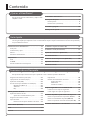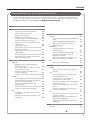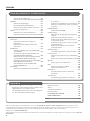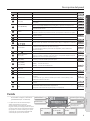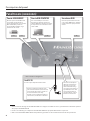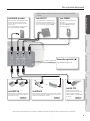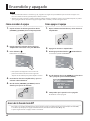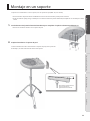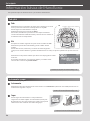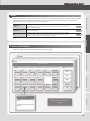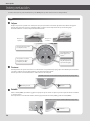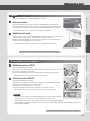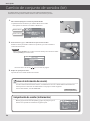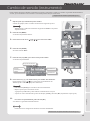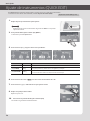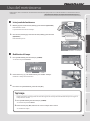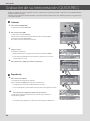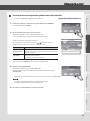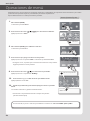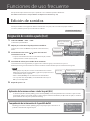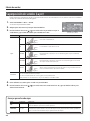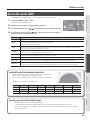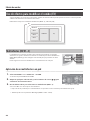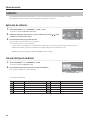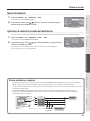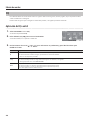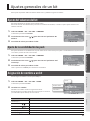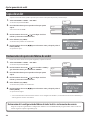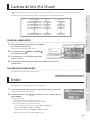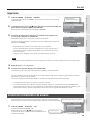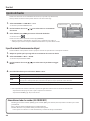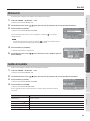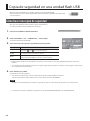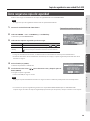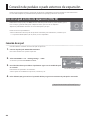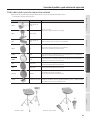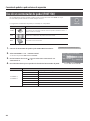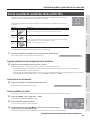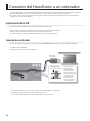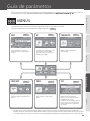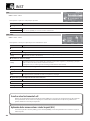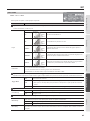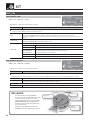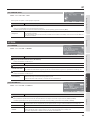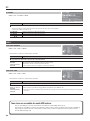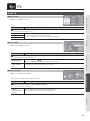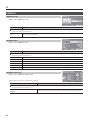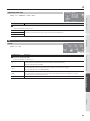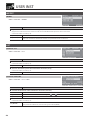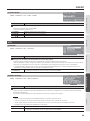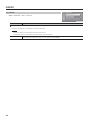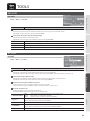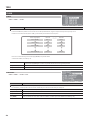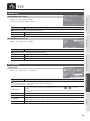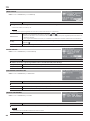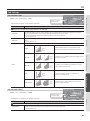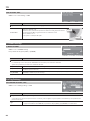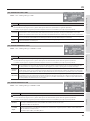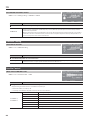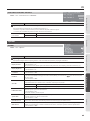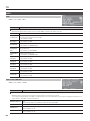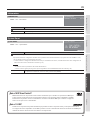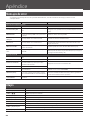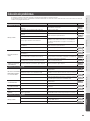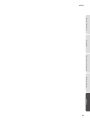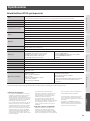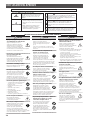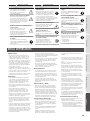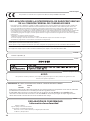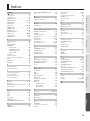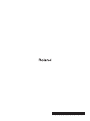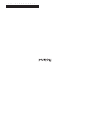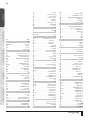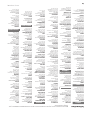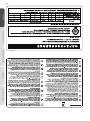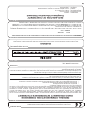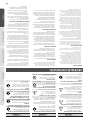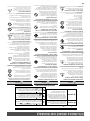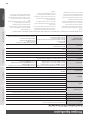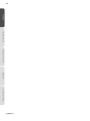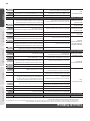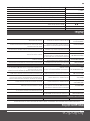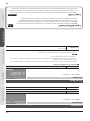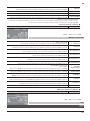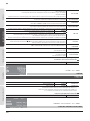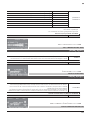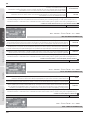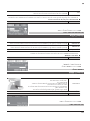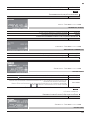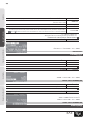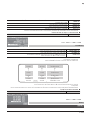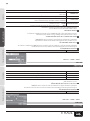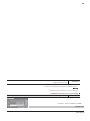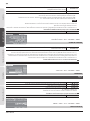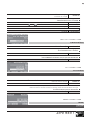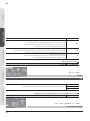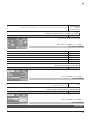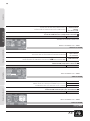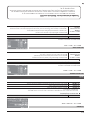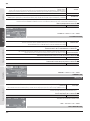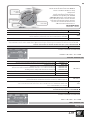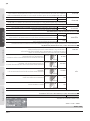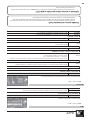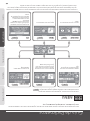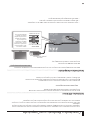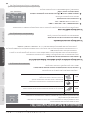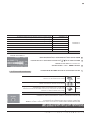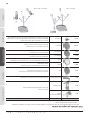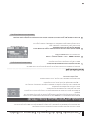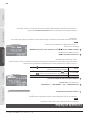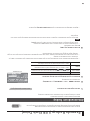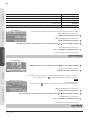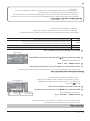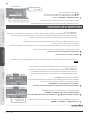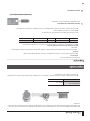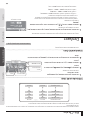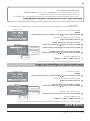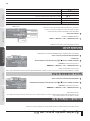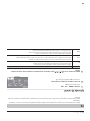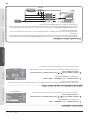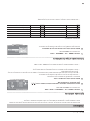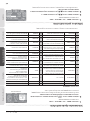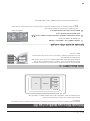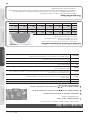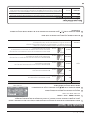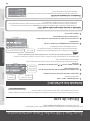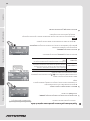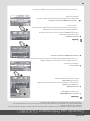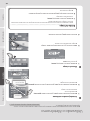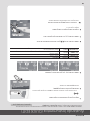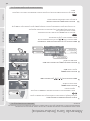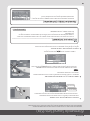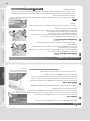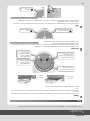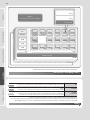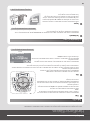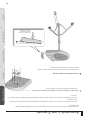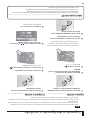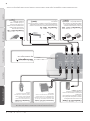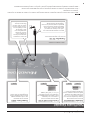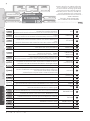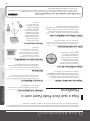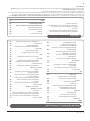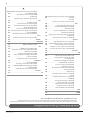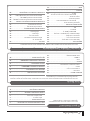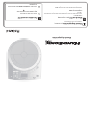Roland HandSonic HPD-20 Manual de usuario
- Categoría
- Instrumentos musicales
- Tipo
- Manual de usuario


2
Cambio de conjunto de sonidos (kit) ..................16
Cambio de sonido (instrumento) ......................17
Ajuste de instrumentos (QUICK EDIT) .................18
Uso del metrónomo ..................................19
Grabación de su interpretación (QUICK REC) ...........20
Operaciones de menú ................................22
Edición de sonidos ...................................23
Posibilidades del HandSonic ........................... 5
Descripción del panel .................................6
Panel superior ....................................... 6
Panel trasero (conexiones) ........................... 8
Encendido y apagado ................................10
Montaje en un soporte ...............................11
Contenido
Información básica del HandSonic ....................12
Pads y kits. . . . . . . . . . . . . . . . . . . . . . . . . . . . . . . . . . . . . . . . . . 12
Instrumentos y capas ............................... 12
Efectos .............................................13
Estructura del HandSonic ........................... 13
Interpretación .......................................14
Pads ...............................................14
D-BEAM ............................................ 15
Dial de modicación en tiempo real. . . . . . . . . . . . . . . . . 15
Asignación de sonidos a pads (Inst) .................23
Superposición de sonidos (Layer) ...................24
Ajuste del sonido (Edit) .............................25
Uso de efectos para modicar el sonido (FX) ........26
Multiefectos (MFX1–3) ........................ 26
Ambiente ....................................28
EQ ...........................................30
Ajustes generales de un kit ...........................31
Ajuste del volumen del kit ..........................31
Ajuste de la sensibilidad de los pads ..........31
Asignación de nombre a un kit .....................31
Copia de un kit .....................................32
Restauración de ajustes de fábrica de un kit ...32
Cadena de kits (Kit Chain) ............................33
Undo ................................................33
User Inst .............................................34
Importación .......................................34
Gestión de instrumentos de usuario ................35
Ajustes de bucles .............................36
Eliminación ..................................37
Cambio de nombre ...........................37
Copia de seguridad en una unidad ash USB ..........38
Cómo hacer una copia de seguridad ................38
Cómo cargar una copia de seguridad ...............39
Conexión de pedales o pads externos de expansión ...40
Uso de un pad externo de expansión (TRIG IN) ......40
Uso de un conmutador de pedal (FOOT SW) ........42
Uso de un pedal de control del charles (HH CTRL) ...43
Conexión del HandSonic a un ordenador ..............44
¿Qué es el HandSonic?
Este apartado describe el HandSonic y explica cómo
empezar a usarlo.
Guía rápida
Lea esta guía rápida para empezar a tocar con el HandSonic. Aquí se explican claramente las técnicas interpretativas y
los procedimientos básicos.
Funciones de uso frecuente
Este apartado explica las funciones que le ayudarán a sacar el máximo partido al HandSonic.

Contenido
3
MENÚS ..............................................45
INST .................................................46
Asignación de un instrumento (Inst) ..........46
Ajuste del volumen (Volume) .................46
Ajuste del tono (Tuning) ......................46
Modicación del tono (Sweep) ................46
Ajuste de duración del sonido (Muing) ......46
Ajuste del carácter sonoro (Color) .............46
Ajuste de la posición izquierda/derecha del
sonido (Pan). . . . . . . . . . . . . . . . . . . . . . . . . . . . . . . . . . 46
Aplicación de efectos .........................46
Especicación de cómo suena el instrumento
B (Layer, Fader Point) .........................47
Especicación de cómo se produce el sonido
(Trigger Mode) ...............................47
Fijación de dinámica del sonido (Fixed Velocity) 47
Cómo evitar que los sonidos suenen juntos
(Mute Group, Mono/Poly) .....................47
KIT ..................................................48
PAD CTRL ..........................................48
Modicación del sonido manteniendo
presionado un pad ...........................48
Especicación de cómo cambiará el sonido
cuando presione un pad ......................48
Asignación del dial de modicación en
tiempo real (PITCH) ........................... 48
Ajuste de la velocidad de redoble (Roll Speed) 49
KIT PRM ............................................49
Ajuste del volumen del kit entero (Kit Volume) 49
Ajuste del volumen del pedal de control del
charles (Pedal Hi-Hat Volume) .................49
Ajuste de la sensibilidad de los pads
(Pad Sensitivity) ..............................49
Ajustes del dial de modicación en tiempo real 49
Cambio de nombre del kit (Kit Name) .........50
MIDI ...............................................50
Especicación del número de nota de cada
pad (Note#) ..................................50
Especicación del tiempo de puerta de cada
pad (Gate) ...................................50
FX ...................................................51
MULTI-FX ..........................................51
Selección del tipo de multiefectos (MULTI-FX
Type) ........................................51
Ajuste del multiefectos (MULTI-FX Edit) .......51
Aplicación de multiefectos a cada pad
(MULTI-FX Assign) ............................51
AMBIENCE .........................................52
Especicación del tipo de ambiente
(Ambience Type) .............................52
Ajuste del ambiente (Ambience Edit) ..........52
Aplicación de ambiente a cada pad
(Ambience Send Pad) ......................... 52
Aplicación de ambiente al sonido de cada
multiefectos (Ambience Send MFX) ...........53
EQ .................................................53
Aplicación de EQ al kit (EQ) ...................53
USER INST ...........................................54
IMPORT ............................................54
Importación de un instrumento de usuario
(Import) ...................................... 54
LIST ................................................54
Consulta de una lista de instrumentos de
usuario (USER INST–LIST) .....................54
Creación de un bucle a partir de un
instrumento de usuario (Loop) ................54
Consulta de información sobre instrumentos
de usuario (Function) .........................54
Eliminación de un instrumento de usuario
(Delete) ......................................54
Cambio de nombre de un instrumento de
usuario (User Inst Name) ...................... 55
UTIL ...............................................55
Reasignación de números de instrumentos de
usuario (Renumber) ..........................55
Optimización del área de instrumentos de
usuario (Memory Optimize) ...................55
Elimine todos los instrumentos de usuario
(All Delete) ...................................56
TOOLS ...............................................57
PAD COPY ..........................................57
Guía de parámetros (cosas que puede hacer)
Este apartado explica las funciones y ajustes de las pantallas del HandSonic. La información está organizada de
acuerdo con la estructura de los menús. Puede consultar los temas según las pantallas o lo que quiera conseguir.
Consulte las instrucciones correspondientes en “Operaciones de menú” (p. 22).“Operaciones de menú” (p. 22)..

Contenido
4
Copia de un pad (Pad Copy) ..................57
Intercambio de sonidos de pads (Pad Exchange) 57
KIT COPY ...........................................57
Copia de un kit (Kit Copy) .....................57
Intercambio de kits (Kit Exchange) ............57
Restauración de ajustes de fábrica de un kit ...57
Creación de un kit vacío ......................57
CHAIN .............................................58
Edición de una cadena de kits (Chain) .........58
Especicación del orden de los kits (Chain Edit) 58
SYS ..................................................59
Metronome ........................................59
Especicación del tipo de compás del
metrónomo ..................................59
Especicación del sonido y volumen del
metrónomo ..................................59
USB Memory .......................................59
Copia de seguridad en una unidad ash USB
(Save Backup) ................................59
Carga de una copia de seguridad desde una
unidad ash USB (Load Backup) ...............60
Eliminación de una copia de seguridad desde
una unidad ash USB (Delete Backup) ......... 60
Consulta de información sobre la unidad ash
USB (USB Memory Information) ...............60
Cómo formatear una unidad ash USB
(Format USB Memory) ........................60
Pad Settings .......................................61
Ajuste de la sensibilidad y otros parámetros
de cada pad ..................................61
Ajuste de la sensibilidad a la presión del pad ..61
Ajuste de la respuesta del sonido a la posición
de golpeo ....................................62
D-BEAM Settings ...................................62
Calibración del D-BEAM ......................62
ExtTrig Settings ....................................62
Especicación del tipo de pad de expansión
externo ......................................62
Ajuste del pad de expansión externo ..........63
Denición de ajustes detallados para el pad
de expansión externo ........................63
Denición de ajustes para el aro de un pad de
expansión externo ...........................63
Reducción de la diafonía con un pad de
expansión externo ...........................64
HHPedal Setting ...................................64
Sensibilidad del pedal de control del charles ..64
FootSw Control ....................................64
Asignaciones de funciones de conmutador de
pedal ........................................64
Ajustes de polaridad del conmutador de pedal 65
Options ............................................65
Ajustes generales del HandSonic. . . . . . . . . . . . . . 65
MIDI ...............................................66
Ajustes relacionados con MIDI ................66
Ajustes de Visual Control .....................66
Information ........................................67
Consulta de información de versión del
HandSonic ...................................67
System Reset .......................................67
Inicialización de parámetros del sistema ......67
Mensajes de error ..................................68
Atajos ..............................................68
Solución de problemas .............................69
Especicaciones .................................... 73
USO SEGURO DEL APARATO ........................74
NOTAS IMPORTANTES ..............................75
Índice ...............................................79
Apéndice
El apéndice contiene material que le ayudará si tiene
algún problema o se producen errores.
Lea detenidamente las instrucciones de seguridad y
uso. Use el HandSonic de forma segura.
Guía de parámetros (continuación)
Antes de usar este equipo, lea detenidamente las secciones “USO SEGURO DEL APARATO” y “NOTAS IMPORTANTES” (p. 74; p. 75). Estas secciones
contienen información importante para el buen funcionamiento del aparato. Además, para tener la certeza de conocer todas sus prestaciones, le
recomendamos que lea el manual de usuario en su totalidad. Conserve este manual y téngalo a mano como referencia.
Copyright © 2013 ROLAND CORPORATION
Todos los derechos reservados. Se prohíbe la reproducción total o parcial de esta publicación en formato alguno sin el permiso por escrito de ROLAND
CORPORATION.

¿Qué es el HandSonic? Guía rápida Funciones de uso frecuente Guía de parámetros Apéndice
5
El HandSonic es un instrumento electrónico de percusión que se puede tocar con las manos y los dedos. El sonido puede
variar en función de la posición del golpe, la presión y la interacción entre los pads. Con sonidos integrados y la posibilidad de
usar sonidos propios, es un instrumento único que se adapta a cualquier estilo musical.
¿Qué es el HandSonic?
Posibilidades del HandSonic
Toque con las manos y los dedos
Desde potentes golpes con la palma hasta sutiles ritmos
con la punta de los dedos, disfrutará de la completa
gama de expresividad dinámica de un instrumento de
percusión. También puede usar el D-BEAM para controlar
el sonido sin tocar el instrumento.
Toque combinaciones de sonidos
La supercie de golpeo se
divide en 13 secciones, y puede
elegir entre más de 800 sonidos
instrumentales y efectos de
sonido para cada sección. Puede
almacenar 200 de estos conjuntos
de asignaciones y activarlos al
instante mientras toca.
Edite los sonidos de forma individual
Puede hacer ajustes individuales a cada sonido. Por
ejemplo, puede ajustar el volumen, subir o bajar el tono,
acortar la caída o dar más brillo al sonido.
Use efectos para modicar el sonido
Los efectos integrados le permiten modicar el sonido
de varias formas. Por ejemplo, aplique distorsión o
añada reverb. También puede controlar los efectos
mientras toca. Disfrute de un mundo de posibilidades
inalcanzables con un instrumento acústico de percusión.
Añada sus propios sonidos
Puede añadir sus propios sonidos originales a los
integrados en el HandSonic.
Grabe y reproduzca
Grabar su interpretación es fácil. Escucharse de forma
objetiva es muy útil para mejorar la técnica. También
puede exportar su interpretación como archivo de
audio.
Metrónomo
El equipo incluye un metrónomo, muy útil para practicar
el ritmo o calentar antes de una actuación.
Compatible con su ordenador
Conecte el HandSonic al ordenador
vía USB para intercambiar datos de
audio y MIDI. Como el HandSonic
no requiere baquetas, es ideal
para diseñar sonidos o tocar con el
ordenador.
Añada pads de expansión
Puede ampliar su
sistema añadiendo
un pad de bombo,
conmutador de pedal
o pedal de control
del charles, lo que le
permitirá tocar con los
pies. También puede
añadir un pad de barra
o un pad de plato, que
se tocan con baquetas,
y convertir el HandSonic
en un set de percusión.
El motor de sonido SuperNATURAL del HandSonic
Este motor de sonido de percusión recoge perfectamente todos los matices de su percusión
manual (dinámica, posición, enmudecimiento, etc.) y los reeja en el sonido resultante. Disfrutará de una sensación de
presencia, un tacto cómodo y un sonido expresivo y natural.

6
Descripción del panel
Panel superior
M1 M2
M3
S1 S8
S2 S7
S3 S6
S4 S5
M4
M5
1
2
3
4
5
6
7
8
9
10
11
12
13
14
15
16
17
18
19
20

¿Qué es el HandSonic? Guía rápida Funciones de uso frecuente Guía de parámetros Apéndice
Descripción del panel
7
Número Nombre Explicación Página
1
Dial [PHONES] Ajusta el volumen de los auriculares conectados al jack PHONES.
p. 10
2
Dial [VOLUME] Ajusta el volumen de los jacks OUTPUT.
p. 10
3
Botón [KIT]
Muestra la pantalla del kit (la pantalla que se usa para tocar). –
Mantenga presionado el botón [SHIFT] y pulse el botón [KIT] para deshacer (UNDO)
una acción.
p. 33
4
Botón [QUICK REC]
Muestra la pantalla QUICK REC, donde puede grabar y reproducir su interpretación.
p. 20
Mantenga presionado el botón [SHIFT] y pulse el botón [QUICK REC] para activar o
desactivar el metrónomo.
p. 19
5
Pantalla
Indica el número y el nombre del kit seleccionado.
También se muestran las pantallas de menús, que le permiten editar diversos ajustes.
–
6
D-BEAM
Esta es el área del sensor del D-BEAM. Coloque la mano sobre este sensor para tocar o
modicar sonidos.
p. 15
7
Botón [D-BEAM] Activa/desactiva el D-BEAM. El botón está iluminado si la función está activada.
8
Botón [MENU] Accede a la pantalla Menu.
p. 45
9
Botones de cursor
[ ] [ ] [ ] [ ]
Mueva el cursor (el elemento seleccionado) arriba, abajo, a la izquierda o a la derecha.
p. 22
10
Dial de valores
Gire este dial para cambiar de número de kit o editar valores de parámetros.
El dial tiene la misma función que los botones [-][+].
Si lo activa mientras mantiene presionado el botón [SHIFT], el valor cambiará en
intervalos más altos.
p. 22
11
Botón [ ]
Enciende/apaga el HandSonic.
p. 10
12
Botones de función
[F1] [F2] [F3]
La función de estos botones varía según la pantalla activa. Los nombres de las
funciones actuales se muestran en la parte inferior de la pantalla. Empezando por la
izquierda, los botones se llaman [F1], [F2] y [F3].
p. 22
13
Botón [ROLL]
Activa o desactiva la función Roll. El botón está iluminado cuando su función está
activada, y sonará un redoble si presiona el pad.
p. 14
14
Botón [PITCH]
Botón [EFFECT]
Seleccione qué se controla con el dial de modicación en tiempo real.
[PITCH]: Se controlará el tono.
[EFFECT]: Se controlará el multiefectos.
p. 15
15
Dial de modicación en
tiempo real
Gire este dial para modicar el sonido temporalmente.
16
Botón [ENTER] Conrma una selección (en un menú, por ejemplo).
p. 22
17
Botón [EXIT] Vuelve a la pantalla anterior. –
18
Botones [-] [+]
Modican el número de kit o valores de parámetros. Tienen la misma función que el dial
de valores.
Si usa los botones [-] [+] mientras mantiene presionado el botón [SHIFT], el valor
cambiará en intervalos más altos.
p. 22
19
Botón [SHIFT]
Puede acceder a diversas funciones usando este botón en combinación con otros
botones.
p. 68
20
Pads
Golpee estas supercies (pads) para tocar. Modique la fuerza y presión del golpeo
para obtener distintas expresiones interpretativas.
Estos pads se denominan M1–5 (principales) y S1–8 (subpads).
p. 14
Pantalla
Al encender el equipo, se muestra la
pantalla del kit (ver a la derecha).
Número del kit
Tempo
Nombre del kit
Fuerza de golpeo de pad
Indica la función de los
botones [F1]–[F3]
Acceda a la pantalla
TEMPO.
Acceda a la
pantalla Q.EDIT.
Cadena de kits ON/
OFF
p. 18
p. 19
p. 19
p. 33
* Las explicaciones de este manual incluyen
grácos que muestran el contenido
correspondiente de la pantalla. No obstante,
tenga en cuenta que su equipo puede incorporar
una versión más reciente y mejorada del sistema
(por ejemplo, con nuevos sonidos), por lo que el
contenido real de su pantalla puede diferir del
contenido que aparece en este manual.

Descripción del panel
8
Panel trasero (conexiones)
Conectores MIDI
Conecte aquí un módulo de sonido
u otro equipo MIDI externo. También
puede controlar un equipo de vídeo
externo.
Puerto USB MEMORY
Conecte aquí una unidad ash USB
(no incluida). Puede guardar los
ajustes del HandSonic en una unidad
ash USB. También puede usar
una unidad ash USB para cargar
instrumentos de usuario.
Puerto USB COMPUTER
Use un cable USB para conectar el
HandSonic al ordenador. Puede usar
software DAW del ordenador para grabar
la interpretación en el HandSonic como
audio o MIDI.
NOTA
* Nunca inserte ni extraiga una unidad ash USB con el equipo encendido. Si lo hace, puede dañar los datos del aparato o
de la propia unidad ash USB.
* Inserte con cuidado y por completo la unidad ash USB hasta que quede rmemente en posición.
* Utilice una unidad ash USB de Roland. No podemos garantizar el correcto funcionamiento de otros productos.
p. 50p. 44p. 34p. 38
* Esta conexión es obligatoria.
Jack DC IN
Conecte aquí el adaptador de CA incluido.
Para evitar la interrupción
súbita de la alimentación
del equipo (si se tira del
cable accidentalmente), y
con el n de evitar daños en
el jack DC IN, ancle el cable
de corriente mediante el
gancho facilitado, como se
muestra en la ilustración.
Coloque el adaptador de CA de modo
que el lado del indicador (ver ilustración)
esté orientado hacia arriba y el lado con
el texto informativo hacia abajo.
Cuando conecte el adaptador de CA a la
toma eléctrica, el indicador se iluminará.

¿Qué es el HandSonic? Guía rápida Funciones de uso frecuente Guía de parámetros Apéndice
Descripción del panel
9
Jack PHONES
Conecte aquí los auriculares (no
incluidos).
El sonido seguirá emitiéndose
por los jacks OUTPUT aunque
conecte auriculares.
Jack HH CTRL
Conecte aquí un pedal de
control del charles (no incluido).
Puede usar el pie para abrir/
cerrar el charles, o para modicar
un sonido.
Jacks OUTPUT
Estos jacks emiten la señal del sonido.
Conéctelos a altavoces amplicados,
etc. (no incluidos). Si emplea una señal
mono, conecte solo el jack L/MONO.
Jack TRIG IN
Conecte aquí un pad de expansión externo (no incluido).
Puede conectar un pedal de bombo y tocar con el pie, o
añadir un pad de disparo de barra.
Jack MIX IN (estéreo)
Conecte aquí un reproductor de audio
digital u otra fuente de audio para
tocar el HandSonic mientras escucha
una canción.
El sonido entrante por este jack saldrá
por los jacks OUTPUT y PHONES.
Jack FOOT SW
Conecte aquí un conmutador de pedal
(no incluido). Puede controlar diversas
funciones con el pie.
* Debe establecer al menos una de estas conexiones para que haya
sonido.
Ranura de seguridad ( )
http://www.kensington.com/
* Para evitar averías y fallos, baje siempre el volumen de todos los equipos antes de establecer las conexiones.
p. 43p. 40p. 42
o bien

10
Encendido y apagado
NOTA
* Una vez realizadas todas las conexiones, (p. 8), asegúrese de seguir este procedimiento para encender el equipo. Si lo
hace en el orden incorrecto, puede provocar daños o averías.
* Antes de encender o apagar el equipo, asegúrese siempre de bajar el volumen. Incluso con el volumen bajado, es posible
que oiga algún ruido al encender o apagar el equipo. Esto es normal y no indica ninguna avería.
Cómo encender el equipo
1. Baje el volumen al mínimo girando los diales
[VOLUME] y [PHONES] hasta el tope izquierdo.
2. Baje al mínimo el volumen de los altavoces
amplicados conectados a los jacks OUTPUT.
3. Pulse el botón [ ].
El HandSonic se encenderá.
* Este aparato está equipado con un circuito de
protección. Deben transcurrir varios segundos
después de encenderlo para poder empezar a usarlo.
4. Encienda los altavoces amplicados y ajuste su
volumen adecuadamente.
5. Gire los diales [VOLUME] y [PHONES] hacia la
derecha para ajustar el volumen.
Cómo apagar el equipo
1. Baje el volumen del HandSonic y de los altavoces
amplicados.
2. Apague los altavoces amplicados.
3. Mantenga pulsado el botón [ ] del HandSonic.
Se muestra la pantalla SHUTDOWN.
4. Use los botones de cursor [ ] [ ] para seleccionar
“YES” y después pulse el botón [ENTER].
5. Compruebe que la pantalla se ha apagado.
El HandSonic estará apagado.
Acerca de la función Auto O
Este equipo se apagará automáticamente transcurrido un tiempo predeterminado de inactividad (función Auto O).
Si no desea que el equipo se apague automáticamente, desactive la función Auto O (p. 65).
Si quiere seguir usando el equipo, vuelva a encenderlo.

¿Qué es el HandSonic? Guía rápida Funciones de uso frecuente Guía de parámetros Apéndice
11
Montaje en un soporte
Si quiere tocar el HandSonic con un soporte, use un soporte de pad (PDS-10, no incluido).
* Use los tornillos del panel inferior del HandSonic. El uso de otros tornillos puede provocar daños.
* Al dar la vuelta al equipo, tenga cuidado para no dañar los botones y diales. Asimismo, manípulelo con cuidado para evitar
caídas.
1. Use los botones del panel inferior del HandSonic para acoplarlo a la plancha de montaje del PDS-10.
* No use los tornillos incluidos con el soporte de pad.
2. Acople el HandSonic al soporte de pad.
Si desea información sobre cómo montar el soporte de pad y usar la plancha
de montaje, consulte el manual de usuario del soporte.
Para facilitar la interpretación,
incline el HandSonic
ligeramente hacia delante.

12
Guía rápida
Información básica del HandSonic
Pads y kits
Pads
El HandSonic tiene 13 supercies de golpeo que se pueden tocar con las
manos y los dedos. Cada una de estas supercies es un “pad”.
Puede asignar un sonido distinto a cada pad.
También puede asignar un sonido al D-BEAM.
Por lo tanto, el HandSonic le permite tocar una amplia variedad de
sonidos instrumentales simultáneamente y alternar entre los sonidos de
las distintas técnicas interpretativas.
Kits
El conjunto de sonidos asignados a los pads recibe el nombre de “kit”.
El HandSonic puede almacenar 200 kits, y puede cambiar de kit al
instante.
Puede editar el tono, la duración y el carácter del sonido asignado a
cada pad. Los sonidos editados se guardan automáticamente en el kit y se aplican la próxima vez que seleccione ese
kit.
El HandSonic incluye más de 100 kits que cubren una amplia gama de estilos
musicales.
Al encender el HandSonic, se muestran el número y el nombre del kit
seleccionado. Se trata de la “pantalla del kit”.
Kit
Pads
Pantalla del kit
Instrumentos y capas
Instrumentos
El HandSonic ofrece más de 800 sonidos. Cada sonido es un “instrumento” (abreviado como “inst”). Puede tocar los
instrumentos asignados a un pad.
Capas
Puede asignar dos instrumentos a cada pad. Estas dos
asignaciones se llaman “capas”. Los instrumentos (Inst A y Inst
B) asignados a las dos capas pueden sonar juntos, o bien puede
alternar entre ellos en función de la fuerza del golpeo.
Fuerza de
golpeo
Volumen
Inst B
Inst A
Este apartado explica los términos básicos y la estructura del HandSonic.
“Cambio de conjunto de sonidos (kit)” (p. 16)
“Superposición de sonidos (Layer)” (p. 24)
“Cambio de sonido (instrumento)” (p. 17)
Guía rápida

¿Qué es el HandSonic? Guía rápida Funciones de uso frecuente Guía de parámetros Apéndice
13
Efectos
Además de la edición de instrumentos, el HandSonic le ofrece otras formas de modicar el sonido: los efectos (o “FX”).
Si quiere modicar el sonido de un instrumento, además de editarlo también puede aplicarle un efecto especial.
El HandSonic contiene los siguientes procesadores de efectos.
Multiefectos
(MFX1–3)
Proporcionan distintos tipos de efectos que le permiten distorsionar el sonido, añadir
profundidad o aplicar una modulación cíclica. Puede usar tres procesadores de efectos
(MFX1–3) simultáneamente.
p. 26
Ambiente
Añade reverberación al sonido. Le permite crear la sensación de estar tocando en un
auditorio o un estudio.
p. 28
EQ
Le permite realzar o cortar el volumen de las regiones de frecuencias graves, medias y
agudas del sonido. Puede usar el ecualizador para conseguir un sonido más potente
realzando los graves, o más brillante subiendo los agudos.
p. 30
Estructura del HandSonic
El siguiente gráco muestra la estructura de los kits, pads, capas y FX.
Kit 200
Ajustes generales del HandSonic
(SYSTEM)
Kit 001
Ajustes de kits (KIT)
M1
S1
EXT HEAD
M2
S2
EXT RIM
M3
S3
HH PEDAL
M4
S4
M5
S5
S6
S7
D-BEAM
S8
Pads FX
MFX 1
MFX 2
MFX 3
AMBIENTE
EQ
Inst A
Inst B
Ajustes de pad

14
Guía rápida
Interpretación
Veamos cómo usar los pads del HandSonic y el D-BEAM para ejecutar diversas técnicas interpretativas.
Pads
Golpear
Golpee un pad con la palma o los dedos (entre uno y tres). El sonido escuchado dependerá de la fuerza del golpeo.
Para los dos pads más cercanos a usted (M1 y M2), el carácter sonoro dependerá de la posición del golpe.
El cambio tímbrico o el efecto dependen del instrumento.
Presionar
Puede presionar los pads con la mano o el codo. Presione un pad al tiempo que golpea otro distinto para enmudecer
el sonido o subir el tono. El cambio tímbrico o el efecto dependen del kit.
Puede especicar el enmudecimiento o cambio de tono de cada pad.
Redoble
Pulse el botón [ROLL] (se ilumina) y golpee un pad para que el sonido se repita. La presión aplicada afecta al volumen
o carácter sonoro.
Para especicar la velocidad del redoble, mantenga presionado el botón [SHIFT] y pulse el botón [ROLL].
Golpee con
los dedos
Golpee con
la palma
El sonido de los pads
M1 y M2 depende de
la posición del golpe.
Use la palma o los dedos
para golpear los pads
principales (M1–M5).
El pad M5 también se
puede golpear con
el puño.
Use los dedos para golpear
los subpads (S1-S8).
M1 M2
M5
M3
S1
S2 S7
S3 S6
S4 S5
S8
M4
¡Golpee!
Mientras presiona...
1
2
3
¡Presione!
2
“Modicación del sonido manteniendo presionado un pad” (p. 48)
“Ajuste de la velocidad de redoble (Roll Speed)” (p. 49)

¿Qué es el HandSonic? Guía rápida Funciones de uso frecuente Guía de parámetros Apéndice
15
D-BEAM
Para usar el D-BEAM, pulse el botón [D-BEAM] (se ilumina).
Cómo tocar sonidos
Coloque la palma de la mano sobre el sensor del D-BEAM para producir sonido.
El volumen cambia en función de la altura de la mano. Cuanto más cerca del sensor,
más volumen. Para repetir el sonido, aleje la mano del D-BEAM y vuelva a acercarla.
* No habrá sonido si no ha asignado un instrumento al D-BEAM.
Modicación del sonido
Coloque la mano sobre el sensor del D-BEAM para modicar el tono u otro aspecto del
sonido de forma proporcional a la distancia entre la mano y el sensor.
Mientras golpea repetidamente un pad, mueva la palma de la mano arriba y abajo
sobre el sensor del D-BEAM y escuche el cambio.
* En función de los ajustes, es posible que no se produzca ningún cambio.
* El rayo de luz del gráco se
muestra con nes explicativos.
Dial de modicación en tiempo real
Modicación del tono (PITCH)
Pulse el botón [PITCH] (se ilumina).
Mientras toca, gire el dial de modicación en tiempo real. El tono cambiará, y el nivel
de cambio se mostrará en la pantalla.
Pulse el botón [PITCH] de nuevo para apagarlo. El sonido volverá al tono original.
* Puede especicar si desea cambiar el tono de cada pad.
Control de un efecto (EFFECT)
Pulse el botón [EFFECT] (se ilumina).
Mientras toca, gire el dial de modicación en tiempo real. Ajustará temporalmente
un parámetro de multiefectos, y el sonido cambiará.
El multiefectos controlado aparece en pantalla.
Pulse el botón [EFFECT] de nuevo para apagarlo. Se cancelará el efecto.
* No se aplicará ningún efecto a los kits o pads que no lo tengan activado.
CONSEJO
• Puede activar los dos botones [PITCH] y [EFFECT]. Use los botones [F2] y [F3] para
seleccionar qué se controla con el dial de modicación en tiempo real.
• También puede hacer que el sonido cambie al pulsar los botones [PITCH] o [EFFECT].
• Puede cambiar los ajustes de modicación en tiempo real manteniendo presionado el botón [SHIFT] y pulsando el
botón [PITCH] o [EFFECT].
1
2
3
2
“Modicación del sonido manteniendo presionado un pad” (p. 48)
“Ajustes del dial de modicación en tiempo real” (p. 49)

16
Guía rápida
Cambio de conjunto de sonidos (kit)
Al cambiar de kit, los sonidos de todos los pads cambian simultáneamente.
El HandSonic incluye más de 100 kits. Veamos cómo seleccionarlos y tocarlos.
1.
Pulse el botón [KIT] para acceder a la pantalla del kit.
La pantalla muestra el número y el nombre del kit seleccionado.
* Esta pantalla se muestra al encender el HandSonic.
3.
Use los botones [-] [+] o el dial de valores para recorrer los kits.
El número de kit y el nombre cambian en la pantalla, y accede al instante al
contenido almacenado.
CONSEJO
Pulse el botón [ENTER] para acceder a una lista de kits y seleccionar uno. Pulse
el botón [ENTER] para cerrar la lista.
* Use los botones de cursor [ ] [ ] para recorrer las páginas.
3.
Golpee los pads para tocarlos.
Ya puede tocar los sonidos del kit seleccionado.
2
Número del kit
Nombre del kit
2
Comprobación de sonidos (instrumentos)
Mantenga presionado el botón [SHIFT] y golpee un pad para que se
muestre en la pantalla el instrumento asignado al pad.
(icono de instrumento de usuario)
Si un kit contiene instrumentos de usuario, su nombre lleva este icono. Puede utilizar instrumentos de
usuario para tocar sus frases de audio favoritas o sus propios sonidos originales.
Si desea más detalles, consulte “User Inst”.
“User Inst” (p. 34)

¿Qué es el HandSonic? Guía rápida Funciones de uso frecuente Guía de parámetros Apéndice
17
Cambio de sonido (instrumento)
Puede cambiar de forma individual el instrumento asignado a cada pad de cada kit. Los cambios se guardan automáticamente
en el kit, y los instrumentos seleccionados se activarán la próxima vez que acceda al kit.
1.
Golpee el pad cuyo instrumento quiere cambiar.
A modo de ejemplo, vamos a cambiar el instrumento asignado al pad S1.
CONSEJO
También puede cambiar el instrumento asignado al D-BEAM o a un pad de
expansión externo.
3.
Pulse el botón [MENU].
Se mostrará la pantalla de menús.
3.
Use los botones de cursor [ ] [ ] [ ] [ ] para seleccionar “INST”.
5.
Pulse el botón [ENTER].
Accederá al menú “INST”.
7.
Pulse el botón [F1] (INST) para seleccionar la pestaña “INST”.
Se mostrará la pantalla INST.
9.
Use los botones [-] [+] o el dial de valores para cambiar de instrumento.
Use el botón de cursor [ ] [ ] para seleccionar el instrumento A o B.
También puede cambiar de grupo de instrumentos.
CONSEJO
• Pulse el botón [ENTER] para consultar la lista de instrumentos.
• Golpee el pad S1 para escuchar el sonido.
Si golpea un pad diferente, podrá cambiar el instrumento de ese pad.
• Si quiere oír solo el instrumento A, pulse el botón [F3] (SETUP) y desactive (OFF) el parámetro “Layer” (p. 24).
11.
Para volver a la pantalla del kit, pulse el botón [KIT].
Sus cambios se guardarán automáticamente.
CONSEJO
Puede restaurar la conguración de fábrica de los kits modicados.
Golpear
2
2
Seleccionar
4
6
8
Grupo de instrumentos
Pad cuyo
instrumento va a
cambiar
Instrumento A
Instrumento B
10
“Asignación de sonidos a pads (Inst)” (p. 23)
“Restauración de ajustes de fábrica de un kit” (p. 32)

18
Guía rápida
Ajuste de instrumentos (QUICK EDIT)
Use QUICK EDIT para editar de forma rápida y sencilla el tono o la caída de un instrumento.
Si desea hacer una edición más detallada, consulte “Ajuste del sonido (Edit)”.
1.
Golpee el pad cuyo instrumento quiere ajustar.
CONSEJO
También puede ajustar el instrumento asignado al D-BEAM o a un pad de
expansión externo.
3.
En la pantalla del kit, pulse el botón [F2] (Q.EDIT).
Se mostrará la pantalla QUICK EDIT.
5.
Use los botones [F1] – [F3] para seleccionar el parámetro.
Botón Parámetro Explicación
[F1] (VOLUME) Volume Ajusta el volumen.
[F2] (TUNING) Tuning
Ajusta el tono.
Los ajustes positivos (+) suben el tono. Los negativos (–) lo bajan.
[F3] (MUFFLING) Muing
Ajusta la caída del sonido.
Los valores más altos reducen la caída, marcando más el ataque.
6.
Use los botones de cursor [ ] [ ] para seleccionar el instrumento “A” o “B”.
7.
Use los botones [-] [+] o el dial de valores para ajustar el valor.
9.
Golpee otro pad que desee editar.
Repita los pasos 3–6.
10.
Para volver a la pantalla del kit, pulse el botón [KIT].
Sus cambios se guardarán automáticamente.
Golpear
2
4
8
“Ajuste del sonido (Edit)” (p. 25)

¿Qué es el HandSonic? Guía rápida Funciones de uso frecuente Guía de parámetros Apéndice
19
Uso del metrónomo
El HandSonic ofrece una función de metrónomo. Puede usarla para practicar su sentido del ritmo o calentar antes de una
actuación.
Inicio/parada del metrónomo
1.
Mantenga presionado el botón [SHIFT] y pulse el botón [QUICK REC].
El metrónomo sonará.
La pantalla del kit mostrará el tempo.
2.
Una vez más, mantenga presionado el botón [SHIFT] y pulse el botón
[QUICK REC].
El metrónomo parará.
Modicación del tempo
1.
En la pantalla del kit, pulse el botón [F3] (TEMPO).
Se mostrará la pantalla TEMPO.
2.
Use los botones [-] [+] o el dial de valores para cambiar el tempo.
Cambiará el tempo del metrónomo.
4.
Para volver a la pantalla del kit, pulse el botón [KIT].
Mientras presiona
Pulse
Tempo
3
3
Tap tempo
Puede especicar el tempo pulsando un botón siguiendo el tempo deseado. Resulta útil para averiguar el
tempo de una canción.
1.
En la pantalla del kit, pulse el botón [F3] (TEMPO).
Se mostrará la pantalla TEMPO.
2.
Pulse el botón [F3] (TAP) al menos tres veces al compás de la canción.
Se cambiará el tempo.
“Especicación del tipo de compás del metrónomo” (p. 59)

20
Guía rápida
Grabación de su interpretación (QUICK REC)
Grabar su interpretación con el HandSonic es fácil. Las grabaciones se pueden reproducir o exportar a una unidad ash USB en
formato de archivo de audio.
Escuchar una interpretación de forma objetiva es una buena forma de mejorar la técnica. También puede usar sus grabaciones
como pistas de ritmo.
Grabación
1.
Pulse el botón [QUICK REC].
Se mostrará la pantalla QUICK REC.
3.
Pulse el botón [F2] (REC).
Se mostrará la pantalla STANDBY.
Puede activar el metrónomo manteniendo pulsado el botón [SHIFT] y
presionando el botón [QUICK REC].
Use el dial de valores para ajustar el tempo.
5.
Empiece a tocar.
Comenzará la grabación.
* También puede iniciar la grabación pulsando el botón [F1] (START).
* Si el botón [F2] (HIT PAD) está desactivado, la grabación no se iniciará
cuando empiece a tocar.
6.
Pulse el botón [F1] (STOP) para detener la grabación.
Reproducción
8.
Pulse el botón [F1] (PLAY).
Se reproducirá la interpretación grabada.
Pulse el botón [F2] (REPEAT) para repetir la reproducción.
* La reproducción usará los sonidos del kit seleccionado.
* Si usa el metrónomo, puede utilizar el dial de valores para ajustar el tempo.
10.
Pulse el botón [F1] (STOP) para detener la reproducción.
La reproducción parará automáticamente cuando llegue al nal de la
interpretación grabada.
* La interpretación grabada será eliminada cuando apague el HandSonic.
2
4
7
9

¿Qué es el HandSonic? Guía rápida Funciones de uso frecuente Guía de parámetros Apéndice
21
Exportación de una interpretación grabada como archivo de audio
* Conecte su unidad ash USB antes de continuar.
1.
Detenga la grabación o reproducción y pulse el botón [F3] (EXPORT).
Se mostrará la pantalla EXPORT.
3.
Anote el nombre del archivo y ajuste el tempo.
El archivo se guardará con el nombre mostrado aquí.
Si usa el metrónomo, se mostrará el tempo. Puede ajustarlo.
Use el dial de valores para ajustar el tempo.
Si es necesario, use los botones de cursor [ ] [ ] para seleccionar un
parámetro y gire el dial de valores para modicar el valor.
Parámetro Explicación
Post Export Time
En algunos casos, es posible que se corte la caída reverberante
al nal del archivo de audio exportado. En tal caso, aumente este
valor para remediarlo.
Export Gain
Compruebe el medidor de nivel de salida mientras ajusta el
volumen del archivo de audio.
Los valores positivos suben el volumen.
Pulse el botón [F1] (PREVIEW) para escuchar la interpretación.
4.
Pulse el botón [F3] (EXECUTE).
Comenzará la exportación a la unidad ash USB.
Cuando la exportación esté completada, la pantalla mostrará el mensaje
“Completed!”.
* El archivo de audio se guardará en el nivel superior (raíz) de la unidad ash USB.
NOTA
No golpee los pads del HandSonic durante la exportación.
La vibración puede provocar errores imprevistos.
6.
Para volver a la pantalla del kit, pulse el botón [KIT].
2
Nivel de salida de la exportación
5
“Panel trasero (conexiones)” (p. 8)

22
Guía rápida
Operaciones de menú
El HandSonic tiene un gran número de parámetros (elementos congurables) que especican su funcionamiento y los sonidos
producidos. Este apartado explica el procedimiento para denir los parámetros.
El procedimiento básico es común para todas las pantallas.
1.
Pulse el botón [MENU].
Se mostrará la pantalla MENU.
3.
Use los botones de cursor [ ] [ ] [ ] [ ] para seleccionar un elemento.
(Ejemplo) Seleccione “INST”.
5.
Pulse el botón [ENTER] para conrmar la selección.
Se mostrará la pantalla INST.
7.
Use los botones [F1]–[F3] para seleccionar una pestaña.
(Ejemplo) Seleccione la pestaña “EDIT”. Se mostrará la pantalla INST–EDIT.
* En algunos casos, es posible que se muestren tanto botones como pestañas.
Algunas pantallas no tienen pestañas.
9.
Use los botones de cursor [ ] [ ] para seleccionar un parámetro.
(Ejemplo) Seleccione el parámetro “Muing”.
12.
Use los botones [-] [+] o el dial de valores para denir el valor.
(Ejemplo) Dena el valor “85”.
13.
Cuando haya terminado, pulse el botón [KIT] para volver a la pantalla
del kit.
Los cambios realizados se guardan automáticamente.
* Puede volver a la pantalla del kit desde cualquier otra pantalla
pulsando el botón [KIT].
2
Seleccione
4
6
8
Seleccione un parámetro
Dena el valor
10
11
“Guía de parámetros” (p. 45)
En este manual, los pasos 1–4 de este procedimiento se indican así: “seleccione MENU INST EDIT”.

¿Qué es el HandSonic? Guía rápida Funciones de uso frecuente Guía de parámetros Apéndice
23
Este apartado explica las funciones que le ayudarán a sacar el máximo partido al HandSonic.
Consulte las instrucciones correspondientes en “Operaciones de menú” (p. 22).
Edición de sonidos
Puede personalizar su kit asignando distintos instrumentos a los pads, o bien creando sus propios sonidos.
Si lo desea, también puede copiar un kit antes de editarlo.
Asignación de sonidos a pads (Inst)
1. Seleccione MENU g INST g INST.
Se mostrará la pantalla INST.
2. Golpee para seleccionar el pad que desee modicar.
Si quiere seleccionar el D-BEAM o el pedal de control del charles,
úselos.
3. Use los botones de cursor [ ] [ ] para seleccionar el
instrumento “A” o “B”.
* Si quiere más información sobre los instrumentos A y B, consulte
“Superposición de sonidos (Layer)” (p. 24)
4. Use el dial de valores para cambiar de instrumento.
Los instrumentos están organizados por grupos. Para cambiar de grupo, selecciónelo en el paso 3.
También puede asignar instrumentos de usuario mediante el mismo método que los instrumentos integrados.
MEMO
• Puede golpear un pad para escuchar el instrumento seleccionado.
Mantenga presionado el botón [SHIFT] y golpee un pad para tocar los
instrumentos A o B por separado.
• Pulse el botón [ENTER] para consultar la lista de instrumentos.
• Si la capa está desactivada (OFF), el instrumento B indica “Layer is
OFF” y no está disponible.
5. Repita los pasos 2–4.
Pantalla INST
Pad cuyo instrumento
se cambiará
Instrumento A
Instrumento B
Grupo de
instrumentos
Pantalla INST LIST
Preescucha
Cambio de grupo
Funciones de uso frecuente
Comprobación de instrumentos de la pantalla del kit
Mantenga presionado el botón [SHIFT] y golpee un pad para que se muestre en la
pantalla el instrumento asignado al pad.
Aplicación de los mismos valores a todos los pads (ALL)
Si mantiene pulsado el botón [SHIFT] y pulsa el botón [ENTER], el valor del parámetro seleccionado se copia en todos
los pads. Por ejemplo, esto es útil cuando se quiere asignar el mismo instrumento (A o B) a todos los pads, o cuando se
quiere denir el valor “0” para el parámetro “Tuning”.
“Copia de un kit” (p. 32)

Edición de sonidos
24
Superposición de sonidos (Layer)
Puede asignar dos instrumentos (A y B) a cada pad. Puede tocar los dos instrumentos a la vez, alternar entre ellos o modicar
su balance en función de la fuerza del golpeo.
1. Seleccione MENU g INST g SETUP.
Se mostrará la pantalla INST–SETUP.
2. Golpee para seleccionar el pad que desee modicar.
3. Use los botones de cursor [ ] [ ] para seleccionar el parámetro “Layer” o
“Fade Point” y gire el dial de valores para modicar el valor.
Parámetro Explicación
Layer
OFF
Fuerza
de
golpeo
Volumen
Solo suena el instrumento A.
MIX
Fuerza
de
golpeo
Volumen
Los instrumentos A y B suenan a la vez.
VELO MIX
Fuerza
de
golpeo
Volumen
El instrumento B se superpone solo si la fuerza del golpeo supera el umbral de
“Fade Point”.
VELO FADE
Fuerza
de
golpeo
Volumen
El instrumento B se superpone de acuerdo con la fuerza del golpeo solo cuando
esta supera el umbral de “Fade Point”.
VELO SW
Fuerza
de
golpeo
Volumen
Alterna entre el instrumento A si la fuerza del golpeo no llega al umbral de “Fade
Point” y el instrumento B si supera dicho umbral.
Fade Point
Especica la fuerza de golpeo con la que empieza a sonar el instrumento B.
Si es “0”, el instrumento B sonará siempre.
Si es “127”, el instrumento B solo sonará si golpea con la máxima fuerza.
* Este parámetro no está disponible si “Layer” está denido como “OFF” o “MIX”.
4. Pulse el botón [F1] (INST) para acceder a la pantalla INST.
5. Use los botones de cursor [ ] [ ] para seleccionar el instrumento “A” o “B” y gire el dial de valores para
editar el instrumento.
Pantalla INST–SETUP
Consejos para el uso de capas
Layer Fade Point Explicación
MIX –
Asigne el mismo sonido y los mismos ajustes a los instrumentos A y B, y ajuste “Tuning” con 10–20
puntos de diferencia para crear un sonido espacioso.
VELO FADE 110-127
Asigne el mismo sonido a los instrumentos A y B, y dena el valor máximo de “Muing” para el
instrumento B si quiere reforzar la sensación de ataque cuando golpee más fuerte. Use los parámetros
“Color” o “Volume” del instrumento B para ajustar la fuerza del ataque.

¿Qué es el HandSonic? Guía rápida Funciones de uso frecuente Guía de parámetros Apéndice
Edición de sonidos
25
Ajuste del sonido (Edit)
Puede ajustar el tono, la duración y el carácter tímbrico de cada instrumento.
1. Seleccione MENU g INST g EDIT.
Se mostrará la pantalla INST–EDIT.
2. Golpee para seleccionar el pad que desee modicar.
3. Use los botones de cursor [ ] [ ] para seleccionar el instrumento “A” o “B”.
4. Use los botones de cursor [ ] [ ] para seleccionar un parámetro y gire el
dial de valores para modicar el valor.
Parámetro Explicación
Volume Ajusta el volumen.
Tuning
Ajusta el tono.
Los ajustes positivos (+) suben el tono. Los negativos (–) lo bajan.
Unidad: cent (100 cents = un semitono).
Sweep
Realiza un barrido tonal ascendente (o descendente).
Con ajustes positivos (+), el tono empieza alto y después cae. Con valores negativos (–), empieza bajo, y después sube.
Los valores más altos producen cambios más acusados.
Muing
Ajusta la caída del sonido.
Los valores más altos reducen la caída, marcando más el ataque.
Color
Ajusta el brillo del sonido.
Los ajustes positivos (+) dan brillo al sonido. Los negativos (–) lo apagan.
Pan Ajusta la posición izquierda/derecha. “CTR” corresponde al centro.
Amb Send
Ajusta la cantidad de sonido enviada al ambiente.
Es el mismo parámetro que el de la pantalla PAD AMBIENCE SEND. Consulte “Aplicación de ambiente” (p. 28).
MFX Asgn
Seleccione MFX1–3 como el multiefectos que se usará para aplicar un efecto.
Es el mismo parámetro que el de la pantalla MFX ASSIGN. Consulte “Aplicación de un multiefectos a un pad” (p. 26).
Pantalla INST–EDIT
Ajuste del tono de instrumentos cromáticos
Use la copia de pads (p. 57) o la función ALL (p. 23) para asignar el
mismo sonido a varios pads (por ejemplo, S1–S8).
Dena el valor “Tuning” de estos pads como se indica a continuación.
(Ejemplo) Si el tono es “C” cuando Tuning = 0
Tono -6(F#) -5(G) -4(G#) -3(A) -2(A#) -1(B) 0(C)
Tuning -600 -500 -400 -300 -200 -100 0
Tono +1(C#) +2(D) +3(D#) +4(E) +5(F) +6(F#) +7(G)
Tuning +100 +200 +300 +400 +500 +600 +700
G
A F
B E
C D
G
Consejos para el uso del barrido (Sweep)
• Use “Tuning” para ajustar el tono nal del sonido.
• Si usa “Muing” para acortar el sonido, también acortará el cambio de tono producido por “Sweep”.
• Si usa un valor negativo para “Sweep” y se recargan los graves, use un valor positivo para “Color” y el sonido no
quedará tan pesado.

Edición de sonidos
26
Uso de efectos para modicar el sonido (FX)
Si quiere modicar el sonido de un instrumento, además de editarlo también puede aplicarle un efecto. Los efectos pueden
cambiar radicalmente las características del sonido.
El HandSonic incluye tres unidades de multiefectos (MFX1–3), ambiente y EQ.
Multiefectos (MFX1–3)
Los multiefectos son efectos versátiles y muy variados que permiten, por ejemplo,
distorsionar, engordar o modular cíclicamente el sonido. Dispone de tres multiefectos
(MFX1, MFX2 y MFX3) y puede congurar cada unidad para que produzca un efecto
distinto.
Puede asignar uno de los tres multiefectos a los instrumentos de cada pad.
Aplicación de un multiefectos a un pad
1. Seleccione MENU g FX g MULTI-FX g ASSIGN.
Se mostrará la pantalla MULTI-FX–ASSIGN.
2. Golpee un pad para seleccionarlo y use los botones de cursor [ ] [ ] para
seleccionar el instrumento A o B.
3. Gire el dial de valores para seleccionar un multiefectos (MFX1–3).
Seleccione “OFF” si no desea aplicar un multiefectos.
* El tipo de efecto producido por cada multiefectos se especica en “Selección del tipo de multiefectos” (p. 27).
* También puede usar el parámetro “MFX Asgn” (MENU g INST g EDIT).
Kit
FX
MFX1
MFX2
MFX3
AMBIENTE EQ
MULTI-FX
OFF
Inst A
MFX1
MFX2
MFX3
Inst B
Pantalla MULTI-FX–ASSIGN

¿Qué es el HandSonic? Guía rápida Funciones de uso frecuente Guía de parámetros Apéndice
Edición de sonidos
27
Selección del tipo de multiefectos
1. Seleccione MENU g FX g MULTI-FX g TYPE.
Se mostrará la pantalla MULTI-FX–TYPE.
2. Use los botones de cursor [ ] [ ] para seleccionar MFX1–3 y el dial de
valores para especicar el tipo de efecto para cada unidad.
Puede ver una lista de tipos de efectos pulsando el botón [ENTER]. Vuelva a pulsar el
botón [ENTER] para cerrar la lista.
Lista de tipos de MULTI-FX
N.º Nombre Explicación N.º Nombre Explicación
0 THRU El efecto no se aplica. 13 COMPRESSOR Suaviza la dinámica del volumen.
1 STEREO DELAY Repite el sonido. 14 SATURATOR
Produce un timbre más áspero y refuerza
el volumen. Además, corta los graves del
audio entrante.
2 SYNC DELAY
Es un delay con un tiempo de retardo
especicado en forma de valor de
nota relativo al tempo. También puede
sincronizarlo al tempo del metrónomo.
15 FILTER
Este ltro presenta una inclinación muy
brusca. La frecuencia de corte se puede
modicar cíclicamente.
3 TAPE ECHO
Emula una antigua unidad de eco de
cinta.
16 FILTER+DRIVE Corta el rango agudo y añade distorsión.
4 CHORUS
Aporta profundidad y espaciosidad al
sonido.
17 AUTO WAH
Produce un efecto de wah-wah (cambio
cíclico de frecuencias realzadas).
5 SPACE-D
Pese a que no da impresión de
modulación, genera un efecto de chorus
transparente.
18 LO-FI COMPRESS
Este efecto degrada deliberadamente la
calidad del sonido con nes creativos.
6 PHASER
Se añade al sonido original y se modula
un sonido con cambio de fase.
19 OVERDRIVE Distorsiona el sonido ligeramente.
7 STEP PHASER El efecto phaser variará gradualmente. 20 DISTORTION Distorsiona el sonido intensamente.
8 FLANGER
Produce una resonancia metálica que
sube y baja como un jet despegando o
aterrizando.
21 BIT CRUSH
Produce un efecto lo- (baja delidad)
extremo.
9 STEP FLANGER
Se trata de un anger cuyo tono cambia
por pasos.
22 ISOLATOR
Corta el volumen de frecuencias
concretas para crear efectos únicos.
10 REVERB
Añade reverberación al sonido,
emulando un espacio acústico.
23 RING MOD
Un modulador en anillo que varía la
frecuencia modulada por pasos.
11 LONG REVERB
Una reverb con un sonido de gran
riqueza.
24 PITCH SHIFT Modica el tono del sonido original.
12 EQUALIZER Ajusta el carácter sonoro. 25 AUTO PAN
Modula cíclicamente la ubicación
estéreo del sonido.
* Si desea más información sobre cada tipo, consulte la lista de sonidos (PDF).
Edición de ajustes de multiefectos
1. Seleccione MENU g FX g MULTI-FX g EDIT.
Se mostrará la pantalla MULTI-FX–EDIT.
2. Use los botones de cursor [ ] [ ] para seleccionar MFX1–3.
3. Use los botones de cursor [ ] [ ] para seleccionar un parámetro y gire el
dial de valores para modicar el valor.
* Si desea más información sobre cada parámetro, consulte la lista de sonidos (PDF).
Pantalla MULTI-FX–TYPE
Pantalla MULTI-FX–EDIT

Edición de sonidos
28
Ambiente
Esta unidad de efectos añade reverberación y crea la sensación de estar tocando en un auditorio o estudio.
Puede ajustar el nivel de ambiente para cada instrumento asignado a cada pad.
Aplicación de ambiente
1. Seleccione MENU g FX g AMBIENCE g SEND g PAD.
Se mostrará la pantalla AMBIENCE SEND–PAD.
2. Golpee un pad para seleccionarlo y use los botones de cursor [ ] [ ] para
seleccionar el instrumento A o B.
3. Use el dial de valores para editar el valor.
Esto especica el nivel de ambiente que se aplicará.
Con un ajuste de “0”, no se aplica ambiente.
* Incluso si aplica un multiefectos a un instrumento, el ambiente se aplicará al sonido antes de ser procesado por el
multiefectos. También puede aplicar ambiente al sonido producido por el multiefectos (p. 29).
* También puede usar el parámetro “Amb Send” (MENU g INST g EDIT).
Selección del tipo de ambiente
1. Seleccione MENU g FX g AMBIENCE g TYPE.
Se mostrará la pantalla AMBIENCE–TYPE.
2. Use el dial de valores para especicar el tipo de ambiente.
Con un ajuste de “OFF”, no se aplica ambiente.
Lista de tipos de ambiente
N.º Nombre Explicación N.º Nombre Explicación
1 BOOTH Pecera de estudio 6 BALLROOM Sala de baile
2 STUDIO Estudio de grabación 7 CONCERT HALL Auditorio grande
3 BASEMENT Sótano con muchos reejos 8 EXPO HALL Lugar espacioso
4 JAZZ CLUB Club pequeño 9 GATE La reverberación se corta abruptamente
5 ROCK CLUB Club grande 10 SPIRAL Reverberación en espiral
Pantalla AMBIENCE SEND–PAD
Pantalla AMBIENCE–TYPE

¿Qué es el HandSonic? Guía rápida Funciones de uso frecuente Guía de parámetros Apéndice
Edición de sonidos
29
Ajuste del ambiente
1. Seleccione MENU g FX g AMBIENCE g EDIT.
Se mostrará la pantalla AMBIENCE–EDIT.
2. Use los botones de cursor [ ] [ ] para seleccionar un parámetro y gire el
dial de valores para modicar el valor.
Aplicación de ambiente al sonido del multiefectos
Si ha aplicado una unidad de multiefectos al sonido de los instrumentos, puede añadir ambiente al sonido procesado.
1. Seleccione MENU g FX g AMBIENCE g SEND g MFX.
Se mostrará la pantalla AMBIENCE SEND–MFX.
2. Use los botones de cursor [ ] [ ] para seleccionar MFX1–3 y gire el dial de
valores para modicar el valor.
Especique el nivel de ambiente que se aplicará al sonido de cada multiefectos.
Con un ajuste de “0”, no se aplica ambiente.
Pantalla AMBIENCE–EDIT
Pantalla AMBIENCE SEND–MFX
Ruta de multiefectos y ambiente
El sonido del instrumento A de un pad se envía al ambiente (AMBIENCE SEND–PAD) antes de pasar por el multiefectos
(MFX1–3). Esto le permite ajustar el ambiente de forma independiente para cada pad de cada instrumento.
La aplicación de un multiefectos puede modicar el sonido radicalmente, pero el sonido enviado al ambiente no se verá
afectado por el multiefectos.
Puede usar “AMBIENCE SEND–MFX” si quiere que el sonido procesado por el multiefectos se envíe al ambiente.
No obstante, como el multiefectos también recibe el sonido de otros pads, no podrá ajustar el envío de ambiente
individualmente para cada pad.
OFF
MFX1
MFX2
MFX3
EQ
Inst A
AMBIENCE
MULTI-FX–
ASSIGN
AMBIENCE
SEND–PAD
AMBIENCE
SEND MFX

Edición de sonidos
30
EQ
El ecualizador divide el sonido del kit entero en regiones de frecuencias graves, medias y agudas, lo que le permite realzar o
cortar el volumen de cada región.
Puede realzar los graves para conseguir un sonido más potente, o los agudos para darle más brillo.
Aplicación de EQ a un kit
1. Seleccione MENU g FX g EQ.
Se mostrará la pantalla KIT EQ.
2. Pulse el botón [F3] (EQ) para activar el ecualizador.
Si está desactivado, no se aplicará ecualización.
3. Use los botones de cursor [ ] [ ] [ ] [ ] para seleccionar un parámetro y gire el dial de valores para
modicar el valor.
Parámetro Explicación
Q
Ajusta la anchura de la región de frecuencias seleccionada por “Freq”.
Los valores más altos estrechan la región, produciendo un sonido más distintivo.
* Esto solo está disponible para MID.
Freq
Selecciona el rango de frecuencias en el que el volumen se realza o corta.
Los valores más bajos afectan al rango de frecuencias graves. Los más altos, a los agudos.
* El rango disponible varía entre LOW/MID/HIGH.
Gain
Especica el nivel de realce o corte del volumen.
Los valores positivos (+) realzan la región de frecuencias especicada por “Freq”.
Los valores negativos (–) cortan la región de frecuencias especicada por “Freq”.
Si no desea aplicar un efecto, dena el valor “0”.
Pantalla KIT EQ

¿Qué es el HandSonic? Guía rápida Funciones de uso frecuente Guía de parámetros Apéndice
31
Ajustes generales de un kit
Estos ajustes le permiten denir el volumen del kit entero, y también asignarle un nombre.
Ajuste del volumen del kit
Este ajuste determina el volumen general del kit entero.
Esto es útil cuando un multiefectos ha provocado un aumento del volumen, o cuando se quiere ajustar el balance de
volumen entre kits.
1. Seleccione MENU g KIT g KIT PRM g COMMON.
Se mostrará la pantalla KIT COMMON.
2. Use los botones de cursor [ ] [ ] para seleccionar el parámetro “Kit
Volume”.
3. Use el dial de valores para editar el valor.
Ajuste de la sensibilidad de los pads
Este ajuste determina la sensibilidad de los pads del kit entero. Puede usarlo para ajustar la sensibilidad entre los kits tocados
con la mano y los kits tocados con los dedos.
1. Seleccione MENU g KIT g KIT PRM g COMMON.
Se mostrará la pantalla KIT COMMON.
2. Use los botones de cursor [ ] [ ] para seleccionar el parámetro “Pad
Sensitivity”.
3. Use el dial de valores para editar el valor.
Lleve el ajuste hacia “FINGER” para aumentar la sensibilidad.
Asignación de nombre a un kit
Puede asignar un nombre a los kits que modique.
1. Seleccione MENU g KIT g KIT PRM g NAME.
Se mostrará la pantalla KIT NAME.
2. Introduzca un nombre.
Introduzca un nombre usando los siguientes botones.
Puede introducir un nombre de kit (línea superior) de 12 caracteres,
y un subnombre (línea inferior) de 16 caracteres.
Botón Explicación
Dial de valores
Botones [-] [+]
Cambian de carácter.
Botones de cursor [ ] [ ]
Mueven el cursor.
Botones de cursor [ ] [ ]
Mueven el cursor entre el nombre y subnombre del kit.
Botón [F1] (DELETE) Elimina el carácter en la posición del cursor.
Botón [F2] (INSERT) Inserta un espacio en la posición del cursor.
Botón [F3] (A a 1) Cambia de tipo de carácter (mayúsculas/minúsculas/números) en la posición del cursor.
Pantalla KIT COMMON
Pantalla KIT COMMON
Nombre del kit
Subnombre
Cursor
Pantalla KIT NAME

Ajustes generales de un kit
32
Copia de un kit
Si quiere crear un kit nuevo, puede copiar otro para usarlo como punto de partida y ahorrar tiempo.
1. Seleccione MENU g TOOLS g KIT COPY.
Se mostrará la pantalla KIT COPY.
2. Use el dial de valores para especicar el kit que quiere
copiar.
Seleccione un kit de “USER”.
3. Use los botones de cursor [ ] [ ] para bajar a la línea
inferior y seleccione el kit de destino.
4. Pulse el botón [F3] (COPY).
Se mostrará una pantalla de conrmación.
5. Use los botones de cursor [ ] [ ] para seleccionar “YES” y después pulse el
botón [ENTER].
Se ejecutará la copia.
Restauración de ajustes de fábrica de un kit
Puede seleccionar un kit con los ajustes originales y copiarlo en otro kit.
1. Seleccione MENU g TOOLS g KIT COPY.
Se mostrará la pantalla KIT COPY.
2. Use los botones de cursor [ ] [ ] para acceder a “USER” y
gire el dial de valores para seleccionar “PRESET”.
3. Use el dial de valores para especicar el kit que quiere
copiar.
4. Use los botones de cursor [ ] [ ] para bajar a la línea
inferior y seleccione el kit de destino.
5. Pulse el botón [F3] (COPY).
Se mostrará una pantalla de conrmación.
6. Use los botones de cursor [ ] [ ] para seleccionar “YES” y después pulse el
botón [ENTER].
Se copiará el kit original.
* Si se han eliminado los instrumentos de usuario con la conguración de fábrica, los instrumentos de usuario utilizados por
el kit original no sonarán como deben.
Pantalla KIT COPY
Destino
Origen
USER
Pantalla CONFIRMATION
Pantalla KIT COPY
Destino
Origen
PRESET
Pantalla CONFIRMATION
Restauración de la conguración de fábrica de todos los kits e instrumentos de usuario
Ponga una copia de seguridad de la conguración de fábrica en su unidad ash USB y cargue los datos como se indica en
“Cómo cargar una copia de seguridad” (p. 39).

¿Qué es el HandSonic? Guía rápida Funciones de uso frecuente Guía de parámetros Apéndice
33
Cadena de kits (Kit Chain)
La función Kit Chain le permite recorrer los kits en un orden predeterminado, según corresponda al repertorio que vaya a
tocar.
Puede crear 15 cadenas de kits (bancos A–O), y cada cadena puede contener hasta 50 pasos.
Uso de una cadena de kits
1. En la pantalla del kit, pulse el botón [F1] (CHAIN)
para activar la cadena de kits.
Se mostrará la pantalla de cadenas de kits.
2. Use los botones [F2] ( BANK#) [F3] (BANK# )
para cambiar de banco.
3. Use los botones [-] [+] o el dial de valores para
recorrer los pasos.
4. Cuando haya terminado, pulse el botón [F1] (CHAIN) para desactivar la
cadena de kits.
Creación de una cadena de kits
Consulte “Edición de una cadena de kits (Chain)”.
Undo
Puede deshacer un cambio aplicado a un kit o instrumento.
1. En la pantalla del kit, mantenga presionado el botón [SHIFT] y pulse [KIT].
Se muestra la pantalla de conrmación.
2. Use los botones de cursor [ ] [ ] para seleccionar “YES” y después pulse el
botón [ENTER].
Se revertirá el cambio.
* El kit actual recuperará su conguración anterior.
Si cambia de kit, no podrá deshacer los últimos cambios.
* No se pueden deshacer los siguientes cambios:
• Carga o cambio de instrumento de usuario (MENU g USER INST)
• Copia de un kit (MENU g TOOLS g KIT COPY)
• Cambio de una cadena de kits (MENU g TOOLS g CHAIN)
• Edición de un parámetro del sistema (MENU g SYS)
Paso 50 Paso 50
Paso 1 Paso 1
Banco B Banco O
Paso 2 Paso 2
Paso 50 (Kit 33)
Paso 1 (Kit 24)
Banco A (ejemplo)
Paso 2 (Kit 9)
Paso 3 (Kit 87) Paso 3 Paso 3
Cambio de bancos
Banco,
Nombre de banco
Pantalla KIT (cadena de kits)
Cadena de kits ON/OFF
Paso
Pantalla CONFIRMATION
“Edición de una cadena de kits (Chain)” (p. 58)

34
User Inst
Puede usar una unidad ash USB para cargar en el HandSonic un archivo de audio (WAV) creado en un ordenador y tocarlo
como instrumento de usuario. Al igual que con otros instrumentos, puede ajustar el carácter sonoro del instrumento de
usuario y aplicarle efectos.
Número de instrumentos de usuario Máximo 500
Duración del sonido (total) Máximo 12 minutos
* Estos valores indican el número y la duración máximos. Los límites bajarán en función del tamaño y número de archivos
de audio importados.
Importación
Preparativos
Necesita los siguientes elementos.
• Ordenador
Un ordenador compatible con unidades ash USB (Windows o Mac, por ejemplo).
• Unidad ash USB
* Use una unidad ash USB de Roland. No podemos garantizar el funcionamiento de otros productos.
• Archivo de audio con el sonido que quiere importar
Use el ordenador para preparar y editar el archivo de audio respetando las siguientes
especicaciones.
Formato Frecuencia de muestreo Tasa de bits Canales Tamaño (duración)
WAV 44,1 kHz 16 bits Mono/estéreo Hasta 6 minutos
1. Copie el archivo de audio en la unidad ash USB.
Copie el archivo de audio en el nivel superior (raíz) de la unidad ash USB.
* El HandSonic es capaz de reconocer hasta 1.000 archivos.
* Los nombres de archivo con caracteres multibyte no se mostrarán correctamente en el HandSonic.
2. Conecte la unidad ash USB al HandSonic.
Conecte la unidad ash USB con el HandSonic apagado.
3. Encienda el HandSonic.
WAV
“Panel trasero (conexiones)” (p. 8)

¿Qué es el HandSonic? Guía rápida Funciones de uso frecuente Guía de parámetros Apéndice
User Inst
35
Importación
1. Seleccione MENU g USER INST g IMPORT.
Se mostrará la pantalla de lista IMPORT, con una lista de los archivos de audio de la
unidad ash USB.
2. Use los botones de cursor [ ] [ ] para seleccionar el archivo de audio que
quiere importar y pulse el botón [F3] (IMPORT).
Puede escuchar el sonido pulsando el botón [F1] (PREVIEW).
3. Use el dial de valores para seleccionar un número de instrumento de
usuario y pulse el botón [F3] (EXECUTE).
El instrumento de usuario se cargará en el número seleccionado.
Una vez procesada la operación, se mostrará el mensaje “Completed!” y volverá a la
pantalla de lista IMPORT.
* No puede importar el archivo en un número que ya esté ocupado.
* Si el área de instrumentos de usuario del HandSonic no tiene espacio libre, la
pantalla indicará “User Inst Memory Full”. Elimine los instrumentos de usuario
innecesarios (p. 54).
En algunos casos, optimizar el área (p. 55) le permitirá importar el sonido.
NOTA
No golpee los pads del HandSonic mientras se importan los datos. La vibración puede provocar errores imprevistos.
4. Repita los pasos 2–3 si es preciso.
5. Para volver a la pantalla del kit, pulse el botón [KIT].
Los instrumentos de usuario que haya importado se guardarán automáticamente.
Use el procedimiento descrito en “Asignación de sonidos a pads (Inst)” (p. 23) para asignar los instrumentos de usuario
importados a los pads y así poder tocarlos.
Si selecciona el grupo de instrumentos “USER”, se mostrarán los instrumentos de usuario importados.
* Los instrumentos de usuario no se eliminan al apagar el equipo.
* Se recomienda guardar una copia de los archivos de audio cargados en el ordenador o en una unidad ash USB
como medida de prevención en caso de eliminación accidental de los instrumentos de usuario. No se pueden cargar
instrumentos de usuario de forma independiente desde una copia de seguridad del HandSonic (p. 38).
Gestión de instrumentos de usuario
Puede consultar una lista de todos los instrumentos de usuario que ha importado.
También puede escuchar los sonidos, denir ajustes de bucles y cambiarles el nombre.
1. Seleccione MENU g USER INST g LIST.
Se muestra la pantalla USER INST–LIST.
Use los botones de cursor [ ] [ ] para seleccionar un
instrumento de usuario y pulse el botón [F2] (FUNC) para ver
información detallada.
Pantalla de lista IMPORT
Espacio libre para
instrumentos de usuario
Pantalla IMPORT
Pantalla USER INST–LIST
Prueba de sonido
Espacio libre (instrumentos de usuario)

User Inst
36
Ajustes de bucles
Puede crear un bucle con un instrumento de usuario (se reproduce repetidamente).
Esto le permite convertir un breve patrón rítmico en una frase más larga.
1. Seleccione MENU g USER INST g LIST.
Se muestra la pantalla USER INST–LIST.
2. Use los botones de cursor [ ] [ ] para seleccionar un instrumento
de usuario.
3. Pulse el botón [F3] (LOOP) para activar la función de bucles.
Se mostrará el icono .
Puede escuchar el bucle pulsando el botón [F1] (PREVIEW).
* Antes de importar el instrumento de usuario, use el ordenador para editar el
audio para que el bucle se repita con uidez. El HandSonic no puede editar el bucle.
Especicación del funcionamiento del pad
Puede modicar cómo produce sonido el pad para controlar la reproducción e interrupción del bucle.
1. Golpee un pad al que haya asignado un instrumento de usuario en bucle.
2. Seleccione MENU g INST g SETUP.
Se mostrará la pantalla INST–SETUP.
3. Use los botones de cursor [ ] [ ] para seleccionar el parámetro “Trigger
Mode”.
4. Use el dial de valores para seleccionar “GATE” o “ALT”.
Valor Explicación
SHOT El sonido se reproducirá cada vez que golpee el pad. No se repetirá en bucle.
GATE
El sonido seguirá reproduciéndose mientras mantenga presionado el pad.
* Esta opción no está disponible para pads externos de expansión ni para el pedal de control del charles.
ALT El sonido alternará entre reproducción y parada cada vez que golpee el pad.
* Con la reproducción en bucle activada, se aplican las siguientes restricciones a la edición de instrumentos.
• El parámetro “Sweep” (p. 25) solo se aplica al primer ciclo del bucle.
• El parámetro “Muing” (p. 25) no surte efecto.
Pantalla USER INST–LIST
Prueba de sonido
Bucle activado
Pantalla INST–SETUP
Cómo detener todos los sonidos (ALL SOUND OFF)
Mantenga presionado el botón [SHIFT] y pulse el botón [EXIT] para detener (silenciar) todos los sonidos que se estén
produciendo.
Esto es útil para detener múltiples bucles simultáneamente.
También funciona en la pantalla del kit y mientras edita ajustes.
* No se aplica a los efectos. La caída del ambiente y el sonido de delay se mantendrán.

¿Qué es el HandSonic? Guía rápida Funciones de uso frecuente Guía de parámetros Apéndice
User Inst
37
Eliminación
A continuación se explica cómo eliminar un instrumento de usuario.
1. Seleccione MENU g USER INST g LIST.
Se muestra la pantalla USER INST–LIST.
2. Use los botones de cursor [ ] [ ] para seleccionar el instrumento de usuario que desee eliminar.
3. Pulse el botón [F2] (FUNC).
Se muestra la pantalla USER INST FUNCTION.
Si este instrumento de usuario se usa en algún kit, se muestra “ ” en el campo
“Assigned to Kit”.
NOTA
Cuando “Assigned to Kit” muestra un símbolo “ ”, si elimina este instrumento de
usuario, los pads que lo tengan asignado dejarán de sonar.
4. Pulse el botón [F2] (DELETE).
Se muestra la pantalla de conrmación.
5. Use los botones de cursor [ ] [ ] para seleccionar “YES” y después pulse el
botón [ENTER].
Cambio de nombre
Veamos cómo cambiar el nombre de un instrumento de usuario.
1. Seleccione MENU g USER INST g LIST.
Se muestra la pantalla USER INST–LIST.
2. Use los botones de cursor [ ] [ ] para seleccionar el instrumento de usuario que desee renombrar.
3. Pulse el botón [F2] (FUNC).
Se muestra la pantalla USER INST FUNCTION.
4. Pulse el botón [F3] (NAME).
Se muestra la pantalla USER INST NAME.
Use los siguientes botones para introducir un nombre. Puede introducir hasta 14
caracteres.
Botón Explicación
Dial de valores
Botones [-] [+]
Cambie el carácter.
Botones de cursor [ ] [ ]
Mueven el cursor.
Botón [F1] (DELETE) Elimina el carácter en la posición del cursor.
Botón [F2] (INSERT) Inserta un espacio en la posición del cursor.
Botón [F3] (A a 1) Cambia de tipo de carácter (mayúsculas/minúsculas/números) en la posición del cursor.
Pantalla USER INST FUNCTION
Pantalla CONFIRMATION
Pantalla USER INST NAME

38
Copia de seguridad en una unidad ash USB
Todos los ajustes del HandSonic se pueden guardar en una unidad ash USB.
Esto le permite hacer una copia de seguridad de datos importantes, y también intercambiar kits
con otros músicos.
Cómo hacer una copia de seguridad
Una copia de seguridad contiene todos los ajustes del HandSonic.
Si lo desea, puede incluir los instrumentos de usuario.
1. Conecte la unidad ash USB al HandSonic.
2. Seleccione MENU g SYS g USB Memory g Save Backup.
Se mostrará la pantalla Save Backup.
3. Seleccione el tipo de copia de seguridad que quiere guardar.
Parámetro Explicación
With User Inst
Especica si los datos de audio importados como instrumentos de usuario
se incluirán ( ) o no ( ) en la copia de seguridad.
Backup
Indica el número y el nombre de la copia de seguridad que va a guardar.
Use el dial de valores para cambiar el destino.
Name
Indica el nombre de la copia de seguridad que va a guardar.
Pulse el botón [F2] (NAME) para introducir o editar el nombre.
* En función del tamaño de los instrumentos de usuario (si los incluye), la copia de seguridad puede tardar más de dos
minutos.
* Si no incluye los instrumentos de usuario en la copia de seguridad y los elimina o reordena, cuando cargue la copia los kits
no se reproducirán correctamente.
4. Pulse el botón [F3] (SAVE).
Se guardará la copia de seguridad.
* Si el destino ya contiene una copia de seguridad, la pantalla preguntará “OK to overwrite?”.
Si quiere sobrescribir los datos existentes, seleccione “YES” y pulse el botón [ENTER].
NOTA
No golpee los pads del HandSonic mientras se guardan los datos. La vibración puede provocar errores imprevistos.
* Los archivos de copia de seguridad se guardan en la carpeta Roland/HPD-20/Backup de la unidad ash USB.
Pantalla SAVE BACKUP
“Panel trasero (conexiones)” (p. 8)

¿Qué es el HandSonic? Guía rápida Funciones de uso frecuente Guía de parámetros Apéndice
Copia de seguridad en una unidad ash USB
39
Cómo cargar una copia de seguridad
Veamos cómo cargar en el HandSonic una copia de seguridad desde una unidad ash USB.
NOTA
Al cargar una copia de seguridad se borran todos los ajustes del HandSonic.
1. Conecte la unidad ash USB al HandSonic.
2. Seleccione MENU g SYS g USB Memory g Load Backup.
Se mostrará la pantalla LOAD BACKUP.
3. Seleccione la copia de seguridad que desee cargar.
Parámetro Explicación
With User Inst
Especica si los instrumentos de usuario se cargarán ( ) o no ( ).
Backup
Especica la copia de seguridad que se va a cargar. Las copias de
seguridad que incluyen instrumentos de usuario se indican mediante
“ “.
* Si carga los instrumentos de usuario, se eliminan todos los instrumentos de usuario previos del HandSonic.
* En función del tamaño de los instrumentos de usuario (si los incluye), la copia de seguridad puede tardar más de 10
minutos en cargarse.
4. Pulse el botón [F3] (LOAD).
Se muestra la pantalla de conrmación.
5. Use los botones de cursor [ ] [ ] para seleccionar “YES” y después pulse el
botón [ENTER].
Se cargará la copia de seguridad.
* Si selecciona “NO”, la carga se cancela.
NOTA
No golpee los pads del HandSonic mientras se cargan los datos. La vibración puede provocar errores imprevistos.
* Los archivos de copia de seguridad se guardan en la carpeta Roland/HPD-20/Backup de la unidad ash USB.
Si quiere cargar un archivo de copia de seguridad proporcionado por otra persona, coloque el archivo en esta carpeta.
Pantalla LOAD BACKUP
Pantalla CONFIRMATION
“Panel trasero (conexiones)” (p. 8)

40
Conexión de pedales o pads externos de expansión
Puede conectar equipos externos, como pads de expansión, conmutadores de pedal o pedales de control del charles.
De este modo ampliará sus posibilidades interpretativas. Por ejemplo, podrá tocar con los pies.
Uso de un pad externo de expansión (TRIG IN)
El HandSonic incluye pads y el D-BEAM. A estos elementos puede añadir un pad de bombo, que se
toca con el pie, y pads de malla, plato o disparo de barra, que se tocan con baquetas.
Amplíe sus posibilidades musicales con el uso de baquetas y los pies.
Puede conectar un pad de Roland.
Si desea información sobre los pads de expansión adecuados para el HandSonic, consulte la p. 41.
* Los pads de V-Hi-Hat (VH-13, VH-12, VH-11) no son compatibles.
Conexión de un pad
Consulte también el manual de usuario del pad de expansión.
1. Conecte el pad al jack TRIG IN del HandSonic.
Use el cable incluido con el pad de expansión.
2. Seleccione MENU g SYS g ExtTrig Settings g TYPE.
Se muestra la pantalla EXT-TRIGGER SETTINGS.
3. Use el dial de valores para denir el parámetro “Type” con el modelo de pad
en cuestión.
Debe denir este parámetro correctamente.
Si desea ajustar la sensibilidad con precisión, consulte la p. 63.
4. Pulse el botón [KIT] para volver a la pantalla del kit y asigne un instrumento al pad que ha conectado.
Pantalla EXT-TRIGGER SETTINGS
“Panel trasero (conexiones)” (p. 8)
“Asignación de sonidos a pads (Inst)” (p. 23)

¿Qué es el HandSonic? Guía rápida Funciones de uso frecuente Guía de parámetros Apéndice
Conexión de pedales o pads externos de expansión
41
Pads adecuados para la expansión externa
Aquí se indican los pads adecuados para el HandSonic, con las correspondientes indicaciones.
* Solo puede conectar un pad a la vez.
Modelo Nombre Explicación
KD-7
Pad de disparo de
bombo
Se toca con el pie.
Necesitará un pedal de bombo (no incluido).
KD-9 Pad de bombo
BT-1
Pad de disparo de
barra
Un pad compacto que se puede tocar con baquetas.
PD-8 Pad
Un pad de goma que se puede tocar con baquetas.
El parche y el aro funcionan como dos pads.
PDX-6 V-Pad
Un pad de malla con un diámetro de aro de 8,5pulgadas. Se toca con baquetas.
El parche y el aro funcionan como dos pads.
PDX-8 V-Pad
Un pad de malla con un diámetro de aro de 10pulgadas. Se toca con baquetas.
El parche y el aro funcionan como dos pads.
CY-5 Pad de plato
Un pad de plato de 10 pulgadas.
El arco y el borde funcionan como dos pads.
CY-8 Pad de plato
Un pad de plato de 12 pulgadas.
El arco y el borde funcionan como dos pads.
CY-12C V-Cymbal
Un V-Cymbal de crash de 12 pulgadas.
El arco y el borde funcionan como dos pads.
FS-5U Conmutador de pedal
Se controla con el pie. El volumen es jo.
Puede usar el cable de conexión apropiado (telefónico estéreo g telefónico doble:
no incluido) para conectar dos unidades FS-5U.
HandSonic + BT-1 HandSonic + KD-7 + FD-8

Conexión de pedales o pads externos de expansión
42
Uso de un conmutador de pedal (FOOT SW)
Un conmutador de pedal le permite cambiar de kit y activar/desactivar el D-BEAM con el pie.
De este modo puede controlar el sonido sin dejar de tocar.
Los siguientes conmutadores de pedal (no incluidos) son compatibles.
Modelo Explicación
FS-5U
Puede conectar una o dos unidades.
Para conectar dos, necesita un cable de conexión especíco (telefónico estéreo g
telefónico doble: no incluido).
FS-6 Contiene dos conmutadores de pedal en una única unidad.
DP-2 Solo puede conectar una unidad.
1. Conecte el conmutador de pedal al jack FOOT SW del HandSonic.
2. Seleccione MENU g SYS g FootSw Control.
Se mostrará la pantalla FOOT SWITCH CONTROL.
3. Use los botones de cursor [ ] [ ] para seleccionar “Foot Switch 1” o
“Foot Switch 2”.
4. Use el dial de valores para especicar la función del conmutador de pedal.
Parámetro Explicación
Foot Switch 1,
Foot Switch 2
OFF No hay ninguna función asignada.
KIT+ Sube un número de kit.
KIT- Baja un número de kit.
D-BEAM SW Activa/desactiva el D-BEAM.
RT MODIFY PITCH SW Activa/desactiva el botón [PITCH] de modicación en tiempo real.
RT MODIFY EFFECT SW Activa/desactiva el botón [EFFECT] de modicación en tiempo real.
ROLL SW Activa o desactiva la función Roll.
ALL SOUND OFF Detiene todos los sonidos que se estén produciendo.
Pantalla FOOT SWITCH CONTROL
“Panel trasero (conexiones)” (p. 8)

¿Qué es el HandSonic? Guía rápida Funciones de uso frecuente Guía de parámetros Apéndice
Conexión de pedales o pads externos de expansión
43
Uso de un pedal de control del charles (HH CTRL)
Puede usar el pie para abrir/cerrar el charles. También puede pisar el pedal para tocar el sonido, o
cambiar de sonido en función de hasta qué punto pise el pedal.
Puede utilizar los siguientes modelos de pedal de control del charles y conmutador de pedal (no
incluidos).
Modelo Explicación
FD-8 Controla la acción de apertura y cierre del charles de forma continua.
FS-5U
Puede usar un conmutador de pedal en lugar de un pedal de control del charles.
Esto le permite alternar entre charles abierto y cerrado.
Si toca el sonido, el volumen será jo.
DP-2
* Los pads de V-Hi-Hat (VH-13, VH-12, VH-11) no son compatibles.
1. Conecte el pedal de control del charles al jack HH CTRL del HandSonic.
Use el cable incluido con el pedal de control del charles.
Si quiere controlar la acción de apertura/cierre del charles
2. Asigne un instrumento de charles al pad en cuestión.
Podrá usar el pedal de control del charles para controlar la acción de apertura y cierre.
* El instrumento asignado al pedal de control del charles también sonará. Si no quiere que suene, desactive (OFF) el
instrumento del pedal de control del charles.
* Si ha asignado un instrumento de charles a más de un pad, el sonido cerrado solo se puede producir para el pad de mayor
prioridad. (Orden de prioridad: M1–M5 g S1–S8 g EXT HEAD g EXT RIM g D-BEAM)
Si desea tocar un instrumento
2. Asigne el instrumento al pedal de control del charles.
El instrumento sonará cuando pise el pedal.
Si desea modicar el sonido
Cuando pisa un pedal, puede mantener abajo el pedal de control del charles para modicar el sonido.
2. Seleccione MENU g KIT g PAD CTRL g SEND.
Se mostrará la pantalla PAD CONTROL –SEND.
3. Pise el pedal de control del charles.
Se seleccionará el pedal de control del charles.
4. Use los botones de cursor [ ] [ ] para seleccionar un parámetro y gire el
dial de valores para modicar el valor.
Si desea más información, consulte “Modicación del sonido manteniendo presionado un pad”.
Pantalla PAD CONTROL–SEND
“Panel trasero (conexiones)” (p. 8)
“Asignación de sonidos a pads (Inst)” (p. 23)
“Modicación del sonido manteniendo presionado un pad” (p. 48)

44
Conexión del HandSonic a un ordenador
Si conecta el HandSonic a un ordenador, podrá grabar la interpretación tocada en el HandSonic en el ordenador en formato
de audio o MIDI. Además, podrá usar el HandSonic para escuchar audio reproducido desde el ordenador.
Esto es útil cuando se usa un ordenador para crear pistas de ritmo o para grabar. También puede tocar con el HandSonic
encima de las canciones del ordenador.
Instalación del driver USB
Debe instalar el driver USB antes de conectar el HandSonic al ordenador.
Si desea información sobre los requisitos de operación, consulte el sitio web de Roland.
El driver y su procedimiento de instalación varían en función del sistema.
Consulte los detalles en el archivo “Readme.htm” incluido en la descarga del driver.
Conexión de un ordenador
Use un cable USB (no incluido) para conectar el puerto USB COMPUTER del HandSonic y el puerto USB del ordenador.
Se admiten audio y MIDI USB.
Puede ajustar el volumen del audio USB (p. 65).
* Encienda el HandSonic antes de iniciar la aplicación de audio/MIDI en el ordenador.
* No apague el HandSonic mientras esté usando la aplicación.
* Use un cable USB compatible con el protocolo USB 2.0 de alta velocidad.
Cable USB
(no incluido)
Use el gancho para
el cable del panel
trasero para aanzar
el cable USB como se
indica en el gráco de la
izquierda. De este modo
se evitarán errores de
comunicación USB
provocados por las
vibraciones generadas
al tocar el HandSonic.
Gancho para cable
Para un cable USB grueso
Para un cable USB no
“Panel trasero (conexiones)” (p. 8)

¿Qué es el HandSonic? Guía rápida Funciones de uso frecuente Guía de parámetros Apéndice
45
Este apartado explica las funciones y ajustes de las pantallas del HandSonic. La información está organizada de acuerdo con
la estructura de los menús. Consulte las instrucciones correspondientes en “Operaciones de menú” (p. 22).“Operaciones de menú” (p. 22)..
MENÚS
La pantalla de menús incluye seis elementos, organizados según el contenido de los ajustes.
Consulte la explicación de cada elemento en la página indicada en
p. xx
.
Guía de parámetros
INST
Asigne instrumentos a los pads,
edite instrumentos y dena ajustes
de capa.
KIT
Especique cómo cambiará el sonido
cuando presione un pad, dena
ajustes generales para todo el kit y
congure ajustes MIDI.
FX(EFFECTS)
Dena ajustes de multiefectos,
ambiente y EQ.
p. 46 p. 48 p. 51
USER INST
Importe y gestione instrumentos de
usuario.
TOOLS
Copie pads y kits, y edite cadenas
de kits.
SYS
Dena aspectos generales del
HandSonic, como ajustes de pads, el
D-BEAM y el metrónomo.
Puede usar una unidad ash USB para
hacer y cargar copias de seguridad, y
también restablecer los parámetros
del sistema.
p. 54 p. 57 p. 59
* Las explicaciones de este manual incluyen grácos que muestran el contenido correspondiente de la pantalla. No
obstante, tenga en cuenta que su equipo puede incorporar una versión más reciente y mejorada del sistema (por ejemplo,
con nuevos sonidos), por lo que el contenido real de su pantalla puede diferir del contenido que aparece en este manual.

46
INST
INST
MENU g INST g INST
Estos ajustes se aplican a cada pad por separado.
Parámetro Explicación
Asignación de un instrumento (Inst)
Inst A
Asigne el instrumento A o el instrumento B. Seleccione “OFF” si no quiere que se produzca sonido.
Pulse el botón [ENTER] para consultar la lista de instrumentos.
Inst B
INST–EDIT
MENU g INST g EDIT
Estos ajustes se hacen por separado para los instrumentos A y B.
Parámetro Explicación
Ajuste del volumen (Volume)
Volume Ajusta el volumen.
Ajuste del tono (Tuning)
Tuning
Ajusta el tono. Los ajustes positivos (+) suben el tono. Los negativos (–) lo bajan.
Unidad: cent (100 cents = un semitono).
Modicación del tono (Sweep)
Sweep
Realiza un barrido tonal ascendente (o descendente).
Con ajustes positivos (+), el tono empieza alto y después cae. Con valores negativos (–), empieza bajo, y después
sube. Los valores más altos producen cambios más acusados.
* En algunos casos, los cambios grandes de “Tuning” pueden limitar el efecto “Sweep”.
Ajuste de duración del sonido (Muing)
Muing Los valores más altos reducen la caída, marcando más el ataque.
Ajuste del carácter sonoro (Color)
Color
Ajusta el brillo del sonido.
Los ajustes positivos (+) dan brillo al sonido. Los negativos (–) lo apagan.
Ajuste de la posición izquierda/derecha del sonido (Pan)
Pan Ajusta la posición izquierda/derecha. “CTR” corresponde al centro.
Aplicación de efectos
Amb Send Es el mismo parámetro que “AMBIENCE SEND–PAD” (p. 52).
MFX Asgn Es el mismo parámetro que “MULTI-FX–ASSIGN” (p. 51).
Escuchar solo el instrumento A o B
Golpee un pad mientras mantiene pulsado el botón [SHIFT] para escuchar solo el instrumento A o B, en función
de la posición del cursor. Incluso si se superpone el sonido de los instrumentos A o B, esto le permite hacer
ajustes mientras los escucha por separado.
Aplicación de los mismos valores a todos los pads (ALL)
Si mantiene pulsado el botón [SHIFT] y pulsa el botón [ENTER], el valor del parámetro seleccionado se copia en
todos los pads.

¿Qué es el HandSonic? Guía rápida Funciones de uso frecuente Guía de parámetros Apéndice
INST
47
INST–SETUP
MENU g INST g SETUP
Estos ajustes se aplican a cada pad por separado.
Parámetro Explicación
Especicación de cómo suena el instrumento B (Layer, Fader Point)
Si desea más detalles, consulte la p. 24.
Layer
Especica cómo suena el instrumento B.
OFF
Fuerza
de
golpeo
Volumen
Solo suena el instrumento A.
MIX
Fuerza
de
golpeo
Volumen
Los instrumentos A y B suenan a la vez.
VELO MIX
Fuerza
de
golpeo
Volumen
El instrumento B se superpone solo si la fuerza del golpeo supera el
umbral de “Fade Point”.
VELO FADE
Fuerza
de
golpeo
Volumen
El instrumento B se superpone de acuerdo con la fuerza del golpeo solo
cuando esta supera el umbral de “Fade Point”.
VELO SW
Fuerza
de
golpeo
Volumen
Alterna entre el instrumento A si la fuerza del golpeo no llega al umbral
de “Fade Point” y el instrumento B si supera dicho umbral.
Fade Point
Especica la fuerza de golpeo con la que empieza a sonar el instrumento B.
Si es “0”, el instrumento B sonará siempre.
Si es “127”, el instrumento B solo sonará si golpea con la máxima fuerza.
* Este parámetro no está disponible si “Layer” está denido como “OFF” o “MIX”.
Especicación de cómo se produce el sonido (Trigger Mode)
Especica cómo se produce el sonido cuando se golpea el pad. También sirve para hacer un bucle a partir de un instrumento de usuario.
Trigger Mode
SHOT
El sonido se reproducirá cada vez que golpee el pad. No estará disponible la reproducción en bucle
del instrumento de usuario.
GATE
El sonido seguirá reproduciéndose mientras mantenga presionado el pad.
* Esta opción no está disponible para pads externos de expansión ni para el pedal de control del
charles.
ALT El sonido alternará entre reproducción y parada cada vez que golpee el pad.
Fijación de dinámica del sonido (Fixed Velocity)
Fixed Velocity
OFF El volumen dependerá de la fuerza de golpeo.
1-127
El volumen será jo y no dependerá de la fuerza de golpeo. Puede especicar el volumen en un
rango de 1–127.
Cómo evitar que los sonidos suenen juntos (Mute Group, Mono/Poly)
Mute Group
Por ejemplo, si ha asignado sonidos abiertos y cerrados de triángulo a dos pads, puede asignarlos al “Mute Group” del
mismo número para que el sonido abierto pare cuando se toque el sonido cerrado.
OFF No se asignará ningún Mute Group.
1-8 Varios pads asignados al Mute Group del mismo número no sonarán simultáneamente.
Mono/Poly
Con el ajuste “POLY”, varias notas se solaparán cuando golpee el mismo pad repetidamente. Con el ajuste “MONO”, la
nota anterior parará antes de que suene la nueva nota tocada; las notas no se solaparán. Esto no afecta al sonido de
otros pads.

48
KIT
PAD CTRL
PAD CONTROL–SEND
MENU g KIT g PAD CTRL g SEND
Estos ajustes se aplican a cada pad por separado.
Parámetro Explicación
Modicación del sonido manteniendo presionado un pad
* Esto no se puede denir para pads de expansión externos.
Type
Especica cómo modica el D-BEAM el sonido.
Con el ajuste “POSITION”, el sonido cambiará en función de la altura de la mano con respecto al sensor.
Con el ajuste “SPEED”, el sonido cambiará en función de la velocidad con que se mueva la mano hacia arriba y hacia
abajo.
Send to Pad
Si está activado (ON), presione un pad para modicar su sonido.
El parámetro “RECEIVE” determina cómo cambia el sonido.
Send to Kit
Puede producir los siguientes efectos presionando este pad.
OFF No se aplicará ningún efecto.
RT MODIFY PITCH +/- Se aplicará el mismo efecto que con el dial de modicación en tiempo real (PITCH).
MFX1 CONTROL+/-
MFX2 CONTROL+/-
MFX3 CONTROL+/-
Se modicará el parámetro de un multiefectos (MFX1–3).
Con ajustes positivos (+), el valor subirá cuando presione el pad.
Con ajustes negativos (–), el valor bajará.
ROLL SPEED Cambiará la velocidad del redoble.
ALL SOUND OFF Se detendrán todos los sonidos que se estén produciendo.
PAD CONTROL–RECEIVE
MENU g KIT g PAD CTRL g RECEIVE
Estos ajustes se aplican a cada pad por separado.
Parámetro Explicación
Especicación de cómo cambiará el sonido cuando presione un pad
Cuando presione un pad cuyo parámetro “Send to Pad” esté activado (ON), se producirá el efecto que especique aquí para cada pad.
Mute Si está activado (ON), el sonido será más corto, como si el instrumento estuviese enmudecido.
Pitch
El tono cambiará en función de la presión aplicada al pad.
Con ajustes positivos (+), el tono subirá. Con ajustes negativos (–), bajará.
Asignación del dial de modicación en tiempo real (PITCH)
Realtime Modify Pitch Si está activado (ON), el dial de modicación en tiempo real afectará al tono.
SEND y RECEIVE
Si “Send to Pad” está activado (ON), al
presionar un pad se envían datos de control
a cada pad, provocando que su sonido
cambie como determinen sus ajustes “PAD
CONTROL–RECEIVE”. Esto también puede
modicar el sonido del pad especíco que
se haya presionado.
También puede modicar el sonido del
D-BEAM o de un pad de expansión externo.
Mute y
Pitch +50
Pitch +900
Mute
Pitch -2000
¡Presione!

¿Qué es el HandSonic? Guía rápida Funciones de uso frecuente Guía de parámetros Apéndice
KIT
49
PAD CONTROL–ROLL
MENU g KIT g PAD CTRL g ROLL
Estos ajustes se aplican a cada pad por separado.
Parámetro Explicación
Ajuste de la velocidad de redoble (Roll Speed)
* Esto no se puede denir para pads de expansión externos.
* También puede realizar esta operación manteniendo pulsado el botón [SHIFT] y pulsando el botón [ROLL].
Roll Speed
Si el botón [ROLL] está activado, mantenga presionado un pad para cambiar la velocidad de redoble. Los ajustes más
altos aceleran el redoble.
Si esto está denido como un valor de nota, el redoble se sincronizará con el tempo. Si se selecciona el valor “OFF”, no
se producirá el redoble.
KIT PRM
KIT COMMON
MENU g KIT g KIT PRM g COMMON
Parámetro Explicación
Ajuste del volumen del kit entero (Kit Volume)
Si desea más detalles, consulte la p. 31.
Kit Volume Ajusta el volumen del kit entero.
Ajuste del volumen del pedal de control del charles (Pedal Hi-Hat Volume)
Pedal Hi-Hat Volume
Ajusta el volumen del sonido cerrado cuando se pisa el pedal de control del charles.
* El volumen del instrumento asignado al pedal de control del charles se ajusta con el parámetro “Volume” (p. 25).
Ajuste de la sensibilidad de los pads (Pad Sensitivity)
Si desea más detalles, consulte la p. 31.
Pad Sensitivity
Ajusta la sensibilidad de todos los pads (M1–M5, S1–S8) simultáneamente.
Dena un valor bajo si usa la mano para golpear los pads.
Dena un valor alto si usa los dedos, o si un niño va a tocar el HandSonic.
REALTIME MODIFY
MENU g KIT g KIT PRM g RT MODIFY
Parámetro Explicación
Ajustes del dial de modicación en tiempo real
Estos parámetros especican la función del dial de modicación en tiempo real cuando se pulsa el botón [PITCH] o [EFFECT].
* También puede denir estos ajustes manteniendo presionado el botón [SHIFT] y pulsando el botón [PITCH] o [EFFECT].
Pitch Default
Especica el nivel inicial de cambio de tono que se aplicará al pulsar el botón [PITCH].
El nivel de cambio de tono especicado aquí se aplicará incluso si no gira el dial de modicación en tiempo real.
Eect Select Selecciona qué multiefectos se controla con el dial de modicación en tiempo real.
Default...
Especica el nivel inicial de cambio de parámetro de multiefectos que se aplicará al pulsar el botón [EFFECT]. El
cambio especicado aquí se aplicará incluso si no gira el dial de modicación en tiempo real.
* El nombre del parámetro cambiará en función del tipo de multiefectos.

KIT
50
KIT NAME
MENU g KIT g KIT PRM g NAME
Botón Explicación
Cambio de nombre del kit (Kit Name)
Aquí puede editar el nombre del kit. Cuando haya terminado de editar, pulse el botón [EXIT].
Si desea más detalles, consulte la p. 31.
[F1] (DELETE) Elimina el carácter en la ubicación del cursor.
[F2] (INSERT) Inserta un espacio en la ubicación del cursor.
[F3] (A a 1) Cambia de tipo de carácter (mayúsculas/minúsculas/números) en la posición del cursor.
MIDI
MIDI NOTE NUMBER
MENU g KIT g MIDI g NOTE#
Estos ajustes se aplican a cada pad por separado.
Parámetro Explicación
Especicación del número de nota de cada pad (Note#)
Main 1–5, Sub 1–8,
D-BEAM,
Ext Head, Ext Rim,
HH Pedal
Estos parámetros especican el número de nota de cada pad.
Este número de nota se transmite cuando se golpea un pad.
El pad suena cuando se recibe este número de nota.
* Si hay números de nota en conicto, se muestra un asterisco.
MIDI GATE TIME
MENU g KIT g MIDI g GATE
Estos ajustes se aplican a cada pad por separado.
Parámetro Explicación
Especicación del tiempo de puerta de cada pad (Gate)
Main 1–5, Sub 1–8,
D-BEAM,
Ext Head, Ext Rim,
HH Pedal
Estos parámetros especican el tiempo de puerta de cada pad.
* Esto es válido si el parámetro “Trigger Mode” está denido como “SHOT” (p. 47).
* El tiempo de puerta es el tiempo que pasa desde que se golpea un pad y se transmite un mensaje de nota apagada
(note-o).
Cómo tocar con un módulo de sonido MIDI externo
Use un cable MIDI para conectar el HandSonic al módulo de sonido MIDI externo (p. 8).
Especique el canal MIDI y el número de cambio de control como se indica en “Ajustes relacionados con MIDI” (p.
66) y asigne un número de nota a cada pad de cada kit como se indica en “Especicación del número de nota
de cada pad (Note#)” (p. 50).

¿Qué es el HandSonic? Guía rápida Funciones de uso frecuente Guía de parámetros Apéndice
51
FX
MULTI-FX
MULTI-FX–TYPE
MENU g FX g MULTI-FX g TYPE
Parámetro Explicación
Selección del tipo de multiefectos (MULTI-FX Type)
Si desea más detalles, consulte la p. 27.
MFX1
Especique el tipo de multiefectos para cada MFX1–3.
Pulse el botón [ENTER] para consultar la lista de tipos de multiefectos.
MFX2
MFX3
MULTI-FX–EDIT
MENU g FX g MULTI-FX g EDIT
Parámetro Explicación
Ajuste del multiefectos (MULTI-FX Edit)
Si desea más detalles, consulte la p. 27.
MFX1/MFX2/MFX3
Use los botones de cursor [ ] [ ] para seleccionar el multiefectos que desee ajustar.
Pulse el botón [ENTER] para consultar la lista de tipos de multiefectos.
Parámetros que
ajustan el multie-
fectos
Los parámetros dependen del tipo de efecto seleccionado.
MULTI-FX–ASSIGN
MENU g FX g MULTI-FX g ASSIGN
Estos ajustes se aplican a cada pad por separado.
Parámetro Explicación
Aplicación de multiefectos a cada pad (MULTI-FX Assign)
Si desea más detalles, consulte la p. 26.
Main 1–5, Sub 1–8,
D-BEAM,
Ext Head, Ext Rim,
HH Pedal
Seleccione MFX1–3 para cada instrumento (A y B) de cada pad.
Si está desactivado (OFF), no se aplicará ningún multiefectos.

FX
52
AMBIENCE
AMBIENCE–TYPE
MENU g FX g AMBIENCE g TYPE
Parámetro Explicación
Especicación del tipo de ambiente (Ambience Type)
Si desea más detalles, consulte la p. 28.
Type Especica el tipo de ambiente.
AMBIENCE–EDIT
MENU g FX g AMBIENCE g EDIT
Parámetro Explicación
Ajuste del ambiente (Ambience Edit)
Si desea más detalles, consulte la p. 29.
Type Igual que el elemento anterior.
Character Carácter del sonido de ambiente.
Size Tamaño de la sala.
Wall Type Material de las paredes.
Shape Anchura de la sala.
Level Nivel general de ambiente.
AMBIENCE SEND–PAD
MENU g FX g AMBIENCE g SEND g PAD
Estos ajustes se aplican a cada pad por separado.
Parámetro Explicación
Aplicación de ambiente a cada pad (Ambience Send Pad)
Si desea más detalles, consulte la p. 28.
Main 1–5, Sub 1–8, D-BEAM, Ext Head, Ext Rim,
HH Pedal
Especique el nivel de ambiente que se aplica a cada instrumento (A y B) de cada pad.

¿Qué es el HandSonic? Guía rápida Funciones de uso frecuente Guía de parámetros Apéndice
FX
53
AMBIENCE SEND–MFX
MENU g FX g AMBIENCE g SEND g MFX
Parámetro Explicación
Aplicación de ambiente al sonido de cada multiefectos (Ambience Send MFX)
Si desea más detalles, consulte la p. 29.
MFX1 g AMB
Especique el nivel de ambiente que se aplica al sonido de cada multiefectos.
MFX2 g AMB
MFX3 g AMB
EQ
KIT EQ
MENU g FX g EQ
Parámetro/botón
Explicación
Aplicación de EQ al kit (EQ)
Si desea más detalles, consulte la p. 30.
Q
Ajusta la anchura de la región de frecuencias seleccionada por “Freq”.
Los valores más altos estrechan la región, produciendo un sonido más distintivo.
* Esto solo está disponible para MID.
Freq
Selecciona el rango de frecuencias en el que el volumen se realza o corta.
Los valores más bajos afectan al rango de frecuencias graves. Los más altos, a los agudos.
* El rango disponible varía entre LOW/MID/HIGH.
Gain
Especica el nivel de realce o corte del volumen.
Los valores positivos (+) realzan la región de frecuencias especicada por “Freq”. Los negativos (–) la cortan.
Si no desea aplicar un efecto, dena el valor “0”.
[F3] (EQ) Si está activado, se aplicará ecualización.

54
USER INST
IMPORT
IMPORT
MENU g USER INST g IMPORT
Botón Explicación
Importación de un instrumento de usuario (Import)
Aquí puede consultar una lista de los archivos de audio de una unidad ash USB e importar el archivo seleccionado.
Si desea más detalles, consulte la p. 34.
[F1] (PREVIEW) Prueba el sonido.
[F3] (IMPORT)
Importa el archivo seleccionado.
Seleccione un número de instrumento de usuario en la pantalla mostrada a continuación.
LIST
USER INST–LIST
MENU g USER INST g LIST
Botón Explicación
Consulta de una lista de instrumentos de usuario (USER INST–LIST)
Si desea más detalles, consulte la p. 35.
[F1] (PREVIEW) Prueba el sonido.
Creación de un bucle a partir de un instrumento de usuario (Loop)
Si desea más detalles, consulte la p. 36.
[F3] (LOOP) Activa/desactiva la reproducción en bucle del instrumento de usuario seleccionado.
USER INST FUNCTION
MENU g USER INST g LIST g FUNC
Parámetro/botón Explicación
Consulta de información sobre instrumentos de usuario (Function)
Size Indica el tamaño del instrumento de usuario.
Assigned to Kit
Indica si el instrumento de usuario se usa en algún kit ( ) o no ( ).
[F1] (PREVIEW) Prueba el sonido.
Eliminación de un instrumento de usuario (Delete)
Si desea más detalles, consulte la p. 37.
[F2] (DELETE)
Elimina el instrumento de usuario.
En la pantalla de conrmación, seleccione “YES” y pulse el botón [ENTER].

¿Qué es el HandSonic? Guía rápida Funciones de uso frecuente Guía de parámetros Apéndice
USER INST
55
USER INST NAME
MENU g USER INST g LIST g FUNC g NAME
Botón Explicación
Cambio de nombre de un instrumento de usuario (User Inst Name)
Cuando haya terminado, pulse el botón [EXIT].
Si desea más detalles, consulte la p. 37.
[F1] (DELETE) Elimina el carácter en la posición del cursor.
[F2] (INSERT) Inserta un espacio en la posición del cursor.
[F3] (A a 1) Cambia de tipo de carácter (mayúsculas/minúsculas/números) en la posición del cursor.
UTIL
RENUMBER
MENU g USER INST g UTIL g Renumber
Botón Explicación
Reasignación de números de instrumentos de usuario (Renumber)
Si importa y elimina instrumentos de usuario repetidamente, sus números acabarán siendo discontinuos.
La función Renumber le permite reasignar los números de los instrumentos de usuario para que sigan una numeración consecutiva desde
el principio. Los instrumentos de usuario asignados a los kits también serán reasignados, de modo que sonarán correctamente.
* Si ejecuta Renumber y después carga una copia de seguridad guardada previamente (que no incluya instrumentos de usuario), los
instrumentos de usuario dejarán de estar asignados correctamente a los kits.
[F3] (EXECUTE)
Ejecuta la función Renumber.
En la pantalla de conrmación, seleccione “YES” y pulse el botón [ENTER].
MEMORY OPTIMIZE
MENU g USER INST g UTIL g Memory Optimize
Botón Explicación
Optimización del área de instrumentos de usuario (Memory Optimize)
Si importa y elimina instrumentos de usuario repetidamente, el área de usuario se fragmentará, lo que puede reducir la capacidad para
importar más instrumentos.
Esta función le permite optimizar el área de instrumentos de usuario para aprovecharla al máximo.
NOTA
• Haga una copia de seguridad en una unidad ash USB antes de ejecutar esta función (p. 38).
• El proceso tardará unos 50 minutos, en función del tamaño y la duración de los instrumentos de usuario.
• Nunca apague el equipo mientras se procesa esta operación. Si lo hace, se pueden perder sus instrumentos de usuario.
• En algunos casos, es posible que la optimización no surta efecto.
[F1] (SAVE) Accede a la pantalla SAVE BACKUP (p. 38).
[F3] (EXECUTE)
Ejecuta la función Memory Optimize.
En la pantalla de conrmación, seleccione “YES” y pulse el botón [ENTER].

USER INST
56
ALL DELETE
MENU g USER INST g UTIL g All Delete
Botón Explicación
Elimine todos los instrumentos de usuario (All Delete)
Esta acción elimina todos los instrumentos de usuario importados.
NOTA
También se eliminan los instrumentos de usuario usados en kits.
Los pads que utilicen los instrumentos de usuario dejarán de producir sonido.
[F3] (EXECUTE)
Ejecuta la función All Delete.
En la pantalla de conrmación, seleccione “YES” y pulse el botón [ENTER].

¿Qué es el HandSonic? Guía rápida Funciones de uso frecuente Guía de parámetros Apéndice
57
TOOLS
PAD COPY
PAD COPY
MENU g TOOLS g PAD COPY
Parámetro/botón Explicación
Copia de un pad (Pad Copy)
Esta función copia un pad en otro pad distinto. Puede usarla para crear otro pad con el mismo sonido.
Especique el origen y el destino y pulse el botón [F3] (COPY).
Intercambio de sonidos de pads (Pad Exchange)
Esta función intercambia los sonidos de dos pads.
Especique los dos pads que se intercambiarán y pulse el botón [F2] (EXCHNG).
Upper line Especica el número de kit y el pad para el origen del intercambio.
Lower line Especica el número de kit y el pad para el destino del intercambio.
[F2] (EXCHNG) Intercambia los pads. En la pantalla de conrmación, seleccione “YES” y pulse el botón [ENTER].
[F3] (COPY) Copia el pad. En la pantalla de conrmación, seleccione “YES” y pulse el botón [ENTER].
KIT COPY
KIT COPY
MENU g TOOLS g KIT COPY
Parámetro/botón Explicación
Copia de un kit (Kit Copy)
Esta función copia un kit en otro kit distinto. Puede usarla para crear otro kit idéntico.
Especique los números de kit de origen y destino y pulse el botón [F3] (COPY). Si desea más detalles, consulte la p. 32.
Intercambio de kits (Kit Exchange)
Esta función intercambia los números de kits de dos kits. Puede usarla para cambiar el orden de los kits.
Especique los dos kits que se intercambiarán y pulse el botón [F2] (EXCHNG).
Restauración de ajustes de fábrica de un kit
Puede seleccionar un kit con los ajustes originales y copiarlo en otro kit.
Seleccione el kit de origen en “PRESET” y cópielo. Si desea más detalles, consulte la p. 32.
Creación de un kit vacío
Puede usar un kit vacío para crear un kit a partir de cero.
Especique “EMPTY” como kit de origen y cópielo en el kit deseado.
USER/PRESET/EMPTY
USER: Un kit convencional que puede seleccionar en la pantalla del kit.
PRESET: Datos de kits con conguración de fábrica.
EMPTY: Un kit sin sonidos, con todos los ajustes inicializados.
Upper line
Especique el número de kit para el origen del intercambio.
* Esto no está disponible si ha seleccionado “EMPTY”.
Lower line Especique el número de kit para el destino del intercambio.
[F2] (EXCHNG)
Intercambia los kits.
* Esta acción no se puede ejecutar si ha seleccionado “PRESET” o “EMPTY”.
[F3] (COPY) Copia el kit.

TOOLS
58
CHAIN
CHAIN
MENU g TOOLS g CHAIN
Parámetro/botón Explicación
Edición de una cadena de kits (Chain)
La función Kit Chain le permite recorrer los kits en un orden predeterminado, según corresponda al repertorio que vaya a tocar.
Puede crear 15 cadenas de kits (bancos A–O), y cada cadena puede contener hasta 50 pasos.
Para usar la cadena de kits, pulse el botón [F1] (CHAIN) en la pantalla del kit.
Si desea más detalles, consulte la p. 33.
Chain (Bank)
Selecciona el banco (A–O) que desea editar.
Pulse el botón [F3] (EDIT) para acceder a la pantalla de edición. Pase al siguiente apartado.
[F1] (MOVE UP) Mueve el banco seleccionado por el cursor hacia arriba.
[F2] (MOVE DOWN) Mueve el banco seleccionado por el cursor hacia abajo.
CHAIN EDIT
MENU g TOOLS g CHAIN g EDIT
Botón Explicación
Especicación del orden de los kits (Chain Edit)
En cada banco, puede especicar una secuencia de hasta 50 pasos seleccionando un kit para cada paso.
01–50 (Step) Especica el número de kit para cada paso.
[F1] (DELETE) Elimina el paso en la posición del cursor.
[F2] (INSERT) Inserta un paso en la posición del cursor.
[F3] (NAME)
Edita el nombre del banco.
Si desea información sobre cómo editar los nombres, consulte el paso 4 de “Cambio de nombre” (p. 37).
Paso 50 Paso 50
Paso 1 Paso 1
Banco B Banco O
Paso 2 Paso 2
Paso 50 (Kit 33)
Paso 1 (Kit 24)
Banco A (ejemplo)
Paso 2 (Kit 9)
Paso 3 (Kit 87) Paso 3 Paso 3

¿Qué es el HandSonic? Guía rápida Funciones de uso frecuente Guía de parámetros Apéndice
59
SYS
Metronome
METRONOME SETUP–TIMSIG
MENU g SYS g Metronome g TIMSIG
Desde la pantalla del kit, TEMPO g SETUP
Parámetro/botón Explicación
Especicación del tipo de compás del metrónomo
Beat Tipo de compás
Rhythm Type Tipo de ritmo
METRONOME SETUP–SOUND
MENU g SYS g Metronome g SOUND
Parámetro Explicación
Especicación del sonido y volumen del metrónomo
Sound Sonido
Volume Volumen
Pan Panorama
USB Memory
SAVE BACKUP
MENU g SYS g USB Memory g Save Backup
Parámetro/botón Explicación
Copia de seguridad en una unidad ash USB (Save Backup)
Esta acción guarda todos los ajustes del HandSonic en una unidad ash USB.
Si desea más detalles, consulte la p. 38.
With User Inst
Especica si los sonidos importados como instrumentos de usuario se incluyen ( ) o no ( ) en la copia de
seguridad.
* En función del tamaño de los instrumentos de usuario (si los incluye), la copia de seguridad puede tardar más de
dos minutos.
Backup Especica el número de copia de seguridad (001–100).
Name Muestra el nombre de la copia de seguridad.
[F2] (NAME)
Edita el nombre de la copia de seguridad.
Si desea información sobre cómo editar los nombres, consulte el paso 4 de “Cambio de nombre” (p. 37).
[F3] (SAVE) Ejecuta la copia de seguridad.

SYS
60
LOAD BACKUP
MENU g SYS g USB Memory g Load Backup
Parámetro/botón Explicación
Carga de una copia de seguridad desde una unidad ash USB (Load Backup)
Si desea más detalles, consulte la p. 39.
NOTA
Al cargar una copia de seguridad se borran todos los datos almacenados en el HandSonic.
With User Inst
Especica si los instrumentos de usuario se cargarán ( ) o no ( ).
* En función del tamaño de los instrumentos de usuario (si los incluye), la copia de seguridad puede tardar más de 10
minutos en cargarse.
* Si no carga los instrumentos de usuario, no se eliminan los instrumentos de usuario almacenados en el HandSonic.
Backup
Especica el número de copia de seguridad. Las copias de seguridad que incluyen instrumentos de usuario se indican
mediante “ “.
[F3] (LOAD) Carga la copia de seguridad. En la pantalla de conrmación, seleccione “YES” y pulse el botón [ENTER].
DELETE BACKUP
MENU g SYS g USB Memory g Delete Backup
Parámetro/botón Explicación
Eliminación de una copia de seguridad desde una unidad ash USB (Delete Backup)
Backup Especica el número de copia de seguridad que se va a eliminar.
[F3] (DELETE) Ejecuta la eliminación. En la pantalla de conrmación, seleccione “YES” y pulse el botón [ENTER].
USB MEMORY INFORMATION
MENU g SYS g USB Memory g Information
Parámetro Explicación
Consulta de información sobre la unidad ash USB (USB Memory Information)
Backups El número de copias de seguridad que se han guardado.
Size Used El espacio ocupado y el porcentaje de espacio libre.
FORMAT USB MEMORY
MENU g SYS g USB Memory g Format
Botón Explicación
Cómo formatear una unidad ash USB (Format USB Memory)
NOTA
Al formatear una unidad ash USB se borran todos sus datos.
[F3] (FORMAT) Ejecuta el formateo. En la pantalla de conrmación, seleccione “YES” y pulse el botón [ENTER].

¿Qué es el HandSonic? Guía rápida Funciones de uso frecuente Guía de parámetros Apéndice
SYS
61
Pad Settings
PAD SETTINGS–SENS
MENU g SYS g Pad Settings g SENS
Estos ajustes se aplican a cada pad por separado.
Parámetro Explicación
Ajuste de la sensibilidad y otros parámetros de cada pad
Sensitivity
Puede ajustar la sensibilidad de los pads para adaptarla a su estilo interpretativo personal.
Esto le permite disfrutar de más control dinámico sobre el volumen del sonido en función de lo fuerte que toque.
Una mayor sensibilidad hace que el pad produzca más volumen incluso al tocar suave.
Una menor sensibilidad mantiene el volumen bajo incluso cuando se toca fuerte.
El valor de fábrica es “4”.
Threshold
Con valores altos, los golpes suaves no producen sonido. Con valores bajos, los golpes muy suaves sí producen
sonido.
El valor de fábrica es “2”.
Curve
Este ajuste le permite controlar la relación entre la velocidad (fuerza de golpeo) y el volumen.
LINEAR
LINEAR
Fuerza
de
golpeo
Volumen
El ajuste estándar. Produce la correspondencia más
natural entre la dinámica interpretativa y el volumen.
EXP1, EXP2
EXP2EXP1
Fuerza
de
golpeo
Volumen Volumen
En comparación con LINEAR, una dinámica fuerte produce
cambios más acusados.
LOG1, LOG2
LOG2LOG1
Fuerza
de
golpeo
Volumen Volumen
En comparación con LINEAR, una interpretación suave
produce cambios más acusados.
SPLINE
SPLINE
Fuerza
de
golpeo
Volumen
Se producen cambios extremos en respuesta a la
dinámica de la interpretación.
LOUD1, LOUD2
LOUD2LOUD1
Fuerza
de
golpeo
Volumen Volumen
Se produce escasa respuesta dinámica, lo que facilita
mantener volúmenes fuertes.
PAD SETTINGS–PRESS
MENU g SYS g Pad Settings g PRESS
Estos ajustes se aplican a cada pad por separado.
Parámetro Explicación
Ajuste de la sensibilidad a la presión del pad
Pressure Sens
Ajusta la sensibilidad a la presión del pad.
Con valores altos, incluso la presión más sutil produce una respuesta signicativa.
El valor de fábrica es “5”.
Fuerza con que se
golpea el pad
Fuerza con que se
presiona el pad

SYS
62
PAD SETTINGS–POSI
MENU g SYS g Pad Settings g POSI
Parámetro Explicación
Ajuste de la respuesta del sonido a la posición de golpeo
Position Area
Ajusta cómo se ve afectado el carácter sonoro (p. 14) por la posición en que se
golpean los pads M1 o M2.
Si sube este valor, será más fácil producir un cambio de sonido golpeando el borde.
Si está desactivado (OFF), al golpear el borde no cambiará el sonido.
El valor de fábrica es “2”.
* Este ajuste es común para M1 y M2.
D-BEAM Settings
D-BEAM SETTINGS
MENU g SYS g D-BEAM Settings
En la pantalla del kit, pulse [SHIFT] + [D-BEAM].
Botón Explicación
Calibración del D-BEAM
La sensibilidad y la curva de respuesta del D-BEAM se ven afectadas por la iluminación ambiental.
Ajuste estos parámetros para obtener el rendimiento deseado.
[F1] (DEFAULT) Restaura los parámetros de calibración originales.
[F2] (SET-MIN)
Coloque la palma de la mano sobre el D-BEAM en la posición más alta que quiera usar y pulse el botón [F2] (SET-MIN).
Se denirá la posición más alta.
[F3] (SET-MAX)
Coloque la palma de la mano sobre el D-BEAM en la posición más baja que quiera usar y pulse el botón [F3]
(SET-MAX). Se denirá la posición más baja.
ExtTrig Settings
EXT-TRIGGER SETTINGS–TYPE
MENU g SYS g ExtTrig Settings g TYPE
Parámetro Explicación
Especicación del tipo de pad de expansión externo
Si especica el tipo de pad de expansión externo conectado, podrá congurar los ajustes óptimos de sensibilidad y otros parámetros del
pad en un único paso.
Type
Especica el tipo de pad de expansión externo conectado.
* Si “Type” está denido como “FOOT SW”, los parámetros de [F2] (SENS) y [F3] (ADVNCD) no surtirán efecto.
Centro
Borde

¿Qué es el HandSonic? Guía rápida Funciones de uso frecuente Guía de parámetros Apéndice
SYS
63
EXT-TRIGGER SETTINGS–SENS
MENU g SYS g ExtTrig Settings g SENS
Parámetro Explicación
Ajuste del pad de expansión externo
Si ha especicado el tipo (Type) correcto y quiere denir ajustes adicionales, puede editar los siguientes parámetros.
* Si cambia el ajuste “Type”, los siguientes parámetros adoptarán los valores recomendados para el tipo de pad especicado.
Sensitivity
Puede ajustar la sensibilidad de los pads para adaptarla a su estilo interpretativo personal. Esto le permite disfrutar de más
control dinámico sobre el volumen del sonido en función de lo fuerte que toque. Una mayor sensibilidad hace que el pad
produzca más volumen incluso al tocar suave. Una menor sensibilidad mantiene el volumen bajo incluso cuando se toca fuerte.
Threshold
Suba este valor si el pad se dispara accidentalmente debido a la vibración ambiental. Si este valor es demasiado alto, los golpes
suaves no producirán sonido. Dena el valor más bajo posible sin que se produzcan disparos no deseados.
Curve
Este ajuste le permite controlar la relación entre la velocidad (fuerza de golpeo) y el volumen.
Si desea más detalles, consulte la p. 61.
EXT-TRIGGER ADVANCED–SCAN
MENU g SYS g ExtTrig Settings g ADVNCD g SCAN
Parámetro Explicación
Denición de ajustes detallados para el pad de expansión externo
Si ha especicado el tipo (Type) correcto y quiere denir ajustes aún más detallados, puede editar los siguientes parámetros.
* Si cambia el ajuste “Type”, los siguientes parámetros adoptarán los valores recomendados para el tipo de pad especicado.
Scan Time
Especica cuánto tiempo se usa para detectar la señal de golpeo. Mientras golpea repetidamente el pad con la misma fuerza,
suba gradualmente este valor hasta que obtenga una activación able con el volumen más alto. Si usa ajustes demasiado altos
para este parámetro, se alargará el tiempo que pasa entre el golpeo y el sonido, lo que degrada la respuesta del equipo.
Retrigger
Cancel
Este parámetro impide que un único golpe dispare dos notas (doble disparo). Esta es una forma particularmente ecaz de evitar
el doble disparo cuando se usa un disparador de batería. Golpee el pad repetidamente al tiempo que aumenta este valor hasta
que no se produzca el doble disparo. Si utiliza un ajuste demasiado alto para este parámetro, se perderán notas en los redobles.
Mask Time
Si la baqueta o la maza rebotan contra la supercie de golpeo justo después de un golpe, se disparará una segunda nota.
Este parámetro ignora los golpes durante un tiempo después de cada golpe para evitar estos disparos en falso. Golpee el pad
repetidamente al tiempo que aumenta este valor hasta que no se produzca el doble disparo. Si utiliza un ajuste demasiado alto
para este parámetro, se perderán notas en los redobles.
EXT-TRIGGER ADVANCED–RIM
MENU g SYS g ExtTrig Settings g ADVNCD g RIM
Parámetro Explicación
Denición de ajustes para el aro de un pad de expansión externo
Si ha especicado el tipo (Type) correcto y quiere denir ajustes aún más detallados, puede editar los siguientes parámetros.
* Si cambia el ajuste “Type”, los siguientes parámetros adoptarán los valores recomendados para el tipo de pad especicado.
Rim Gain
Ajusta la sensibilidad del aro de los siguientes pads.
Una mayor sensibilidad hace que el aro produzca más volumen incluso al tocar suave.
Serie PD, serie PDX, serie CY y RT-10S
Head/Rim
Adjust
Ajusta la referencia para distinguir los golpes de parche de los golpes de aro para los siguientes pads.
Si sube este parámetro, no se disparará el sonido de aro cuando realice un golpe de parche. Si dene un valor demasiado
alto, será difícil tocar sonidos de aro.
Serie PD (excepto el PD-8), serie PDX y RT-10S

SYS
64
EXT-TRIGGER ADVANCED–XTALK
MENU g SYS g ExtTrig Settings g ADVNCD g XTALK
Parámetro Explicación
Reducción de la diafonía con un pad de expansión externo
XTalk Cancel
Si el HandSonic y un pad de expansión externo están montados en el mismo soporte, las vibraciones producidas
cuando se golpea el HandSonic pueden disparar por error (diafonía) el pad de expansión externo. Este parámetro
puede evitar este problema.
Mientras golpea el HandSonic repetidamente, suba el valor del pad de expansión externo hasta que no se produzca
la diafonía. Si este valor es demasiado alto, las notas tocadas en el pad de expansión externo podrían perderse si se
tocan a la vez que una nota tocada en el HandSonic.
HHPedal Setting
HIHAT-PEDAL SETTING
MENU g SYS g HHPedal Setting
Parámetro Explicación
Sensibilidad del pedal de control del charles
Sensitivity
Ajusta la sensibilidad de técnicas de sonido de charles cerrado y foot splash. Con ajustes positivos (+), se produce un
sonido fuerte incluso si se pisa el pedal suavemente. El valor de fábrica es “0”.
FootSw Control
FOOT SWITCH CONTROL–CTRL
MENU g SYS g FootSw Control g CTRL
Parámetro Explicación
Asignaciones de funciones de conmutador de pedal
Aquí puede asignar la función de los conmutadores de pedal 1 y 2.
Si desea más detalles, consulte la p. 42.
* Si solo hay un conmutador de pedal conectado, seleccione “Foot Switch 1”.
Foot Switch 1,
Foot Switch 2
OFF No se asignará ninguna función.
KIT+ Suba un número de kit.
KIT- Baje un número de kit.
D-BEAM SW Active/desactive el D-BEAM.
RT MODIFY PITCH SW Active/desactive el botón [PITCH] de modicación en tiempo real.
RT MODIFY EFFECT SW Active/desactive el botón [EFFECT] de modicación en tiempo real.
ROLL SW Active o desactive la función Roll.
ALL SOUND OFF Detenga todos los sonidos que se estén produciendo.

¿Qué es el HandSonic? Guía rápida Funciones de uso frecuente Guía de parámetros Apéndice
SYS
65
FOOT SWITCH CONTROL–POLARITY
MENU g SYS g FootSw Control g POLARITY
Parámetro Explicación
Ajustes de polaridad del conmutador de pedal
Aquí puede denir la polaridad de los conmutadores de pedal 1 y 2.
Si la función se ejecuta cuando levanta el pie del conmutador de pedal, cambie este ajuste.
* Si solo hay un conmutador de pedal conectado, seleccione “Foot Switch 1”.
Foot Switch 1,
Foot Switch 2
NORMAL Ajuste normal.
INVERSE Polaridad invertida.
Options
OPTIONS
MENU g SYS g Options
Parámetro Explicación
Ajustes generales del HandSonic
Aquí puede congurar diversos ajustes generales, como el contraste de la pantalla y el apagado automático.
Display Contrast
Ajuste el contraste de la pantalla.
El valor de fábrica es “5”.
* En la pantalla del kit, puede ajustar esto manteniendo presionado el botón [KIT] y pulsando los botones [-][+].
Display Brightness
Ajuste el brillo de la pantalla.
El valor de fábrica es “8”.
Illumination
–/+ Buttons
Con el valor ON, los botones [-][+] estarán iluminados.
El valor de fábrica es “ON”.
Pad Chase
Si está activado (ON), al golpear un pad se seleccionará para editarlo.
Si está desactivado (OFF), mantenga presionado el botón [SHIFT] y use los botones [ ] [ ] para seleccionar el pad
que quiere editar.
El valor de fábrica es “ON”.
Auto O
Con la conguración de fábrica, el HandSonic se apaga automáticamente transcurridas cuatro horas de inactividad.
* Aproximadamente cinco minutos antes, se muestra un mensaje en la pantalla.
OFF El equipo no se apagará automáticamente.
4 HOURS El equipo se apagará automáticamente después de cuatro horas de inactividad.
USB Audio Volume
Cuando el HandSonic está conectado a un ordenador por USB, este parámetro ajusta el volumen del sonido del
ordenador que se oye a través del HandSonic.
El valor de fábrica es “80”.
Si desea más detalles, consulte la p. 44.
System Gain
Ajusta el nivel de salida de los jacks OUTPUT, PHONES y de audio USB.
Los ajustes positivos (+) sube el nivel de salida.
El valor de fábrica es “0dB”.
Value Knob Lock
Active (ON) este parámetro para desactivar el dial de valores.
Incluso con el dial de valores desactivado, puede usar los botones [-][+] para editar un valor.
Write Protect
Si está activado (ON), los ajustes actuales se conservan, y los cambios que haga se descartan al apagar el equipo.
Además, no podrá importar ni eliminar instrumentos de usuario, ni tampoco ejecutar la función System Reset.
El valor de fábrica es “OFF”.

SYS
66
MIDI
MIDI
MENU g SYS g MIDI g MIDI
Parámetro Explicación
Ajustes relacionados con MIDI
Aquí puede congurar diversos ajustes, como los canales MIDI y los números de cambio de control.
MIDI Channel Especica los canales de transmisión y recepción. El valor de fábrica es “10”.
Local Control
Si está desactivado (OFF), los pads del HandSonic estarán desconectados del generador de sonido interno.
Por norma general, puede usar el valor “ON”.
El valor de fábrica es “ON”.
Note Chase
Si está activado (ON), los mensajes de nota recibidos vía MIDI o USB MIDI cambiarán de pad seleccionado para la edición.
El valor de fábrica es “ON”.
D-BEAM CC#
Especica el número de cambio de control que se transmite cuando coloca la mano sobre el D-BEAM.
El valor de fábrica es “GENERAL6(81)”.
Realtime
Modify Pitch
CC#
Especica el número de cambio de control que se transmite cuando se pulsa el botón [PITCH] y se gira el dial de modica-
ción en tiempo real.
El valor de fábrica es “PITCH BEND”.
Realtime
Modify Eect
CC#
Especica el número de cambio de control que se transmite cuando se pulsa el botón [EFFECT] y se gira el dial de
modicación en tiempo real.
El valor de fábrica es “GENERAL7(82)”.
Program
Change Tx
Si está activado (ON), se transmitirá un mensaje de cambio de programa al cambiar de kit.
El valor de fábrica es “OFF”.
Program
Change Rx
Si está activado (ON), los mensajes de cambio de programa entrantes cambiarán de kit.
El valor de fábrica es “OFF”.
Control
Change Tx
Si está activado (ON), se transmitirán mensajes de cambio de control.
El valor de fábrica es “ON”.
Control
Change Rx
Si está activado (ON), se recibirán mensajes de cambio de control para modicar el sonido.
El valor de fábrica es “ON”.
Pressure Tx
Si está activado (ON), se transmitirán mensajes de aftertouch polifónico cuando presione un pad.
El valor de fábrica es “ON”.
Pressure Rx
Si está activado (ON), se recibirán mensajes de aftertouch polifónico para modicar el sonido.
El valor de fábrica es “ON”.
MIDI VISUAL CONTROL
MENU g SYS g MIDI g VISUAL
Parámetro Explicación
Ajustes de Visual Control
MIDI Visual Control es una función que permite controlar imágenes a la vez que se toca (p. 67).
Si ha congurado Control Mode como “MVC” o “V-LINK”, puede tocar los pads del HandSonic para controlar las imágenes producidas por el
equipo de vídeo compatible conectado al HandSonic.
MIDI Visual Control
Active este parámetro si quiere controlar un equipo de vídeo (no incluido) de forma sincronizada con su interpreta-
ción.
Al encender el equipo, este parámetro siempre está desactivado (OFF).
Control Mode Dena este parámetro como corresponda según el equipo de vídeo conectado.
MIDI Channel
Especica el canal MIDI usado para cambiar de imagen.
El valor de fábrica es “16”.
Knob CC#
Especica el número de cambio de control que se transmite cuando se gira el dial de modicación en tiempo real.
El valor de fábrica es “74”.

¿Qué es el HandSonic? Guía rápida Funciones de uso frecuente Guía de parámetros Apéndice
SYS
67
Information
INFORMATION
MENU g SYS g Information
Parámetro Explicación
Consulta de información de versión del HandSonic
Program Version Versión del programa
System Reset
System RESET
MENU g SYS g System Reset
Botón Explicación
Inicialización de parámetros del sistema
Aquí puede restaurar la conguración de fábrica de los parámetros del sistema del HandSonic (los ajustes ubicados en MENU g SYS).
* No se eliminan los kits ni los instrumentos de usuario.
* Si desea restaurar la conguración de fábrica de los kits y los instrumentos de usuario, consulte “Restauración de la conguración de
fábrica de todos los kits e instrumentos de usuario” (p. 32).
NOTA
Se eliminarán todos los parámetros del sistema del HandSonic.
Si desea conservar algún ajuste, haga una copia de seguridad en una unidad ash USB antes de continuar (p. 38).
[F3] (EXECUTE)
Ejecuta la restauración.
En la pantalla de conrmación, seleccione “YES” y pulse el botón [ENTER].
¿Qué es MIDI Visual Control?
MIDI Visual Control es un protocolo usado internacionalmente que se añadió a la especicación MIDI para
poder vincular la expresión visual y la interpretación musical. Los equipos de vídeo compatibles con MIDI
Visual Control se pueden conectar a instrumentos electrónicos mediante MIDI para controlar el equipo de
vídeo a la vez que se toca el instrumento.
¿Qué es V-LINK?
V-LINK es una especicación privada de Roland que permite vincular la expresión visual y la interpretación musical.
Los equipos de vídeo compatibles con V-LINK se pueden conectar a instrumentos musicales electrónicos vía MIDI para
disfrutar de diversos efectos visuales vinculados a la interpretación.

68
Mensajes de error
Si se muestra un mensaje de error en la pantalla del HandSonic, consulte esta lista de mensajes y realice la acción
correspondiente.
Mensaje Signicado Acción
Mensajes sobre el propio HandSonic
Internal memory full. La memoria de QUICK REC está llena. —
User Inst memory full.
La memoria para instrumentos de usuario está
llena.
Elimine los instrumentos de usuario innecesarios (p. 37).
En algunos casos, optimizar el área le permitirá importar el sonido
(p. 55).
MIDI buer full.
El HandSonic ha intentado transmitir o recibir
demasiados mensajes MIDI en un espacio breve
de tiempo.
Reduzca el número de mensajes MIDI.
Data memory was
damaged.
Hay un problema con la memoria interna. El sistema se restaurará automáticamente.
Device error. Hay un problema con el sistema interno.
Acuda a su distribuidor, a un centro de servicios de Roland o a
un distribuidor autorizado de Roland. Encontrará sus datos en la
página “Información”.
Write Protect is ON.
La operación no se puede ejecutar porque “Write
Protect” está activado.
Si quiere ejecutar esta acción, desactive Write Protect (p. 65).
The module will turn o
soon.
El equipo se apagará en breve debido al ajuste
“Auto O”.
Si no quiere que se apague, pulse un botón o golpee un pad.
También puede desactivar el ajuste “Auto O” para que el equipo no
se apague automáticamente (p. 65).
Mensajes sobre USB
USB memory full.
La unidad ash USB no tiene suciente espacio
libre.
Elimine los datos innecesarios o use otra unidad ash USB.
Check the USB memory. La unidad ash USB no funciona correctamente. Compruebe la unidad ash USB.
Could not read this le.
Los datos especicados no existen en la unidad
ash USB. También es posible que los datos
guardados estén dañados.
Compruebe el archivo de la unidad ash USB.
Unsupported format. Este formato de archivo no es compatible.
USB device error.
Se ha conectado una memoria USB incompatible
con el HandSonic.
Desconecte la memoria USB de inmediato. Compruebe si hay algún
problema con el conector USB MEMORY.
USB memory busy.
No se pudo completar el intercambio de datos
con la unidad ash USB a la velocidad requerida.
Use otra unidad ash USB.
Utilice una unidad ash USB de Roland. No podemos garantizar el
correcto funcionamiento de otros productos.
USB memory is not
connected here.
No hay una unidad ash USB conectada al
HandSonic.
Conecte una unidad ash USB.
Atajos
Acción Función
[SHIFT] + [-] [+] o dial de valores Cambie el valor en intervalos mayores.
[SHIFT] + [ ] [ ]
Cambie el pad que está editando.
[SHIFT] + [EXIT] Enmudezca todas las notas (p. 36).
[SHIFT] + [PITCH]/[EFFECT] Acceda a la ventana de ajustes de modicación en tiempo real.
[SHIFT] + [ROLL] Acceda a cada pantalla de ajustes de velocidad de redoble.
[KIT] + [-] [+] En la pantalla del kit, ajuste el contraste.
[SHIFT] + [D-BEAM] Desde la pantalla del kit, acceda a la pantalla D-BEAM Settings.
[SHIFT] + golpear un pad
En la pantalla del kit, compruebe el instrumento asignado a un pad.
En las pantallas INST o INST–EDIT, haga sonar solo la capa (instrumento A o B) seleccionada por el cursor.
[SHIFT]+[ENTER] En las pantallas INST o INST–EDIT, copie el valor del parámetro seleccionado en todos los pads (p. 23).
Apéndice

¿Qué es el HandSonic? Guía rápida Funciones de uso frecuente Guía de parámetros Apéndice
69
Solución de problemas
Si el equipo no funciona del modo esperado, consulte en primer lugar los siguientes puntos.
Si el problema persiste, acuda a su distribuidor autorizado de Roland o al centro de servicios de Roland más cercano. Encontrará los datos de
contacto en la página “Información”.
Problema Comprobaciones Acción Página
Problemas con el sonido
No hay sonido
¿Está bien conectado el HandSonic a los equipos
externos?
Compruebe las conexiones.
p. 8
¿Es posible que un cable de audio esté roto? Pruebe con otro cable. –
¿Utiliza un cable de conexión con resistencia? Emplee un cable de conexión sin resistencia. –
¿Está bajado el volumen del amplicador o
altavoz?
Ajuste el volumen oportunamente.
p. 10
¿Está bajado el volumen del HandSonic?
¿Se oye algo a través de los auriculares?
Si llega sonido a través de los auriculares, hay algún
problema con los cables de conexión o con el amplica-
dor o altavoz. Compruebe los equipos conectados y las
conexiones.
–
¿Está bajado el volumen del equipo conectado al
jack MIX IN?
Ajuste el volumen oportunamente. –
¿Ha desactivado el ajuste Local Control? Cambie este ajuste a “ON”.
p. 66
Un pad concreto no
suena
¿Es posible que el instrumento esté en OFF? Asigne un instrumento.
p. 23
¿Está bajado el parámetro “Volume” del
instrumento?
Ajuste el volumen del instrumento.
p. 25
¿Se ha eliminado el instrumento de usuario?
Si elimina el instrumento de usuario asignado a un pad, el
pad no produce sonido. Vuelva a importar el instrumento
de usuario o asigne otro instrumento.
p. 37
¿Está bajado el parámetro “Sensitivity” del pad? Ajuste la sensibilidad del pad.
p. 61
Un pad de expansión
externo no responde
correctamente
¿Está bien denido el parámetro “Type” del pad? Dena el parámetro “Type” del pad.
p. 62
Problemas con la conexión USB
No reconoce la unidad
ash USB conectada/
no se ven los datos
¿Está la unidad ash USB insertada correctamen-
te?
Asegúrese de que la unidad ash USB esté conectada
correctamente.
p. 8
Compruebe el tipo de su unidad ash USB.
Utilice una unidad ash USB de Roland. No podemos
garantizar el correcto funcionamiento de otros productos.
–
¿Está bien formateada? Formatee la unidad ash USB en el HandSonic.
p. 60
¿Ha guardado el archivo en la ubicación correcta?
Al importar instrumentos de usuario, coloque los archivos
en el nivel superior (raíz) de la unidad ash USB.
p. 34
No hay comunicación
con el ordenador
¿Ha conectado el cable USB correctamente?
Asegúrese de que el cable USB esté conectado
correctamente.
p. 44
¿Está instalado el driver USB? Instale el driver USB en el ordenador.
No se puede importar
un archivo de audio
¿Tiene el archivo de audio el formato correcto?
Compruebe el formato del archivo, así como su nombre
y extensión.
p. 34
No puedo guardar
datos
¿Hay espacio libre suciente en la unidad ash
USB?
Elimine los archivos innecesarios o use otra unidad ash
USB.
p. 60
No consigo cargar o
guardar
¿Ha golpeado los pads durante el proceso de
carga o guardado?
No golpee la supercie de los pads mientras se accede a
la unidad ash USB. La vibración puede provocar errores.
–
Problemas con la conexión MIDI
No hay sonido
¿Ha conectado correctamente los cables MIDI? Compruebe las conexiones. –
¿Ha denido correctamente el canal MIDI?
Dena los mismos canales MIDI para el HandSonic y para
el equipo MIDI externo.
p. 66
¿Se ha denido correctamente el número de nota? Dena el parámetro “Note#” del pad.
p. 50

70
MEMO

¿Qué es el HandSonic? Guía rápida Funciones de uso frecuente Guía de parámetros Apéndice
71
MEMO

72
MEMO

¿Qué es el HandSonic? Guía rápida Funciones de uso frecuente Guía de parámetros Apéndice
73
Especicaciones
Roland HandSonic HPD-20: pad de percusión
Pad
10 pulgadas, 13 secciones, sensible a la presión
* Se incluye una entrada para disparador externo, lo que le permite conectar un pad (no incluido).
Kits 200
Instrumentos 850
Cadenas de kits 15 cadenas (50 pasos por cadena)
Instrumentos de usuario
Capacidad máxima para instrumentos de usuario: 500 (incluye instrumentos de usuario precargados de fábrica)
Duración del sonido (total): 12 minutos en mono; 6 minutos en estéreo.
Formatos de archivo: WAV (44,1 kHz, 16 bits)
Efectos
Multiefectos: 3 sistemas, 25 tipos
Ambiente: 10 tipos
EQ de kit de tres bandas
Quick Rec
Resolución: 480 pulsos por negra
Método de grabación: tiempo real
Máximo almacenamiento de notas: aprox. 30.000 notas
Formato de archivo para exportación: WAV (44,1 kHz, 16 bits)
Controladores
D-BEAM
Dial de modicación en tiempo real
Pantalla LCD con 64 x 128 píxeles
Conectores
Jacks OUTPUT (L/MONO, R): tipo telefónico de 1/4”
Jack PHONES: tipo telefónico estéreo de 1/4”
Jack MIX IN: tipo telefónico estéreo de 1/4”
Jack TRIG IN: tipo telefónico TRS de 1/4”
Jack HH CTRL: telefónico TRS de 1/4”
Jack FOOT SW: tipo telefónico TRS de 1/4”
Conectores MIDI (IN, OUT)
Puerto USB COMPUTER: USB tipo B (audio y MIDI)
Puerto USB MEMORY: USB tipo A
Jack DC IN
Interfaz USB de alta velocidad (audio USB, MIDI USB, unidad ash USB)
Alimentación Adaptador de CA
Consumo de corriente 700 mA
Dimensiones 311 (ancho) x 404 (fondo) x 102 (alto) mm
Peso (sin adaptador de CA no) 2,4 kg
Accesorios
Manual de usuario
Adaptador de CA
Opciones (no incluidas)
Bombos: serie KD
Pads: serie PD, serie PDX, BT-1
Platos: serie CY
Pedal de control del charles: serie FD
Soporte de pad: PDS-10
Bolsa de transporte: CB-HPD
Conmutador de pedal: BOSS: FS-5U, FS-6
Conmutador de pedal: DP-2
Monitor personal de batería: PM-10
Memoria ash USB
* Utilice una unidad ash USB de Roland. No podemos
garantizar el correcto funcionamiento de otros
productos.
* En aras de la mejora del producto, las especicaciones y el diseño exterior están sujetos a cambios sin previo aviso.
Derechos de copyright
• Sin la autorización del titular de los derechos de
copyright, la ley prohíbe realizar una grabación
de audio, grabación de vídeo, duplicación o
revisión, total o parcial, de una obra (obra musical,
obra visual, emisión, actuación en vivo, etc.) cuyo
copyright pertenezca a terceros y su distribución,
venta, alquiler, interpretación o difusión.
• No use este aparato para actividades que puedan
infringir los derechos de terceros. No asumimos
responsabilidad alguna con respecto a cualquier
infracción de derechos de terceros que pueda
derivarse del uso que usted haga de este aparato.
• Roland Corporation se reserva el copyright del
contenido de este producto (datos de formas de
onda de sonidos, datos de estilos, patrones de
acompañamiento, datos de frases, bucles de audio
y datos de imágenes).
• Los propietarios de este producto están
autorizados a utilizar dicho contenido (excepto
datos de canciones, como las canciones de
demostración) para crear, interpretar, grabar y
distribuir obras musicales originales.
• Los propietarios de este producto NO están
autorizados a extraer dicho contenido en su
forma original o modicada con el n de distribuir
soportes grabados con dicho contenido o de
ponerlos a disposición de terceros en una red
informática.
Licencias y marcas comerciales
• MMP (Moore Microprocessor Portfolio) hace
referencia a una cartera de patentes de una
arquitectura de microprocesador desarrollada
por Technology Properties Limited (TPL). Roland
emplea esta tecnología bajo licencia de TPL Group.
• ASIO es una marca comercial y un software de
Steinberg Media Technologies GmbH.
• Todos los productos y empresas mencionados
en este documento son marcas comerciales o
marcas comerciales registradas de sus respectivos
propietarios.
• Roland, BOSS, SuperNATURAL, HandSonic y
D-BEAM son marcas comerciales registradas o
marcas comerciales de Roland Corporation en
Estados Unidos y/o en otros países.

74
AVISO
Apague el equipo por completo
desenchufándolo de la toma eléctrica
Apagar el interruptor no aísla el
equipo por completo de su fuente
de alimentación. Si necesita apagarlo
del todo, desactive el interruptor de
encendido y desenchufe el equipo de
la toma eléctrica. Por este motivo, procure emplear
una toma de corriente de fácil acceso.
Acerca de la función Auto O
Este equipo se apagará
automáticamente transcurrido un
tiempo predeterminado de inactividad
(función Auto O). Si no desea que el
equipo se apague automáticamente,
desactive la función Auto O (p. 65).
No desmonte ni modique el equipo
No abra ni modique en modo alguno la
unidad ni su adaptador de CA.
No lo repare ni sustituya piezas personalmente
No intente repararlo ni sustituir piezas de
su interior (excepto donde este manual
ofrezca instrucciones en ese sentido).
Para cualquier reparación, acuda a su
distribuidor, a un centro de servicios de
Roland o a un distribuidor autorizado de Roland.
Encontrará sus datos en la página “Información”.
No lo use ni lo guarde en los siguientes lugares
• Con temperaturas extremas (vehículos
cerrados al sol, cerca o encima de
fuentes de calor);
• Húmedos (baños, lavabos, suelos
mojados);
• Expuestos a vapor o humo;
• Expuestos a sales;
• Con gran humedad ambiente;
• Expuestos a la lluvia;
• Polvorientos o arenosos;
• Sometidos a grandes vibraciones o temblores.
Use solo el soporte recomendado
Este aparato debe utilizarse
exclusivamente con un soporte
recomendado por Roland.
No lo coloque en lugares inestables
Al utilizar este aparato con un soporte
recomendado por Roland, el soporte
debe colocarse cuidadosamente,
de modo que quede perfectamente
nivelado y sea absolutamente estable.
Si no utiliza un soporte, asegúrese de colocarlo
sobre una supercie nivelada sobre la que el equipo
repose adecuadamente, sin que se tambalee.
AVISO
Precauciones al montar sobre un soporte
Asegúrese de respetar todas las
instrucciones del manual de usuario al
colocar este equipo sobre un soporte
(p. 11).
Si no lo hace correctamente, es posible que el
equipo se caiga o el soporte se voltee, con riesgo
de lesiones.
Use exclusivamente el adaptador de CA
incluido, con el voltaje correcto
Asegúrese de usar exclusivamente el
adaptador de CA suministrado con
el aparato. Compruebe también que
el voltaje de línea de su instalación
eléctrica coincida con el voltaje de
entrada especicado en la carcasa del adaptador
de CA. Otros adaptadores de CA pueden usar una
polaridad distinta o estar diseñados para voltajes
diferentes. Por ello, su uso puede provocar daños,
averías y descargas eléctricas.
Use siempre el cable de corriente incluido
Use solo el cable de corriente incluido.
Además, absténgase de usar este cable
de corriente con otros aparatos.
No doble el cable de corriente ni lo coloque
debajo de objetos pesados
No doble en exceso el cable de corriente.
Evite colocarlo debajo de objetos
pesados. De lo contrario, se puede dañar
el cable, lo que puede inutilizar algunos
elementos y provocar cortocircuitos. ¡Los cables
dañados pueden producir incendios y descargas!
Evite el uso prolongado a gran volumen
Este aparato, por sí mismo o con un
amplicador, auriculares o altavoces,
es capaz de producir niveles de sonido
que pueden provocar pérdida auditiva
permanente. No lo use durante periodos
prolongados a volumen alto, ni a volúmenes que
le resulten incómodos. Si experimenta pérdida
auditiva o un pitido continuo, interrumpa de
inmediato el uso y consulte a un otorrino.
No permita que objetos extraños o líquidos se
introduzcan en el aparato y no coloque
contenedores de líquido sobre él
No coloque encima ningún recipiente
que contenga líquidos (por ejemplo,
un orero). No permita la entrada
en el aparato de objetos extraños
(objetos inamables, monedas, cables,
etc.) ni líquidos (agua, zumos, etc.).
De lo contrario, se pueden producir
cortocircuitos, averías o un funcionamiento
anómalo.
AVISO
Apague el aparato si se producen anomalías o
fallos de funcionamiento
Apague el equipo inmediatamente,
desconecte el adaptador de CA y
encargue la reparación a su distribuidor,
centro de servicios de Roland o
distribuidor autorizado de Roland
(encontrará sus datos en la página “Información”) si:
• Se ha dañado el adaptador de CA, el cable de
corriente o el enchufe;
• El aparato emite humo o un olor inusual;
• Se han introducido objetos o se han derramado
líquidos en el interior del equipo;
• El equipo ha estado expuesto a la lluvia (o se ha
mojado de cualquier otro modo);
• El aparato no funciona con normalidad o muestra
algún cambio signicativo en sus prestaciones.
Un adulto debe supervisar el uso en presencia
de niños de corta edad
En lugares con niños de corta edad,
asegúrese de que un adulto esté
presente para supervisar el uso y ofrecer
ayuda.
Evite golpes y caídas
Evite que el aparato reciba golpes
fuertes.
(¡No lo deje caer!)
No comparta una toma de corriente con un
número desproporcionado de aparatos
Absténgase de utilizar la misma
toma de corriente para un número
desproporcionado de equipos. Preste
especial atención al usar regletas
alargadoras. La potencia total empleada
por todos los equipos conectados a la toma de
la regleta no debe exceder la especicación de
potencia (vatios/amperios) de la regleta. Una carga
excesiva puede provocar el calentamiento del
aislante del cable, que puede llegar a fundirse.
No lo use en el extranjero
Antes de usar el aparato en un país
extranjero, consulte a su distribuidor,
al centro de servicios de Roland más
cercano o a un distribuidor autorizado de Roland.
Encontrará los datos de contacto en la página
“Información”.
USO SEGURO DEL APARATO
Se emplea en instrucciones que avisan al
usuario de riesgo de daños personales o
materiales en caso de uso incorrecto del
equipo.
* Daños materiales son daños u otros
perjuicios provocados en objetos
domésticos y mobiliario, así como en
animales domésticos y mascotas.
Se emplea en instrucciones que avisan al
usuario de riesgo mortal o de lesiones
graves en caso de uso incorrecto del
equipo.
El símbolo indica acciones que se deben realizar. El
gráfico insertado indica el objeto de la instrucción. En el
caso del símbolo mostrado a la izquierda, indica que se
debe desenchufar el cable de corriente de la toma.
El símbolo avisa al usuario sobre la importancia de
una instrucción o aviso. Su significado concreto depende
del gráfico insertado en el triángulo. En el caso del
símbolo mostrado a la izquierda, se emplea para avisos y
alertas de carácter general.
El símbolo indica al usuario acciones prohibidas. El
gráfico insertado en el círculo indica el objeto de la
prohibición. En el caso del símbolo mostrado a la
izquierda, indica que está prohibido desmontar este
equipo.
Acerca de AVISO y PRECAUCIÓN
Acerca de los símbolos
INSTRUCCIONES SOBRE RIESGOS DE INCENDIO, DESCARGA ELÉCTRICA Y LESIONES
RESPETE ESTAS INSTRUCCIONES EN TODO MOMENTO
USO SEGURO DEL APARATO
AVISO
PRECAUCIÓN

¿Qué es el HandSonic? Guía rápida Funciones de uso frecuente Guía de parámetros Apéndice
75
PRECAUCIÓN
Coloque el aparato en un lugar bien ventilado
Tanto el equipo como el adaptador
de CA deben colocarse y orientarse
de modo que no intereran con su
adecuada ventilación.
Úselo solo con los soportes especicados
Este equipo está diseñado para su uso
con el soporte especicado (PDS-10) de
Roland. Si lo usa con otros soportes, se
arriesga a sufrir una lesión en el caso de
que el equipo se caiga o voltee debido a
la falta de estabilidad.
Evalúe las cuestiones de seguridad antes de
usar los soportes
Incluso si respeta las precauciones
indicadas en el manual de usuario,
determinadas formas de uso pueden
provocar la caída del producto o el
volcado del soporte. Tenga en mente la
seguridad al usar este producto.
Al desconectar el adaptador de CA, sujételo por
el enchufe
Para evitar daños en los conductores,
sujete siempre el adaptador de CA por su
enchufe al desconectarlo del equipo o de
la toma eléctrica.
PRECAUCIÓN
Limpie periódicamente el conector del
adaptador de CA
Desconecte periódicamente el cable del
adaptador de CA y limpie el polvo y otros
sedimentos depositados en las patillas
con un paño seco. Asimismo, desconecte
el cable de la toma de corriente siempre
que no tenga intención de usar el aparato durante
periodos prolongados. La acumulación de polvo
entre el enchufe y la toma puede afectar al
aislamiento y producir un incendio.
Manipule los cables de forma segura
Procure evitar que los cables se enreden.
Asimismo, coloque todos los cables
fuera del alcance de los niños.
No se suba encima del aparato ni coloque
objetos pesados sobre él
Absténgase de subirse encima del
aparato y de colocar objetos pesados
sobre él.
No conecte ni desconecte el adaptador de CA
con las manos mojadas
Nunca manipule el adaptador de
CA o sus enchufes con las manos
mojadas, tanto al conectarlo como al
desconectarlo de la toma de pared.
PRECAUCIÓN
Desconecte todos los cables antes de mover el
equipo
Desconecte el adaptador de CA y todos
los cables de equipos externos antes de
mover el aparato.
Desconecte el adaptador de CA de la toma
antes de limpiar el aparato
Antes de proceder a limpiarlo, apáguelo
y desconecte el adaptador de CA de la
toma (p. 8).
Si hay posibilidades de que caiga un rayo,
desconecte el adaptador de CA de la toma de
CA
Si hay riesgo de tormenta eléctrica en
su zona, desenchufe el adaptador de CA
de la toma.
Mantenga los objetos pequeños fuera del
alcance de niños de corta edad
Mantenga siempre las siguientes piezas
fuera del alcance de niños de corta
edad para evitar que se las traguen
accidentalmente.
• Piezas extraíbles
Tornillos (p. 11)
NOTAS IMPORTANTES
Alimentación
• No conecte este aparato a una toma eléctrica
compartida con un aparato controlado por un
inversor, como frigorícos, microondas o aires
acondicionados. Según el funcionamiento del
otro aparato, el ruido de la alimentación eléctrica
puede provocar anomalías o ruidos audibles en
este aparato. Si no resulta práctico usar una toma
eléctrica independiente, conecte este aparato
interponiendo un ltro de ruido de alimentación
entre el aparato y la toma.
• El adaptador de CA empezará a generar calor
después de un uso continuo y prolongado. Esto no
debe preocuparle, ya que es un fenómeno normal.
• Para evitar averías o daños en los altavoces,
asegúrese de bajar al mínimo el volumen de todos
los equipos antes de establecer conexiones.
Colocación
• Se puede inducir un zumbido en este aparato
si está colocado cerca de amplicadores u otros
equipos con transformadores grandes. Para
remediarlo, cambie la orientación del equipo o
aléjelo de la fuente de interferencias.
• Este aparato puede interferir en la recepción de
radio y televisión. No lo utilice en la proximidad de
estos receptores.
• El uso de dispositivos de comunicación
inalámbricos, como teléfonos móviles, cerca
de este aparato puede producir ruidos. Estas
interferencias pueden ocurrir al recibir una
llamada, al iniciarla o durante la conversación. Si
experimenta este problema, aleje los dispositivos
inalámbricos del aparato o apáguelos.
• No deje este aparato expuesto a la luz solar, cerca
de aparatos que generen calor ni en vehículos
cerrados o lugares con temperaturas extremas.
El calor excesivo puede deformar o decolorar el
equipo.
• Al mover este aparato entre lugares con diferencias
extremas de temperatura o humedad, se pueden
formar en su interior pequeñas gotas de agua por
condensación. Si intenta usar el equipo en estas
circunstancias, pueden producirse daños o averías.
Por lo tanto, antes de encenderlo, déjelo reposar
varias horas hasta que la condensación se haya
evaporado por completo.
• Las bases de goma de este aparato pueden
decolorar o estropear la supercie sobre la que esté
colocado el aparato, en función de la temperatura y
del material de la supercie.
Para evitarlo, puede colocar un fragmento de eltro
o tela en la base de goma. En tal caso, asegúrese
de que el aparato no pueda resbalar o moverse
accidentalmente.
• No coloque sobre el aparato ningún recipiente
que contenga líquidos. Si se derrama algún líquido
sobre la supercie del equipo, asegúrese de
retirarlo con un paño suave y seco.
Mantenimiento
• Para la limpieza diaria, use un paño suave y seco,
o ligeramente humedecido con agua. En caso de
suciedad resistente, use un paño impregnado con
un detergente suave y no abrasivo. A continuación,
asegúrese de pasar un paño suave y seco por toda
la supercie del aparato.
• No emplee bajo ningún concepto bencina,
diluyentes, alcohol ni disolventes de ningún tipo.
Estos productos pueden producir decoloración y/o
deformación.
Reparaciones y datos
• Antes de enviar el equipo a reparar, asegúrese
de hacer una copia de seguridad de sus datos. Si
procede, puede anotar la información necesaria.
Aunque hacemos todo lo que está en nuestra
mano para preservar los datos cuando reparamos
los equipos, en algunos casos la restauración del
contenido almacenado puede ser imposible, como
cuando la memoria ha sufrido daños físicos. Roland
rechaza toda responsabilidad en relación con la
restauración de contenido almacenado perdido.
Precauciones adicionales
• Los datos almacenados en el equipo se pueden
perder como resultado de averías, uso incorrecto,
etc. Para protegerse ante esta eventualidad, le
recomendamos que realice copias de seguridad
periódicamente.
• Roland rechaza toda responsabilidad en relación
con la restauración de contenido almacenado
perdido.
• Manipule con el debido cuidado los botones,
deslizadores, controles, jacks y conectores del
aparato. Un uso brusco puede producir averías.
• No golpee ni ejerza presiones fuertes sobre la
pantalla.
• Al conectar y desconectar cables, sujételos por el
conector. Nunca tire del cable. Así evitará provocar
cortocircuitos o dañar los elementos internos del
cable.
• Procure usar un volumen razonable para evitar
molestias a sus vecinos.
• Este instrumento está diseñado para minimizar
el ruido parásito que produce cuando se toca. No
obstante, como las vibraciones acústicas pueden
transmitirse por el suelo y las paredes en mayor
medida de la prevista, procure que estos sonidos
no causen molestias.
• Si necesita transportar el aparato, procure usar
el embalaje y el acolchado originales. Si no los
conserva, procure utilizar materiales de embalaje
equivalentes.
• Algunos cables de conexión incorporan una
resistencia. No emplee este tipo de cables para
conectar este aparato. Si lo hace, el sonido puede
resultar extremadamente bajo o inaudible. Si desea
más información sobre las especicaciones de un
cable, póngase en contacto con su fabricante.
• El rango útil del controlador D-BEAM es
extremadamente reducido cuando está expuesto
a luz solar directa y fuerte. Téngalo en cuenta al
usarlo en exteriores.
• La sensibilidad del controlador D-BEAM dependerá
de la iluminación del lugar. Si no funciona de la
manera prevista, ajuste la sensibilidad de acuerdo
con la iluminación de su ubicación.
Uso de memorias externas
• Tenga en cuenta las siguientes precauciones al
manipular memorias externas.
Asimismo, tenga en cuenta todas las precauciones
indicadas en el manual de la memoria externa.
• No extraiga el dispositivo mientras se ejecuta
un proceso de lectura/escritura.
• Para evitar daños por electricidad estática,
descárguese antes de manipular el dispositivo.

76
IMPORTANTE: LOS CABLES DE ESTE ENCHUFE SIGUEN EL SIGUIENTE CÓDIGO DE COLORES:
Reino Unido
AZUL: NEUTRO
MARRÓN: FASE
Dado que los colores de los cables del enchufe de este aparato pueden no corresponder con las marcas coloreadas
que identican las terminales de su enchufe, proceda de la siguiente manera:
El cable AZUL debe conectarse a la toma marcada con la letra N o de color NEGRO. El cable MARRÓN debe
conectarse a la toma marcada con la letra L o de color ROJO. No conecte bajo ningún concepto ninguno de los
cables mencionados a la toma de tierra de un enchufe de tres clavijas.
Este producto es conforme a los requisitos de la Directiva Europea EMCD 2004/108/CE.
Unión Europea
EE. UU.
DECLARACIÓN SOBRE LA INTERFERENCIA DE RADIOFRECUENCIAS
DE LA COMISIÓN FEDERAL DE COMUNICACIONES
Este equipo ha sido comprobado y cumple los límites vigentes para los aparatos digitales de la Clase B, según lo establecido
en la Parte 15 de las normas de la Comisión Federal de Comunicaciones. Estos límites se han establecido para ofrecer una
protección razonable ante interferencias dañinas en una instalación doméstica. Este equipo genera, utiliza e irradia energía
de radiofrecuencia, por lo que, si no se instala y utiliza según las instrucciones, puede interferir negativamente en las
radiocomunicaciones. Sin embargo, no puede garantizarse que no se produzcan interferencias en una instalación en particular.
Si este equipo provoca interferencias en la recepción de señales de radio o de televisión, hecho que puede comprobarse
encendiendo y apagando el equipo, el usuario puede intentar corregir las interferencias siguiendo una o más de las siguientes
indicaciones:
- Reoriente o recoloque la antena receptora.
- Aumente la separación entre el equipo y el receptor.
- Conecte el equipo a una toma de corriente o a un circuito diferente al que está conectado el receptor.
- Consulte con el proveedor o con un técnico de radio/TV con experiencia.
Este aparato cumple la Parte 15 de las normas de la Comisión Federal de Comunicaciones. Condiciones de uso:
(1) Este aparato no puede causar interferencias dañinas, y
(2) Este aparato acepta cualquier interferencia que reciba, incluyendo las que pueden provocar anomalías de funcionamiento
.
Los cambios o modicaciones de este sistema sin autorización pueden anular el permiso que tienen los usuarios para usar
este equipo. Este equipo requiere cables de interface blindados para cumplir con el Límite Clase B de la FCC.
AVISO
California (Proposición 65)
Canadá
CAN ICES-3 (B)/NMB-3 (B)
Corea
Este producto contiene productos, como el plomo, que pueden provocar cáncer, defectos de gestación u otras
lesiones en el aparato reproductor.
Este producto es conforme a los requisitos de la Directiva Europea EMCD 2004/108/CE.
Unión Europea
EE. UU.
DECLARACIÓN SOBRE LA INTERFERENCIA DE RADIOFRECUENCIAS
DE LA COMISIÓN FEDERAL DE COMUNICACIONES
Este equipo ha sido comprobado y cumple los límites vigentes para los aparatos digitales de la Clase B, según lo establecido
en la Parte 15 de las normas de la Comisión Federal de Comunicaciones. Estos límites se han establecido para ofrecer una
protección razonable ante interferencias dañinas en una instalación doméstica. Este equipo genera, utiliza e irradia energía
de radiofrecuencia, por lo que, si no se instala y utiliza según las instrucciones, puede interferir negativamente en las
radiocomunicaciones. Sin embargo, no puede garantizarse que no se produzcan interferencias en una instalación en particular.
Si este equipo provoca interferencias en la recepción de señales de radio o de televisión, hecho que puede comprobarse
encendiendo y apagando el equipo, el usuario puede intentar corregir las interferencias siguiendo una o más de las siguientes
indicaciones:
- Reoriente o recoloque la antena receptora.
- Aumente la separación entre el equipo y el receptor.
- Conecte el equipo a una toma de corriente o a un circuito diferente al que está conectado el receptor.
- Consulte con el proveedor o con un técnico de radio/TV con experiencia.
Este aparato cumple la Parte 15 de las normas de la Comisión Federal de Comunicaciones. Condiciones de uso:
(1) Este aparato no puede causar interferencias dañinas, y
(2) Este aparato acepta cualquier interferencia que reciba, incluyendo las que pueden provocar anomalías de funcionamiento
.
Los cambios o modicaciones de este sistema sin autorización pueden anular el permiso que tienen los usuarios para usar
este equipo. Este equipo requiere cables de interface blindados para cumplir con el Límite Clase B de la FCC.
AVISO
California (Proposición 65)
Canadá
CAN ICES-3 (B)/NMB-3 (B)
Corea
Este producto contiene productos, como el plomo, que pueden provocar cáncer, defectos de gestación u otras
lesiones en el aparato reproductor.
Este producto es conforme a los requisitos de la Directiva Europea EMCD 2004/108/CE.
Unión Europea
EE. UU.
DECLARACIÓN SOBRE LA INTERFERENCIA DE RADIOFRECUENCIAS
DE LA COMISIÓN FEDERAL DE COMUNICACIONES
Este equipo ha sido comprobado y cumple los límites vigentes para los aparatos digitales de la Clase B, según lo establecido
en la Parte 15 de las normas de la Comisión Federal de Comunicaciones. Estos límites se han establecido para ofrecer una
protección razonable ante interferencias dañinas en una instalación doméstica. Este equipo genera, utiliza e irradia energía
de radiofrecuencia, por lo que, si no se instala y utiliza según las instrucciones, puede interferir negativamente en las
radiocomunicaciones. Sin embargo, no puede garantizarse que no se produzcan interferencias en una instalación en particular.
Si este equipo provoca interferencias en la recepción de señales de radio o de televisión, hecho que puede comprobarse
encendiendo y apagando el equipo, el usuario puede intentar corregir las interferencias siguiendo una o más de las siguientes
indicaciones:
- Reoriente o recoloque la antena receptora.
- Aumente la separación entre el equipo y el receptor.
- Conecte el equipo a una toma de corriente o a un circuito diferente al que está conectado el receptor.
- Consulte con el proveedor o con un técnico de radio/TV con experiencia.
Este aparato cumple la Parte 15 de las normas de la Comisión Federal de Comunicaciones. Condiciones de uso:
(1) Este aparato no puede causar interferencias dañinas, y
(2) Este aparato acepta cualquier interferencia que reciba, incluyendo las que pueden provocar anomalías de funcionamiento
.
Los cambios o modicaciones de este sistema sin autorización pueden anular el permiso que tienen los usuarios para usar
este equipo. Este equipo requiere cables de interface blindados para cumplir con el Límite Clase B de la FCC.
AVISO
California (Proposición 65)
Canadá
CAN ICES-3 (B)/NMB-3 (B)
Corea
Este producto contiene productos, como el plomo, que pueden provocar cáncer, defectos de gestación u otras
lesiones en el aparato reproductor.
Este producto es conforme a los requisitos de la Directiva Europea EMCD 2004/108/CE.
Unión Europea
EE. UU.
DECLARACIÓN SOBRE LA INTERFERENCIA DE RADIOFRECUENCIAS
DE LA COMISIÓN FEDERAL DE COMUNICACIONES
Este equipo ha sido comprobado y cumple los límites vigentes para los aparatos digitales de la Clase B, según lo establecido
en la Parte 15 de las normas de la Comisión Federal de Comunicaciones. Estos límites se han establecido para ofrecer una
protección razonable ante interferencias dañinas en una instalación doméstica. Este equipo genera, utiliza e irradia energía
de radiofrecuencia, por lo que, si no se instala y utiliza según las instrucciones, puede interferir negativamente en las
radiocomunicaciones. Sin embargo, no puede garantizarse que no se produzcan interferencias en una instalación en particular.
Si este equipo provoca interferencias en la recepción de señales de radio o de televisión, hecho que puede comprobarse
encendiendo y apagando el equipo, el usuario puede intentar corregir las interferencias siguiendo una o más de las siguientes
indicaciones:
- Reoriente o recoloque la antena receptora.
- Aumente la separación entre el equipo y el receptor.
- Conecte el equipo a una toma de corriente o a un circuito diferente al que está conectado el receptor.
- Consulte con el proveedor o con un técnico de radio/TV con experiencia.
Este aparato cumple la Parte 15 de las normas de la Comisión Federal de Comunicaciones. Condiciones de uso:
(1) Este aparato no puede causar interferencias dañinas, y
(2) Este aparato acepta cualquier interferencia que reciba, incluyendo las que pueden provocar anomalías de funcionamiento
.
Los cambios o modicaciones de este sistema sin autorización pueden anular el permiso que tienen los usuarios para usar
este equipo. Este equipo requiere cables de interface blindados para cumplir con el Límite Clase B de la FCC.
AVISO
California (Proposición 65)
Canadá
CAN ICES-3 (B)/NMB-3 (B)
Corea
Este producto contiene productos, como el plomo, que pueden provocar cáncer, defectos de gestación u otras
lesiones en el aparato reproductor.
Este producto es conforme a los requisitos de la Directiva Europea EMCD 2004/108/CE.
Unión Europea
EE. UU.
DECLARACIÓN SOBRE LA INTERFERENCIA DE RADIOFRECUENCIAS
DE LA COMISIÓN FEDERAL DE COMUNICACIONES
Este equipo ha sido comprobado y cumple los límites vigentes para los aparatos digitales de la Clase B, según lo establecido
en la Parte 15 de las normas de la Comisión Federal de Comunicaciones. Estos límites se han establecido para ofrecer una
protección razonable ante interferencias dañinas en una instalación doméstica. Este equipo genera, utiliza e irradia energía
de radiofrecuencia, por lo que, si no se instala y utiliza según las instrucciones, puede interferir negativamente en las
radiocomunicaciones. Sin embargo, no puede garantizarse que no se produzcan interferencias en una instalación en particular.
Si este equipo provoca interferencias en la recepción de señales de radio o de televisión, hecho que puede comprobarse
encendiendo y apagando el equipo, el usuario puede intentar corregir las interferencias siguiendo una o más de las siguientes
indicaciones:
- Reoriente o recoloque la antena receptora.
- Aumente la separación entre el equipo y el receptor.
- Conecte el equipo a una toma de corriente o a un circuito diferente al que está conectado el receptor.
- Consulte con el proveedor o con un técnico de radio/TV con experiencia.
Este aparato cumple la Parte 15 de las normas de la Comisión Federal de Comunicaciones. Condiciones de uso:
(1) Este aparato no puede causar interferencias dañinas, y
(2) Este aparato acepta cualquier interferencia que reciba, incluyendo las que pueden provocar anomalías de funcionamiento
.
Los cambios o modicaciones de este sistema sin autorización pueden anular el permiso que tienen los usuarios para usar
este equipo. Este equipo requiere cables de interface blindados para cumplir con el Límite Clase B de la FCC.
AVISO
California (Proposición 65)
Canadá
CAN ICES-3 (B)/NMB-3 (B)
Corea
Este producto contiene productos, como el plomo, que pueden provocar cáncer, defectos de gestación u otras
lesiones en el aparato reproductor.
EE UU
DECLARACIÓN DE CONFORMIDAD
Información de conformidad
Modelo :
Tipo de equipo :
Responsable :
Dirección :
Teléfono :
HPD-20
Percusión electrónica
Roland Corporation U.S.
5100 S. Eastern Avenue, Los Ángeles, CA 90040-2938
(323) 890-3700

¿Qué es el HandSonic? Guía rápida Funciones de uso frecuente Guía de parámetros Apéndice
77
Unión Europea
China

78
Información
Llame a su centro de servicios Roland o al distribuidor autorizado de Roland de su país. Esta tabla contiene los datos de contacto.
ÁFRICA
REUNIÓN
MARCEL FO-YAM Sarl
25 Rue Jules Hermann,
Chaudron - BP79 97 491 Ste
Clotilde Cedex, ISLA REUNIÓN
TEL.: (0262) 218-429
SUDÁFRICA
Paul Bothner(PTY)Ltd.
Royal Cape Park, Unit 24
Londonderry Road, Ottery 7800
Ciudad del Cabo, SUDÁFRICA
TEL.: (021) 799 4900
ASIA
CHINA
Roland Shanghai Electronics
Co.,Ltd.
5F. No.1500 Pingliang Road,
Yangpu Shanghai 200090,
CHINA
TEL: (021) 5580-0800
Roland Shanghai Electronics
Co.,Ltd. (SEDE DE PEKÍN)
3F, Soluxe Fortune Building
63 West Dawang Road,
Chaoyang, Pekín, CHINA
TEL: (010) 5960-2565/0777
HONG KONG
Tom Lee Music
11/F Silvercord Tower 1,
30 Canton Rd, Tsimshatsui,
Kowloon,
HONG KONG
TEL.: 852-2737-7688
Parsons Music Ltd.
8.ª planta, Railway Plaza, 39
Chatham Road South, T.S.T,
Kowloon, HONG KONG
TEL.: 852-2333-1863
INDIA
Rivera Digitec (India) Pvt. Ltd.
411, Nirman Kendra Mahalaxmi
Flats Compound O . Dr. Edwin
Moses Road, Mumbai-400011,
INDIA
TEL.: (022) 2493 9051
INDONESIA
PT. Citra Intirama
Ruko Garden Shopping Arcade
Unit 8 CR, Podomoro City
Jl.Letjend. S.Parman Kav.28
Jakarta Barat 11470, INDONESIA
TEL.: (021) 5698-5519/5520
KAZAJISTÁN
Alatau Dybystary
141 Abylai-Khan ave, 1.ª planta,
050000 Almaty, KAZAJISTÁN
TEL.: (727) 2725477
FAX: (727) 2720730
COREA
Cosmos Corporation
1461-9, Seocho-Dong, Seocho
Gu, Seúl, COREA
TEL.: (02) 3486-8855
MALASIA/SINGAPUR
Roland Asia Paci c Sdn. Bhd.
45-1, Block C2, Jalan PJU 1/39,
Dataran Prima, 47301 Petaling
Jaya, Selangor (MALASIA)
TEL.: (03) 7805-3263
FILIPINAS
G.A. Yupangco & Co. Inc.
339 Gil J. Puyat Avenue, Makati,
Metro Manila 1200, FILIPINAS
TEL.: (02) 899 9801
TAIWÁN
ROLAND TAIWAN ENTERPRISE
CO., LTD.
9F-5, N.º 112 Chung Shan
North Road Sec. 2 Taipei 104,
TAIWÁN (REPÚBLICA DE CHINA)
TEL.: (02) 2561 3339
TAILANDIA
Theera Music Co. , Ltd.
100-108 Soi Verng
Nakornkasem, New Road,
Sumpantawong, Bangkok
10100, TAILANDIA
TEL.: (02) 224-8821
VIETNAM
VIET THUONG CORPORATION
386 CACH MANG THANG TAM
ST. DIST.3, HO CHI MINH CITY,
VIET NAM
TEL: (08) 9316540
OCEANÍA
AUSTRALIA/
NUEVA ZELANDA
Roland Corporation
Australia Pty.,Ltd.
38 Campbell Avenue, Dee Why
West. NSW 2099, AUSTRALIA
Para Australia
TEL.: (02) 9982 8266
Para Nueva Zelanda
TEL.: (09) 3098 715
AMÉRICA
CENTRAL/
LATINA
ARGENTINA
Instrumentos Musicales S.A.
Av.Santa Fe 2055
(1123) Buenos Aires,
ARGENTINA
TEL.: (011) 4508-2700
BARBADOS
A&B Music Supplies LTD
12 Webster Industrial Park
Wildey, St.Michael, BARBADOS
TEL.: (246) 430-1100
BRASIL
Roland Brasil Ltda.
Rua San Jose, 211
Parque Industrial San Jose
Cotia - São Paulo - SP, BRASIL
TEL.: (011) 4615 5666
CHILE
Comercial Fancy II S.A.
Rut.: 96.919.420-1
Nataniel Cox #739, 4.ª planta
Santiago - Centro, CHILE
TEL.: (02) 384-2180
COLOMBIA
CENTRO MUSICAL S.A.S.
Parque Industrial del Norte
Bodega 130
GIRARDOTA - ANTIOQUIA,
COLOMBIA
TEL.: (454) 57 77 EXT 115
COSTA RICA
JUAN Bansbach Instrumentos
Musicales
Ave.1. Calle 11, Apartado 10237,
San José, COSTA RICA,
TEL.: 258-0211
CURAÇAO
Zeelandia Music Center Inc.
Orionweg 30
Curaçao, Antillas Neerlandesas
TEL.: (305) 5926866
REPÚBLICA
DOMINACANA
Instrumentos Fernando Giráldez
Calle Roberto Pastoriza #325
Sanchez Naco Santo Domingo,
REPÚBLICA DOMINICANA
TEL.: (809) 683 0305
ECUADOR
Mas Musika
Rumichaca 822 y Zaruma
Guayaquil - ECUADOR
TEL.: (593-4) 2302364
EL SALVADOR
OMNI MUSIC
75 Avenida Norte y Final
Alameda Juan Pablo II, Edi cio
No.4010, San Salvador, EL
SALVADOR
TEL.: 262-0788
GUATEMALA
Casa Instrumental
Calzada Roosevelt 34-01,zona
11 Ciudad de Guatemala,
GUATEMALA
TEL.: (502) 599-2888
HONDURAS
Almacén Pájaro Azul S.A.
de C.V.
BO.Paz Barahona
3 Ave.11 Calle S.O
San Pedro Sula, HONDURAS
TEL.: (504) 553-2029
MARTINICA
Musique & Son
Z.I.Les Mangle
97232 Le Lamentin,
MARTINICA (IFO)
TEL.: 596 596 426860
MÉXICO
Casa Veerkamp, s.a. de c.v.
Av. Toluca N.º 323, Col. Olivar de
los Padres 01780 México D.F.,
MÉXICO
TEL.: (55) 5668-6699
Faly Music
Sucursal Capu Blvd. Norte
N.3213
Col. Nueva Aurora Cp.72070
Puebla, Puebla, MÉXICO
TEL.: 01 (222) 2315567 o 97
FAX: 01 (222) 2266241
Gama Music S.A. de C.V.
Madero Pte. 810 Colonia Centro
C.P. 64000 Monterrey, Nuevo
León, MÉXICO
TEL.: 01 (81) 8374-1640 o
8372-4097
www.gamamusic.com
Proscenia
Morelos N.º 2273
Col. Arcos Sur
C.P. 44120 Guadalajara, Jalisco,
MÉXICO
TEL.: 01(33) 3630-0015
NICARAGUA
Bansbach Instrumentos
Musicales Nicaragua
Altamira D'Este Calle Principal
de la Farmacia 5.ª Avenida
1 Cuadra al Lago.#503
Managua, NICARAGUA
TEL.: (505) 277-2557
PANAMÁ
SUPRO MUNDIAL, S.A.
Boulevard Andrews, Albrook,
Ciudad de Panamá, REP. DE
PANAMÁ
TEL.: 315-0101
PARAGUAY
WORLD MUSIC
Jebai Center 2018, Centro
CIUDAD DE ESTE, PARAGUAY
TEL.: (595) 615 059
PERÚ
AUDIONET DISTRIBUCIONES
MUSICALES SAC
Jr. Ramón Dagnino N.° 201 -
Jesús María
DISTRITO DE JESUS MARÍA
LIMA, PERÚ
TEL.: 9 983 47 301 - 51 433 80 83
TRINIDAD
AMR Ltd
Planta baja
Maritime Plaza
Barataria TRINIDAD (IO).
TEL.: (868) 638 6385
URUGUAY
Todo Música S.A.
Francisco Acuna de Figueroa
1771 C.P.: 11800
Montevideo, URUGUAY
TEL.: (02) 924-2335
VENEZUELA
Instrumentos Musicales
Allegro,C.A.
Av.las industrias edf.Guitar
import
#7 zona Industrial de
Turumo Caracas, VENEZUELA
TEL.: (212) 244-1122
EUROPA
BÉLGICA/FRANCIA/
HOLANDA/
LUXEMBURGO
Roland Central Europe N.V.
Houtstraat 3, B-2260, Oevel
(Westerlo) (BÉLGICA)
TEL.: (014) 575811
BOSNIA Y
HERZEGOVINA
Mix-AP Music
78000 Banja Luka, Veselina
Maslese 3,
BOSNIA Y HERZEGOVINA
TEL.: 65 403 168
CROACIA
ART-CENTAR
Degenova 3.
HR - 10000 Zagreb, CROACIA
TEL.: (1) 466 8493
REP. CHECA
CZECH REPUBLIC
DISTRIBUTOR s.r.o
Pod Bání 8
180 00 Praha 8, REP. CHECA
TEL.: 266 312 557
DINAMARCA/
ESTONIA/LETONIA/
LITUANIA
Roland Scandinavia A/S
Skagerrakvej 7 Apdo. 880
DK-2100 Copenague,
DINAMARCA
TEL.: 39166222
FINLANDIA
Roland Scandinavia As, Filial
Finland
Vanha Nurmijarventie 62
01670 Vantaa, FINLANDIA
TEL.: (0) 9 68 24 020
ALEMANIA/AUSTRIA
ROLAND Germany GmbH.
Adam-Opel-Strasse 4, 64569
Nauheim, ALEMANIA
TEL.: 6152 95546-00
GRECIA/CHIPRE
STOLLAS S.A.
Music Sound Light
155, New National Road
Patras 26442, GRECIA
TEL.: 2610 435400
HUNGRÍA
Roland East Europe Ltd.
2045. Törökbálint, FSD Park 3.
ép., Budapest, HUNGRÍA
TEL.: (23) 511 011
IRLANDA
Roland Ireland
E2 Calmount Park, Calmount
Avenue, Dublín 12,
República de IRLANDA
TEL.: (01) 4294444
ITALIA
Roland Italy S. p. A.
Viale delle Industrie 8,
20020 Arese, Milán, ITALIA
TEL.: (02) 937-78300
MACEDONIA
MK MJUZIK
Alekso Demnievski-Bauman 9-3,
1400 Veles, MACEDONIA
TEL.: 70 264 458
MONTENEGRO
MAX-AP
Przno, Kamenovo bb., 86000
Budva, MONTENEGRO
TEL.: 68 050 112
NORUEGA
Roland Scandinavia Avd.
Kontor Norge
Lilleakerveien 2 Postboks 95
Lilleaker N-0216 Oslo,
NORUEGA
TEL.: 2273 0074
(POLONIA)
ROLAND POLSKA SP. Z O.O.
ul. Kty Grodziskie 16B
03-289 Varsovia, POLONIA
TEL.: (022) 678 9512
PORTUGAL
Roland Systems Group
EMEA, S.L.
O cina de Oporto
Edifício Tower Plaza
Rotunda Eng. Edgar Cardoso 23,
4-B
4400-676 Vila Nova de Gaia,
PORTUGAL
TEL.: (+351) 22 608 00 60
RUMANÍA
Pro Music Concept SRL
440221 Satu Mare
B-dul Independentei nr. 14/a.,
RUMANÍA
TEL.: (0361) 807-333
RUSIA
Roland Music LLC
Dorozhnaya ul.3,korp.6
117 545 Moscú, RUSIA
TEL.: (495) 981-4967
SERBIA
Music AP
Sutjeska br. 5 XS - 24413 PALIC,
SERBIA
TEL.: (0) 24 539 395
ESLOVAQUIA
DAN Acoustic s.r.o.
Povazská 18.
SK - 940 01 Nové Zámky,
ESLOVAQUIA
TEL.: (035) 6424 330
ESPAÑA
Roland Systems Group
EMEA, S.L.
Paseo García Faria, 33-35
08005 Barcelona, ESPAÑA
TEL.: 93 493 91 00
SUECIA
Roland Scandinavia A/S
OFICINA COMERCIAL SUECA
Mårbackagatan 31, 4 tr.
SE-123 43 Farsta, SUECIA
TEL.: (0) 8 683 04 30
SUIZA
Roland (Switzerland) AG
Landstrasse 5, Postfach,
CH-4452 Itingen, SUIZA
TEL.: (061) 975-9987
TURQUÍA
ZUHAL DIS TICARET A.S.
Galip Dede Cad. No.33
Beyoglu, Estambul, TURQUÍA
TEL.: (0212) 249 85 10
(UCRANIA)
EURHYTHMICS Ltd.
P.O.Box: 37-a.
Nedecey Str. 30
UA - 89600 Mukachevo,
UCRANIA
TEL.: (03131) 414-40
(REINO UNIDO)
Roland (U.K.) Ltd.
Atlantic Close, SWANSEA SA7
9FJ, REINO UNIDO
TEL.: (01792) 702701
ORIENTE
MEDIO
BAHRÉIN
Moon Stores
N.º 1231&1249 Rumaytha
Building Road 3931,
Manama 339, BAHRÉIN
TEL.: 17 813 942
EGIPTO
Al Fanny Trading Offi ce
9, EBN Hagar Al Askalany Street,
ARD E1 Golf, Heliopolis,
Cairo 11341, EGIPTO
TEL.: (022)-417-1828
IRÁN
MOCO INC.
Jadeh Makhsous Karaj (K-9),
Nakhe Zarin Ave.
Jalal Street, Reza Alley N.º.4
Teherán 1389716791, IRÁN
TEL.: (021)-44545370-5
ISRAEL
Halilit P. Greenspoon &
Sons Ltd.
8 Retzif Ha'alia Hashnia St.
Tel-Aviv-Yafo ISRAEL
TEL.: (03) 6823666
JORDANIA
MUSIC HOUSE CO. LTD.
FREDDY FOR MUSIC
P. O. Box 922846
Ammán 11192, JORDANIA
TEL.: (06) 5692696
(KUWAIT)
EASA HUSAIN AL-YOUSIFI &
SONS CO.
Al-Yousi Service Center
P.O.Box 126 (Safat) 13002,
KUWAIT
TEL.: 00 965 802929
LÍBANO
Chahine S.A.L.
George Zeidan St., Chahine Bldg.,
Achra eh, Apdo.: 16-5857 Beirut,
LÍBANO
TEL.: (01) 20-1441
OMÁN
TALENTZ CENTRE L.L.C.
Malatan House No.1
Al Noor Street, Ruwi
SULTANATO DE OMÁN
TEL.: 2478 3443
QATAR
AL-EMADI TRADING &
CONTRACTING CO.
Apdo. 62, Doha, QATAR
TEL.: 4423-554
ARABIA SAUDÍ
Adawliah Universal
Electronics APL
Behind Pizza Inn
Prince Turkey Street
Adawliah Building,
PO BOX 2154,
Al Khobar 31952,
ARABIA SAUDÍ
TEL.: (03) 8643601
SIRIA
Technical Light & Sound Center
Apdo 13520 Edi cio 49
Khaled Abn Alwalid St.
Damasco, SIRIA
TEL.: (011) 223-5384
E.A.U.
Adawliah Universal
Electronics APL
Omar bin alkhattab street, sh
round about, nayef area, deira,
Dubai, E.A.U.
TEL.: (04) 2340442
NORTEAMÉRICA
CANADÁ
Roland Canada Ltd.
(Sede central)
5480 Parkwood Way Richmond
B. C., V6V 2M4, CANADÁ
TEL.: (604) 270 6626
Roland Canada Ltd.
(O cina de Toronto)
170 Admiral Boulevard
Mississauga On L5T 2N6,
CANADÁ
TEL.: (905) 362 9707
ESTADOS UNIDOS
Roland Corporation U.S.
5100 S. Eastern Avenue
Los Ángeles, CA 90040-2938,
EE. UU.
TEL.: (323) 890 3700
A fecha 1 de abril de 2013 (ROLAND)

¿Qué es el HandSonic? Guía rápida Funciones de uso frecuente Guía de parámetros Apéndice
79
Índice
Símbolos
[ ], botón .............................. 10
[-] [+], botones ........................... 7
[-][+], botones .......................... 22
[D-BEAM], botón ........................ 15
[EFFECT], botón ..................... 15, 49
[ENTER], botón ........................ 7, 22
[EXIT], botón ............................. 7
[KIT], botón ....................... 7, 16, 22
[MENU], botón .......................... 22
[PHONES], dial ........................ 7, 10
[PITCH], botón ...................... 15, 49
[QUICK REC], botón ..................... 20
[ROLL], botón ....................... 14, 49
[SHIFT], botón ........................ 7, 68
[VOLUME], dial ........................ 7, 10
A
Ajustes de fábrica ....................... 32
ALL ..................................... 23
ALL SOUND OFF ........................ 36
AMBIENCE
EDIT, pantalla ....................... 29
SEND–MFX, pantalla ................ 29
SEND–PAD, pantalla ................. 28
TYPE, pantalla ....................... 28
Ambiente ............................... 28
Archivo de audio ........................ 34
Archivo de copia de seguridad .......... 39
Atajo ................................... 68
Audio USB .............................. 44
Auto O ................................ 10
B
Botones de cursor ........................ 7
Botones de función ...................... 7
C
cadena de kits, pantalla ................. 33
Conectores MIDI ......................... 8
conmutador de pedal ................... 42
Copia de seguridad ..................... 38
D
D-BEAM ............................ 15, 62
DC IN, jack ............................... 8
Dial de modicación en tiempo real ... 7, 15
Dial de valores ........................... 7
E
Edición ................................. 23
Efecto .............................. 13, 26
EQ ...................................... 30
Error .................................... 68
Export Gain ............................. 21
EXPORT, pantalla ........................ 21
EXT-TRIGGER SETTINGS, pantalla ........ 40
F
FOOT SW ............................... 42
FOOT SW, jack ........................... 9
FOOT SWITCH CONTROL, pantalla ....... 42
FX ...................................... 26
G
Grabación .............................. 20
grupo de instrumentos .................. 23
H
HH CTRL ................................ 43
HH CTRL, jack ............................ 9
I
icono de instrumento de usuario ........ 16
IMPORT, pantalla de lista ................ 35
Importar ................................ 34
INST/EDIT, pantalla ...................... 25
INST, pantalla ....................... 17, 23
instrumento ........................ 12, 23
instrumento A .......................... 24
instrumento B .......................... 24
INST/SETUP, pantalla ................ 24, 36
K
Kit ...................................... 12
KIT COMMON, pantalla .................. 31
KIT COPY, pantalla ....................... 32
KIT EQ, pantalla ......................... 30
KIT NAME, pantalla ...................... 31
L
Layer ................................... 12
Lista de tipos de ambiente .............. 28
Lista de tipos de MULTI-FX .............. 27
LOAD BACKUP, pantalla ................. 39
Loop ................................... 36
M
MENU, pantalla ......................... 22
metrónomo ............................. 19
MFX .................................... 26
MIDI USB ............................... 44
MIDI Visual Control ...................... 67
MIX IN, jack .............................. 9
Módulo de sonido MIDI ................. 50
Multiefectos ............................ 26
MULTI-FX
ASSIGN, pantalla .................... 26
Pantalla EDIT ........................ 27
TYPE, pantalla ....................... 27
N
nombre .......................... 31, 37, 38
O
Ordenador .............................. 44
OUTPUT, jacks ........................... 9
P
Pad ..................................... 12
PAD CHECK ............................. 16
pad externo de expansión ............... 40
Pantalla .................................. 7
pantalla del kit ...................... 12, 16
Parámetro .............................. 45
pedal de control de charles .............. 43
PHONES, jack ............................ 9
Post Export Time ........................ 21
Power .................................. 10
Q
QUICK EDIT, pantalla .................... 18
QUICK REC, pantalla ..................... 20
R
Redoble ................................ 14
Reproducción ........................... 20
reproducción repetida .................. 20
ruta .................................... 29
S
Save Backup, pantalla ................... 38
SHUTDOWN, pantalla ................... 10
Soporte ................................. 11
soporte de pad ......................... 11
SuperNATURAL .......................... 5
T
Tap Tempo .............................. 19
TRIG IN ................................. 40
TRIG IN, jack ............................. 9
U
UNDO .................................. 33
Unidad ash USB .................... 34, 38
USB COMPUTER, puerto .................. 8
USB, driver .............................. 44
USB MEMORY, puerto .................... 8
User Inst ................................ 34
USER INST FUNCTION, pantalla .......... 37
USER INST LIST, pantalla ............. 35, 36
USER INST NAME, pantalla ............... 37
V
Versión ................................. 67
V-LINK .................................. 67
volumen ......................... 10, 31, 44
W
WAV .................................... 34

* 5 1 0 0 0 3 5 6 7 3 - 0 1 *

* 5 1 0 0 0 3 5 6 7 3 - 0 1 *

What is the HandSonic? Quick Guide Frequently Used Functions Parameter Guide AppendixApêndiceGuia de ParâmetrosFunções mais UtilizadasGuia RápidoO que é o HandSonic?
79
Índice
Símbolos
botões [-][+] ............................ 22
[ ] botão .............................. 10
botões [-] [+] ............................ 7
Botão [D-BEAM] ......................... 15
Botão [EFFECT] ..................... 15, 49
Botão [ENTER] ........................ 7, 22
Botão [EXIT] ............................. 7
Botão [KIT] ....................... 7, 16, 22
Botão [MENU] .......................... 22
Knob [PHONES] ...................... 7, 10
Botão [PITCH] ...................... 15, 49
Botão [QUICK REC] . . . . . . . . . . . . . . . . . . . . . . 20
Botão [ROLL] ....................... 14, 49
Botão [SHIFT] . . . . . . . . . . . . . . . . . . . . . . . . . 7, 68
Knob [VOLUME] ...................... 7, 10
A
ALL ..................................... 23
ALL SOUND OFF ........................ 36
Ambience .............................. 28
AMBIENCE
Tela EDIT ........................... 29
Tela SEND–MFX ..................... 29
Tela SEND–PAD ..................... 28
Tela TYPE ........................... 28
Lista Ambience type .................... 28
audio (arquivo) ......................... 34
Auto O ................................ 10
B
Backup ................................. 38
Backup (arquivo) ........................ 39
C
Computador ............................ 44
Botões Cursor ........................... 7
D
D-BEAM ............................ 15, 62
DC IN ................................... 8
Display .................................. 7
E
Edit ..................................... 23
Efeito ............................... 13, 26
EQ ...................................... 30
Erro. . . . . . . . . . . . . . . . . . . . . . . . . . . . . . . . . . . . . 68
Export Gain ............................. 21
Tela EXPORT ............................ 21
external expansion pad ................. 40
Tela EXT-TRIGGER SETTINGS ............. 40
F
Factory Settings ......................... 32
FOOT SW ............................... 42
footswitch .............................. 42
Tela FOOT SWITCH CONTROL ........... 42
Conector FOOT SW ...................... 9
Botão Function .......................... 7
FX ...................................... 26
H
PAD CTRL ................................43
Conector HH CTRL ....................... 9
hi-hat control pedal ..................... 43
I
Importar ................................ 34
Tela IMPORT list ........................ 35
Tela INST/EDIT .......................... 25
instrumento ........................ 12, 23
instrument A ............................ 24
instrument B ............................ 24
instrument group ....................... 23
Tela INST screen ..................... 17, 23
Tela INST/SETUP .................... 24, 36
K
Kit ...................................... 12
Tela kit chain ........................... 33
Tela KIT COMMON ...................... 31
Tela KIT COPY . . . . . . . . . . . . . . . . . . . . . . . . . . . 32
Tela KIT EQ ............................. 30
Tela KIT NAME .......................... 31
Tela kit ............................. 12, 16
L
Layer ................................... 12
Tela Load Backup ....................... 39
Loop ................................... 36
M
Tela MENU ............................. 22
Metrônomo ............................ 19
MFX .................................... 26
MIDI .................................... 8
MIDI sound module ..................... 50
MIDI Visual Control ...................... 67
MIX IN . . . . . . . . . . . . . . . . . . . . . . . . . . . . . . . . . . . 9
Multi-Efeitos ............................ 26
MULTI-FX
Tela ASSIGN ........................ 26
Tela EDIT ........................... 27
Tela TYPE ........................... 27
Lista de tipos de MULTI-FX .............. 27
N
name ............................ 31, 37, 38
O
OUTPUT ................................. 9
P
Pad ..................................... 12
PAD CHECK ............................. 16
Suporte para pad ....................... 11
Parâmetro .............................. 45
PHONES ................................. 9
playback repeat ......................... 20
Playing back ............................ 20
Post Export Time ........................ 21
Power .................................. 10
Q
Tela QUICK EDIT ........................ 18
Tela QUICK REC ......................... 20
R
Knob Realtime Modify ................ 7, 15
Recording (Gravação) ................... 20
Roll ..................................... 14
rota. . . . . . . . . . . . . . . . . . . . . . . . . . . . . . . . . . . . . 29
S
Tela Save Backup ....................... 38
Shortcut ................................ 68
Tela SHUTDOWN ....................... 10
Suporte ................................. 11
SuperNATURAL .......................... 5
T
Tap tempo .............................. 19
TRIG IN ................................. 40
Conector TRIG IN ........................ 9
U
undo ................................... 33
USB audio .............................. 44
USB COMPUTER ......................... 8
USB driver .............................. 44
USB ash drive ...................... 34, 38
Porta USB MEMORY ..................... 8
USB MIDI ............................... 44
User Inst ................................ 34
Tela USER INST FUNCTION .............. 37
Tela USER INST LIST ................. 35, 36
Tela USER INST NAME ................... 37
ícone user instrument .................. 16
V
Knob Value .............................. 7
versão .................................. 67
V-LINK .................................. 67
volume .......................... 10, 31, 44
W
WAV .................................... 34

78
Information
When you need repair service, call your nearest Roland Service Center or authorized Roland distributor in your
country as shown below.
AFRICA
REUNION
MARCEL FO-YAM Sarl
25 Rue Jules Hermann,
Chaudron - BP79 97 491
Ste Clotilde Cedex,
REUNION ISLAND
TEL: (0262) 218-429
SOUTH AFRICA
Paul Bothner(PTY)Ltd.
Royal Cape Park, Unit 24
Londonderry Road, Ottery 7800
Cape Town, SOUTH AFRICA
TEL: (021) 799 4900
ASIA
CHINA
Roland Shanghai Electronics
Co.,Ltd.
5F. No.1500 Pingliang Road,
Yangpu Shanghai 200090, CHINA
TEL: (021) 5580-0800
Roland Shanghai Electronics
Co.,Ltd. (BEIJING OFFICE)
3F, Soluxe Fortune Building
63 West Dawang Road,
Chaoyang Beijing, CHINA
TEL: (010) 5960-2565/0777
HONG KONG
Tom Lee Music
11/F Silvercord Tower 1
30 Canton Rd
Tsimshatsui, Kowloon,
HONG KONG
TEL: 852-2737-7688
Parsons Music Ltd.
8th Floor, Railway Plaza, 39
Chatham Road South, T.S.T,
Kowloon, HONG KONG
TEL: 852-2333-1863
INDIA
Rivera Digitec (India) Pvt. Ltd.
411, Nirman Kendra Mahalaxmi
Flats Compound O . Dr. Edwin
Moses Road, Mumbai-400011,
INDIA
TEL: (022) 2493 9051
INDONESIA
PT. Citra Intirama
Ruko Garden Shopping Arcade
Unit 8 CR, Podomoro City
Jl.Letjend. S.Parman Kav.28
Jakarta Barat 11470, INDONESIA
TEL: (021) 5698-5519/5520
KAZAKHSTAN
Alatau Dybystary
141 Abylai-Khan ave, 1st oor,
050000 Almaty, KAZAKHSTAN
TEL: (727) 2725477
FAX: (727) 2720730
KOREA
Cosmos Corporation
1461-9, Seocho-Dong,
Seocho Gu, Seoul, KOREA
TEL: (02) 3486-8855
MALAYSIA/SINGAPORE
Roland Asia Paci c Sdn. Bhd.
45-1, Block C2, Jalan PJU 1/39,
Dataran Prima, 47301 Petaling
Jaya, Selangor, MALAYSIA
TEL: (03) 7805-3263
PHILIPPINES
G.A. Yupangco & Co. Inc.
339 Gil J. Puyat Avenue
Makati, Metro Manila 1200,
PHILIPPINES
TEL: (02) 899 9801
TAIWAN
ROLAND TAIWAN ENTERPRISE
CO., LTD.
9F-5, No. 112 Chung Shan
North Road Sec. 2 Taipei 104,
TAIWAN R.O.C.
TEL: (02) 2561 3339
THAILAND
Theera Music Co. , Ltd.
100-108 Soi Verng
Nakornkasem, New Road,
Sumpantawong, Bangkok
10100, THAILAND
TEL: (02) 224-8821
VIET NAM
VIET THUONG CORPORATION
386 CACH MANG THANG TAM ST.
DIST.3, HO CHI MINH CITY,
VIET NAM
TEL: (08) 9316540
OCEANIA
AUSTRALIA/
NEW ZEALAND
Roland Corporation
Australia Pty.,Ltd.
38 Campbell Avenue, Dee Why
West. NSW 2099, AUSTRALIA
For Australia
TEL: (02) 9982 8266
For New Zealand
TEL: (09) 3098 715
CENTRAL/LATIN
AMERICA
ARGENTINA
Instrumentos Musicales S.A.
Av.Santa Fe 2055
(1123) Buenos Aires, ARGENTINA
TEL: (011) 4508-2700
BARBADOS
A&B Music Supplies LTD
12 Webster Industrial Park
Wildey, St.Michael, BARBADOS
TEL: (246) 430-1100
BRAZIL
Roland Brasil Ltda.
Rua San Jose, 211
Parque Industrial San Jose
Cotia - Sao Paulo - SP, BRAZIL
TEL: (011) 4615 5666
CHILE
Comercial Fancy II S.A.
Rut.: 96.919.420-1
Nataniel Cox #739, 4th Floor
Santiago - Centro, CHILE
TEL: (02) 384-2180
COLOMBIA
CENTRO MUSICAL S.A.S.
Parque Industrial del Norte
Bodega 130
GIRARDOTA - ANTIOQUIA,
COLOMBIA
TEL: (454) 57 77 EXT 115
COSTA RICA
JUAN Bansbach Instrumentos
Musicales
Ave.1. Calle 11, Apartado 10237,
San Jose, COSTA RICA
TEL: 258-0211
CURACAO
Zeelandia Music Center Inc.
Orionweg 30
Curacao, Netherland Antilles
TEL: (305) 5926866
DOMINICAN REPUBLIC
Instrumentos Fernando Giraldez
Calle Roberto Pastoriza #325
Sanchez Naco Santo Domingo,
DOMINICAN REPUBLIC
TEL: (809) 683 0305
ECUADOR
Mas Musika
Rumichaca 822 y Zaruma
Guayaquil - ECUADOR
TEL: (593-4) 2302364
EL SALVADOR
OMNI MUSIC
75 Avenida Norte y Final Alameda
Juan Pablo II, Edi cio No.4010
San Salvador, EL SALVADOR
TEL: 262-0788
GUATEMALA
Casa Instrumental
Calzada Roosevelt 34-01,zona
11 Ciudad de Guatemala,
GUATEMALA
TEL: (502) 599-2888
HONDURAS
Almacen Pajaro Azul S.A. de C.V.
BO.Paz Barahona
3 Ave.11 Calle S.O
San Pedro Sula, HONDURAS
TEL: (504) 553-2029
MARTINIQUE
Musique & Son
Z.I.Les Mangle
97232 Le Lamentin,
MARTINIQUE F.W.I.
TEL: 596 596 426860
MEXICO
Casa Veerkamp, s.a. de c.v.
Av. Toluca No. 323, Col. Olivar
de los Padres 01780 Mexico D.F.,
MEXICO
TEL: (55) 5668-6699
Faly Music
Sucursal Capu Blvd. Norte N.3213
Col. Nueva Aurora Cp.72070
Puebla, Puebla, MEXICO
TEL: 01 (222) 2315567 o 97
FAX: 01 (222) 2266241
Gama Music S.A. de C.V.
Madero Pte. 810 Colonia Centro
C.P. 64000 Monterrey, Nuevo
León, MEXICO
TEL: 01 (81) 8374-1640 o 8372-4097
www.gamamusic.com
Proscenia
Morelos No. 2273
Col. Arcos Sur
C.P. 44120 Guadalajara, Jalisco,
MEXICO
TEL: 01(33) 3630-0015
NICARAGUA
Bansbach Instrumentos
Musicales Nicaragua
Altamira D'Este Calle Principal
de la Farmacia 5ta.Avenida
1 Cuadra al Lago.#503
Managua, NICARAGUA
TEL: (505) 277-2557
PANAMA
SUPRO MUNDIAL, S.A.
Boulevard Andrews, Albrook,
Panama City, REP. DE PANAMA
TEL: 315-0101
PARAGUAY
WORLD MUSIC
Jebai Center 2018, Centro
CIUDAD DE ESTE, PARAGUAY
TEL: (595) 615 059
PERU
AUDIONET DISTRIBUCIONES
MUSICALES SAC
Jr. Ramon Dagnino N°201- Jesús
María
DISTRITO DE JESUS MARIA
LIMA, PERU
TEL: 9 983 47 301 - 51 433 80 83
TRINIDAD
AMR Ltd
Ground Floor
Maritime Plaza
Barataria TRINIDAD W.I.
TEL: (868) 638 6385
URUGUAY
Todo Musica S.A.
Francisco Acuna de Figueroa
1771
C.P.: 11.800
Montevideo, URUGUAY
TEL: (02) 924-2335
VENEZUELA
Instrumentos Musicales
Allegro,C.A.
Av.las industrias edf.Guitar
import
#7 zona Industrial de
Turumo Caracas, VENEZUELA
TEL: (212) 244-1122
EUROPE
BELGIUM/FRANCE/
HOLLAND/
LUXEMBOURG
Roland Central Europe N.V.
Houtstraat 3, B-2260, Oevel
(Westerlo) BELGIUM
TEL: (014) 575811
BOSNIA AND
HERZEGOVINA
Mix-AP Music
78000 Banja Luka, Veselina
Maslese 3,
BOSNIA AND HERZEGOVINA
TEL: 65 403 168
CROATIA
ART-CENTAR
Degenova 3.
HR - 10000 Zagreb, CROATIA
TEL: (1) 466 8493
CZECH REP.
CZECH REPUBLIC
DISTRIBUTOR s.r.o
Pod Bání 8
180 00 Praha 8, CZECH REP.
TEL: 266 312 557
DENMARK/ESTONIA/
LATVIA/LITHUANIA
Roland Scandinavia A/S
Skagerrakvej 7 Postbox 880
DK-2100 Copenhagen,
DENMARK
TEL: 39166222
FINLAND
Roland Scandinavia As, Filial
Finland
Vanha Nurmijarventie 62
01670 Vantaa, FINLAND
TEL: (0) 9 68 24 020
GERMANY/AUSTRIA
ROLAND Germany GmbH.
Adam-Opel-Strasse 4, 64569
Nauheim, GERMANY
TEL: 6152 95546-00
GREECE/CYPRUS
STOLLAS S.A.
Music Sound Light
155, New National Road
Patras 26442, GREECE
TEL: 2610 435400
HUNGARY
Roland East Europe Ltd.
2045. Törökbálint, FSD Park 3. ép.,
Budapest, HUNGARY
TEL: (23) 511 011
IRELAND
Roland Ireland
E2 Calmount Park, Calmount
Avenue, Dublin 12,
Republic of IRELAND
TEL: (01) 4294444
ITALY
Roland Italy S. p. A.
Viale delle Industrie 8,
20020 Arese, Milano, ITALY
TEL: (02) 937-78300
MACEDONIA
MK MJUZIK
Alekso Demnievski-Bauman 9-3,
1400 Veles, MACEDONIA
TEL: 70 264 458
MONTENEGRO
MAX-AP
Przno, Kamenovo bb., 86000
Budva, MONTENEGRO
TEL: 68 050 112
NORWAY
Roland Scandinavia Avd.
Kontor Norge
Lilleakerveien 2 Postboks 95
Lilleaker N-0216 Oslo,
NORWAY
TEL: 2273 0074
POLAND
ROLAND POLSKA SP. Z O.O.
ul. Kty Grodziskie 16B
03-289 Warszawa, POLAND
TEL: (022) 678 9512
PORTUGAL
Roland Systems Group EMEA, S.L.
Branch Offi ce Porto
Edifício Tower Plaza
Rotunda Eng. Edgar Cardoso 23,
4-B
4400-676 Vila Nova de Gaia,
PORTUGAL
TEL: (+351) 22 608 00 60
ROMANIA
Pro Music Concept SRL
440221 Satu Mare
B-dul Independentei nr. 14/a.,
ROMANIA
TEL: (0361) 807-333
RUSSIA
Roland Music LLC
Dorozhnaya ul.3,korp.6
117 545 Moscow, RUSSIA
TEL: (495) 981-4967
SERBIA
Music AP
Sutjeska br. 5 XS - 24413 PALIC,
SERBIA
TEL: (0) 24 539 395
SLOVAKIA
DAN Acoustic s.r.o.
Povazská 18.
SK - 940 01 Nové Zámky,
SLOVAKIA
TEL: (035) 6424 330
SPAIN
Roland Systems Group EMEA, S.L.
Paseo García Faria, 33-35
08005 Barcelona, SPAIN
TEL: 93 493 91 00
SWEDEN
Roland Scandinavia A/S
SWEDISH SALES OFFICE
Mårbackagatan 31, 4 tr.
SE-123 43 Farsta, SWEDEN
TEL: (0) 8 683 04 30
SWITZERLAND
Roland (Switzerland) AG
Landstrasse 5, Postfach,
CH-4452 Itingen, SWITZERLAND
TEL: (061) 975-9987
TURKEY
ZUHAL DIS TICARET A.S.
Galip Dede Cad. No.33
Beyoglu, Istanbul, TURKEY
TEL: (0212) 249 85 10
UKRAINE
EURHYTHMICS Ltd.
P.O.Box: 37-a.
Nedecey Str. 30
UA - 89600 Mukachevo,
UKRAINE
TEL: (03131) 414-40
UNITED KINGDOM
Roland (U.K.) Ltd.
Atlantic Close, SWANSEA SA7
9FJ, UNITED KINGDOM
TEL: (01792) 702701
MIDDLE EAST
BAHRAIN
Moon Stores
No.1231&1249 Rumaytha
Building Road 3931,
Manama 339, BAHRAIN
TEL: 17 813 942
EGYPT
Al Fanny Trading Offi ce
9, EBN Hagar Al Askalany Street,
ARD E1 Golf, Heliopolis,
Cairo 11341, EGYPT
TEL: (022)-417-1828
IRAN
MOCO INC.
Jadeh Makhsous Karaj (K-9),
Nakhe Zarin Ave.
Jalal Street, Reza Alley No.4
Tehran 1389716791, IRAN
TEL: (021)-44545370-5
ISRAEL
Halilit P. Greenspoon &
Sons Ltd.
8 Retzif Ha'alia Hashnia St.
Tel-Aviv-Yafo ISRAEL
TEL: (03) 6823666
JORDAN
MUSIC HOUSE CO. LTD.
FREDDY FOR MUSIC
P. O. Box 922846
Amman 11192, JORDAN
TEL: (06) 5692696
KUWAIT
EASA HUSAIN AL-YOUSIFI &
SONS CO.
Al-Yousi Service Center
P.O.Box 126 (Safat) 13002,
KUWAIT
TEL: 00 965 802929
LEBANON
Chahine S.A.L.
George Zeidan St., Chahine Bldg.,
Achra eh, P.O.Box: 16-5857
Beirut, LEBANON
TEL: (01) 20-1441
OMAN
TALENTZ CENTRE L.L.C.
Malatan House No.1
Al Noor Street, Ruwi
SULTANATE OF OMAN
TEL: 2478 3443
QATAR
AL-EMADI TRADING &
CONTRACTING CO.
P.O. Box 62, Doha, QATAR
TEL: 4423-554
SAUDI ARABIA
Adawliah Universal
Electronics APL
Behind Pizza Inn
Prince Turkey Street
Adawliah Building,
PO BOX 2154,
Al Khobar 31952,
SAUDI ARABIA
TEL: (03) 8643601
SYRIA
Technical Light & Sound Center
PO Box 13520 Bldg No.49
Khaled Abn Alwalid St.
Damascus, SYRIA
TEL: (011) 223-5384
U.A.E.
Adawliah Universal
Electronics APL
Omar bin alkhattab street, sh
round about, nayef area, deira,
Dubai, U.A.E.
TEL: (04) 2340442
NORTH AMERICA
CANADA
Roland Canada Ltd.
(Head Offi ce)
5480 Parkwood Way Richmond
B. C., V6V 2M4, CANADA
TEL: (604) 270 6626
Roland Canada Ltd.
(Toronto Offi ce)
170 Admiral Boulevard
Mississauga On L5T 2N6,
CANADA
TEL: (905) 362 9707
U. S. A.
Roland Corporation U.S.
5100 S. Eastern Avenue
Los Angeles, CA 90040-2938,
U. S. A.
TEL: (323) 890 3700
As of Apr. 1, 2013 (ROLAND)

What is the HandSonic? Quick Guide Frequently Used Functions Parameter Guide AppendixApêndiceGuia de ParâmetrosFunções mais UtilizadasGuia RápidoO que é o HandSonic?
77
For EU Countries
For China

76
IMPORTANT: THE WIRES IN THIS MAINS LEAD ARE COLOURED IN ACCORDANCE WITH THE FOLLOWING CODE.
BLUE:
BROWN:
As the colours of the wires in the mains lead of this apparatus may not correspond with the coloured markings identifying
the terminals in your plug, proceed as follows:
The wire which is coloured BLUE must be connected to the terminal which is marked with the letter N or coloured BLACK.
The wire which is coloured BROWN must be connected to the terminal which is marked with the letter L or coloured RED.
Under no circumstances must either of the above wires be connected to the earth terminal of a three pin plug.
NEUTRAL
LIVE
For the U.K.
This product complies with the requirements of EMC Directive 2004/108/EC.
For EU Countries
For the USA
FEDERAL COMMUNICATIONS COMMISSION
RADIO FREQUENCY INTERFERENCE STATEMENT
This equipment has been tested and found to comply with the limits for a Class B digital device, pursuant to Part 15 of the
FCC Rules. These limits are designed to provide reasonable protection against harmful interference in a residential
installation. This equipment generates, uses, and can radiate radio frequency energy and, if not installed and used in
accordance with the instructions, may cause harmful interference to radio communications. However, there is no guarantee
that interference will not occur in a particular installation. If this equipment does cause harmful interference to radio or
television reception, which can be determined by turning the equipment off and on, the user is encouraged to try to correct the
interference by one or more of the following measures:
Ð Reorient or relocate the receiving antenna.
Ð Increase the separation between the equipment and receiver.
Ð Connect the equipment into an outlet on a circuit different from that to which the receiver is connected.
Ð Consult the dealer or an experienced radio/TV technician for help.
This device complies with Part 15 of the FCC Rules. Operation is subject to the following two conditions:
(1) this device may not cause harmful interference, and
(2) this device must accept any interference received, including interference that may cause undesired operation.
This equipment requires shielded interface cables in order to meet FCC class B limit.
Any unauthorized changes or modifications not expressly approved by the party responsible for compliance could void the user’s
authority to operate the equipment.
WARNING
This product contains chemicals known to cause cancer, birth defects and other reproductive harm, including lead.
For C.A. US
(
Proposition 65
)
For Canada
CAN ICES-3 (B)/NMB-3 (B)
For Korea
This product complies with the requirements of EMC Directive 2004/108/EC.
For EU Countries
For the USA
FEDERAL COMMUNICATIONS COMMISSION
RADIO FREQUENCY INTERFERENCE STATEMENT
This equipment has been tested and found to comply with the limits for a Class B digital device, pursuant to Part 15 of the
FCC Rules. These limits are designed to provide reasonable protection against harmful interference in a residential
installation. This equipment generates, uses, and can radiate radio frequency energy and, if not installed and used in
accordance with the instructions, may cause harmful interference to radio communications. However, there is no guarantee
that interference will not occur in a particular installation. If this equipment does cause harmful interference to radio or
television reception, which can be determined by turning the equipment off and on, the user is encouraged to try to correct the
interference by one or more of the following measures:
Ð Reorient or relocate the receiving antenna.
Ð Increase the separation between the equipment and receiver.
Ð Connect the equipment into an outlet on a circuit different from that to which the receiver is connected.
Ð Consult the dealer or an experienced radio/TV technician for help.
This device complies with Part 15 of the FCC Rules. Operation is subject to the following two conditions:
(1) this device may not cause harmful interference, and
(2) this device must accept any interference received, including interference that may cause undesired operation.
This equipment requires shielded interface cables in order to meet FCC class B limit.
Any unauthorized changes or modifications not expressly approved by the party responsible for compliance could void the user’s
authority to operate the equipment.
WARNING
This product contains chemicals known to cause cancer, birth defects and other reproductive harm, including lead.
For C.A. US
(
Proposition 65
)
For Canada
CAN ICES-3 (B)/NMB-3 (B)
For Korea
This product complies with the requirements of EMC Directive 2004/108/EC.
For EU Countries
For the USA
FEDERAL COMMUNICATIONS COMMISSION
RADIO FREQUENCY INTERFERENCE STATEMENT
This equipment has been tested and found to comply with the limits for a Class B digital device, pursuant to Part 15 of the
FCC Rules. These limits are designed to provide reasonable protection against harmful interference in a residential
installation. This equipment generates, uses, and can radiate radio frequency energy and, if not installed and used in
accordance with the instructions, may cause harmful interference to radio communications. However, there is no guarantee
that interference will not occur in a particular installation. If this equipment does cause harmful interference to radio or
television reception, which can be determined by turning the equipment off and on, the user is encouraged to try to correct the
interference by one or more of the following measures:
Ð Reorient or relocate the receiving antenna.
Ð Increase the separation between the equipment and receiver.
Ð Connect the equipment into an outlet on a circuit different from that to which the receiver is connected.
Ð Consult the dealer or an experienced radio/TV technician for help.
This device complies with Part 15 of the FCC Rules. Operation is subject to the following two conditions:
(1) this device may not cause harmful interference, and
(2) this device must accept any interference received, including interference that may cause undesired operation.
This equipment requires shielded interface cables in order to meet FCC class B limit.
Any unauthorized changes or modifications not expressly approved by the party responsible for compliance could void the user’s
authority to operate the equipment.
WARNING
This product contains chemicals known to cause cancer, birth defects and other reproductive harm, including lead.
For C.A. US
(
Proposition 65
)
For Canada
CAN ICES-3 (B)/NMB-3 (B)
For Korea
This product complies with the requirements of EMC Directive 2004/108/EC.
For EU Countries
For the USA
FEDERAL COMMUNICATIONS COMMISSION
RADIO FREQUENCY INTERFERENCE STATEMENT
This equipment has been tested and found to comply with the limits for a Class B digital device, pursuant to Part 15 of the
FCC Rules. These limits are designed to provide reasonable protection against harmful interference in a residential
installation. This equipment generates, uses, and can radiate radio frequency energy and, if not installed and used in
accordance with the instructions, may cause harmful interference to radio communications. However, there is no guarantee
that interference will not occur in a particular installation. If this equipment does cause harmful interference to radio or
television reception, which can be determined by turning the equipment off and on, the user is encouraged to try to correct the
interference by one or more of the following measures:
Ð Reorient or relocate the receiving antenna.
Ð Increase the separation between the equipment and receiver.
Ð Connect the equipment into an outlet on a circuit different from that to which the receiver is connected.
Ð Consult the dealer or an experienced radio/TV technician for help.
This device complies with Part 15 of the FCC Rules. Operation is subject to the following two conditions:
(1) this device may not cause harmful interference, and
(2) this device must accept any interference received, including interference that may cause undesired operation.
This equipment requires shielded interface cables in order to meet FCC class B limit.
Any unauthorized changes or modifications not expressly approved by the party responsible for compliance could void the user’s
authority to operate the equipment.
WARNING
This product contains chemicals known to cause cancer, birth defects and other reproductive harm, including lead.
For C.A. US
(
Proposition 65
)
For Canada
CAN ICES-3 (B)/NMB-3 (B)
For Korea
This product complies with the requirements of EMC Directive 2004/108/EC.
For EU Countries
For the USA
FEDERAL COMMUNICATIONS COMMISSION
RADIO FREQUENCY INTERFERENCE STATEMENT
This equipment has been tested and found to comply with the limits for a Class B digital device, pursuant to Part 15 of the
FCC Rules. These limits are designed to provide reasonable protection against harmful interference in a residential
installation. This equipment generates, uses, and can radiate radio frequency energy and, if not installed and used in
accordance with the instructions, may cause harmful interference to radio communications. However, there is no guarantee
that interference will not occur in a particular installation. If this equipment does cause harmful interference to radio or
television reception, which can be determined by turning the equipment off and on, the user is encouraged to try to correct the
interference by one or more of the following measures:
Ð Reorient or relocate the receiving antenna.
Ð Increase the separation between the equipment and receiver.
Ð Connect the equipment into an outlet on a circuit different from that to which the receiver is connected.
Ð Consult the dealer or an experienced radio/TV technician for help.
This device complies with Part 15 of the FCC Rules. Operation is subject to the following two conditions:
(1) this device may not cause harmful interference, and
(2) this device must accept any interference received, including interference that may cause undesired operation.
This equipment requires shielded interface cables in order to meet FCC class B limit.
Any unauthorized changes or modifications not expressly approved by the party responsible for compliance could void the user’s
authority to operate the equipment.
WARNING
This product contains chemicals known to cause cancer, birth defects and other reproductive harm, including lead.
For C.A. US
(
Proposition 65
)
For Canada
CAN ICES-3 (B)/NMB-3 (B)
For Korea
For the USA
DECLARATION OF CONFORMITY
Compliance Information Statement
Model Name :
Type of Equipment :
Responsible Party :
Address :
Telephone :
HPD-20
Electronic Drum
Roland Corporation U.S.
5100 S. Eastern Avenue Los Angeles, CA 90040-2938
(323) 890-3700

ApêndiceGuia de ParâmetrosFunções mais UtilizadasGuia RápidoO que é o HandSonic?
75
CUIDADO
Instale-o em um local bem ventilado
O equipamento e o adaptador AC
devem ser colocados em local ou
posição que não interra com a
ventilação adequada.
Use somente o(s) suporte(s) especicado(s)
Esta unidade foi elaborada para ser
utilizada em conjunto com estantes
feitas pela Roland (ex: PDS-10).
Se usado em combinação com outros
suportes, você corre o risco de causar danos como
resultado de queda devida à falta de estabilidade..
Avalie os itens de segurança antes de usar
suportes
Ainda que você tome os cuidados
indicados no manual do proprietário,
certos tipos de manuseio podem causar
a queda do produto do suporte ou fazer
com que o suporte vire.
Fique atento às questões de segurança antes de
utilizar este produto.
Ao desconectar o adaptador AC, segure pelo
plugue
Para evitar danos ao cabo, sempre
pegue o adaptador AC pelo seu plugue,
desconectando-o da unidade ou da
tomada.
CUIDADO
Limpe periodicamente o plugue do adaptador AC
Em intervalos regulares, você deve
desconectar o adaptador AC e limpá-lo
utilizando um pano seco para remover
toda poeira e outros acúmulos de seus
pinos.
Também desconecte o plugue da tomada, sempre
que este equipamento permanecer inoperante por
um período prolongado de tempo.
O acúmulo de poeira entre o pluge e a tomada de
energia pode resultar em isolamento deciente e
causar incêndio.
Gerencie os cabos com segurança
Tente impedir que os os e cabos
quem embaraçados.
Os cabos e os também devem
permanecer fora do alcance de crianças.
Evite subir no topo do equipamento ou colocar
objetos pesados sobre ele
Nunca suba ou coloque objetos pesados
sobre o equipamento.
Não conecte ou desconecte o adaptador AC com
as mãos molhadas
Nunca manuseie o adaptador AC ou
seus plugues com as mãos molhadas
ao conectar ou desconectar este
equipamento da tomada.
CUIDADO
Desconecte tudo antes de mover a unidade
Antes de mover o equipamento,
desconecte o adaptador AC e todos os
cabos dos dispositivos externos.
Desconecte o adaptador AC da tomada antes
de limpar
Antes de limpar a unidade, desligue-a e
desconecte o adaptador AC da tomada
(p. 8).
Se houver possibilidade de queda de raio,
desconecte o adaptador AC da tomada
Sempre que perceber a possibilidade
de raios na sua área, desconecte o
adaptador AC da tomada.
Mantenha pequenos itens longe do alcance de
crianças
Para evitar ingestão acidental das partes
listadas abaixo, mantenha-as sempre
longe do alcance de crianças pequenas.
• Partes removíveis
Parafusos (p. 11)
OBSERVAÇÕES IMPORTANTES
Alimentação
• Não conecte este equipamento à mesma tomada elétrica
sendo utilizada por um aparelho elétrico controlado por
um inversor ou um motor (como um refrigerador, máquina
de lavar, forno de microondas ou ar condicionado).
Dependendo da maneira como o aparelho elétrico for
utilizado, a interferência da alimentação poderá causar
mau funcionamento deste equipamento ou produzir ruído
audível. Se não for prático utilizar uma tomada elétrica
separada, conecte um ltro de interferência de alimentação
entre este equipamento e a tomada elétrica.
• O adaptador AC começará a gerar calor após um longo
período de uso consecutivo. Isso é normal e não é motivo
para preocupação.
• Para evitar o mau funcionamento ou falha, sempre certique-
se de desligar a energia de todo o equipamento antes de
fazer qualquer conexão.
Posicionamento
• Utilizar o equipamento próximo a amplicadores de potência (ou
outros equipamentos contendo amplicadores de alta potência)
pode induzir à interferência. Para amenizar o problema, mude a
orientação deste equipamento ou afaste-o da fonte de interferência.
• Este equipamento pode interferir com a recepção de rádio
e televisão. Não utilize este dispositivo próximo a esses
receptores.
• Ruídos poderão ser produzidos se dispositivos de
comunicação sem o, tais como celulares, estiverem
em funcionamento próximos a este equipamento. Essa
interferência pode ocorrer ao receber, iniciar ou durante uma
chamada. Se esses problemas ocorrerem, você deve mudar
os dispositivos sem os para que quem mais distantes deste
equipamento ou desligá-los.
• Não exponha o equipamento à luz solar direta, próximo a
dispositivos que irradiem calor, não o deixe dentro de um
veículo fechado ou qualquer outra situação que o submeta
a temperaturas extremas. Calor excessivo pode deformar ou
desbotar o equipamento.
• Ao mudá-lo de um local para outro em que a temperatura
e/ou umidade for muito diferente, gotículas de água
(condensação) poderão se formar dentro do equipamento.
Tentar utilizar o equipamento nesta condição poderá resultar
em danos ou mau funcionamento. Portanto, antes de utilizar
o equipamento, você deverá deixá-lo inoperante durante
horas, até que a condensação tenha evaporado totalmente.
• Dependendo do material e da temperatura da superfície
sobre a qual se encontra o equipamento, os pés de borracha
poderão descolorir ou danicar a superfície.
Você pode colocar um pedaço de feltro ou pano sob os
pés de borracha para evitar que isso aconteça. Se o zer,
certique-se de que o equipamento não escorregará ou que
seja acidentalmente movimentado.
• Não coloque nenhum tipo de recipiente que contenha
líquidos sobre esta unidade. Da mesma forma, quando
qualquer líquido cair na superfície da unidade, certique-se
de limpar imediatamente, utilizando uma anela seca e
macia.
Manutenção
• Para limpeza diária, limpe o equipamento com
pano macio e seco ou levemente umedecido com
água. Para remover a sujeira persistente, use um
pano umedecido com detergente neutro não
abrasivo. Em seguida, limpe o equipamento com
pano seco e macio.
• A m de evitar a possibilidade de descoloração e/
ou deformação, nunca utilize benzina, diluentes,
álcool ou solvente de qualquer tipo.
Reparos e Dados
• Antes de enviar a unidade para reparos, certique-
se de fazer backup dos dados armazenados no
equipamento, ou se preferir, anote em um papel
todas as informações necessárias. Ao realizar
reparos, sempre fazemos o possível para preservar
os dados dos usuários, no entanto, em alguns
casos, como quando a seção de memória do
equipamento está sicamente danicada, pode ser
impossível recuperar o conteúdo armazenado. A
Roland não assume responsabilidade com respeito
a recuperar qualquer conteúdo armazenado que
tenha sido perdido.
Cuidados Adicionais
• Qualquer dado armazenado na unidade pode ser
perdido como resultado de, por exemplo, falha
do equipamento, operação incorreta, etc. Para
evitar que ocorra perda irreparável de dados, tente
acostumar-se a criar backups regulares dos dados
que você armazena na unidade.
• A Roland não assume responsabilidade com
respeito a recuperar qualquer conteúdo
armazenado que tenha sido perdido.
• Tome cuidado ao utilizar os botões, controles
deslizantes ou outros controles do equipamento e
ao utilizar suas tomadas e conectores. O manuseio
descuidado pode levar a um mau funcionamento.
• Nunca bata ou aplique pressão intensa no visor.
• Ao desconectar todos os cabos, segure no conector
- nunca puxe pelo cabo. Desse modo, você evitará
causar curto-circuitos ou danicar os elementos
internos do cabo.
• Para evitar incomodar seus vizinhos, tente manter
o ajuste de volume do equipamento a um nível
razoável.
• Este instrumento foi elaborado para minimizar
sons alheios que sejam produzidos durante a
execução musical. No entanto, uma vez que
vibrações sonoras podem ser transmitidas através
do assoalho e de paredes num nível acima do
esperado, evite que estes sons possam incomodar
as pessoas que estão ao seu redor.
• Se precisar transportar o equipamento, se possível
coloque-o no embalagem original fornecida com o
mesmo (incluindo o enchimento). De outra forma,
você precisará utilizar materiais de embalagem
equivalentes.
• Alguns cabos contêm resistores. Não utilize cabos
com resistores incorporados para conectar a este
equipamento. O uso desses cabos pode fazer com
que o nível do som seja extremamente baixo ou
impossível de ouvir. Para mais informações sobre
a especicação de cabos, consulte o fabricante
do mesmo.
• Se o controle D Beam for usado ao sol, sua área de
atuação será reduzida. Por favor, lembre-se disto ao
usar o D-Beam ao ar livre.
• O nível de sensibilidade do controle D Beam muda
de acordo com a quantidade de luz que incide
sobre o equipamento. Se não funcionar como você
espera, ajuste a sensibilidade como apropriado
para o brilho da sua localização.
Utilizando Memórias Externas
• Por favor, observe estas precauções quando
manusear pendrives.
Certique-se de observar cuidadosamente todas
as precauções que tenham sido fornecidas com o
dispositivo de memória externa.
• Não remova o pendrive enquanto estiver em
processo de leitura ou gravação de dados no
mesmo.
• Para evitar danos decorrentes de eletricidade
estática, descarregue toda a eletricidade
estática da pessoa que estiver utilizando o
equipamento.

74
AVISO
Para desligar completamente a unidade,
remova o cabo de energia da tomada
Quando precisar desligar
completamente o equipamento,
desligue o botão power e também
remova o plugue do cabo de força da
tomada.Por esse motivo, a tomada
escolhida para conectar o plugue do cabo de
energia deverá ser de fácil alcance e prontamente
acessível.
Sobre a função desligamento automático
A alimentação desta unidade será
desligada automaticamente após passar
uma quantidade predeterminada de
tempo desde a última utilização para
tocar música, ou da operação de seus
botões ou controles (função Auto O).
Se você não quiser que a alimentação desligue
automaticamente, desabilite a função Auto O (p.
65).
Não desmonte ou altere o equipamento por
conta própria
Não abra (ou modique de nenhuma
maneira) o equipamento ou o seu
adaptador AC.
Não repare ou substitua peças por conta própria
Não tente consertar o equipamento
ou substituir peças internas (exceto
quando este manual fornecer instruções
especícas para orientá-lo a fazê-lo).
Entregue toda a manutenção ao seu revendedor,
assistência técnica Roland mais próxima ou
distribuidor autorizado Roland, conforme
relacionado na página “Informações”.
Não utilize ou armazene o equipamento nos
seguintes tipos de locais
• Sujeitos à temperaturas extremas
(por exemplo, luz solar direta em um
veículo fechado, próximo a um duto
de aquecimento, sobre equipamento
gerador de calor); ou que sejam
• Úmidos (por exemplo, banheiros,
sobre pisos molhados); ou que estejam
• Exposto ao vapor ou fumaça; ou
• Exposto ao sal; ou
• Úmido; ou
• Exposto a chuva; ou
• Poeira ou areia; ou
• Submetidos a altos níveis de vibração e
instabilidade.
Utilize apenas o suporte recomendado
Esta unidade deveria ser utilizada
apenas com um suporte recomendado
pela Roland.
AVISO
Não coloque em nenhum local instável
Ao usar o equipamento com uma estante
recomendada pela Roland, a mesma deve ser
posicionada cuidadosamente, de maneira
que que bem plana e que se mantenha
estável. Se você não estiver utilizando
um suporte, ainda assim deve escolher um local de
posicionamento para a unidade que ofereça uma
superfície adequada para sustentá-la, livre de oscilação
.
Cuidados sobre o posicionamento desta
unidade em um suporte
Siga cuidadosamente as instruções
do manual do proprietário quando
posicionar a unidade sobre um
suporte (p. 11). Se não for ajustado
corretamente, você corre o risco de criar
uma situação instável que pode levar à queda da
unidade ou do suporte, resultando em danos..
Utilize somente o adaptador AC fornecido e a
voltagem correta
Certique-se de utilizar somente
o adaptador AC fornecido com o
equipamento. Certique-se também
de que a tensão da linha na instalação
é compatível com a tensão de entrada
especicada no corpo do adaptador AC.
Outros adaptadores AC podem utilizar uma
polaridade diferente ou ser projetados para outro
valor de tensão; desse modo, seu uso pode resultar
em danos, mau funcionamento ou choque elétrico.
Utilize somente o cabo de alimentação fornecido
Utilize apenas o cabo de energia
fornecido. O cabo de energia fornecido
também não deverá ser utilizado com
outros equipamentos.
Não dobre o cabo de alimentação ou coloque
objetos pesados sobre a unidade
Não deforme ou dobre o cabo de alimentação
excessivamente nem coloque objetos pesados
sobre ele.
Isso pode danicar o cabo de alimentação,
causando danos aos elementos e curtos-circuitos. Cabos
danicados apresentam riscos de incêndio e choque!
Evite o uso do equipamento em volume alto
por um longo período
Este equipamento, sozinho ou em combinação
com um amplicador e fones de ouvido ou
alto-falantes, é capaz de produzir níveis de som
elevados que podem causar perda de audição
permanente. Não opere em um nível de volume
alto ou em um nível desconfortável por um longo período
de tempo. Se experimentar alguma perda de audição ou
zumbido nos ouvidos, pare de utilizar o equipamento
imediatamente e consulte um audiologista.
AVISO
Não permita que objetos estranhos ou líquidos caiam dentro da
unidade; nunca coloque recipientes com líquido sobre o equipamento
Não coloque recipientes contendo líquido
(por exemplo, vasos com ores) sobre este
produto.
Não permita que qualquer objeto (por
exemplo, material inamável, moedas,
arames); ou líquido (água, refrigerante, etc.)
penetrem no aparelho.
Isso poderá causar curtos-circuitos, operação
defeituosa ou outro mau funcionamento.
Desligue o equipamento se ocorrer alguma
anormalidade ou mau funcionamento
• Desligue o equipamento imediatamente,
remova o adaptador AC da tomada e solicite
manutenção ao seu revendedor, Assistência
Técnica Roland mais próxima ou distribuidor
autorizado Roland, conforme relacionado na
página “Informações” quando:
• O adaptador AC, o cabo de alimentação ou o plugue foram
danicados; ou
• Em caso de fumaça ou odor incomum; ou
• Objetos caírem dentro do equipamento ou líquido for
esparramado sobre o equipamento; ou
• O equipamento tiver sido exposto à chuva (ou qualquer
outra coisa que seja molhada); ou
• O equipamento parecer não funcionar normalmente ou
exibir uma alteração marcante no desempenho.
Os adultos devem supervisionar o local do
equipamento quando crianças estiverem presentes
Sempre certique-se de que um adulto esteja
supervisionando e guiando uma criança que
esteja por perto, quando você estiver utilizando
esta unidade.
Não deixe o equipamento cair ou sofrer um
forte impacto
Proteja o equipamento contra forte
impacto. (Não o deixe cair!)
Não compartilhe uma tomada com vários equipamentos
Não force o cabo de alimentação do
equipamento a compartilhar uma tomada com
um número excessivo de outros equipamentos.
Tome cuidado especial ao utilizar cabos
de extensão - a energia total utilizada pelos outros
equipamentos conectados à tomada do cabo de extensão
nunca deve exceder a potência nominal (watts/amperes)
para o cabo de extensão.
Cargas excessivas podem fazer com que o isolamento do
cabo aqueça e eventualmente derreta.
Não utilize em outros países
Antes de utilizar a unidade em outros países, consulte
seu revendedor ou a assistência técnica autorizada
Roland mais próxima, ou um distribuidor autorizado
Roland, como listado na página “Informações”.
UTILIZANDO A UNIDADE COM SEGURANÇA
O símbolo alerta o usuário sobre importantes
instruções ou advertências.
cado esp co do
símbolo é determinado pelo desenho contido no triângulo.
Neste caso, o símbolo à esquerda é utilizado para
precauções, advertências ou alertas de perigo.
O símbolo alerta o usuário sobre itens que não podem
ser executados (proibidos). O que não pode ser feito é
esp
cado pelo desenho dentro do circulo. Neste caso,
ca que a unidade nunca deve ser desmontada.
O símbolo alerta o usuário sobre itens devem ser
executados. Aquilo que deve ser feito é indicado pelo
desenho contido dentro do círculo. No caso do desenho à
esquerda,
ca que o cabo de força deve ser retirado da
tomada.
Sobre ATENÇÃO e CUIDADO
Usado para instruções que alertam o
usuário sobre riscos de danos materiais
devido ao uso inapropriado da unidade.
* “Danos materiais” referem-se à danos ou
outros efeitos adversos causados ao lar e
todos os seus móveis, assim como
crianças e animais domésticos.
Usado para instruções que alertam o
usuário sobre os riscos de morte ou sérias
lesões devido ao mau uso da unidade.
Sobre os símbolos
SEMPRE OBSERVE O SEGUINTE
CUIDADO
ATENÇÃO
INTRUCÕES PARA A PREVENÇÃO DE INCÊNDIO, CHOQUE ELÉTRICO OU LESÕES

What is the HandSonic? Quick Guide Frequently Used Functions Parameter Guide AppendixApêndiceGuia de ParâmetrosFunções mais UtilizadasGuia RápidoO que é o HandSonic?
73
Principais Especicações
Roland HandSonic HPD-20: Percussion Pad
Pad
10 polegadas, 13 seções, Sensitivo à pressão
* Uma entrada external trigger está disponível, permitindo conectar um pad extra (vendido separadamente).
Kits 200
Instruments 850
Kit Chains 15 chains (50 passos por chain)
User Instrument
Armazenamento máximo de dados do usuário: 500 (inclui instrumentos de usuário carregados de fábrica)
Extensão Sonora (total): 12 minutos em mono, 6 minutos em estéreo
Formato de Arquivo: WAV (44,1 kHz, 16 bits)
Efeitos
Multiefeitos: 3 sistemas, 25 tipos
Ambiência: 10 tipos
Kit EQ 3-bandas
Quick Rec
Resolução: 480 batidas por semínima
Método de Gravação: Realtime
Armazenamento Máximo de Notas: aproximadamente 30.000 Notas
Formato de Exportação de Arquivo: WAV (44,1 kHz, 16 bits)
Controladores
D-BEAM
Knob Realtime Modify
Visor LCD gráco de 64 x 128 pontos
Conectores
Conectores OUTPUT (Saída) (E/MONO, D): Tipo phone 1/4 de polegada
Conector PHONES: Tipo phone 1/4 de polegada
Conector MIX IN: Tipo phone 1/4 de polegada
Conector TRIG IN: Tipo phone 1/4 de polegada
Conector HH CTRL: Estéreo Tipo phone 1/4 de polegada
Conector FOOT SW: TRS Tipo phone 1/4 de polegada
Conectores MIDI (IN, OUT)
Porta USB COMPUTER: USB Tipo B (Audio, MIDI)
Porta USB MEMORY: USB Tipo A
Conector DC IN
Interface Hi-Speed USB (USB Audio, USB MIDI, USB Flash Memory)
Alimentação Adaptador AC
Consumo de Energia 700 mA
Dimensões 311 (W) x 404 (D) x 102 (H) mm / 12-1/4 (W) x 15-15/16 (D) x 4-1/16 (H) polegadas
Peso
(sem o adaptador AC)
2.4 kg
5 lbs 5 oz
Acessórios
Manual do Proprietário
Adaptador AC
Opcionais (vendidos
separadamente)
Kicks: Pads
KD series: Pratos
PD series, PDX series, BT-1: Pedal controlador de Hi-Hat
CY series: Suporte para Pad
FD series: Bag para transporte
PDS-10: CB-HPD
Pedal Footswitch: BOSS: Pedal Switch
FS-5U, FS-6: DP-2
Personal Drum Monitor: PM-10
USB Flash Memory (pendrive)
* Utilize o pendrive da Roland. Não podemos garantir
funcionamento se outros produtos forem utilizados.
* No intuito de aprimorar nossos produtos, as especicações e/ou aparência desta unidade estão sujeitas a modicações sem aviso prévio.
Copyrights
• É proibido por lei fazer gravações de áudio, gravações de vídeo,
cópia ou revisão de uma obra de terceiros com direitos autorais
protegidos (obra musical, obra de vídeo, transmissão,
apresentação ao vivo ou outra obra) pertencentes em parte ou
totalmente a terceiros, e distribuir, vender, alugar, apresentar ou
transmiti-la sem a permissão do proprietário.
• Não use este produto para nalidades que possam infringir os
direitos autorais pertencentes a terceiros. Não assumimos
nenhuma responsabilidade em relação à violação de direitos
autorais de terceiros causada pelo uso deste equipamento
• Os direitos autorais contidos neste produto (os dados de formato
de onda de som, dados de estilo, padrões de acompanhamento,
dados frase, loop de áudio, dados de imagens) são reservados pela
Roland Corporation.
• É permitido aos compradores deste produto utilizar o conteúdo
referido para criação, execução, gravação e distribuição de
criações musicais originais.
• NÃO é permitido aos compradores deste produto extrair o
conteúdo mencionado em sua forma original ou modicada, para
propósitos de distribuição de mídia gravada do conteúdo
relacionado ou para disponibilizá-los em uma rede de
computador.
Licenças/Marcas Registradas
• MMP - (Moore Microprocessor Portfólio) refere-se ao portfolio
da patente relacionada à arquitetura do microprocessador que foi
desenvolvida pela Technology Properties Limited (TPL).
A Roland licenciou esta tecnologia da TPL Group.
• ASIO- marca registrada e software de Steinberg Media Technologies
GmbH.
• Os nomes das empresas e de produtos que aparecem neste
documento são marcas registradas de seus respectivos proprietários.
• Roland, BOSS, SuperNATURAL, HandSonic, D-BEAM são marcas
registradas da Roland Corporation nos EUA e/ou outros países.

72
LEMBRETE

What is the HandSonic? Quick Guide Frequently Used Functions Parameter Guide AppendixApêndiceGuia de ParâmetrosFunções mais UtilizadasGuia RápidoO que é o HandSonic?
71
LEMBRETE

70
LEMBRETE

ApêndiceGuia de ParâmetrosFunções mais UtilizadasGuia RápidoO que é o HandSonic?
69
Solução de Problemas
Se o sistema não funcionar como você esperava, por favor, primeiramente verique os seguintes pontos.
Se ainda não conseguir resolver o problema, entre em contato com a revenda, ou com a assistência autorizada Roland ou com um distribuidor
autorizado Roland, conforme listado na página "Informação".
Problema Itens para vericar Ação Página
Problemas com o Som
Não há emissão de
som
O HandSonic está corretamente conectado aos
equipamentos externos?
Verique as conexões.
p. 8
Será que o cabo de áudio está quebrado? Tente utilizar um cabo diferente. –
Você utilizou um cabo de conexão com resistor? Utilize um cabo de conexão sem resistor. –
Será que o volume do amplicador ou alto-falante
externo está baixo?
Ajuste o volume para um nível mais apropriado.
p. 10
Será que o volume do HandSonic está baixo?
Conra se você consegue ouvir som através do
fone de ouvido.
Se você ouve som através do fone de ouvido, pode
ser que o problema esteja nos cabos de conexão ou
no amplicador ou alto-falante externos. Conra os
equipamentos conectados e as conexões.
–
Será que o volume está baixo, no equipamento
ligado ao conector MIX IN?
Ajuste o volume para um nível mais apropriado. –
Será que o comando “Local Control” está em
“OFF”?
Ajuste o Local Control para "ON".
p. 66
Um pad especíco não
produz som
Será que o instrumento está em “OFF”? Atribui um instrumento
p. 23
Será que o “Volume” do instrumento está baixo? Ajuste o volume do instrumento.
p. 25
Será que o user instrument foi apagado?
Se você apagar um user instrument que está atribuído
ao pad, aquele pad não produzirá som. Importe o user
instrument mais uma vez ou atribua outro instrumento.
p. 37
Será que a sensibilidade do pad está baixa? Ajuste a sensibilidade do pad.
p. 61
O pad de expansão
externo não responde
corretamente
O parâmetro “Type” do pad está ajustado
corretamente?
Ajuste o tipo do pad.
p. 62
Problemas com o USB
O Pendrive USB está
conectado, mas não é
reconhecido / Dados
invisíveis
Será que o pendrive está inserido corretamente?
Certique-se de que o pendrive está conectado
corretamente.
p. 8
Conra o tipo do pen drive.
Utilize um pen drive comercializado pela Roland. Não
podemos garantir a operação se algum outro produto for
utilizado.
–
Ele está formatado corretamente? Formate o pendrive no Handsonic.
p. 60
O arquivo está na posição correta?
Quando estiver importando user instruments, posicione
os arquivos no diretório raiz do pendrive.
p. 34
Não é pos-
sível conexão com o
computador
O cabo USB está conectado corretamente? Conra se o cabo USB está conectado corretamente.
p. 44
O driver USB está instalado? Instale o driver USB no computador.
Não é possível
importar um arquivo
de áudio
O arquivo de áudio possui o formato correto?
Cheque o formato do arquivo de áudio, nome do arquivo
e extensão do arquivo.
p. 34
Não é possível
armazenar dados
Há espaço livre suciente no pen drive?
Apague arquivos desnecessários ou utilize um pendrive
diferente.
p. 60
Não é possível
carregar ou armazenar
com sucesso
Você estava tocando os pads enquanto estava
fazendo operações de load ou save?
Não toque nos pads enquanto a unidade estiver com
realizando acesso ao pendrive. Vibração pode causar
erros.
–
Problemas com MIDI
Não há emissão de
som
Os cabos MIDI estão conectados corretamente? Verique as conexões. –
O canal MIDI está ajustado corretamente?
Ajuste os canais MIDI do HandSonic e do equipamento
MIDI externo para o mesmo ajuste.
p. 66
O parâmetro note number foi ajustado
corretamente?
Ajuste o “Note#” do pad.
p. 50

68
Mensagens de Erro
Se uma mensagem de erro for exibida no visor do HandSonic, consulte esta lista de mensagens e tome a ação mais apropriada.
Mensagem Signicado Ação
Mensagens sobre o HandSonic
Internal memory full.
A capacidade de armazenamento QUICK REC está
no máximo.
—
User Inst memory full. A memória user instrument está cheia.
Apague user instruments que não sejam mais necessários (p. 37).
Em alguns casos, otimizando a área pode permitir que você importe o som (p. 55)
.
MIDI buer full.
O HandSonic tentou transmitir ou receber mais
mensagens MIDI em um espaço de tempo mais
curto do que poderia ser processado.
Reduza a quantidade de mensagens MIDI.
Data memory was
damaged.
Há um problema com a memória interna. O reset do sistema será executado automaticamente.
Device error. Há um problema com o sistema interno.
Contate seu revendedor, assistência técnica Roland mais próxima
ou um distribuidor autorizado Roland, conforme relacionado na
página “Informações”.
Write Protect is ON.
A operação não pode ser executada, pois “Write
Protect” está ajustado em ON.
Se você deseja executar esta operação, desligue a função Write
Protect, deixando-a em "o" (p. 65).
The module will turn o
soon.
A unidade será desligada em breve, por conta da
função “Auto O”.
Se você não quer que a unidade seja desligada, pressione qualquer
botão ou toque em um pad.
Você também pode desativar o recurso “Auto O”, de maneira que a
unidade nunca desligue automaticamente (p. 65).
Mensagens relacionadas ao pendrive USB
USB memory full. O pendrive não possui espaço livre suciente. Apague arquivos desnecessários ou utilize um pendrive diferente.
Check the USB memory.
Será que o pendrive não está funcionando
corretamente.
Cheque o pendrive
Could not read this le.
Os dados especicados não estão disponíveis no
pendrive. Alternativamente, os dados armazena-
dos podem estar danicados.
Conra o arquivo no pendrive.
Unsupported format. O formato do arquivo não é suportado.
USB device error.
Está conectado um pendrive que o HandSonic
não suporta.
Desconecte imediatamente o pendrive. Cheque se pode haver um
problema com o conector de pendrive.
USB memory busy.
Os dados não puderam ser lidos ou armazenados
de maneira rápida o suciente no pendrive.
Utilize um pendrive diferente.
Utilize um pen drive comercializado pela Roland. Não podemos
garantir funcionamento se outros produtos forem utilizados.
USB memory is not
connected here.
Não há pendrive conectado ao HandSonic. Conecte um pendrive USB.
Atalhos
Ação Função
[SHIFT] + [-] [+] ou o knob value Altere o valor em passos maiores.
[SHIFT] + [ ] [ ]
Mude o pad que está em edição.
[SHIFT] + [EXIT] Silencie todas as notas que estão soando (p. 36).
[SHIFT] + [PITCH]/[EFFECT] Acesse a tela de ajuste realtime modify.
[SHIFT] + [ROLL] Acesse a tela de conguração roll speed.
[KIT] + [-] [+] Na tela kit, ajuste o contraste do visor.
[SHIFT] + [D-BEAM] A partir da tela kit, vá para a tela de ajustes do D-BEAM.
[SHIFT] +
Na tela kit, cheque o instrumento que está atribuído a um pad.
Na tela INST ou INST–EDIT, faça soar apenas o layer (instrumento A ou B) que estiver selecionado pelo cursor.
[SHIFT]+[ENTER] Na tela INST ou INST–EDIT, copie o valor do parâmetro selecionado para todos os pads (p. 23).
Apêndice

What is the HandSonic? Quick Guide Parameter Guide AppendixApêndiceGuia de ParâmetrosGuia RápidoO que é o HandSonic?
Funções mais Utilizadas
SYS
67
Information
INFORMATION
MENU g SYS g Information
Parâmetro Explicação
Visualizando informação de versão sobre a unidade HandSonic
Program Version Versão do Programa
System Reset
System RESET
MENU g SYS g System Reset
Botão Explicação
Inicializando os parâmetros de sistema
Aqui, pode-se retornar à condição original de fábrica os parâmetros de sistema do Handsonic (ajustes localizados em MENU g SYS).
* Kits e user instruments não serão apagados.
* Se você deseja retornar os kits e user instruments aos seus valores originais de fábrica, consulte “Retornando todos os kits e user
instruments à condição original de fábrica” (p. 32).
NOTA
Todos os parâmetros de sistema na unidade HandSonic serão apagados.
Se há ajustes que você deseja manter, faça backup dos mesmos em um pendrive, antes de continuar (p. <?>).
[F3] (EXECUTE)
Executa o reset.
Na tela de conrmação, selecione “YES” e pressione o botão [ENTER].
O que é MIDI Visual Control?
O MIDI Visual Control é uma prática internacionalmente recomendada que foi adicionada à especicação
MIDI para que expressão visual possa ser utilizada junto com a performance musical. Um equipamento
de vídeo que é compatível com o MIDI Visual Control pode ser conectado aos instrumentos musicais
eletrônicos via MIDI para controlar o equipamento de vídeo em conjunto com uma apresentação.
O que é V-LINK?
V-LINK é uma especicação proprietária da Roland que permite que expressão visual possa ser utilizada em conjunto
com a performance musical. Um equipamento de vídeo compatível com V-LINK pode ser conectado aos instrumentos
musicais eletrônicos via MIDI, tornando mais fácil curtir uma diversidade de efeitos visuais ligados à apresentação.

SYS
66
MIDI
MIDI
MENU g SYS g MIDI g MIDI
Parâmetro Explicação
Congurações Relacionadas a MIDI
Aqui é possível realizar ajustes, como alterar o canal MIDI e números de control change.
MIDI Channel Determina os canais de transmissão e recepção. O valor padrão é “10”
Local Control
Se estiver em “OFF”, os pads do HandSonic serão desconectados de seu gerador de som interno.
Normalmente, você deixará este parâmetro em “ON”. O valor padrão é “ON”.
Note Chase
Se estiver em “ON”, as mensagens de nota recebidas via MIDI ou USB MIDI mudarão o pad selecionado para edição.
O valor padrão é “ON”.
D-BEAM CC#
Determina o número de controle change que é transmitido quando você posiciona sua mão sobre o D-BEAM.
O valor padrão é “GENERAL6(81)”.
Realtime Modify
Pitch CC#
Determina o número de control change que é transmitido quando você pressiona o botão [PITCH] e gira o knob
realtime modify. O valor padrão é “PITCH BEND”.
Realtime Modify
Eect CC#
Determina o número de control change que é transmitido quando você pressiona o botão [EFFECT] e gira o knob
realtime modify.
O valor padrão é “GENERAL7(82)”.
Program Change Tx
Se estiver em “ON”, uma mensagem program change será transmitida quando você trocar de kits.
O valor padrão é “OFF”.
Program Change Rx
Se estiver em “ON”, mensagens program change recebidas farão a troca de kits.
O valor padrão é “OFF”.
Control Change Tx
Se estiver em “ON”, serão transmitidas mensagens de control change.
O valor padrão é “ON”.
Control Change Rx
Se estiver em “ON”, serão recebidas mensagens de control change para modicar o som.
O valor padrão é “ON”.
Pressure Tx
Se estiver em “ON”, mensagens de aftertouch polifônico serão transmitidas, quando você pressionar um pad.
O valor padrão é “ON”.
Pressure Rx
Se estiver em “ON” mensagens de aftertouch polifônico serão recebidas para modicar o som.
O valor padrão é “ON”.
MIDI VISUAL CONTROL
MENU g SYS g MIDI g VISUAL
Parâmetro Explicação
Congurações de Visual Control
MIDI Visual Control é uma função que permite controlar as imagens durante performances (p. 67).
Se você congurar o Control mode para MVC ou V-LINK, tocar os pads do Handsonic controlará as imagens produzidas pelo dispositivo de
Controle Visual conectado ao Handsonic.
MIDI Visual Control
Deixe isto em “ON”, se você deseja controlar um equipamento de vídeo (vendido separadamente) em sincronismo
com sua performance. Ao ligar a unidade, isto sempre estará ajustado em “OFF”.
Control Mode Ajuste de maneira apropriada para o equipamento de vídeo que está conectado.
MIDI Channel Determina o canal MIDI utilizado para trocar imagens. O valor padrão é “16”.
Knob CC#
Determina o número de control change que é transmitido quando você gira o knob realtime modify.
O valor padrão é “74”.

ApêndiceGuia de ParâmetrosFunções mais UtilizadasGuia RápidoO que é o HandSonic?
SYS
65
FOOT SWITCH CONTROL–POLARITY
MENU g SYS g FootSw Control g POLARITY
Parâmetro Explicação
Ajustes de polaridade do Footswitch
Aqui você pode determinar a polaridade dos footswitches 1 e 2.
Se a função opera quando você tira seu pé do footswitch, altere este ajuste.
* Se apenas um footswitch estiver conectado, ajuste “Foot Switch 1”.
Foot Switch 1,
Foot Switch 2
NORMAL Ajuste normal.
INVERSE Polaridade invertida.
OPÇÕES
OPÇÕES
MENU g SYS g Options
Parâmetro Explicação
Ajustes gerais para todo o Handsonic
Aqui é possível realizar ajustes como brilho do visor e auto-o.
Display Contrast
Ajusta o contraste do visor.
O valor padrão é “5”.
* Na tela kit, pode-se ajustar este parâmetro, mantendo pressionado o botão [KIT] e pressionando os botões [-][+].
Display Brightness
Ajusta o brilho do visor.
O valor padrão é “8”.
Illumination
–/+ Buttons
Se estiver em “ON”, os botões [-][+] acenderão. O valor padrão é “ON”.
Pad Chase
Se estiver em “ON”, ao tocar no pad você selecionará o mesmo para edição.
Se estiver em “OFF”, mantenha pressionado o botão [SHIFT] e utilize os botões [ ] [ ] para selecionar um pad para edição.
O valor padrão é “ON”.
Auto O
Quando sai de fábrica, o HandSonic está ajustado automaticamente para ser desligado, assim que 4 horas tenham
passado, desde que ele foi tocado ou manuseado pela última vez.
* Aproximadamente cinco minutos antes de desligar a unidade, uma mensagem será mostrada na tela.
OFF A unidade não será desligada automaticamente.
4 HOURS A unidade será desligada automaticamente após 4 horas.
USB Audio Volume
Quando o HandSonic está conectado ao computador, via USB, este parâmetro ajusta o volume do som a partir do
computador que é ouvido através do HandSonic. O valor padrão é “80”.
Para detalhes, consulte p. 44.
System Gain
Ajusta o nível de saída dos conectores OUTPUT, PHONES e USB audio.
Valores positivos (“+”) aumentam o sinal de saída. O valor padrão é “0dB”.
Value Knob Lock
Deixando este parâmetro em “ON” irá desabilitar o knob value.
Mesmo que o knob value esteja desabilitado, pode-se utilizar os botões [-][+] para editar um valor.
Write Protect
Se estiver em “ON”, os ajustes atuais serão preservados e qualquer alteração feita subsequentemente será descartada quando a
unidade for desligada.
Também não será possível importar ou apagar user instruments, nem executar um System Reset.
O valor padrão é “OFF”.

SYS
64
EXT-TRIGGER ADVANCED–XTALK
MENU g SYS g ExtTrig Settings g ADVNCD g XTALK
Parâmetro Explicação
Reduzindo crosstalk no pad de expansão externo
XTalk Cancel
Se o HandSonic e um pad de expansão externo estão ambos instalados ao mesmo suporte, as vibrações produzidas
quando você toca no HandSonic podem fazer com que o pad externo seja disparado por acidente (crosstalk); este
parâmetro evita este tipo de problema.
Enquanto continua tocando no HandSonic, aumente o valor do pad de expansão externo, até que pare de ocorrer
crosstalk. Se este valor for muito alto, notas tocadas no pad de expansão externo podem falhar se forem tocadas
simultaneamente com notas executadas no HandSonic.
HHPedal Setting
HIHAT-PEDAL SETTING
MENU g SYS g HHPedal Setting
Parâmetro Explicação
Hi-hat control pedal sensitivity
Sensitivity
Ajusta a sensibilidade para performance foot-close ou foot-splash. Com ajustes positivos (“+”), um som alto será
produzido, mesmo se você pisar levemente no pedal. O valor padrão é “0”.
FootSw Control
FOOT SWITCH CONTROL–CTRL
MENU g SYS g FootSw Control g CTRL
Parâmetro Explicação
Atribuição de funções para Footswitch
Aqui você pode determinar a função dos footswitches 1 e 2.
Para detalhes, consulte p. 42.
* Se apenas um footswitch estiver conectado, ajuste “Foot Switch 1”.
Foot Switch 1,
Foot Switch 2
OFF Nenhuma função atribuída.
KIT+ Aumenta o número do kit em passos de +1.
KIT- Reduz o número do kit em passos de -1.
D-BEAM SW Liga ou desliga o D-BEAM.
RT MODIFY PITCH SW Liga ou delisga o botão realtime modify [PITCH].
RT MODIFY EFFECT SW Liga ou desliga o botão realtime modify [EFFECT].
ROLL SW Liga ou desliga a função Roll.
ALL SOUND OFF Encerra todos os sons que estiverem sendo produzidos atualmente.

What is the HandSonic? Quick Guide Frequently Used Functions Parameter Guide AppendixApêndiceGuia de ParâmetrosFunções mais UtilizadasGuia RápidoO que é o HandSonic?
SYS
63
EXT-TRIGGER SETTINGS–SENS
MENU g SYS g ExtTrig Settings g SENS
Parâmetro Explicação
Ajustando o pad de expansão externo
Se você determinou o tipo correto (“Type”) e gostaria de fazer ajustes ainda mais detalhados, você poderá editar os seguintes parâmetros.
* Se você alterar o ajuste “Type”, os seguintes parâmetros serão alterados para valores recomendados para o tipo de pad determinado por você
.
Sensitivity
Você pode ajustar a sensibilidade dos pads para corresponder ao seu estilo próprio de execução. Isto permite que você tenha um
controle mais dinâmico sobre o volume do som, baseado na força com a qual você toca. Uma sensibilidade maior permite que o pad
produza um volume mais alto, mesmo quando você tocar suavemente. Uma sensibilidade menor manterá o pad produzindo volume
baixo, mesmo que você toque forte.
Threshold
Aumente este valor se o pad estiver sendo eventualmente disparado por vibrações no ambiente. Se este valor for muito alto, toques mais suaves poderão
falhar ao produzir som; ajuste este valor o mais baixo possível, sem permitir que disparos acidentais ocorram.
Curve
Este ajuste permite controlar a relação entre a sensibilidade de toque (força do toque) e as alterações no volume.
Para detalhes, consulte p. 61.
EXT-TRIGGER ADVANCED–SCAN
MENU g SYS g ExtTrig Settings g ADVNCD g SCAN
Parâmetro Explicação
Fazendo ajustes detalhados para o pad de expansão externo
Se você determinou o tipo correto (“Type”) e gostaria de fazer ajustes ainda mais detalhados, você poderá editar os seguintes parâmetros.
* Se você alterar o ajuste “Type”, os seguintes parâmetros serão alterados para valores recomendados para o tipo de pad determinado por você.
Scan Time
Determina a extensão de tempo utilizada para detetar o sinal do toque. Enquanto continua tocando no pad com a mesma energia,
aumente gradualmente este valor para o ponto onde você pode obter redisparo conável, no volume máximo. Ajustes excessivamente
altos deste parâmetro aumentarão o tempo de toque, até que o som seja ouvido, prejudicando a resposta de performance.
Retrigger Cancel
Este parâmetro evita que um único toque dispare duas notas (redisparo). Isto é particularmente efetivo para evitar redisparo, quando se
está utilizando um trigger. Enquanto continua tocando no pad, aumente gradualmente este valor, até que não ocorra mais redisparo.
Ajustes excessivamente altos para este parâmetro farão com que sejam perdidas notas, durante rulos (rolls).
Mask Time
Se a baqueta ou o batedor zer rebote imediatamente após contato, uma segunda nota será disparada. Este parâmetro evita falso disparo, fazendo com
que toques adicionais sejam ignorados por um certo tempo depois do contato. Enquanto continua tocando no pad, aumente gradualmente este valor,
até que não ocorra mais redisparo. Ajustes excessivamente altos para este parâmetro farão com que sejam perdidas notas, durante rulos (rolls).
EXT-TRIGGER ADVANCED–RIM
MENU g SYS g ExtTrig Settings g ADVNCD g RIM
Parâmetro Explicação
Fazendo ajustes para o aro de um pad de expansão externo
Se você determinou o tipo correto (“Type”) e gostaria de fazer ajustes ainda mais detalhados, você poderá editar os seguintes parâmetros.
* Se você alterar o ajuste “Type”, os seguintes parâmetros serão alterados para valores recomendados para o tipo de pad determinado por
você.
Rim Gain
Ajusta a sensibilidade do aro para os seguintes pads.
Valores maiores permitem que o aro produza um volume mais alto, mesmo quando você tocar suavemente.
PD series, PDX series, CY series, RT-10S
Head/Rim Adjust
Ajusta a referência para distinguir toques no centro do pad dos toques no aro, para os seguintes pads.
Aumentando este valor evitará que o som de aro seja disparado quando você tocar no centro do pad. Ajustes excessivamente
altos tornam mais difícil tocar o som de aro.
PD series (exceto PD-8), PDX series, RT-10S

SYS
62
PAD SETTINGS–POSI
MENU g SYS g Pad Settings g POSI
Parâmetro Explicação
Ajustando como o som responderá à posição do toque
Position Area
Ajusta como o timbre (p. 14) será afetado pela posição na qual você
toca os pads M1 ou M2.
À medida que você aumenta este valor, cará mais fácil produzir alteração de
timbre em resposta ao toque na borda.
Se estiver em “OFF”, tocar na borda não produzirá alteração no timbre.
O valor padrão é “2”.
* Este ajuste é comum a M1 e M2.
Ajustes D-BEAM
D-BEAM settings
MENU g SYS g D-BEAM Settings
Na tela kit, [SHIFT] + [D-BEAM]
Botão Explicação
Calibrando o D-BEAM
A sensibilidade do D-BEAM e a curva de resposta serão afetados pela iluminação do ambiente.
Pode-se ajustar isto para obter a performance desejada.
[F1] (DEFAULT) Ajusta os parâmetros de calibragem para seus valores padrão.
[F2] (SET-MIN)
Posicione a palma de sua mão sobre o D-BEAM na posição mais alta que você quiser utilizar e pressione o botão
[F2] (SET-MIN). A posição high será ajustada.
[F3] (SET-MAX)
Posicione a palma de sua mão sobre o D-BEAM na posição mais baixa que você quiser utilizar e pressione o botão
[F3] (SET-MAX). A posição low será ajustada.
Ajustes ExtTrig
EXT-TRIGGER SETTINGS–TYPE
MENU g SYS g ExtTrig Settings g TYPE
Parâmetro Explicação
Determinando o tipo de pad de expansão externo
Ao determinar o tipo de pad de expansão externo que está conectado, os ajustes serão otimizados para sensibilidade e outros parâmetros
para o pad, tudo em um único passo.
Type
Determina o tipo de pad de expansão externo que está conectado.
* Se “Type” for “FOOT SW”, os parâmetros em [F2] (SENS) e [F3] (ADVNCD) não terão efeito.
Centro
Borda

What is the HandSonic? Quick Guide Frequently Used Functions Parameter Guide AppendixApêndiceGuia de ParâmetrosFunções mais UtilizadasGuia RápidoO que é o HandSonic?
SYS
61
Ajustes de Pad
PAD SETTINGS–SENS
MENU g SYS g Pad Settings g SENS
Estes ajustes são feitos para cada pad.
Parâmetro Explicação
Ajustando a sensibilidade etc. para cada pad
Sensitivity
Você pode ajustar a sensibilidade dos pads para corresponder ao seu estilo próprio de execução.
Isto permite que você tenha um controle mais dinâmico sobre o volume do som, baseado na força com a qual você toca.
Uma sensibilidade maior permite que o pad produza um volume mais alto, mesmo quando você tocar suavemente.
Uma sensibilidade menor manterá o pad produzindo volume baixo, mesmo que você toque forte.
O valor padrão é “4”.
Threshold
Com valores altos, nenhum som será produzido por um toque muito suave.
Com valores baixos, mesmo os toques mais suaves produzirão som.
Curve
Este ajuste permite controlar a relação entre a sensibilidade de toque (força do toque) e as alterações no volume.
LINEAR
LINEAR
Força do
toque
Volume
O ajuste padrão. Produz a correspondência mais natural
entre dinâmica de execução e alterações de volume.
EXP1, EXP2
EXP2EXP1
Força do
toque
Volume Volume
Comparado a LINEAR, dinâmicas mais fortes produzem
uma alteração maior.
LOG1, LOG2
LOG2LOG1
Força do
toque
Volume Volume
Comparado a LINEAR, uma dinâmica mais suave produz
uma alteração maior.
SPLINE
SPLINE
Força do
toque
Volume
Alterações extremas são feitas em resposta à dinâmica de
execução.
LOUD1, LOUD2
LOUD2LOUD1
Força do
toque
Volume Volume
Pequena resposta dinâmica, facilitando a manutenção do
volume em níveis mais altos.
PAD SETTINGS–PRESS
MENU g SYS g Pad Settings g PRESS
Estes ajustes são feitos para cada pad.
Parâmetro Explicação
Ajustando a sensibilidade de pressão do pad
Pressure Sens
Ajusta a sensibilidade do pad à pressão.
Com valores maiores, mesmo a pressão mais leve aplicada ao pad produzirá uma resposta mais signicativa.
O valor padrão é “5”.
Força com a qual
você toca em um pad
Força com a qual
você toca em um pad

SYS
60
LOAD BACKUP
MENU g SYS g USB Memory g Load Backup
Parâmetro/Botão Explicação
Carregando um backup a partir do pendrive (Load Backup)
Para detalhes, consulte p. 39.
NOTA
Carregar um backup fará com que todos os dados que atualmente estejam no Handsonic sejam apagados.
With User Inst
Determina quando os user instruments serão carregados ( ) ou não ( ).
* Dependendo do tamanho dos user instruments, pode levar mais do que 10 minutos para carregar o backup,
quando estiver carregando user instruments.
* Se você não carregar user instruments, todos os user instruments atualmente no HandSonic não serão apagados.
Backup
Determina o número de backup. Os backups que incluem user instruments são indicados por ” .”
[F3] (LOAD) Carrega o backup. Na tela de conrmação, selecione “YES” e pressione o botão [ENTER].
DELETE BACKUP
MENU g SYS g USB Memory g Delete Backup
Parâmetro/Botão Explicação
Apagando um backup do pendrive (Delete Backup)
Backup Determina o número de backup que será apagado.
[F3] (DELETE) Executa a operação de exclusão. Na tela de conrmação, selecione “YES” e pressione o botão [ENTER].
USB MEMORY INFORMATION
MENU g SYS g USB Memory g Information
Parâmetro Explicação
Visualizando informação sobre o pendrive (USB Memory Information)
Backups A quantidade de backups que foram armazenados.
Size Used O tamanho utilizado e a quantidade de espaço livre (%).
FORMAT USB MEMORY
MENU g SYS g USB Memory g Format
Botão Explicação
Formatando um pendrive (Format USB Memory)
NOTA
Formatando um pendrive apagará todos os dados no pendrive.
[F3] (FORMAT) Executa a operação de formatação. Na tela de conrmação, selecione “YES” e pressione o botão [ENTER].

What is the HandSonic? Quick Guide Frequently Used Functions Parameter Guide AppendixApêndiceGuia de ParâmetrosFunções mais UtilizadasGuia RápidoO que é o HandSonic?
59
SYS
Metrônomo
METRONOME SETUP–TIMSIG
MENU g SYS g Metronome g TIMSIG
A partir da tela kit, TEMPO g SETUP
Parâmetro/Botão Explicação
Determinando a fórmula de compasso do metrônomo
Beat Fórmula de compasso
Rhythm Type Tipo de Ritmo
METRONOME SETUP–SOUND
MENU g SYS g Metronome g SOUND
Parâmetro Explicação
Determinando o timbre e o volume do metrônomo
Sound Som
Volume Volume
Pan Panning
USB Memory
SAVE BACKUP
MENU g SYS g USB Memory g Save Backup
Parâmetro/Botão Explicação
Fazendo backup em um pendrive (Save Backup)
Isto armazenará os ajustes do HandSonic em um pendrive USB.
Para detalhes, consulte p. <?>.
With User Inst
Determina quando os sons que você importou como user instruments serão copiados no backup( ) ou não ( ).
* Dependendo do tamanho de user instruments, pode ser que demore mais de dois minutos para armazenar os
dados, se você incluir o user instruments no backup.
Backup Determina o número de backup (001–100).
Name Mostra o nome do backup..
[F2] (NAME)
Edita o nome do backup.
Para detalhes sobre como editar um nome, consulte o passo 4 em “Renomeando” (p. 37).
[F3] (SAVE) Executa a operação de backup.

TOOLS
58
CHAIN
CHAIN
MENU g TOOLS g CHAIN
Parâmetro/Botão Explicação
Editando um kit chain (Chain)
A função Kit Chain permite alternar kits sucessivamente na ordem que você determinou, de acordo com a ordem das músicas em sua
performance.
Pode-se criar até 15 kit chains (bancos A–O) e cada kit chain pode conter até 50 passos.
Para utilizar o kit chain, pressione o botão [F1] (CHAIN) na tela kit.
Para detalhes, consulte p. 33.
Chain (Bank)
Seleciona o banco (A–O) que você deseja editar.
Pressione [F3] (EDIT) para acesso à tela de edição. Consulte a próxima seção.
[F1] (MOVE UP) Move para cima o banco selecionado pelo cursor.
[F2] (MOVE DOWN) Move para baixo o banco selecionado pelo cursor.
CHAIN EDIT
MENU g TOOLS g CHAIN g EDIT
Botão Explicação
Determinando a ordem dos kits (Chain Edit)
Em cada banco pode-se determinar uma sequência de até 50 passos, selecionando um kit para cada passo.
01–50 (Step) Determine o número do kit para cada passo.
[F1] (DELETE) Apaga o passo na posição do cursor.
[F2] (INSERT) Insere um passo no local do cursor.
[F3] (NAME)
Edita o nome do banco.
Para detalhes sobre como editar um nome, consulte o passo 4 em "Renomeando" (p. 37).
Passo 50 Passo 50
Passo 1 Passo 1
Banco B Banco O
Passo 2 Passo 2
Passo 50 (Kit 33)
Passo 1 (Kit 24)
Banco A (Exemplo)
Passo 2 (Kit 9)
Passo 3 (Kit 87) Passo 3 Passo 3

What is the HandSonic? Quick Guide Frequently Used Functions Parameter Guide AppendixApêndiceGuia de ParâmetrosFunções mais UtilizadasGuia RápidoO que é o HandSonic?
57
TOOLS
PAD COPY
PAD COPY
MENU g TOOLS g PAD COPY
Parâmetro/Botão Explicação
Copiando um pad (Pad Copy)
Copia um pad para um outro pad diferente. Pode-se utilizar isso para criar outro pad com o mesmo som.
Determine o pad fonte de cópia e o pad destino de cópia e pressione o botão [F3] (COPY).
Trocando os sons dos pads (Pad Exchange)
Troca o som de dois pads.
Determine os dois pads que serão trocados e pressione o botão [F2] (EXCHNG).
Linha superior Determina o número de kit e pad fonte de cópia (exchange-source).
Linha inferior Determina o número de kit e pad de destino (exchange-source).
[F2] (EXCHNG) Troca os pads. Na tela de conrmação, selecione “YES” e pressione o botão [ENTER].
[F3] (COPY) Copia o pad. Na tela de conrmação, selecione “YES” e pressione o botão [ENTER].
KIT COPY
KIT COPY
MENU g TOOLS g KIT COPY
Parâmetro/Botão Explicação
Copiando um kit (Kit Copy)
Copia um kit para um outro kit diferente. Pode-se utilizar isto para criar outro kit idêntico.
Determine o kit fonte de cópia e o kit destino de cópia e pressione o botão [F3] (COPY). Para detalhes, consulte p. 32.
Trocando kits (Kit Exchange)
Troca os números entre dois kits. Pode-se utilizar isto para mudar a ordem dos kits.
Determine os dois kits que você deseja trocar e pressione o botão [F2] (EXCHNG).
Retornando um Kit ao seu ajuste original de fábrica
Pode-se selecionar um dos kits de fábrica e copiar o mesmo para o kit desejado.
Selecione o kit fonte de cópia a partir de “PRESET” e copie o mesmo. Para detalhes, consulte p. 32.
Criando um kit vazio
Pode-se utilizar um kit vazio para criar um kit do início.
Determine “EMPTY” como copy-source kit e copie para o kit desejado.
USER/PRESET/EMPTY
USER: Um kit convencional que você pode selecionar na tela kit
PRESET: Factory-set kit data
EMPTY: Um kit sem timbres, cujos ajustes foram todos inicializados
Linha superior
Determine o número de kit fonte de cópia (exchange-source).
* Isto não estará disponível se você selecionou “EMPTY.”
Linha inferior Determine o número de kit de destino (exchange-source).
[F2] (EXCHNG)
Troca os kits.
* Isto não pode ser executado se você selecionou “PRESET” ou “EMPTY.”
[F3] (COPY) Copia o kit.

USER INST
56
ALL DELETE
MENU g USER INST g UTIL g All Delete
Button Explanation
Apagar todos os user instruments (All Delete)
Isso apaga todos os user instruments que você importou.
NOTA
Os user instruments utilizados em kits também serão apagados.
Os pads aos quais os user instruments foram atribuídos não mais produzirão som.
[F3] (EXECUTE)
Executa a função All Delete.
Na tela de conrmação, selecione “YES” e pressione o botão [ENTER].

What is the HandSonic? Quick Guide Frequently Used Functions Parameter Guide AppendixApêndiceGuia de ParâmetrosFunções mais UtilizadasGuia RápidoO que é o HandSonic?
USER INST
55
USER INST NAME
MENU g USER INST g LIST g FUNC g NAME
Botão Explicação
Renomeando um user instrument (User Inst Name)
Quando você nalizar a edição do nome, pressione o botão [EXIT].
Para detalhes, consulte p. 37.
[F1] (DELETE) Apaga o caractere na posição do cursor.
[F2] (INSERT) Insere um espaço no local do cursor.
[F3] (A a 1) Altera o tipo de caractere (maiúsculo, minúsculo, numeral) na posição do cursor.
UTIL
RENUMBER
MENU g USER INST g UTIL g Renumber
Botão Explicação
Reatribuindo números aos user instrument (Renumber)
Se você importar e apagar instrumentos repetidamente, seus números tornam-se descontínuos.
Ao utilizar a função Renumber você poderá renumerar os user instruments, de maneira que eles sejam numerados consecutivamente a
partir do início. Os user instruments que estão atribuídos aos kits também serão reatribuídos, de maneira que possam soar corretamente.
* Se você executar a função Renumber e então carregar subsequentemente um backup salvo anteriormente (que não inclua user
instruments), os user instruments não carão mais atribuídos corretamente aos kits.
[F3] (EXECUTE)
Executa a função Renumber.
Na tela de conrmação, selecione “YES” e pressione o botão [ENTER].
MEMORY OPTIMIZE
MENU g USER INST g UTIL g Memory Optimize
Botão Explicação
Otimizando a área user instrument (Memory Optimize)
Se você importar e apagar instrumentos repetidamente, a memória de usuário cará fragmentada, possivelmente reduzindo a quantidade
de user instruments que pode ser importada.
Esta função permite otimizar a área de user instrument, de maneira que possa ser totalmente utilizada.
NOTA
• Faça backup para um pendrive antes de executar esta função (p. <?>).
• O processamento requer aproximadamente 50 minutos. (Depende do tamanho extensão dos user instruments).
• Nunca desligue a unidade enquanto os dados estão sendo processados.
• Os user instruments podem ser perdidos se você zer isso. Em alguns casos, a otimização não terá efeito.
[F1] (SAVE) Visualize a tela SAVE BACKUP (p. <?>).
[F3] (EXECUTE)
Execute a função Memory Optimize.
Na tela de conrmação, selecione “YES” e pressione o botão [ENTER].

54
USER INST
IMPORT
IMPORT
MENU g USER INST g IMPORT
Botão Explicação
Importando um user instrument (Import)
Aqui você visualiza uma lista de arquivos de áudio no pendrive e importa o arquivo selecionado.
Para detalhes, consulte p. 34.
[F1] (PREVIEW) Emite som.
[F3] (IMPORT)
Importa o arquivo selecionado.
Você selecionará um número de user instrument na tela que aparecer em seguida.
LIST
USER INST–LIST
MENU g USER INST g LIST
Botão Explicação
Visualizando uma lista de user instruments (USER INST–LIST)
Para detalhes, consulte p. 35.
[F1] (PREVIEW) Emite som.
Looping a user instrument (Loop)
Para detalhes, consulte p. 36.
[F3] (LOOP) Liga ou desliga o loop para o user instrument selecionado.
FUNÇÃO USER INST
MENU g USER INST g LIST g FUNC
Parâmetro/Botão Explicação
Visualizando informação sobre user instruments (Function)
Size Indica o tamanho do user instrument
Assigned to Kit
Indica quando este user instrument será utilizado por um kit ( ) ou não ( ).
[F1] (PREVIEW) Emite som.
Deleting a user instrument (Delete)
Para detalhes, consulte p. 37.
[F2] (DELETE)
Apaga o user instrument.
Na tela de conrmação, selecione “YES” e pressione o botão [ENTER.

What is the HandSonic? Quick Guide Frequently Used Functions Parameter Guide AppendixApêndiceGuia de ParâmetrosFunções mais UtilizadasGuia RápidoO que é o HandSonic?
FX
53
AMBIENCE SEND–MFX
MENU g FX g AMBIENCE g SEND g MFX
Parâmetro Explicação
Aplicando ambiência ao som de cada multi efeito(Ambience Send MFX)
Para detalhes, consulte p. 29.
MFX1 g AMB
Determine a quantidade de ambiência que será aplicada ao som de cada multi-efeito.
MFX2 g AMB
MFX3 g AMB
EQ
KIT EQ
MENU g FX g EQ
Parâmetro/Botão
Explicação
Aplicando EQ ao kit (EQ)
Para detalhes, consulte p. 30.
Q
Ajusta a largura de banda da frequência selecionada por “Freq.”
Valores mais altos deixam a região mais estreita, produzindo um som mais distinto.
* Disponível apenas para MID.
Freq
Seleciona a região de frequência na qual o volume será amplicado ou cortado.
Valores mais baixos afetam a região de frequência grave; valores mais altos afetam a região de agudos.
* A região disponível difere entre LOW/MID/HIGH.
Gain
Determina a quantidade de incremento ou corte de volume.
Valores positivos (“+”) incrementam a região de frequência, determinada em “Freq”.
Valores negativos (“-”) cortam a região de frequência, determinada por “Freq.”
Se você não deseja aplicar um efeito, ajuste isto em “0”.
[F3] (EQ) Se estiver em ON, o EQ será aplicado.

FX
52
AMBIENCE
AMBIENCE–TYPE
MENU g FX g AMBIENCE g TYPE
Parâmetro Explicação
Determinando o tipo de ambiência (Ambience Type)
Para detalhes consulte p. 28.
Type
Especica o tipo de ambiência.
Para detalhes sobre cada tipo, consulte a “Lista de Sons” (arquivo PDF).
AMBIENCE–EDIT
MENU g FX g AMBIENCE g EDIT
Parâmetro Explicação
Ajustando a ambiência (Ambience Edit)
Para detalhes, consulte p. 29.
Type Mesmo do item anterior.
Character Característica do som com ambiência
Size Tamanho da sala
Wall Type Material das paredes
Shape Largura da sala
Level Quantidade total de ambiência
AMBIENCE SEND–PAD
MENU g FX g AMBIENCE g SEND g PAD
Estes ajustes são feitos para cada pad.
Parâmetro Explicação
Aplicando ambiência a cada pad (Ambience Send Pad)
Para detalhes, consulte p. 28.
Main 1–5, Sub 1–8,
D-BEAM,
Ext Head, Ext Rim,
HH Pedal
Determine a quantidade de ambiência que é aplicada a cada instrumento (A e B) de cada pad.

What is the HandSonic? Quick Guide Frequently Used Functions Parameter Guide AppendixApêndiceGuia de ParâmetrosFunções mais UtilizadasGuia RápidoO que é o HandSonic?
51
FX
MULTI-FX
MULTI-FX–TYPE
MENU g FX g MULTI-FX g TYPE
Parâmetro Explicação
Determinando o tipo de multi efeito (MULTI-FX Type)
Para detalhes, consulte p. <ET>.
MFX1
Determina o tipo de multi-efeito para cada unidade MFX1–3.
Pressione o botão [ENTER] para visualizar a lista de tipos de MFX.
Para detalhes sobre cada tipo, consulte a “Lista de Sons” (arquivo PDF).
MFX2
MFX3
MULTI-FX–EDIT
MENU g FX g MULTI-FX g EDIT
Parâmetro Explicação
Ajustando o multi-efeito (MULTI-FX Edit)
Para detalhes, consulte p. 27.
MFX1/MFX2/MFX3
Utilize os botões cursor [ ] [ ] para selecionar o multi-efeito que você deseja ajustar.
Pressione o botão [ENTER] para visualizar a lista de tipos de MFX.
Parâmetros que
ajustam o multi-
efeito
Os parâmetros diferem dependendo do tipo de efeito selecionado.
Para detalhes sobre cada tipo, consulte a “Lista de Sons” (arquivo PDF).
MULTI-FX–ASSIGN
MENU g FX g MULTI-FX g ASSIGN
Estes ajustes são feitos para cada pad.
Parâmetro Explicação
Aplicando o multi-efeito a cada pad (MULTI-FX Assign)
Para detalhes, consulte p. 26.
Main 1–5, Sub 1–8,
D-BEAM,
Ext Head, Ext Rim,
HH Pedal
Selecione MFX1–3 para cada instrumento (A e B) de cada pad.
Se estiver em OFF, o multi efeito não será aplicado.

KIT
50
KIT NAME
MENU g KIT g KIT PRM g NAME
Botão Explicação
Renomeando o kit (Kit Name)
Aqui você pode editar o nome do kit. Quando você nalizar a edição, pressione o botão [EXIT] (sair).
Para detalhes, consulte p. 31.
[F1] (DELETE) Apaga o caractere na posição do cursor.
[F2] (INSERT) Insere um espaço no local do cursor.
[F3] (A a 1) Altera o tipo de caractere (maiúsculo, minúsculo, numeral) na posição do cursor.
MIDI
MIDI NOTE NUMBER
MENU g KIT g MIDI g NOTE#
Estes ajustes são feitos para cada pad.
Parâmetro Explicação
Determinando o número de nota para cada pad (Note#)
Main 1–5, Sub 1–8,
D-BEAM,
Ext Head, Ext Rim,
HH Pedal
Estes parâmetros determinam qual o número de nota para cada pad.
Quando você toca um pad, este número de nota será transmitido.
Quando este número de nota é recebido, o pad soará.
* Se houver conito de número de notas, será exibido um ícone “*”.
MIDI GATE TIME
MENU g KIT g MIDI g GATE
Estes ajustes são feitos para cada pad.
Parâmetro Explicação
Determinando o gate time de cada pad (Gate)
Main 1–5, Sub 1–8,
D-BEAM,
Ext Head, Ext Rim,
HH Pedal
Estes parâmetros determinam qual o gate time para cada pad.
* Isto é válido se o parâmetro “Trigger Mode” estiver ajustado em “SHOT” (p. 47).
* O gate time é o tempo a partir de quando você toca um pad, até que uma mensagem note-o seja transmitida.
Tocando externamente um Módulo de som MIDI
Utilize um cabo MIDI para conectar o HandSonic ao seu módulo de som MIDI externo (p. 8).
Determine o canal MIDI e o número de control change, como descrito em “Ajustes relacionados a MIDI” (p. 66),
e atribua um número de nota para cada pad de cada kit, como descrito em “Determinando o número de nota de
cada pad (Note#)” (p. 50).

What is the HandSonic? Quick Guide Frequently Used Functions Parameter Guide AppendixApêndiceGuia de ParâmetrosFunções mais UtilizadasGuia RápidoO que é o HandSonic?
KIT
49
PAD CONTROL–ROLL
MENU g KIT g PAD CTRL g ROLL
Estes ajustes são feitos para cada pad.
Parâmetro Explicação
Ajustando o roll speed (Roll Speed)
* Isto não funciona para pads de expansão externos.
* Você também pode acessar, mantendo pressionado o botão [SHIFT] e pressionando o botão [ROLL].
Roll Speed
Se o botão [ROLL] estiver ligado, ao pressionar um pad você vai alterar o roll speed. Valores mais altos deixam o rulo
mais rápido.
Se isto estiver ajustado como um valor de nota, o rulo será sincronizado ao tempo. Se estiver desligado, não ocorrerá rulo.
KIT PRM
KIT COMMON
MENU g KIT g KIT PRM g COMMON
Parâmetro Explicação
Ajustando o volume de um kit inteiro (Kit Volume)
Para detalhes, consulte p. 31.
Kit Volume Ajusta o volume de todo o kit.
Ajustando o volume do hi-hat control pedal (Pedal Hi-Hat Volume)
Pedal Hi-Hat Volume
Ajusta o volume do som foot-close quando você pressiona o hi-hat control pedal.
* O volume do instrumento atribuído ao hi-hat control pedal é ajustado pelo “Volume” (p. 25).
Ajustando a sensibilidade dos pads (Pad Sensitivity)
Para detalhes, consulte p. 31.
Pad Sensitivity
Ajusta a sensibilidade de todos os pads (M1–M5, S1–S8), simultaneamente.
Ajuste este para um valor menor se você estiver utilizado sua mão para tocar nos pads.
Ajuste em um valor maior se você vai utilizar os dedos ou se uma criança utilizará o HandSonic.
REALTIME MODIFY
MENU g KIT g KIT PRM g RT MODIFY
Parâmetro Explicação
Ajustes do knob Realtime modify
Estes parâmetros determinam o que o knob realtime modify fará se os botões [PITCH] ou [EFFECT] forem pressionados.
* Pode-se também alterar estes ajustes, mantendo pressionado o botão [SHIFT] e pressionando os botões [PITCH] ou [EFFECT].
Pitch Default
Determina a quantidade inicial de alteração de anação que será aplicada quando você pressionar o botão [PITCH].
A quantidade de alteração de anação determinada aqui será aplicada, mesmo que você não gire o knob realtime modify.
Eect Select Seleciona o multi-efeito que será controlado pelo knob realtime modify.
Default ...
Determina a quantidade inicial de alteração de parâmetro multi-efeito que será aplicada quando você pressionar
o botão [EFFECT]. A quantidade de alteração determinada aqui será aplicada, mesmo que você não gire o knob
realtime modify.
* O nome do parâmetro será modicado, dependendo do tipo de multi efeito.

48
KIT
PAD CTRL
PAD CONTROL–SEND
MENU g KIT g PAD CTRL g SEND
Estes ajustes são feitos para cada pad.
Parâmetro Explicação
Modicando o som, pressionado um pad
* Isto não funciona para pads de expansão externos.
Type
Determina como o D-BEAM modicará o som.
Com o ajustem em “POSITION”, o som será modicado de acordo com a posição (altura) de sua mão sobre o sensor.
Com o ajuste em “SPEED”, o som será modicado de acordo com a velocidade de movimentação de sua mão para cima e para baixo.
Send to Pad
Se estiver em “ON”, ao pressionar um pad você modicará o timbre daquele pad.
A forma na qual o som se modica é determinada pelo parâmetro “RECEIVE”.
Send to Kit
Pode-se produzir os seguintes efeitos, pressionando este pad.
OFF Nenhum efeito será aplicado.
RT MODIFY PITCH +/- Será provocado o mesmo efeito que é obtido ao girar o knob realtime modify (PITCH).
MFX1 CONTROL+/-
MFX2 CONTROL+/-
MFX3 CONTROL+/-
O parâmetro de um multi-efeito (MFX1–3) será modicado.
Com ajustes positivos (“+”), o valor será aumentado quando você pressionar um pad.
Com valores negativos (“-”), o valor será reduzido.
ROLL SPEED O roll speed mudará.
ALL SOUND OFF Todos os sons que estiverem sendo produzidos atualmente serão encerrados.
PAD CONTROL–RECEIVE
MENU g KIT g PAD CTRL g RECEIVE
Estes ajustes são feitos para cada pad.
Parâmetro Explicação
Determinando como o som será alterado quando você pressionar um pad
Quando pressionar um pad cujo parâmetro “Send to Pad” (veja acima) estiver em “ON”, será produzido o efeito que você determinou aqui
para cada pad.
Mute Se estiver em “ON”, o som cará mais curto à medida que você toca o instrumento em um estado de mute (fechado).
Pitch
A anação será alterada de acordo com a pressão que você aplicar ao pad.
Com ajustes positivos (“+”), a anação sobe; com valores negativos (“-”), a anação cai.
Atribuindo o knob realtime modify (PITCH)
Realtime Modify Pitch Se estiver ajustado em “ON”, ao operar o “PITCH” com o knob realtime modify afetará a anação.
SEND e RECEIVE
Se “Send to Pad” estiver em “ON,”
pressionando um pad fará com que seja
enviado controle de dados para cada pad,
fazendo com que o som seja alterado como
determinado pelos ajustes “PAD CONTROL–
RECEIVE”. Isto também pode modicar
o som para um pad especíco que foi
pressionado.
Pode-se também modicar o som do
D-BEAM ou de um pad de expansão externo.
Mute e
Pitch +50
Pitch +900
Mute
Pitch -2000
Pressione!

What is the HandSonic? Quick Guide Frequently Used Functions Parameter Guide AppendixApêndiceGuia de ParâmetrosFunções mais UtilizadasGuia RápidoO que é o HandSonic?
47
INST
INST–SETUP
MENU g INST g SETUP
Estes ajustes são feitos para cada pad.
Parâmetro Explicação
Determinando como o instrumento B soará (Layer, Fade Point)
Para detalhes, consulte p. 24.
Layer
Determina como o instrumento B soará.
OFF
Força do
toque
Volume
Apenas o instrumento A soará.
MIX
Força do
toque
Volume
Instrumentos A e B sempre soarão juntos.
VELO MIX
Força do
toque
Volume
Instrumento B será sobreposto apenas para toque mais fortes do que o
“Fade Point.”
VELO FADE
Força do
toque
Volume
Instrumento B será sobreposto de acordo com a força do toque, apenas se
os toques forem mais fortes do que o “Fade Point.”
VELO SW
Força do
toque
Volume
Troca entre instrumento A, para toques mais fracos do que o “Fade Point”,
ou instrumento B, para toques mais fortes.
Fade Point
Determina a força de toque na qual o instrumento B começa a ser ouvido.
Se este valor for igual a “0”, o instrumento B soa em qualquer situação de força de toque.
Se este valor for “127”, o instrumento B soa apenas com toques mais fortes.
* Este parâmetro estará indisponível se “Layer” estiver em “OFF” ou “MIX”.
Determinando como o som será produzido (Trigger Mode)
Determina como o som será produzido quando você tocar em um pad. Você também pode ajustar isto para fazer loop em um user instrument.
Trigger Mode
SHOT
O som tocará cada vez que você acionar o pad.
O user instrument loop playback não estará disponível.
GATE
O som continuará tocando durante o tempo que você continuar mantendo o pad pressionado.
* Isto não pode ser selecionado para um pad de expansão externo nem para hi-hat control pedal.
ALT O som alternadamente irá tocar ou parar, cada vez que você tocar o pad.
Corrigindo a dinâmica de um som (Fixed Velocity)
Fixed Velocity
OFF O volume será afetado pela força que você tocar.
1–127
O volume será xo, independente da força que você tocar. Determine o volume na faixa entre 1–127.
Evitando que sons sejam ouvidos juntos(Mute Group, Mono/Poly)
Mute Group
Por exemplo, se você atribuiu triângulo aberto e sons fechados para dois pads, pode-se atribuí-los ao “Mute Group”
do mesmo número, de maneira que o som aberto será encerrado quando você tocar o som fechado.
OFF Nenhum Mute Group será atribuído.
1–8 Múltiplos pads atribuídos para o Mute Group do mesmo número não tocarão simultaneamente.
Mono/Poly
Com o ajuste “POLY”, múltiplas notas serão ouvidas, sobrepostas, quando você tocar o mesmo pad repetidamente. Com o ajuste
em “MONO”, a nota anterior será encerrada antes que a nova nota soe; as notas não serão sobrepostas. Isto não afeta o som de
outros pads.

46
INST
INST
MENU g INST g INST
Estes ajustes são feitos para cada pad.
Parâmetro Explicação
Atribuindo um instrumento (Inst)
Inst A
Atribua instrumento A ou B. Selecione “OFF”, se deseja que nenhum som seja produzido.
Pressione o botão [ENTER] para visualizar a lista de instrumentos.
Inst B
INST–EDIT
MENU g INST g EDIT
Estes ajustes são feitos separadamente para os instrumentos A e B.
Parâmetro Explicação
Ajustando o Volume (Volume)
Volume Ajusta o volume.
Ajustando a anação (Tuning)
Tuning
Ajusta a anação. Ajustes positivos (“+”) elevam a anação e ajustes negativos (“-”) reduzem a anação.
As unidades são centésimos; 100 cents = um semitom.
Variando a anação (Sweep)
Sweep
Leva a anação para cima (ou para baixo). Com ajustes positivos (“+”), a anação começa alta e desce; com ajustes
negativos (“-”), a anação começa baixa e sobe.
Valores mais altos produzirão maior alteração.
* Em alguns casos, alterações maiores no “Tuning” podem limitar o efeito “Sweep”.
Ajustando a extensão de um som (Muing)
Muing Valores maiores reduzem o decaimento, enfatizando o ataque.
Ajustando a Característica do Timbre (Color)
Color
Ajusta o brilho do som.
Ajustes positivos (“+”) deixa o som mais brilhante e ajustes negativos (“-”) deixam o som mais opaco.
Ajustando a posição esquerda/direita do som (Pan)
Pan Ajusta a posição esquerda/direita. “CTR” é centro.
Aplicando Efeitos
Amb Send Este é o mesmo parâmetro que “AMBIENCE SEND–PAD” (p. 52).
MFX Asgn Este é o mesmo parâmetro que “MULTI-FX–ASSIGN” (p. 51).
Ouvindo apenas o instrumento A ou B
Ao tocar um pad enquanto mantém pressionado o botão [SHIFT], pode-se ouvir apenas a um único instrumento
A ou B, dependendo da posição do cursor. Mesmo que o som dos instrumentos A e B estejam em layer, isto
permite fazer ajustes, enquanto ouve estes instrumentos separadamente.
Aplicando os mesmos valores para todos os pads (ALL)
Se você mantiver pressionado o botão [SHIFT] e pressionar o botão [ENTER], o valor do parâmetro selecionado
será copiado para todos os pads.

What is the HandSonic? Quick Guide Frequently Used Functions Parameter Guide AppendixApêndiceGuia de ParâmetrosFunções mais UtilizadasGuia RápidoO que é o HandSonic?
45
Esta seção explica todas as funções e ajustes do HandSonic em cada tela, organizado de acordo com a estrutura do menu.
Para o procedimento, consulte "Operações de Menu" (p. 22).
MENU
A tela menu possui seis itens, organizados pelo conteúdo dos ajustes.
Para mais detalhes sobre cada item, verique a página indicada por
p. xx
.
Guia de Parâmetros
INST
Atribua instrumentos para cada pad,
edita instrumentos e faz ajustes de
layer.
KIT
Determine como o som será alterado
quando você pressionar um pad, faz
ajustes gerais para o kit inteiro e faz
ajustes relacionados a MIDI.
FX(EFEITOS)
Faça ajustes para multi-efeitos,
ambiência e EQ.
p. 46 p. 48 p. 51
USER INST
Importe e gerencie instrumentos de
usuário.
TOOLS
Copie pads e kits e edite kit chains.
SYS
Faça ajustes gerais para o HandSonic
como um todo, ajustes, por exemplo,
relacionados aos pads, D-BEAM e
metrônomo.
Pode-se também fazer backup e
recuperar dados em um pendrive
USB e fazer reset dos parâmetros de
sistema.
p. 54 p. 57 p. 59
* As explicações neste manual incluem ilustrações que mostram o que normalmente aparece no visor. Observe, no entanto,
que este equipamento pode estar agregado a uma versão mais nova e melhorada do sistema (por exemplo, incluir sons
mais recentes). Portanto, o que aparece no visor nem sempre combina com o que está no manual.

44
Conectando o Handsonic a um Computador
Se você conectar o HandSonic a um computador, você poderá gravar a performance tocada com o HandSonic em seu
computador como áudio ou como dados MIDI, ou utilizar o HandSonic para ouvir o áudio que está sendo tocado pelo
computador.
Isto é uma conveniência quando você está utilizando um computador para cirar pistas rítmicas ou gravar, e você pode
também tocar com o HandSonic, junto com músicas que estejam sendo tocadas pelo computador.
Instalando o USB driver
Antes de conectar o HandSonic ao computador, primeiro você deve instalar o driver USB.
Você poderá fazer o download do driver USB no site da Roland.
http://www.roland.com/support/en/
Para detalhes sobre os requisitos operacionais, acesse o website Roland.
O programa driver e o procedimento de instalação podem diferir, dependendo do seu sistema.
Para detalhes, consulte o “Readme.htm”, incluso no arquivo que você baixou.
Conectando ao Computador
Utilize um cabo USB disponível no mercado para conectar a porta USB do HandSonic à porta USB do computador.
USB audio e USB MIDI são suportados.
Você pode alterar o volume do áudio USB (p. 65).
* Ligue o Handsonic antes de inicializar o aplicativo de áudio e MIDI em seu computador.
* Não desligue o HandSonic enquanto estiver utilizando o aplicativo.
* Utilize um cabo USB que suporte USB 2.0 Hi-Speed.
Cabo USB
(vendido separadamente)
Utilize o gancho de
cabo no painel traseiro
para deixar o cabo USB
seguro, como mostra a
ilustração à esquerda.
Isto evita erros de
comunicação USB que
possam ocorrer devido
à vibração, quando o
HandSonic for tocado.
Gancho do cabo
Para um cabo USB grosso
Para um cabo USB no
“Painel Traseiro (Conexões)” (p. 8)

What is the HandSonic? Quick Guide Frequently Used Functions Parameter Guide AppendixApêndiceGuia de ParâmetrosFunções mais UtilizadasGuia RápidoO que é o HandSonic?
Conectando Pads de Expansão Externos ou Pedais
43
Utilizando um Hi-hat Control Pedal (HH CTRL)
Pode-se utilizar o pé para abrir ou fechar o hi-hat.
Pode-se também pressionar o pedal para tocar o som ou variar o timbre, de acordo com a
profundidade de pressão do pedal.
Os seguintes hi-hat control pedal e footswitches (vendidos separadamente) são suportados.
Modelo Explicação
FD-8 Controla a ação de abertura e fechamento do hi-hat em uma maneira contínua.
FS-5U
Pode-se utilizar um footswitch ao invés de um hi-hat control pedal.
Permite mudar o estado de abertura ou fechamento do hi-hat.
Se você tocar um som, o volume será corrigido.
DP-2
* Os pads V-Hi-Hat (VH-13, VH-12, VH-11) não são suportados.
1. Conecte o hi-hat control pedal ao conector HH CTRL do HandSonic.
Utilize o cabo que acompanha o seu hi-hat control pedal.
Se você deseja controlar a ação de abertura e fechamento do hi-hat
2. Atribua um instrumento hi-hat ao pad desejado.
Você poderá utilizar o hi-hat control pedal para controlar a ação de abertura e fechamento.
* O instrumento que estiver atribuído ao hi-hat control também soará. Se você não que aguardar que ele soe, ajuste o
instrumento do hi-hat control pedal em “OFF.”
* Se você atribuiu um instrumento hi-hat para mais de um pad, o som de chimbau fechado pode ser produzido apenas pelo
pad de maior prioridade. (Ordem de prioridade: M1–M5 g S1–S8 g EXT HEAD g EXT RIM g D-BEAM)
Se você deseja soar um instrumento
2. Atribua o instrumento ao hi-hat control pedal.
O instrumento soará quando você pressionar o pedal.
Se você deseja modicar o som
Como quando você pressiona um pad, pode-se pressionar o hi-hat control pedal para modicar o som do mesmo.
2. Selecione MENU g KIT g PAD CTRL g SEND.
Será exibida a tela PAD CONTROL –SEND.
3. Pressione o hi-hat control pedal.
O hi-hat control pedal será selecionado.
4. Utilize os botões cursor [ ] [ ] para selecionar um parâmetro e utilize o
knob value para ajustar o valor.
Para detalhes, consulte “Modicando o som ao pressionar um pad”.
PAD CONTROL–SEND
“Painel Traseiro (Conexões)” (p. 8)
“Atribuindo sons aos Pads (Inst)” (p. 23)
"Modicando o som ao pressionar um pad" (p. 48)

Conectando Pads de Expansão Externos ou Pedais
42
Utilizando um Footswitch (FOOT SW)
Um pedal footswitch permite utilizar o pé para trocar os kits ou para ligar e desligar o D-BEAM.
Isto permite controlar o som sem interromper sua performance.
Os seguintes footswitches (vendidos separadamente) podem ser utilizados.
Modelo Explicação
FS-5U
Uma ou duas unidades podem ser conectadas.
Com intuito de conectar dois, será necessário utilizar um cabo de conexão (plugue
stereo phone g dois plugues phone: vendido separadamente).
FS-6 Contém dois footswitches em uma única unidade.
DP-2 Apenas uma unidade pode ser conectada.
1. Conecte o footswitch ao conector FOOT SW do HandSonic.
2. Selecione MENU g SYS g FootSw Control.
Será exibida a tela FOOT SWITCH CONTROL.
3. Utilize os botões cursor [ ] [ ] para selecionar ”Foot Switch 1” ou “Foot Switch 2”.
4. Utilize o knob value para determinar a função do footswitch.
Parâmetro Explicação
Foot Switch 1,
Foot Switch 2
OFF Nenhuma função é atribuída.
KIT+ Aumenta o número do kit em passos de +1.
KIT- Reduz o número do kit em passos de -1.
D-BEAM SW Liga ou desliga o D-BEAM.
RT MODIFY PITCH SW Liga ou desliga o botão realtime modify [PITCH].
RT MODIFY EFFECT SW Liga ou desliga o botão realtime modify [EFFECT].
ROLL SW Liga ou desliga a função Roll.
ALL SOUND OFF Encerra todos os sons que estiverem sendo produzidos atualmente.
tela FOOT SWITCH CONTROL
“Painel Traseiro (Conexões)” (p. 8)

What is the HandSonic? Quick Guide Frequently Used Functions Parameter Guide AppendixApêndiceGuia de ParâmetrosFunções mais UtilizadasGuia RápidoO que é o HandSonic?
Conectando Pads de Expansão Externos ou Pedais
41
Pads indicados para expansão externa
Estes são os pads indicados para uso com o HandSonic e algumas ilustrações sobre como eles podem ser utilizados.
* Apenas um pad pode ser conectado.
Modelo Nome Explicação
KD-7
Unidade de trigger de
bumbo
Toque com seu pé.
É necessário utilizar um pedal de bumbo comum.
KD-9 Pad de bumbo
BT-1 Trigger Pad de Barra Um pad compacto que você pode tocar com baquetas.
PD-8 Pad
Um pad que borracha que você pode tocar com baquetas.
A pelo e o aro funcionam como dois pads.
PDX-6 V-Pad
Um mesh pad com diâmetro do aro de 8.5 polegadas.
Toque com baquetas.
PDX-8 V-Pad
Um mesh pad com diâmetro do aro de 10 polegadas. Toque com baquetas.
O centro e o aro funcionam como dois pads.
CY-5 Cymbal Pad
Um pad de prato com 10 polegadas.
O centro e a borda funcionam como dois pads.
CY-8 Cymbal Pad
Um pad de prato com 12 polegadas.
O centro e a borda funcionam como dois pads.
CY-12C V-Cymbal
Um pad V-cymbal crash, com 12 polegadas.
O centro e a borda funcionam como dois pads.
FS-5U Footswitch
Pode-se tocar utilizando o pé. O volume será corrigido.
Utilizando um cabo de conexão apropriado (plugue stereo phone g dois plugues
phone plugs: vendido separadamente) pode-se conectar duas unidades FS-5U.
HandSonic + BT-1 HandSonic + KD-7 + FD-8

40
Conectando Pads de Expansão Externos ou Pedais
Pode-se conectar um pad de expansão externo, footswitch ou hi-hat control pedal.
Isto aumentará as possibilidades de performance, por exemplo, permitindo que você utilize os pés para tocar sons.
Utilizando um Pad de Expansão Externo (TRIG IN)
Além dos pads do HandSonic e ao D-BEAM, pode-se adicionar um pad de bumbo, para ser tocado
com o pé, ou um mesh pad, pad de prato ou bar trigger pad com os quais você poderá tocar com
baquetas.
Ao utilizar não apenas suas mãos mas também baquetas ou o seu pé para tocar os sons, pode-se
obter uma gama maior de possibilidades de performance.
Pode-se conectar um pad fabricado pela Roland.
Para detalhes sobre os pads que podem ser utilizados ao expandir o HandSonic, consulte p. 41.
* Os pads V-Hi-Hat (VH-13, VH-12, VH-11) não são suportados.
Para informações atualizadas sobre os pads, acesse o website Roland.
http://www.roland.com/
Conectando um pad
Por favor, leia também o manual de instruções do pad de expansão que você está utilizando.
1. Conecte o pad ao conector TRIG IN do HandSonic.
Utilize o cabo que acompanha o seu pad de expansão.
2. Selecione MENU g SYS g ExtTrig Settings g TYPE.
Será exibida a tela e EXT-TRIGGER SETTING.
3. Utilize o knob value para ajustar o parâmetro “Type” de acordo com o
modelo de pad que você está utilizando.
É necessário ajustar corretamente o parâmetro “Type”.
Se você deseja realizar ajustes detalhados na sensibilidade, consulte a página 63.
4. Pressione o botão [KIT] para retornar à tela kit e atribua um instrumento ao pad que você conectou.
tela EXT-TRIGGER SETTINGS
“Painel Traseiro (Conexões)” (p. 8)
“Atribuindo Sons aos Pads (Inst)” (p. 23)

What is the HandSonic? Quick Guide Frequently Used Functions Parameter Guide AppendixApêndiceGuia de ParâmetrosFunções mais UtilizadasGuia RápidoO que é o HandSonic?
Fazendo Backup (USB Flash Drive)
39
Carregando um Backup
Veja como carregar um backup a partir do pendrive no HandSonic.
NOTA
Quando você carregar um backup, todos os ajustes no HandSonic serão apagados.
1. Conecte o pendrive ao Handsonic.
2. Selecione MENU g SYS g USB Memory g Load Backup.
Será exibida a tela LOAD BACKUP.
3. Determine o backup que você deseja carregar.
Parâmetro Explicação
With User Inst
Determina quando os user instruments serão carregados( )
ou não ( ).
Backup
Determina o backup que será carregado.
Backups que incluem user instruments são indicados por ” .“
* Se você carregar user instruments, todos os user instruments no HandSonic serão apagados.
* Dependendo do tamanho dos user instruments, pode levar mais do que 10 minutos para carregar o backup, quando
estiver carregando user instruments.
4. Pressione o botão [F3] (LOAD).
A tela de conrmação será exibida.
5. Utilize os botões cursor [ ] [ ] para selecionar “YES” e pressione [ENTER].
O backup será carregado.
* Se você escolher “NO”, o carregamento será cancelado.
NOTA
Não toque nos pads do HandSonic enquanto os dados estiverem sendo carregados. A vibração pode causar erros
inesperados.
* Arquivos de Backup são armazenados na pasta Roland/HPD-20/Backup do pendrive.
Se você deseja carregar um arquivo de backup obtido de outra pessoa, posicione o arquivo nesta pasta.
tela LOAD BACKUP
tela CONFIRMATION
“Painel Traseiro (Conexões)” (p. 8)

38
Fazendo Backup (USB Flash Drive)
Todos os ajustes do HandSonic podem ser armazenados em um pendrive USB.
Permite que você faça um backup dos dados importantes ou troque kits com outras pessoas.
Armazenando um Backup
Um backup contém todos os ajustes do HandSonic.
Pode-se escolher quando os user instruments serão incluídos no backup.
1. Conecte o pendrive ao Handsonic.
2. Selecione MENU g SYS g USB Memory g Save Backup.
Será exibida a tela Save Backup.
3. Determine o tipo de backup que você deseja armazenar.
Parâmetro Explicação
With User Inst
Determina quando os dados de áudio importados como user instruments
serão ( ) ou não ( ) incluídos no backup.
Backup
Indica o número e o nome do backup onde você está armazenando.
Utilize o knob value para alterar o destino de backup.
Name
Indica o nome nome do backup que está sendo armazenado.
Pode-se digitar e editar o nome, pressionando o botão [F2] (NAME).
* Dependendo do tamanho de user instruments, pode ser que demore mais de dois minutos para armazenar os dados, se
você incluir o user instruments no backup.
* Se você não incluir o user instruments no backup, os kits não serão reproduzidos corretamente, mesmo que você carregue
o backup depois de apagar ou renomear os user instruments.
4. Pressione o botão [F3] (SAVE).
O backup será armazenado.
* Se um backup já existe no local de destino, a tela mostrará “OK to overwrite?”
Se você deseja sobrepor os dados existentes, selecione “YES” e pressione [ENTER].
NOTA
Não toque nos pads do HandSonic enquanto os dados estiverem sendo armazenados. TA vibração pode causar erros
inesperados.
* Arquivos de Backup são armazenados na pasta Roland/HPD-20/Backup do pendrive.
tela SAVE BACKUP
“Painel Traseiro (Conexões)” (p. 8)

What is the HandSonic? Quick Guide Frequently Used Functions Parameter Guide AppendixApêndiceGuia de ParâmetrosFunções mais UtilizadasGuia RápidoO que é o HandSonic?
User Inst
37
Apagando
Veja como excluir um user instrument.
1. Selecione MENU g USER INST g LIST.
Será exibida a tela USER INST–LIST.
2. Utilize os botões cursor [ ] [ ] para selecionar o user instrument que você deseja excluir.
3. Pressione o botão [F2] (FUNC) .
Será exibida a tela USER INST FUNCTION.
Se o user instrument estiver em uso em algum kit, o símbolo ” “ será mostrado no
campo “Assigned to Kit” .
NOTA
Quando “Assigned to Kit” possuir um símbolo ” “ , se você apagar este user
instrument, os pads ao qual o instrumento estiver atribuído não mais produzirão som.
4. Pressione o botão [F2] (DELETE).
A tela de conrmação será exibida.
5. Utilize os botões cursor [ ] [ ] para selecionar “YES” e pressione [ENTER].
Renomeando
Veja como renomear um user instrument.
1. Selecione MENU g USER INST g LIST.
Será exibida a tela USER INST–LIST.
2. Utilize os botões cursor [ ] [ ] para selecionar o user instrument que você deseja renomear.
3. Pressione o botão [F2] (FUNC).
Será exibida a tela USER INST FUNCTION.
4. Pressione o botão [F3] (NAME).
Será exibida a tela USER INST NAME.
Utilize os seguintes botões para inserir um nome. Pode-se digitar até 14 caracteres.
Botão Explicação
Knob Value
botões [-] [+]
Muda o caractere.
Botões Cursor [ ] [ ]
Move o cursor.
Botão [F1] (DELETE) Apaga o caractere que está na posição do cursor.
Botão [F2] (INSERT) Insere um espaço no local do cursor.
Botão [F3] (A a 1) Altera o tipo de caractere (maiúsculo, minúsculo, numeral) na posição do cursor.
tela USER INST FUNCTION
tela CONFIRMATION
tela USER INST NAME

User Inst
36
Ajustes Loop
Pode-se fazer um user instrument loop (tocar repetidamente).
Fazendo loop do mesmo, você poderá tocar um ritmo curto, como uma frase maior.
1. Selecione MENU g USER INST g LIST.
Será exibida a tela USER INST–LIST.
2. Utilize os botões cursor [ ] [ ] para selecionar um user instrument.
3. Pressione o botão [F3] (LOOP) para ligar o loop.
O ícone será exibido.
Você poderá ouvir o som do loop, pressionando o botão [F1] (PREVIEW).
* Antes de importar o user instrument, utilize o computador para editar o
áudio, de maneira que ele faça um loop mais suave.
Determinando como o pad produzirá som
Para controlar como a frase de loop irá tocar ou parar, você pode alterar a forma na qual o pad produz som.
1. Toque um pad ao qual você atribuiu um user instrument ajustado em loop.
2. Selecione MENU g INST g SETUP.
Será exibida a tela INST–SETUP.
3. Utilize os botões cursor [ ] [ ] para selecionar o parâmetro “Trigger Mode”.
4. Utilize o knob [VALUE] para selecionar “GATE” ou “ALT”.
Valor Explicação
SHOT O som tocará cada vez que você acionar o pad.
GATE
O som continuará tocando durante o tempo que você continuar mantendo o pad pressionado.
* Isto não pode ser selecionado para um pad de expansão externo nem para hi-hat control pedal.
ALT O som alternadamente irá tocar ou parar, cada vez que você tocar o pad.
* Quando estiver utilizando loop playback, as seguintes restrições se aplicam à edição de instrumento.
• O parâmetro “Sweep” (p. 25) será aplicado apenas no primeiro ciclo do loop.
• O parâmetro “Muing” (p. 25) não terá efeito.
tela USER INST–LIST
Ouça o som
Loop on
tela INST–SETUP
Parando todos os sons (ALL SOUND OFF)
Mantendo pressionado o botão [SHIFT] e pressionando [EXIT], pode-se parar (silenciar) todos os sons que estiverem
atualmente em execução. Esta é uma forma conveniente de parar simultaneamente vários sons de frases de loop.
Isto também funciona na tela kit ou enquanto você estiver editando.
* Os efeitos não serão silenciados. O decaimento de sons de ambiência e delay serão mantidos e não serão
silenciados.

What is the HandSonic? Quick Guide Frequently Used Functions Parameter Guide AppendixApêndiceGuia de ParâmetrosFunções mais UtilizadasGuia RápidoO que é o HandSonic?
User Inst
35
Importando
1. Selecione MENU g USER INST g IMPORT.
Será exibida a tela IMPORT list mostrando uma lista de arquivos de áudio presentes no pendrive.
2. Utilize os botões cursor [ ] [ ] para selecionar o arquivo de áudio que você
deseja importar e pressione o botão [F3] (IMPORT).
Você poderá ouvir o som, pressionando o botão [F1] (PREVIEW).
3. Utilize o knob value para selecionar um número de user instrument
number e pressione o botão [F3] (EXECUTE).
O user instrument será carregado no número que você selecionou.
Quando a operação estiver completa, o visor mostrará a mensagem “Completed!” e em
seguida será visualizada a tela IMPORT list.
* Não é possível importar para um número que já contenha um user instrument.
* Se não houver memória livre suciente na área user instrument do HandSonic, a
tela mostrará “User Inst Memory Full”. Apague user instruments que não sejam mais
necessários (p. 54).
Em alguns casos, otimizando a área (p. 55) pode permitir que você importe o som.
NOTA
Não toque nos pads do HandSonic enquanto os dados estiverem sendo importados. A vibração pode causar erros inesperados
4. Repita os passos 2-3 se necessário.
5. Pressione o botão [KIT] para retornar à tela kit.
Os user instruments que você importou serão armazenados automaticamente.
Utilize o procedimento descrito em “Atribuindo Sons aos Pads (Inst)” (p. 23) para atribuir os user instruments importados
aos pads, de maneira que você possa tocá-los.
Se você selecionar “USER” instrument group, os user instruments importados serão visualizados.
* Os user instruments não serão apagados, mesmo quando você desligar a unidade.
* Como precaução contra apagamento acidental de user instruments, é uma boa ideia manter os arquivos de áudio
carregados em seu computador ou no pendrive. Não é possível carregar user instruments separadamente de um backup
do HandSonic (p. 38).
Gerenciando User Instruments
Você pode visualizar uma lista de todos os user instruments que foram importados.
Pode-se também ouvir os sons, fazer ajustes de loop e renomeá-los.
1. Selecione MENU g USER INST g LIST.
Será exibida a tela USER INST–LIST. Utilize os botões cursor [
] [ ] para selecionar um user instrument e pressione [F2]
(FUNC) para visualizar informação.
tela IMPORT list
User instrument
espaço disponível
tela IMPORT
tela USER INST–LIST
Ouça o som
User instrument espaço disponível

34
User Inst
Um arquivo áudio (WAV) que você criou no computador pode ser carregado no HandSonic via pendrive e tocado como um
user instrument. De modo semelhante a outros instrumentos, você pode ajustar o timbre do user instrument e aplicar efeitos
ao mesmo.
Quantidade de user
instruments
Máximo 500
Extensão Sonora (total) Máximo 12 minutos
* Os valores mostrados acima são número máximo e extensão e serão reduzidos, dependendo do tamanho e da quantidade
de arquivos de áudio que você importar.
Importando
Preparação
Você precisará dos seguintes itens.
• Computador
Um computador que possa ler e gravar em pendrives, como um computador Windows ou Mac
• Pendrive
* Utilize um pendrive comercializado pela Roland. Não podemos garantir funcionamento se outros produtos forem
utilizados.
• Arquivo de áudio do som que você deseja importar
Utilize o computador para preparar e editar o arquivo de áudio para as seguintes especicações.
Formato Taxa de amostragem Bit Rate Canais Tamanho (Extensão)
WAV 44.1 kHz 16 bits Mono, Stereo Até 6 minutos
* Copie o arquivo de áudio para o diretório raiz de seu pendrive.
* O HandSonic reconhece até 1000 arquivos.
* Os nomes de arquivo contendo caracteres tipo multibyte não serão mostrados corretamente no HandSonic.
1. Conecte o pendrive ao Handsonic.
Com o HandSonic desligado, conecte o pendrive.
2. Ligue o HandSonic.
WAV
“Painel Traseiro (Conexões)” (p. 8)

What is the HandSonic? Quick Guide Frequently Used Functions Parameter Guide AppendixApêndiceGuia de ParâmetrosFunções mais UtilizadasGuia RápidoO que é o HandSonic?
33
Kit Chain
A função Kit Chain permite alternar kits sucessivamente na ordem que você determinou, de acordo com a ordem das músicas
em sua performance.
Pode-se criar até 15 kit chains (bancos A–O) e cada kit chain pode conter até 50 passos.
Utilizando um kit chain
1. Na tela kit, pressione o botão [F1] (CHAIN) para
ativar o kit chain.
A tela kit chain será exibida.
2. Utilize [F2] ( BANK#) [F3] (BANK# ) para alterar o
banco.
3. Utilize os botões [-][+] ou o knob value para alterar
passos.
4. Quando tiver encerrado, pressione o botão [F1] (CHAIN) para desativar o kit
chain.
Criando um kit chain
Consulte “Editando um kit chain (Chain).”
Desfazer
Você pode desfazer uma alteração que você tenha feito a um kit ou instrumento.
1. Na tela kit, mantenha pressionado o botão [SHIFT] e pressione o botão [KIT].
A tela de conrmação será exibida.
2. Utilize os botões cursor [ ] [ ] para selecionar “YES” e pressione o botão
[ENTER].
A alteração será desfeita.
* O kit atual retornará ao estado no qual estava quando você o selecionou.
Se você trocar os kits, as alterações anteriores não poderão ser desfeitas.
* As seguintes alterações não podem ser desfeitas.
• Carregar ou alterar um user instrument (MENU g USER INST)
• Copiar um kit (MENU g TOOLS g KIT COPY)
• Alterar um kit chain (MENU g TOOLS g CHAIN)
• Editar um parâmetro de sistema (MENU g SYS)
Passo 50 Passo 50
Passo 1 Passo 1
Banco B Banco O
Passo 2 Passo 2
Passo 50 (Kit 33)
Passo 1 (Kit 24)
Banco A (Exemplo)
Passo 2 (Kit 9)
Passo 3 (Kit 87) Passo 3 Passo 3
Alterne bancos
Banco,
Nome do banco
Tela KIT (Kit chain)
Kit chain ON/OFF
Passo
Tela de conrmação
"Editando um kit chain (Chain)" (p. 58)

Ajustes gerais para um Kit
32
Copiando um kit
Quando quiser criar um novo kit, você pode ganhar tempo, copiando um kit a partir do qual poderá iniciar.
1. Selecione MENU g TOOLS g KIT COPY.
A tela KIT COPY será exibida.
2. Utilize o knob value para selecionar o kit fonte de cópia.
Selecione um kit a partir de “USER”.
3. Utilize os botões cursor [ ] [ ] para mover para a linha
inferior e selecionar o kit destino de cópia.
4. Pressione o botão [F3] (COPY).
Uma mensagem de conrmação será exibida.
5. Utilize os botões cursor [ ] [ ] para selecionar “YES” e pressione o botão
[ENTER].
A cópia será executada.
Retornando um Kit às Congurações de Fábrica
Pode-se selecionar um dos kits de fábrica e copiar o mesmo para outro kit.
1. Selecione MENU g TOOLS g KIT COPY.
A tela KIT COPY será exibida.
2. Utilize os botões cursor [ ] [ ] para mover para “USER” e
utilize o knob value para selecionar “PRESET”.
3. Utilize o knob value para selecionar o kit fonte de cópia.
4. Utilize os botões cursor [ ] [ ] para mover para a linha
inferior e selecionar o kit destino de cópia.
5. Pressione o botão [F3] (COPY).
Uma mensagem de conrmação será exibida.
6. Utilize os botões cursor [ ] [ ] para selecionar “YES” e pressione o botão
[ENTER].
O kit ajustado de fábrica será copiado.
* Se os user instruments de fábrica foram apagados, os user instruments utilizados pelo kit de fábrica não produzirão som
como esperado.
Tela KIT COPY
Copy-destination
Copy-source
USER
Tela de conrmação
Tela KIT COPY
Copy-destination
Copy-source
PRESET
Tela de conrmação
Retornando todos os kits e user instruments à condição original de fábrica
Insira no pendrive um backup contendo os dados de fábrica e carregue os dados como descrito em “Loading a Backup” (p. 39).
Os dados originais de fábrica podem ser baixados no site da Roland.
A partir do seguinte link URL, selecione “Downloads” e depois, selecione “HandSonic HPD-20”.
http://www.roland.com/support/en/

What is the HandSonic? Quick Guide Frequently Used Functions Parameter Guide AppendixApêndiceGuia de ParâmetrosFunções mais UtilizadasGuia RápidoO que é o HandSonic?
31
Ajustes gerais para um Kit
Estes parâmetros permitem ajustar o volume do kit inteiro ou atribuir um nome ao mesmo.
Ajustando o Volume do Kit
Ajusta o volume geral. volume de todo o kit.
Isto é conveniente quando um multi efeito fez com que o volume subisse ou se você deseja ajustar o balanço de volume em
relação a outros kits.
1. Selecione MENU g KIT g KIT PRM g COMMON.
Será mostrada a tela KIT COMMON.
2. Utilize os botões cursor [ ] [ ] para selecionar o parâmetro “Kit Volume”.
3. Utilize o knob value para ajustar o valor.
Ajusta a sensibilidade do Pad.
Ajusta a sensibilidade do pad para o kit inteiro. Pode-se ajustar a sensibilidade entre kits que você toca utilizando a mão e kits
que você toca utilizando os dedos.
1. Selecione MENU g KIT g KIT PRM g COMMON.
Será mostrada a tela KIT COMMON.
2. Utilize os botões cursor [ ] [ ] para selecionar o parâmetro “Pad
Sensitivity”.
3. Utilize o knob value para ajustar o valor.
Movendo o ajuste próximo ao lado “FINGER” aumentará a sensibilidade.
Nomendo um kit
Pode-se atribuir um nome ao kit que você editou.
1. Selecione MENU g KIT g KIT PRM g NAME.
A tela KIT NAME será exibida.
2. Atribua um nome.
Digite um nome, utilizando os botões listados abaixo.
Pode-se digitar um nome de kit (linha superior) com até 12
caracteres e um subnome (linha inferior) de até 16 caracteres.
Botão Explicação
Knob Value Muda o caractere.
Botões Cursor [ ] [ ]
Movendo o cursor.
Botões Cursor [ ] [ ]
Mova o cursor entre o nome do kit e o sub nome.
Botão [F1] (DELETE) Apaga o caractere na posição do cursor.
Botão [F2] (INSERT) Insere um espaço no local do cursor.
Botão [F3] (A a 1) Altera o tipo de caractere (maiúsculo, minúsculo, numeral) na posição do cursor
Tela KIT COMMON
Tela KIT COMMON
Nome do Kit
Sub-nome
Cursor
Tela KIT NAME

Edição de som
30
EQ
Divide o som do kit inteiro em regiões de frequência grave, média e aguda, permitindo incrementar ou cortar o volume de
cada região.
Pode-se incrementar a região grave para tornar o som mais poderoso ou incrementar a região aguda, para deixar o som mais
brilhante.
Aplicando EQ a um kit
1. Selecione MENU g FX g EQ.
Será exibida a tela KIT EQ.
2. Pressione o botão [F3] (EQ) para ligar o EQ.
Se estiver em OFF, o EQ não será aplicado.
3. Utilize os botões cursor [ ] [ ] [ ] [ ] para selecionar um parâmetro e utilize o knob value para editar
valores.
Parâmetro Explicação
Q
Ajusta a largura de banda da região de frequência selecionada em “Freq.”
Valores maiores tornam a banda menor, produzindo um som mais distinto.
* Disponível apenas para MID.
Freq
Seleciona a banda de frequência na qual o volume será incrementado ou reduzido.
Valores menores afetam a região de frequência grave e valores maiores afetam a região de frequência aguda.
* A região disponível difere entre LOW/MID/HIGH.
Gain
Determina a quantidade na qual o volume é incrementado ou cortado.
Valores positivos (“+”) incrementam a região de frequência, determinada em “Freq”.
Valores negativos (“-”) cortam a região de frequência determinada em “Freq”.
Se você não quer aplicar um efeito, ajuste este parâmetro em “0”.
tela KIT EQ

What is the HandSonic? Quick Guide Frequently Used Functions Parameter Guide AppendixApêndiceGuia de ParâmetrosFunções mais UtilizadasGuia RápidoO que é o HandSonic?
Edição de som
29
Ajustando a ambiência
1. Selecione MENU g FX g AMBIENCE g EDIT.
Será exibida a tela AMBIENCE–EDIT.
2. Utilize os botões cursor [ ] [ ] para selecionar MFX1–3 e utilize o knob
value para editar o valor.
* Para detalhes sobre cada parâmetro, consulte a “Lista de Sons” (arquivo PDF).
Aplicando ambiência ao som de multi-efeito
Se você aplicou uma unidade multi-efeito ao som dos instrumentos, pode-se aplicar ambiência ao som que estiver sendo
modicado pelos multi-efeitos.
1. Selecione MENU g FX g AMBIENCE g SEND g MFX.
Será exibida a tela AMBIENCE SEND–MFX.
2. Utilize os botões cursor [ ] [ ] para selecionar MFX1–3 e utilize o knob
value para editar o valor.
Determine a quantidade de ambiência que será aplicada ao som de cada multi-efeito.
Com um ajuste de “0”, não será aplicado nenhum tipo de ambiência.
tela AMBIENCE–EDIT
tela AMBIENCE SEND–MFX
Rota de multi-efeitos e ambiência
O som do instrumento A de um pad é enviado para ambience (AMBIENCE SEND–PAD) antes de entrar no multi-efeito
(MFX1–3). Isto permite que você ajuste a quantidade de ambiência de maneira independente para cada pada de cada
instrumento.
Aplicando um multi-efeito você pode modicar o som dramaticamente, mas o som enviado para ambiência não será
modicado pelo multi-efeito.
Pode-se utilizar “AMBIENCE SEND–MFX” se você desejar que o som que está sendo processado pelo multi-efeito seja
enviado para ambiência. Entretanto, uma vez que o multi efeito também está recebendo som de outros pads, não será
possível ajustar o ambience send individualmente para cada pad.
OFF
MFX1
MFX2
MFX3
EQ
Inst A
AMBIENCE
MULTI-FX–
ASSIGN
AMBIENCE
SEND–PAD
AMBIENCE
SEND MFX

Edição de som
28
Ambience
Esta unidade de efeito adiciona reverberação, criando a sensação de que você está tocando em um grande sala ou estúdio.
Pode-se também ajustar a quantidade de ambiência para cada instrumento atribuído a cada pad.
Aplicando ambiência
1. Selecione MENU g FX g AMBIENCE g SEND g PAD.
Será exibida a tela AMBIENCE SEND–PAD.
2. Toque um pad para selecionar o mesmo e utilize os botões cursor [ ] [ ]
para selecionar instrumento A/B.
3. Utilize o knob value para editar o valor.
Determina a quantidade de ambiência que será aplicada.
* Com um ajuste de “0”, não será aplicado nenhum tipo de ambiência.
* Mesmo que você esteja aplicando um multi-efeito a um instrumento, a ambiência será aplicada ao som antes que ele seja
processado pelo multi-efeito.
* Pode-se também aplicar ambiência ao som produzido pelo multi-efeito (p. 29).
* Pode-se também utilizar o parâmetro “Amb Send”, em MENU g INST g EDIT.
Selecionando o tipo de ambiência
1. Selecione MENU g FX g AMBIENCE g TYPE.
Será exibida a tela AMBIENCE–TYPE.
2. Utilize o knob value para selecionar o tipo de ambiência.
Com um ajuste em “OFF”, não será aplicado nenhum tipo de ambiência.
Lista de tipo de ambiência
No. Nome Explicação No. Nome Explicação
1 BOOTH Sala de gravação 6 BALLROOM Salão de baile
2 STUDIO Estúdio de gravação 7 CONCERT HALL Ampla sala de concerto
3 BASEMENT Porão, com várias reexões 8 EXPO HALL Espaço largo
4 JAZZ CLUB Pequeno clube 9 GATE A reverberação é cortada
5 ROCK CLUB Clube amplo 10 SPIRAL Reverberação do tipo espiral
* Para detalhes sobre cada tipo, consulte a “Lista de Sons” (arquivo PDF).
AMBIENCE SEND–PAD screen
tela AMBIENCE–TYPE

What is the HandSonic? Quick Guide Frequently Used Functions Parameter Guide AppendixApêndiceGuia de ParâmetrosFunções mais UtilizadasGuia RápidoO que é o HandSonic?
Edição de som
27
Selecionando o tipo de multi efeito
1. Selecione MENU g FX g MULTI-FX g TYPE.
Será exibida a tela MULTI-FX–TYPE.
2. Utilize os botões cursor [ ] [ ] para selecionar MFX1–3 e utilize o knob
value para determinar o tipo de efeito para cada unidade.
Pode-se visualizar uma lista de cada tipo de efeito, pressionando o botão [ENTER].
Pressione o botão [ENTER] mais uma vez para fechar a lista.
Lista de tipos de MULTI-FX
No. Nome Explicação No. Nome Explicação
0 THRU O efeito não será aplicado. 13 COMPRESSOR Suavizando as utuações no volume.
1 STEREO DELAY Repete o som. 14 SATURATOR
Produzindo uma característica tonal mais
forte e incrementando a amplitude. Isto
também corta a região de frequência
baixa da entrada de áudio.
2 SYNC DELAY
Este é um delay cujo tempo de delay
é determinado em termos de valor
de nota relativo ao tempo. Pode-se
também sincronizá-lo com o tempo do
metrônomo.
15 FILTER
Este é um ltro com uma inclinação
extremamente aguda.
A frequência de corte pode variar
ciclicamente.
3 TAPE ECHO
Simula uma unidade de eco de ta, do
passado.
16 FILTER+DRIVE
Corta a região de alta frequência e
adiciona distorção.
4 CHORUS
Adiciona ambiência e profundidade ao
som.
17 AUTO WAH
Produz um efeito de wah (desvio cíclico
na ênfase de frequência).
5 SPACE-D
Não cria a impressão de modulação, mas
produz um efeito coro transparente.
18 LO-FI COMPRESS
Este é um efeito que degrada
intencionalmente a qualidade do som
para ns criativos.
6 PHASER
Som com mudança de fase é acrescen-
tado ao som original e modulado.
19 OVERDRIVE Distorce ligeiramente o som.
7 STEP PHASER O efeito phaser varia gradualmente. 20 DISTORTION Distorce o som intensamente.
8 FLANGER
Produz uma ressonância metálica que
sobe e desce como o som de um avião à
jato decolando ou aterrissando.
21 BIT CRUSH Produz um efeito lo- extremo.
9 STEP FLANGER
Este é um anger em que a anação do
anger varia em passos.
22 ISOLATOR
Criando efeitos únicos, cortando o
volume de regiões de frequência
especícas.
10 REVERB
Acrescenta reverberação ao som,
simulando um ambiente acústico.
23 RING MOD
Um ring modulator que varia a
frequência modulada em etapas.
11 LONG REVERB Este é um som de reverb muito rico. 24 PITCH SHIFT Altera a anação do som original.
12 EQUALIZER Ajusta a característica do timbre. 25 AUTO PAN
Modula ciclicamente a posição do som
no estéreo.
* Para detalhes sobre cada tipo, consulte a “Lista de Sons” (arquivo PDF).
Editando os ajustes multi-efeito
1. Selecione MENU g FX g MULTI-FX g EDIT.
Será exibida a tela MULTI-FX–EDIT.
2. Utilize os botões cursor [ ] [ ] para selecionar MFX1–3.
3. Utilize os botões cursor[ ] [ ] para selecionar um parâmetro e utilize o
knob value para editar o valor.
* Para detalhes sobre cada parâmetro, consulte a “Lista de Sons” (arquivo PDF).
tela MULTI-FX–TYPE
tela MULTI-FX–EDIT

Edição de som
26
Utilizando Efeitos para Modicar o Som (FX)
Enquanto a edição modica a forma que o instrumento produz som, os efeitos podem modicar o som produzido pelo
instrumento.
Pode-se utilizar efeitos para criar alterações dramáticas no timbre.
Como unidades de efeitos, o HandSonic oferece três unidades (MFX1–3), ambiência e EQ.
Multi-Efeitos (MFX1–3)
Os multi efeitos são efeitos versáteis, que oferecem uma enorme paleta de tipos de
efeitos, como distorção, encorpar o timbre ou realizar modulação cíclica do som.
Há três unidade multi efeitos (MFX1, MFX2, MFX3) e você pode ajustar cada unidade
para produzir um efeito diferente.
Para os instrumentos atribuídos a cada pad, você pode escolher uma das unidades
MFX1–3 para uso.
Aplicando um multi-efeito a um pad
1. Selecione MENU g FX g MULTI-FX g ASSIGN.
A tela MULTI-FX–ASSIGN será exibida.
2. Toque um pad para selecionar o mesmo e utilize os botões cursor [ ] [ ]
para selecionar instrumento A ou B.
3. Utilize o knob value para selecionar MFX1–3.
* Selecione “OFF” se você não deseja utilizar um multi efeito.
* O tipo de efeito produzido em cada unidade de multi efeito é especicada em “Selecionando o tipo de multi efeito”
(p. 27).
* Você também pode utilizar o parâmetro MENU g INST g EDIT “MFX Asgn.”
Kit
FX
MFX1
MFX2
MFX3
AMBIENCE EQ
MULTI-FX
OFF
Inst A
MFX1
MFX2
MFX3
Inst B
tela MULTI-FX–ASSIGN

What is the HandSonic? Quick Guide Frequently Used Functions Parameter Guide AppendixApêndiceGuia de ParâmetrosFunções mais UtilizadasGuia RápidoO que é o HandSonic?
Edição de som
25
Ajustando o Som (Edit)
Pode-se ajustar a anação, duração e timbre de cada instrumento.
1. Selecione MENU g INST g EDIT.
A tela INST–EDIT será exibida.
2. Toque para selecionar o pad que você deseja alterar.
3. Utilize os botões cursor [ ] [ ] para selecionar instrumento “A” ou “B.”
4. Utilize os botões cursor [ ] [ ] para selecionar um parâmetro e utilize o
knob value para editar o valor.
Parâmetro Explicação
Volume Ajusta o volume.
Anação
Ajusta a anação.
Ajustes positivos (“+”) elevam a anação e ajustes negativos (“-”) reduzem a anação.
As unidades são centésimos; 100 cents = um semitom.
Sweep
Leva a anação para cima (ou para baixo).
Com ajustes positivos (“+”), a anação começa alta e desce; com ajustes negativos (“-”), a anação começa baixa e sobe.
Valores mais altos produzirão maior alteração.
Muing
Ajusta o decaimento do som.
Valores maiores reduzem o decaimento, enfatizando o ataque.
Cor
Ajusta o brilho do som.
Ajustes positivos (“+”) deixa o som mais brilhante e ajustes negativos (“-”) deixam o som mais opaco.
Pan Ajusta a posição esquerda/direita. “CTR” é centro.
Amb Send
Ajusta a quantidade de som enviado para ambiência.
Este é o mesmo parâmetro da tela PAD AMBIENCE SEND. Consulte “Aplicando ambiência” (p. 28).
MFX Asgn
Selecione MFX1–3 como multi-efeito a que será utilizado para aplicar um efeito.
Este é o mesmo parâmetro da tela MFX ASSIGN. Consulte “Aplicando um multi-efeito a um pad” (p. 26).
Tela INST–EDIT
Ajustando a anação de instrumentos cromáticos
Utilize as funções pad copy (p. 57) ou ALL function (p. 23) para atribuir o
mesmo som a múltiplos pads (S1–S8).
Ajuste o valor “Tuning” para estes pads, como é mostrado abaixo.
Exemplo) se a anação é “C”, quando Tuning = 0
Pitch
(Tom)
-6(F#) -5(G) -4(G#) -3(A) -2(A#) -1(B) 0(C)
Anação -600 -500 -400 -300 -200 -100 0
Pitch
(Tom)
+1(C#) +2(D) +3(D#) +4(E) +5(F) +6(F#) +7(G)
Anação +100 +200 +300 +400 +500 +600 +700
G
A F
B E
C D
G
Dicas para utilizar Sweep
• Utilize “Tuning” para ajustar a anação na qual o som termina.
• Se você utilizar “Muing” para encurtar o som, a alteração de anação produzida pelo “Sweep” também será
reduzida. Se o som é muito grave, depois de ajustar o “Sweep” em um valor negativo, ajuste “Color” em uma direção
positiva para deixar o som mais brilhante.

Edição de som
24
Juntando Sons (Layer)
1. Pode-se atribuir dois instrumentos (A and B) para cada pad. Pode-se fazer estes dois instrumentos soarem
juntos, ou pode-se alternar entre os mesmos, ou variar seu balanço em função da força do toque.
1. Selecione MENU g INST g SETUP.
A tela INST–SETUP será exibida.
2. Toque para selecionar o pad que você deseja alterar.
3. Utilize os botões cursor [ ] [ ] para selecionar “Layer” ou “Fade Point” e
utilize o knob value para editar valores.
Parâmetro Explicação
Layer
OFF
Força de
toque
Volume
Apenas o instrumento A será produzirá som
MIX
Força de
toque
Volume
Os instrumentos A e B soam juntos.
VELO MIX
Força de
toque
Volume
O instrumento B soa apenas com os toques mais fortes, além do ponto
determinado em “Fade Point”.
VELO FADE
Força de
toque
Volume
O instrumento B soa de acordo com a força do toque apenas se a força de toque
estiver além do ponto ajustado em “Fade Point”.
VELO SW
Força de
toque
Volume
Alterna entre os instrumentos A e B, soando o instrumento A se a força de toque
for mais fraca do que o ponto ajustado em “Fade Point” e o instrumento B soa
quando a força de toque for maior.
Fade Point
Determina a força de toque na qual o instrumento B começa a ser ouvido.
Se este valor for igual a “0”, o instrumento B soa em qualquer situação de força de toque.
Se este valor for “127”, o instrumento B soa apenas com toques mais fortes.
Este parâmetro estará indisponível se “Layer” estiver em “OFF” ou “MIX”.
4. Pressione o botão [F1] (INST) para selecionar a tela “INST”.
5. Utilize os botões cursor[ ] [ ] para selecionar instrumento “A” ou “B” e utilize o knob value para editar o
instrumento.
tela INST–SETUP
Dicas para utilizar layers
Layer Fade Point Explicação
MIX –
Ao determinar o mesmo som e os mesmos ajustes para os instrumentos A/B e ajustando “Tuning” para
uma diferença aproximada de 10–20, você pode criar um som espacial.
VELO FADE 110-127
Ao determinar o mesmo som aos instrumentos A/B e ajustar o “Muing” máximo para o instrumento B,
pode-se causar a sensação de ataque enfatizado, nos momentos em que você tocar mais forte. Utilize
“Color” ou “Volume” no instrumento B para ajustar a força do ataque.

ApêndiceGuia de ParâmetrosFunções mais UtilizadasGuia RápidoO que é o HandSonic?
23
Esta seção explica funções que ajudam a obter o máximo de vantagem dos recursos do HandSonic.
Para o procedimento, consulte "Operações de Menu" (p. 22).
Edição de som
Pode-se customizar seu próprio kit, determinando sua paleta de instrumentos aos pads, ou criando seus próprios timbres.
Se desejar, você também pode copiar um kit, antes de começar a editar o mesmo.
Atribuindo Sons ao Pads (Inst)
1. Selecione MENU g INST g INST.
A tela INST será exibida.
2. Toque para selecionar o pad que você deseja alterar.
3. Para selecionar o D-BEAM ou hi-hat control pedal, faça com
que ele produza som.
4. Utilize os botões cursor [ ] [ ] para selecionar instrumento
“A” ou “B”.
* Para mais detalhes sobre instrumentos A e B, consulte “Layering Sounds (Layer)” (p. 24).
Utilize o knob value para ajustar o valor.
Os instrumentos são organizados por grupo; para alterar o grupo, selecione o grupo de instrumentos no passo 3.
Pode-se também atribuir user instruments da mesma forma que os instrumentos internos.
MEMO
• Pode-se tocar um pad para ouvir o instrumento que você selecionou.
• Mantendo pressionado o botão [SHIFT] e tocando um pad, pode-se
tocar os instrumentos A ou B, separadamente.
5. Pressione o botão [ENTER] para visualizar a lista de
instrumentos.
6. Se o layer estiver em “OFF”, o instrumento B será exibido como
“Layer is OFF” e não estará disponível.
7. Repita os passos 2-4.
tela INST
Pad cujo instrumento
será alterado
Instrumento A
Instrumento B
Instrument
group
tela INST LIST
Ouça o som
Alterando o grupo de
instrumentos
Funções Utilizadas Frequentemente
Checando os instrumentos na tela kit
Na tela kit, mantenha pressionado o botão [SHIFT] e toque em um pad; o instrumento
atribuído aquele pad será mostrado na tela.
Aplicando os mesmos valores para todos os pads (ALL)
Se você mantiver pressionado o botão [SHIFT] e pressionar o botão [ENTER], o valor do parâmetro selecionado será
copiado para todos os pads. Por exemplo, isto é conveniente quando você deseja atribuir o mesmo instrumento (A ou
B) a todos os pads, ou se você quer ajustar “Tuning” em “0.”
“Copiando um Kit” (p. 32)

22
Quick Guide
Operações de Menu
O HandSonic possui diversos parâmetros (itens que você pode ajustar) que determinam como ele irá operar e como os sons
serão produzidos. Esta seção explica o procedimento de operações para o menu básico que você utilizará quando estiver
ajustando os parâmetros.
O procedimento básico será o mesmo utilizado para qualquer uma das telas.
1.
Pressione Botão [MENU]
O A tela MENU aparecerá.
3.
Utilize os botões cursor [ ] [ ] [ ] [ ] para selecionar um item.
(Exemplo) Selecione “INST.”
5.
Pressione o botão [ENTER] para conrmar sua seleção.
A tela INST será exibida.
7.
Utilize os botões [F1] – [F3] para selecionar uma aba.
(Exemplo) Selecione a aba “EDIT”. A tela INST-EDIT será exibida.
* Em alguns casos, os botões, bem como as abas, serão mostrados.
Algumas telas não possuem abas.
9.
Utilize os botões cursor [ ] [ ] para selecionar um parâmetro.
(Exemplo) Selecione o parâmetro “Muing”.
12.
Utilize os botões [-][+] ou o knob value para ajustar o valor.
(Exemplo) Ajustes o valor em “85”.
13.
Depois de ter feito ajustes, pressione o botão [KIT] para retornar à tela kit.
As alterações feitas serão armazenadas automaticamente.
* Pode-se retornar à tela kit a partir de qualquer outra tela, pressionando: [KIT]
2
Selecionar
4
6
8
Selecione um parâmetro.
Ajuste o valor
10
11
"Guia de parâmetros" (p. 45)
Neste manual, os passos 1–4 do procedimento descrito acima serão dados no
formulário “Selecione MENU INST EDIT.”

ApêndiceGuia de ParâmetrosFunções mais UtilizadasGuia RápidoO que é o HandSonic?
21
Exportando uma performance gravada como arquivo de áudio
* Conecte o pendrive antes de continuar.
1.
Pare a gravação ou a execução e então pressione [F3] (EXPORT) .
A tela EXPORT será exibida.
3.
Observe o nome do arquivo e ajuste o tempo.
O arquivo será armazenado com o nome mostrado aqui.
Se o metrônomo estiver soando, o tempo será exibido, permitindo ajustar o
tempo.
Utilize o knob value para ajustar o tempo.
Se necessário, utilize os botões cursor [ ] [ ] para selecionar estes parâmetros,
e utilize o knob value para ajustar os valores.
Parâmetro Explicação
Post Export Time
Em alguns casos, o decaimento reverberante, no nal do
áudio exportado, pode ser cortado. Se isso ocorrer, você pode
aumentar este valor, de maneira que o decaimento reverberante
não seja cortado.
Export Gain
Enquanto lê o meter output level, ajuste volume do arquivo de
áudio.
Valores positivos (“+”) aumentar o volume.
Pressione o botão [F1] (PREVIEW) para ouvir a performance.
4.
Pressione o botão [F3] (EXECUTE) .
A exportação para o pendrive será iniciada.
Quando o procedimento for encerrado, o visor exibirá a mensagem “Completed!”
* O arquivo de áudio será armazenado no diretório raiz do pendrive.
NOTA
Não aplique força excessiva sobre os pads do HandSonic durante o processo de exportação.
A vibração poderá causar erros inesperados.
6.
Pressione o botão [KIT] para retornar à tela kit.
2
Nível de saída
para exportação
5
"Painel traseiro (Conexões)" (p. 8)

20
Quick Guide
Gravando sua Performance (QUICK REC)
É fácil gravar suas próprias performances com o Handsonic. Uma performance gravada pode ser tocada ou exportada para um
pendrive como um arquivo de áudio.
Ouvir objetivamente a sua performance é uma ótima maneira de melhor sua técnica e você pode também utilizar uma
performance gravada como material para suas pistas rítmicas favoritas.
Gravando
1.
Pressione o botão [QUICK REC]..
Será exibida a tela QUICK REC.
3.
Pressione [F2] (REC).
Será exibida a tela STANDBY.
Se quiser, ligue o metrônomo, mantendo pressionando o botão [SHIFT]
e pressionando [QUICK REC].
Utilize o knob value para ajustar o tempo.
5.
Comece a tocar.
A gravação será iniciada.
* Pode-se também iniciar a gravação, pressionando [F1] (START) .
* Se o botão [F2] (HIT PAD) estiver desligado, a gravação não será iniciada quando você começar a tocar .
6.
Pressione [F1] (STOP) para encerrar a gravação.
Tocando
8.
Pressione [F1] (PLAY) .
A música gravada será executada.
Pressione [F2] (REPEAT) para fazer com que a execução seja repetida.
* O playback utilizará os sons do kit selecionado atualmente.
* Se você deixar o metrônomo tocando, você poderá utilizar o knob value para
alterar o tempo.
10.
Pressione [F1] (STOP) para encerrar a execução.
O playback será encerrado automaticamente, quando chegar ao nal da
performance gravada.
* A performance gravada será apagada, assim que você desligar o HandSonic.
2
4
7
9

What is the HandSonic? Quick Guide Frequently Used Functions Parameter Guide AppendixApêndiceGuia de ParâmetrosFunções mais UtilizadasGuia RápidoO que é o HandSonic?
19
Utilizando o Metrônomo
O HandSonic possui função Metrônomo. Pode-se utilizar isso para treino rítmico, melhorando sua técnica, ou para
aquecimento, antes de uma performance.
Iniciando/parando o metrônomo
1.
Mantenha pressionado o botão [SHIFT] e pressione o botão [QUICK REC].
O metrônomo tocará.
A tela kit mostrará o tempo.
2.
Novamente, mantenha a tecla [SHIFT] pressionada e pressione o botão [QUICK REC].
O metrônomo será desligado.
Alterando o tempo
1.
Na tela kit, pressione o botão [F3] (TEMPO).
Aparecerá a tela TEMPO.
2.
Utilize os botões [-][+] ou o knob value para alterar o tempo.
O tempo do metrônomo será alterado.
4.
Pressione o botão [EXIT] para retornar à tela kit.
Enquanto pressiona
Pressione
Tempo
3
3
Batida do Tempo
Pode-se determinar o tempo, pressionando um botão no intervalo desejado. Isto é uma forma conveniente
de buscar o tempo correto de uma música.
1.
Na tela kit, pressione o botão [F3] (TEMPO).
Será mostradas a tela Tempo.
2.
Pressione o botão [F3] (TAP) pelo menos três vezes na pulsação da música.
O tempo será alterado.
"Determinando a fórmula de compasso do metrônomo" (p. 59)

18
Quick Guide
Ajustando Instrumentos (QUICK EDIT)
Utilizando o QUICK EDIT pode-se rápida e facilmente editar a anação ou decaimento do som de um instrumento.
Para mais detalhes sobre edição, consulte “Ajustando o Som (Edit).”
1.
Clique no pad cujo instrumento você quer editar.
DICA
Pode-se também ajustar o instrumento atribuído ao D-BEAM ou a um pad de expansão externo.
3.
Na tela kit, pressione o botão [F2] (Q.EDIT).
O A tela QUICK EDIT será exibida.
5.
Utilize os botões [F1] – [F3] para selecionar o parâmetro.
Botão Parâmetro Explicação
[F1] (VOLUME) Volume Ajusta o volume.
[F2] (TUNING) Anação
Ajusta a anação.
Ajustes positivos (“+”) elevam a anação e ajustes negativos (“-”) reduzem a anação.
[F3] (MUFFLING) Muing
Ajusta o decaimento do som.
Valores maiores reduzem o decaimento, enfatizando o ataque.
6.
Utilize os botões cursor [ ] [ ] para selecionar instrumento “A” ou “B.”
7.
Utilize os botões [-][+] ou o knob value para ajustar o valor.
9.
Toque em outro pad que você deseja editar.
Repita os passos 3–6.
10.
Pressione o botão [EXIT] para retornar à tela kit.
As alterações serão armazenadas automaticamente.
Toque
2
4
8
"Ajustando o som (Edit)" (p. 25)

What is the HandSonic? Quick Guide Frequently Used Functions Parameter Guide AppendixApêndiceGuia de ParâmetrosFunções mais UtilizadasGuia RápidoO que é o HandSonic?
17
Alterando Sons (Instrumentos)
Pode-se alterar individualmente o instrumento atribuído a cada pad em cada kit. As alterações são armazenadas
automaticamente no kit e os instrumentos que você escolher estarão ao seu dispor, da próxima vez que você selecionar este
mesmo kit.
1.
Toque no pad cujo instrumento você deseja alterar.
Como um exemplo, nós alteraremos o instrumentos que está atribuído ao pad S1.
DICA
Pode-se também alterar o instrumento atribuído ao D-BEAM ou a um pad de
expansão externo.
3.
Pressione o botão [MENU].
A tela menu será exibida.
3.
Utilize os botões cursor [ ] [ ] [ ] [ ] para selecionar “INST”.
5.
Pressione o botão [ENTER].
Vá para o menu “INST”.
7.
Pressione o botão [F1] (INST) para selecionar a aba “INST”.
A tela INST será exibida.
9.
Utilize os botões [-][+] ou o knob value para alterar o instrumento.
Utilize os botões cursor [ ] [ ] para selecionar instrumento A ou B.
Pode-se também alterar o grupo de instrumento.
DICA
• Pressione o botão [ENTER] para visualizar a lista de instrumentos.
• Toque o pad S1 para ouvir o som.
Se você tocar um pad diferente, você poderá alterar o instrumento daquele pad.
• Se você deseja ouvir apenas o instrumento A, pressione o botão [F3] (SETUP) e ajuste o parâmetro “Layer” em “OFF” (p. 24).
11.
Pressione o botão [EXIT] para retornar à tela kit.
As alterações serão armazenadas automaticamente.
DICA
Mesmo que você tenha modicado um kit, você poderá retornar individualmente os kits à suas condições de
fábrica.
Toque
2
2
Selecionar
4
6
8
Instrument group
O pad cujo
instrumento você
está alterando
Instrument A
Instrument B
10
"Atribuindo sons aos Pads (Inst)" (p. 23)
"Retornando um Kit aos ajustes originais de fábrica" (p. 32)

16
Quick Guide
Alternando Sound Sets (Kits)
Quando você alterna kits, os sons de todos os pads serão trocados simultaneamente.
O HandSonic vem com mais de 100 kits internos; veja como selecionar e tocar com estes kits.
1.
Pressione o botão [KIT] para ter acesso à tela kit.
A tela kit mostra o número e o nome do kit selecionado atualmente.
* Esta tela será mostrada imediatamente depois de você ligar o HandSonic.
3.
Utilize os botões [-][+] ou o knob value para alternar kits.
O número e o nome do kit serão alterados na tela e você irá instantaneamente
alterar para o conteúdo armazenado.
DICA
Você pode visualizar uma lista de kits, pressionando o botão [ENTER] e
selecionar um kit a partir da lista. Pressione o botão [ENTER] para fechar a lista.
* Utilize os botões cursor [ ] [ ] para alternar páginas.
3.
Toque nos pads para ouvir o som dos mesmos.
Agora, você pode tocar, utilizando os sons do novo kit que você selecionou.
2
Número do Kit
Nome do Kit
2
Checando os timbres (instrumentos)
Na tela kit, mantenha pressionado o botão [SHIFT] e toque em um pad; o
instrumento atribuído aquele pad será mostrado na tela.
(ícone user instrument)
Se este ícone aparecer ao lado do nome do kit, signica que o kit contém instrumentos user. Pode-
se utilizar instrumentos de usuário para tocar suas frases de áudio favoritas ou timbres originais
personalizados.
Para obter detalhes, consulte "User Inst".
"User Inst" (p. 34)

What is the HandSonic? Quick Guide Frequently Used Functions Parameter Guide AppendixApêndiceGuia de ParâmetrosFunções mais UtilizadasGuia RápidoO que é o HandSonic?
15
D-BEAM
Para utilizar o D-BEAM, pressione o botão [D-BEAM] para que ele acenda.
Tocando Sons
Posicione a palma da mão sobre o sensor do D-BEAM; você ouvirá um som.
O volume será alterado de acordo com a altura de sua mão e cará mais alto, à medida que você aproxima a mão
do sensor. Para tocar um som novamente, tire sua mão do D-BEAM e então posicione
a palma da mão sobre o sensor novamente.
* Não haverá som algum se nenhum instrumento estiver atribuído ao D-BEAM.
Modicando o som.
Ao posicionar sua mão sobre o sensor do D-BEAM, pode-se modicar a anação ou
outro aspecto do som, proporcionalmente à distância entre sua mão e o sensor.
Enquanto toca um pad repetitivamente, mova a palma da mão para cima e para
baixo sobre o sensor do D-BEAM sensor e ouça a alteração.
* Para alguns ajustes, pode ser que não ocorra nenhum efeito.
* A luz que aparece na ilustração foi
desenhada apenas com propósito
conceitual.
Knob Knob Realtime Modify
Modicando a anação (PITCH)
Pressione o botão [PITCH] para que ele que aceso.
Enquanto toca, gire o knob realtime modify; a anação será alterada e a quantidade
de alteração será exibida na tela.
Pressione o botão [PITCH] mais uma vez para apagá-lo; o som retornará para a
anação original.
* Para cada pad, pode-se determinar quando a anação será alterada.
Controlando um efeito (EFFECT)
Pressione Pressione o botão [EFFECT] para que ele que aceso.
Enquanto toca, gire o knob realtime modify; um parâmetro de multi-efeito será
ajustado temporariamente e o som será alterado.
O multi efeito sendo controlado será exibido na tela.
Pressione o botão [EFFECT] mais uma vez para apagá-lo; a alteração produzida pelo
efeito retornará ao seu estado original.
* Não haverá atuação do efeito sobre kits e pads para os quais o efeito não estiver
ativado.
DICA
• Pode-se deixar acesos ambos os botões [PITCH] e [EFFECT]. Utilize os botões [F2] e [F3] para selecionar o que será
controlado pelo knob realtime modify.
• Pode-se também fazer alteração do som quando você simplesmente pressionar os botões [PITCH] ou [EFFECT].
• Pode-se alterar os ajustes "realtime modify", mantendo pressionado o botão [SHIFT] e pressionando os botões
[PITCH] ou [EFFECT].
1
2
3
2
"Modicando sons ao pressionar pads" (p. 48)
Knob Realtime Modify

14
Quick Guide
Tocando
Veja como utilizar os pads e o D-BEAM, no Handsonic, permitindo uma variedade de técnicas de performance.
Pads
Toque
Toque um pad utilizando sua mão ou os dedos (de um a três dedos). O som que você ouvirá depende da força utilizada
para tocar.
Para os dois pads mais próximos de você (M1, M2), o timbre será alterado, dependendo da posição do pad onde você
toca.
O timbre ou efeito diferem, dependendo do instrumento.
Pressione
Cada um dos pads pode ser pressionado, utilizando sua mão ou o cotovelo.
Ao pressionar um pad, enquanto você toca outro pad, pode-se encurtar (emudecer) o som ou elevar a anação. O
timbre ou efeito diferem, dependendo do kit.
Pode-se determinar o mute ou alteração de anação para cada pad.
Roll
Pressione Deixe aceso o botão [ROLL] e pressione um pad; o som será tocado repetidamente. A pressão que você
aplica afetará o volume ou o timbre.
Para determinar a velocidade de rulo, mantenha pressionado o botão [SHIFT] e pressione o botão [ROLL].
Toque com
os dedos
Toque com a
palma da mão
Os pads M1 e M2
variam o som de
acordo com a posição
onde você toca.
Utilize a palma da mão ou
os dedos para tocar os pads
principais (M1–M5).
O pad M5 também
pode ser tocado
utilizando o punho.
Utilize os dedos para tocar
os sub-pads (S1–S8).
M1 M2
M5
M3
S1
S2 S7
S3 S6
S4 S5
S8
M4
Toque!
Enquanto pressiona...
1
2
3
Pressione!
2
"Modicando sons ao pressionar pads" (p. 48)
"Ajustando o roll speed (Roll Speed)" (p. 49)

What is the HandSonic? Quick Guide Frequently Used Functions Parameter Guide AppendixApêndiceGuia de ParâmetrosFunções mais UtilizadasGuia RápidoO que é o HandSonic?
13
Efeitos
Em adição à edição de instrumentos, o HandSonic oferece outras formas de modicar os sons. Isto se chama “efeitos” (“FX”,
abreviadamente). Enquanto a edição modica a forma que o instrumento produz som, os efeitos podem adicionar efeito especial ao
som produzido pelo instrumento. O HandSonic contém os seguintes processadores de efeitos.
Multi-eects
(MFX1–3)
Estes oferecem uma paleta de tipos de efeitos que permitem distorcer o som, adicionar
profundidade ou adicionar modulação cíclica. Pode-se utilizar três processadores de efeitos
(MFX1–3) simultaneamente.
p. 26
Ambience
Adiciona reverberação ao som. Permite criar a sensação de tocar numa sala de concerto ou
estúdio.
p. 28
EQ
Permite incrementar ou cortar o volume nas regiões de frequências grave, média e aguda do
som. Pode-se utilizar o EQ para tornar o som mais poderoso, incrementando a região grave,
ou adicionar mais agudos para deixar o som mais brilhante.
p. 30
Como o Handsonic é estruturado
A ilustração a seguir mostra como os kits, pads, layers e FX são estruturados.
Kit 200
Congurações para todo o Handsonic
(SYSTEM)
Kit 001
Ajustes de Kit (KIT)
M1
S1
EXT HEAD
M2
S2
EXT RIM
M3
S3
PEDAL HH
M4
S4
M5
S5
S6
S7
D-BEAM
S8
Pads FX
MFX 1
MFX 2
MFX 3
AMBIENCE
EQ
Inst A
Inst B
Ajustes de Pad

12
Quick Guide
HandSonic-Básicos
Pads e Kits
Pads
O HandSonic possui 13 superfícies de toque onde você pode tocar com
as mãos e com os dedos. Cada uma destas superfícies é chamada de
“pad.”
Pode-se atribuir um som diferente para cada pad.
Um som pode ser também atribuído ao D-BEAM, da mesma forma que
se faz para um pad.
Isto signica que o HandSonic permite tocar uma enorme gama de sons
instrumentais, simultaneamente, ou alternar entre os sons de diferentes
técnicas de execução.
Kits
Um grupo de sons atribuído a estes pads se chama “k it .”
O HandSonic pode armazenar até 200 destes kits; pode-se alternar
instantaneamente entre kits.
Pode-se editar a anação, duração e timbre do som atribuído a cada pad; estes sons editados são automaticamente
armazenados no kit e podem ser aplicados na próxima vez que você selecionar aquele kit.
O HandSonic possui mais de 100 destes kits, cobrindo uma enorme gama de
gêneros musicais.
Quando você liga o HandSonic, o número e nome do kit atualmente selecionado
será exibido. Isto se chama “tela kit”.
Kit
Pads
Tela Kit
Instrumentos e Layers
Instruments
O HandSonic possui mais de 800 sons. Cada som é chamado de “instrument” (“inst”, abreviadamente). Se um
instrumento é atribuído a um pad, você poderá tocá-lo.
Layers
Dois instrumentos podem ser atribuídos a cada pad; estes dois
sons juntos são chamados de “layers.” Os instrumentos (Inst A
e Inst B) atribuídos aos dois layers podem soar juntos, ou você
pode alternar entre os mesmos, de a cordo com a força que
você utilizar para tocar aquele pad.
Força do
toque
Volume
Inst B
Inst A
Esta seção explica os termos básicos que você precisa conhecer e como o HandSonic é estruturado.
“Trocando Sound Sets (Kits)” (p. 16)
"Layering Sounds (Layer)" (p. 24)
“Alterando o Som (Instruments)” (p. 17)
Guia Rápido

What is the HandSonic? Quick Guide Frequently Used Functions Parameter Guide AppendixApêndiceGuia de ParâmetrosGuia Rápido Funções mais UtlizadasO que é o HandSonic?
11
Anexando a um Suporte
Se você deseja tocar o HandSonic apoiado num suporte, utilize uma estante de pad (modelo PDS-10; vendida
separadamente).
* Você precisa utilizar os parafusos no painel inferior do HandSonic. A utilização de outros parafusos pode causar mau
funcionamento.
* Ao virar a unidade para baixo, proteja os botões e knobs, evitando que sejam danicados. Manuseie com cuidado e não
deixe cair.
1. Utilizando os parafusos que cam no fundo do HandSonic, anexe a base de xação do PDS-10.
* Não utilize os parafusos incluídos no suporte de pad.
2. Anexe o HandSonic ao suporte de pad.
Para detalhes sobre como montar o suporte de pad e utilizar a base de
xação, consulte o manual de instruções do pad.
Para facilitar a execução,
incline o HandSonic
levemente para frente.

10
Ligando e desligando a unidade
NOTA
* Uma vez que todos os equipamentos estejam devidamente conectados (p. 8), certique-se de seguir o procedimento
descrito abaixo para ligar a unidade. Se ligar os equipamentos em ordem incorreta há um risco de causar defeitos ou falha
de equipamento.
* Antes de ligar a unidade, sempre deixe o volume baixo. Mesmo com o volume baixo pode ser que você ouça algum som,
quando ligar ou desligar a unidade. No entanto, isto é normal e não indica defeito.
Ligando a unidade
1. Minimize o volume, girando os knobs [VOLUME]
e [PHONES] totalmente para a esquerda.
2. Minimize o volume dos alto-falantes
amplicados que estejam conectados às saídas
OUTPUT.
3. Pressione o botão [ ].
O HandSonic será ativado.
*
Esta unidade é equipada com circuito de proteção. Um breve
intervalo (poucos segundos) depois de ligar a unidade é
necessário, antes que se possa operar normalmente.
4. Ligue os alto-falantes amplicados e ajuste o
volume para um nível apropriado.
5. Gire os knobs [VOLUME] e [PHONES] para a
direita, ajustando o volume.
Desligando a unidade
1. Minimize o volume do HandSonic e dos alto-
falantes amplicados.
2. Desligue os alto-falantes amplicados.
3. No Handsonic, mantenha pressionado o botão [ ] .
Será exibida a tela SHUTDOWN.
4. Utilize os botões cursor [ ] [ ] para selecionar
“YES” e pressione o botão [ENTER] .
5. Verique se a tela cou escura.
O HandSonic estará desligado.
Sobre Função Auto O
A alimentação desta unidade será desligada automaticamente após passar uma quantidade predeterminada de tempo desde a
última utilização para tocar música, ou da operação de seus botões ou controles (função Auto O).
Se você não quiser que a alimentação desligue automaticamente, desabilite a função Auto O (p. 65).
Para restaurar a alimentação, ligue a unidade novamente.

What is the HandSonic? Quick Guide Frequently Used Functions Parameter Guide AppendixApêndiceGuia de ParâmetrosGuia Rápido Funções mais UtlizadasO que é o HandSonic?
Descrição do Painel
9
Conector PHONES
Conecte aqui seu fone de ouvido
(vendido separadamente).
Mesmo quando o fone de ouvido
estiver conectado, o som ainda será
emitido através dos conectores
OUTPUT.
Conector HH CTRL
Conecte aqui um pedal
controlador hi-hat (vendido
separadamente). Pode-se utilizar
seu pé para abrir ou fechar
o som do chimbau, ou para
modicar um timbre.
Conectores OUTPUT (Saída)
Estes conectores emitem som. Conecte-os a
caixas amplicadas, etc. (acessórios vendidos
separadamente). Se você estiver enviando
som monaural, conecte apenas o conector
L/MONO jack.
Conector TRIG IN
Conecte aqui um pad externo para expansão (vendido
separadamente). Pode-se conectar um pad de bumbo
ou utilizar seu pé para tocar timbres, ou adicionar um bar
trigger pad.
Conector MIX IN (stereo)
Ao conectar aqui um audio player
digital ou outra fonte de áudio, pode-
se tocar o HandSonic enquanto ouve
uma música.
O som que é recebido neste conector
será emitido pelos conectores
OUTPUT e PHONES.
Conector FOOT SW
Conecte aqui um pedal footswitch
(vendido separadamente). Pode-se
utilizar um pedal para controlar uma
variedade de funções.
* Você precisa fazer pelo menos uma destas conexões para ouvir som.
Slot de segurança( )
http://www.kensington.com/
* Para evitar defeitos e falha no equipamento, sempre abaixe o volume de todas as unidades, antes de realizar qualquer tipo de conexão.
p. 43
p. 40
p. 42
ou

Descrição do Painel
8
Painel Traseiro (Conexões)
Conectores MIDI
Conecte aqui um módulo de
som ou outro equipamento MIDI
externo. Pode-se também controlar
um equipamento de vídeo externo.
Entrada USB MEMORY
Conecte aqui um pendrive USB
(vendido separadamente). Pode-se ar-
mazenar os ajustes do HandSonic em
um pendrive USB. Pode-se também
utilizar um pendrive USB para carregar
instrumentos (timbres) do usuário.
Porta USB COMPUTER
Utilize um cabo USB para conectar
o Handsonic ao seu computador.
Pode-se utilizar um software DAW no seu
computador para gravar performances
no Handsonic como áudio ou MIDI.
NOTA
* Nunca insira nem remova o pendrive enquanto a unidade estiver ligada. Se zer isso, os dados da unidade ou no pendrive
poderão ser corrompidos.
* Insira cuidadosamente o pendrive na entrada apropriada, até que esteja rmemente posicionado.
* Utilize pendrives vendidos pela Roland. Não podemos garantir a operação se outros produtos forem utilizados.
p. 50p. 44p. 34p. 38
* Esta conexão é necessária.
Conector DC IN
Conecte aqui o adaptador AC fornecido.
Para evitar o rompimento
acidental de energia para
seu aparelho (caso o
conector seja retirado
acidentalmente) e para
evitar a aplicação de
estresse no DC IN, ancorar
o cabo de energia usando o
gancho do cabo, conforme
mostrado na ilustração.
Coloque o adaptador AC de maneira que
o lado com o indicador (ver ilustração)
que voltado para cima e o lado com as
informações textuais, voltado para baixo.
O indicador acenderá quando você conectar
o adaptador AC a uma tomada AC.

What is the HandSonic? Quick Guide Frequently Used Functions Parameter Guide AppendixApêndiceGuia de ParâmetrosGuia Rápido Funções mais UtlizadasO que é o HandSonic?
Descrição do Painel
7
Número Nome Explicação Página
1
Knob [PHONES] Ajusta o volume do fone de ouvido, inserido no conector PHONES.
p. 10
2
Comando [VOLUME] Ajusta o volume da saída OUTPUT.
p. 10
3
Botão [KIT]
Exibe a tela Kit (tela que você utiliza para tocar). –
Mantenha a tecla [SHIFT] pressionada e pressione o botão [KIT] para desfazer a
operação.
p. 33
4
Botão [QUICK REC]
Exibe a tela QUICK REC, onde é possível gravar e executar sua performance.
p. 20
Mantenha pressionado o botão [SHIFT] e pressione o botão [QUICK REC] para ligar ou
desligar o metrônomo.
p. 19
5
Visor
Mostra o número e o nome do kit atualmente selecionado.
Telas de Menu também são exibidas aqui, permitindo editar uma variedade de ajustes.
–
6
D-BEAM
Esta é a área do sensor do D-BEAM. Ao posicionar sua mão sobre este sensor você
poderá tocar sons ou modicá-los.
p. 15
7
Botão [D-BEAM] Liga ou desliga o D-BEAM. O botão acende se estiver ligado.
8
Botão [MENU] Acessa a tela MENU.
p. 45
9
Botões Cursor
[ ] [ ] [ ] [ ]
Mova o cursor (o item selecionado) na tela, para cima, para baixo, esquerda ou direita.
p. 22
10
Knob value
Gire este knob para alterar o número do kit ou o valor de parâmetro.
O knob tem a mesma função dos botões [-][+].
Se você girar o mesmo enquanto mantém pressionado o botão [SHIFT], o valor será
alterado em passos maiores.
p. 22
11
[ ] botão
Liga ou desliga o HandSonic.
p. 10
12
Botões de função
[F1] [F2] [F3]
A função destes botões irá mudar, dependendo da tela. Os nomes das funções
correntes são exibidos no rodapé da tela. A partir da esquerda, são chamados de
botões [F1], [F2] e [F3].
p. 22
13
Botão [ROLL]
Liga ou desliga a função Roll. Quando a função está ligada e o botão está aceso, um
rulo será ouvido, quando você aplicar pressão ao pad.
p. 14
14
Botão [PITCH]
Botão [EFFECT]
Escolha o que será controlado pelo knob realtime modify.
[PITCH]: A anação será controlada.
[EFFECT]: O multi-efeito será controlado.
p. 15
15
Knob Realtime Modify Gire este knob para modicar temporariamente o som.
16
Botão [ENTER] Conrma uma seleção, como em um menu.
p. 22
17
Botão [EXIT] (Sair) Retorna à tela anterior. –
18
Botões [-] [+]
Modique o número do kit ou valor de parâmetro. Tem a mesma função que o knob
value.
Se você utilizar os botões [-][+], enquanto mantém pressionado o botão [SHIFT], o
valor será alterado em passos maiores.
p. 22
19
Botão [SHIFT]
Pode-se acessar uma variedade de funções, utilizando isto em conjunto com outros
botões.
p. 68
20
Pads
Acione estes pads para tocar. Ao variar a força de toque e a pressão, pode-se obter uma
variedade de expressões de performance.
Estes pads são referidos como M1–5 (Main) e S1–8 (Sub).
p. 14
Visor
Quando você liga a unidade, o visor
exibe um “kit screen” como este,
mostrado à direita.
Número do Kit
Tempo
Nome do Kit
Força de toque no pad
Indica a função dos botões
[F1]–[F3]
Acesse a tela
TEMPO
Acesse a tela
Q.EDIT
Kit chain on/o
p. 18
p. 19
p. 19
p. 33
* As explicações neste manual incluem ilustrações
que mostram o que normalmente aparece no
visor. Observe, no entanto, que este equipamento
pode estar agregado a uma versão mais nova e
melhorada do sistema (por exemplo, incluir sons
mais recentes). Portanto, o que aparece no visor
nem sempre combina com o que está no manual.

6
Descrição do Painel
Painel Superior
M1 M2
M3
S1 S8
S2 S7
S3 S6
S4 S5
M4
M5
1
2
3
4
5
6
7
8
9
10
11
12
13
14
15
16
17
18
19
20

ApêndiceGuia de ParâmetrosGuia Rápido Funções mais UtlizadasO que é o HandSonic?
5
O HandSonic é um instrumento eletrônico de percussão que pode ser tocado com as mãos ou com os dedos. O som pode ser
variado pela posição do toque, pressão ou interatividade entre pads diferentes. Com sons internos e a possibilidade de usar
seus próprios timbres, trata-se de um instrumento único, que se adapta a qualquer estilo musical.
O que é Handsonic?
Veja o que Você Pode Fazer com o
HandSonic
Toque com suas mãos e dedos
Desde tocar forte com sua mão, até os mais sutis
grooves com os dedos, você terá uma vasta gama de
expressividade dinâmica, oferecida por um instrumento
de percussão. Pode-se também utilizar o D-BEAM para
controlar o som sem tocar no instrumento.
Toque combinações de sons
A superfície de toque da unidade
é dividida em 13 áreas e você
escolhe entre 800 timbres e
efeitos sonoros que podem ser
atribuídos a cada seção. Pode-
se armazenar 200 destes sets
de atribuições e recuperá-los
instantaneamente, enquanto você
toca.
Edite sons individualmente
Pode-se fazer ajustes individualmente a cada som, por exemplo,
pode-se ajustar o volume, elevar ou reduzir a anação, encurtar
o decaimento ou deixar o timbre mais brilhante.
Utilize efeitos para modicar o som.
Os efeitos internos permitem modicar o som de várias
maneias, como aplicando distorção ou adicionando
reverb. Também é possível controlar os efeitos enquanto
toca, abrindo novas fronteiras que não são possíveis em
um instrumento de percussão acústico.
Adicione seus próprios sons
Seus sons personalizados podem ser adicionados aos
timbres internos do HandSonic.
Gravação e Reprodução
É fácil gravar sua performance. Ouvir objetivamente ao que você
toca é uma boa maneira de melhorar sua técnica. Você pode
exportar sua performance como um arquivo de áudio.
Metrônomo
Uma função de metrônomo está disponível. É uma
conveniência real para treinar ritmos e também para
aquecimento antes de uma performance.
Funciona com seu computador
Conecte o HandSonic ao computador
via USB e você poderá transferir
arquivos de áudio e MIDI. Uma vez que
o HandSonic não precisa de baquetas
para ser tocado, ele é ideal para
sound design ou performance com o
computador.
Adicione pads de expansão
Pode-se expandir seu
sistema, adicionando
um kick pad, footswitch
ou pedal hi-hat control,
utilizando seu pé para
tocar. Pode-se também
adicionar um bar pad ou
prato que você tocará
utilizando baquetas,
deixando o HandSonic
para tocar sons de
percussão.
O HandSonic Gerador de som SuperNATURAL
Este gerador de som de percussão permite que as nuances de sua execução com a mão (dinâmica,
posição, mute, etc.) sejam reetidos com perfeição no som resultante, dando sensação de presença, feeling confortável
de execução e um timbre naturalmente expressivo.

Conteúdo
4
TOOLS ...............................................57
PAD COPY ..........................................57
Copiando um pad (Pad Copy) .................57
Trocando os sons dos pads
(Pad Exchange) ............................... 57
KIT COPY ...........................................57
Copiando um kit (Kit Copy) ...................57
Trocando kits (Kit Exchange) ..................57
Retornando um Kit ao seu ajuste original
de fábrica. . . . . . . . . . . . . . . . . . . . . . . . . . . . . . . . . . . . 57
Criando um kit vazio .........................57
CHAIN .............................................58
Editando um kit chain (Chain). . . . . . . . . . . . . . . . . 58
Determinando a ordem dos kits
(Chain Edit) ..................................58
SYS ..................................................59
Metrônomo ........................................59
Alterando a fórmula de compasso do
metrônomo ..................................59
Determinando o timbre e o volume do
metrônomo ..................................59
USB Memory .......................................59
Fazendo backup em um pendrive
(Save Backup) ................................59
Carregando um backup a partir do
pendrive (Load Backup) ......................60
Apagando um backup do pendrive
(Delete Backup) ..............................60
Visualizando informação sobre o pendrive
(USB Memory Information) ...................60
Formatando um pendrive
(Format USB Memory) ........................60
Ajustes de Pad .....................................61
Ajustando a sensibilidade etc. para cada pad ..61
Ajustando a sensibilidade de pressão do pad ..61
Ajustando como o som responderá à posição
do toque ....................................62
Ajustes do D-BEAM ................................62
Calibrando o D-BEAM ........................62
Ajustes ExtTrig ..................................... 62
Determinando o tipo de pad de expansão
externo ......................................62
Ajustando o pad de expansão externo ........63
Fazendo ajustes detalhados para o pad de
expansão externo ............................63
Fazendo ajustes para o aro de um pad de
expansão externo ............................63
Reduzindo crosstalk no pad de expansão
externo ......................................64
Ajustes de pedal HH ................................64
Sensibilidade do Hi-hat control pedal . . . . . . . . . 64
Controle FootSw ...................................64
Atribuições de função para Footswitch .......64
Ajustes de polaridade do Footswitch .........65
Opcionais ..........................................65
Ajustes gerais para todo o Handsonic .........65
MIDI ...............................................66
Ajustes relacionados a MIDI ...................66
Ajustes Visual Control ....................... 66
Informação ........................................67
Visualizando informação de versão sobre a
unidade HandSonic ..........................67
System Reset .......................................67
Inicializando os parâmetros de sistema. . . . . . . . 67
Mensagens de erro .................................68
Atalhos ............................................68
Solução de Problemas ..............................69
Principais Especicações ...........................73
UTILIZANDO A UNIDADE DE FORMA SEGURA .......74
NOTAS IMPORTANTES ..............................75
Índice ...............................................79
Apêndice
O apêndice contém material que auxilia quando
você tiver algum problema ou quando algum erro
acontecer.
Por favor, certique-se de ler as instruções de
segurança e os guias básicos de uso, permitindo uso
seguro da unidade.
Guia de Parâmetros (continuação)
Antes de usar esta unidade, leia atentamente as seções intituladas "UTILIZAÇÃO DA UNIDADE COM SEGURANÇA" e "OBSERVAÇÕES IMPORTANTES." (p.
74; p. 75). Essas seções fornecem informações importantes sobre o funcionamento adequado da unidade. Adicionalmente, para ter certeza que
entendeu bem as instruções sobre todos os recursos fornecidos pela sua nova unidade, leia integralmente o manual do proprietário. Este manual deve
ser guardado e mantido em local de fácil acesso como uma referência conveniente.
Copyright © 2013 ROLAND CORPORATION
Todos os direitos reservados. Nenhuma parte desta publicação pode ser reproduzida de forma alguma sem a autorização por escrito da ROLAND
CORPORATION.

Conteúdo
3
MENU ...............................................45
INST .................................................46
Atribuindo um instrument (Inst) ..............46
Ajustando o volume (Volume) ................46
Ajustando a anação (Tuning)46
Variando a anação (Sweep) ..................46
Ajustando a extensão de um som
(Muing) ....................................46
Ajustando a Característica do Timbre
(Color) .......................................46
Ajustando a posição esquerda/direita
do som (Pan) .................................46
Aplicando efeitos .............................46
Determinando como o instrumento B
soa (Layer, Fade Point) ........................47
Determinando como o som será
produzido (Trigger Mode) ....................47
Corrigindo a dinâmica de um som
(Fixed Velocity) ...............................47
Evitando que sons sejam ouvidos
juntos (Mute Group, Mono/Poly) ..............47
KIT ..................................................48
PAD CTRL ..........................................48
Modicando o som, pressionado um pad .....48
Determinando como o som será alterado
quando você pressionar um pad ..............48
Atribuindo o knob realtime modify (PITCH) ....48
Ajustando o roll speed (Roll Speed) ...........49
KIT PRM ............................................49
Ajustando o volume de um kit inteiro
(Kit Volume) ..................................49
Ajustando o volume do hi-hat control pedal
(Pedal Hi-Hat Volume) ........................49
Ajustando a sensibilidade dos pads
(Pad Sensitivity) ..............................49
Ajustes do knob Realtime modify .............49
Renomeando o kit (Kit Name) ................. 50
MIDI ...............................................50
Determinando o número de nota para
cada pad
(Note#) ......................................50
Determinando o gate time de cada pad (Gate) 50
FX ...................................................51
MULTI-FX ..........................................51
Determinando o tipo de multi efeito
(MULTI-FX Type) ..............................51
Ajustando o multi-efeito (MULTI-FX Edit) ......51
Aplicando o multi-efeito a cada pad
(MULTI-FX Assign) ............................51
AMBIENCE .........................................52
Determinando o tipo de ambiência
(Ambience Type) .............................52
Ajustando a ambiência (Ambience Edit) .......52
Aplicando ambiência a cada pad
(Ambience Send Pad) ......................... 52
Aplicando ambiência ao som de cada multi
efeito (Ambience Send MFX) .................. 53
EQ .................................................53
Aplicando EQ ao kit (EQ) ......................53
USER INST ...........................................54
IMPORT ............................................54
Importando um user instrument (Import) .....54
LISTA ..............................................54
Visualizando uma lista de user instruments
(USER INST–LIST) .............................54
Fazendo loop em um user instrument (Loop) ..54
Visualizando informação sobre user
instruments (Function) .......................54
Apagando um user instrument (Delete) .......54
Renomeando um user instrument
(User Inst Name) .............................55
UTIL ...............................................55
Reatribuindo números user instrument
(Renumber) ..................................55
Otimizando a área user instrument
(Memory Optimize) ..........................55
Apagando todos os user instruments (All Delete) 56
Guia de Parâmetros (O que você pode fazer)
Esta seção explica todas as funções e ajustes do HandSonic em cada tela, de acordo com a estrutura do menu. Você
pode procurar um tópico de acordo com a tela do mesmo, ou de acordo com o que você deseja fazer.
Para o procedimento, consulte "Operações de Menu" (p. 22).

2
Alternando Sound Sets (Kits) .........................16
Alterando Sons (Instrumentos) .......................17
Ajustando Instrumentos (QUICK EDIT) ................18
Usando o Metrônomo ................................19
Gravando sua Performance (QUICK REC) ..............20
Operações do Menu ..................................22
Veja o que Você Pode Fazer com o HandSonic ..........5
Descrições de Painel ..................................6
Painel Superior ..................................... 6
Painel Traseiro (Conexões) ........................... 8
Ligando e Desligando a Unidade. . . . . . . . . . . . . . . . . . . . . . 10
Anexando a um Suporte ..............................11
Conteúdo
HandSonic Básicos ...................................12
Pads e Kits .........................................12
Instrumentos e Layers ..............................12
Efeitos .............................................13
Como o Handsonic é Estruturado ...................13
Tocando .............................................14
Pads ...............................................14
D-BEAM ............................................ 15
Knob Realtime Modify .............................. 15
Edição de Som .......................................23
Atribuindo Sons ao Pads (Inst) ......................23
Juntando Sons (Layer) ..............................24
Ajustando o Som (Edit) .............................25
Utilizando Efeitos para Modicar o Som (FX) ........26
Multi-Eects (MFX1–3) .......................26
Ambience ....................................28
EQ ...........................................30
Ajustes Gerais para um Kit ............................31
Ajustando o Volume do Kit .........................31
Ajustando a Sensibilidade do Pad ............31
Nomeando um kit ..................................31
Copiando um Kit ...................................32
Retornando um Kit ao seu ajuste original de
fábrica .......................................32
KIT Chain ............................................33
Undo ................................................33
User Inst .............................................34
importando 34
Gerenciando User Instruments. . . . . . . . . . . . . . . . . . . . . . 35
Ajustes de Loop ..............................36
Apagando .................................. 37
Renomeando ................................37
Fazendo Backup (USB Flash Drive) ....................38
Armazenando um Backup ..........................38
Carregando um Backup ............................39
Conectando Pads External Expansion ou Pedais .......40
Utilizando um Pad de Expansão Externo (TRIG IN) ...40
Utilizando um Footswitch (FOOT SW) ...............42
Utilizando um Hi-hat Control Pedal (HH CTRL) ....... 43
Conectando o HandSonic ao Computador .............44
O que é Handsonic?
Esta seção confere uma visão geral do HandSonic,
explicando como iniciar o uso da unidade.
Guia Rápido
Leia este guia rápido para obter introdução sobre como tocar com o HandSonic. É uma explicação simples e objetiva
de técnicas básicas de performance e procedimentos.
Funções Utilizadas Frequentemente
Esta seção explica funções que ajudam a obter o máximo de vantagem dos recursos do HandSonic.

Manual do proprietário (este documento)
Primeiro, leia este documento.
Manual em PDF (baixe o arquivo na Web)
• Lista de Sons
Esta é uma lista de sons e parâmetros de efeitos que o HandSonic
oferece.
• Implementação MIDI
Informação detalhada sobre mensagens MIDI.
Para obter o manual PDF
1. Visite este link na internet.
http://www.roland.com/manuals/
2. Selecione “HandSonic HPD-20” como nome
de produto.
Manual do proprietário
-
 1
1
-
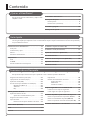 2
2
-
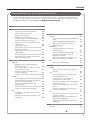 3
3
-
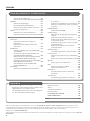 4
4
-
 5
5
-
 6
6
-
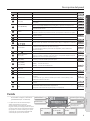 7
7
-
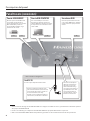 8
8
-
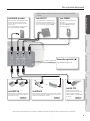 9
9
-
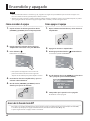 10
10
-
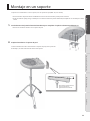 11
11
-
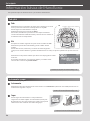 12
12
-
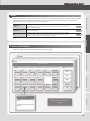 13
13
-
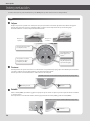 14
14
-
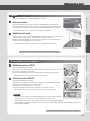 15
15
-
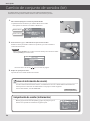 16
16
-
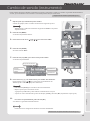 17
17
-
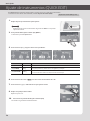 18
18
-
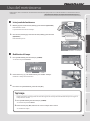 19
19
-
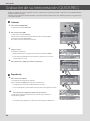 20
20
-
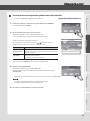 21
21
-
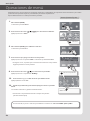 22
22
-
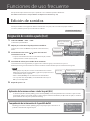 23
23
-
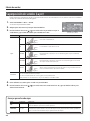 24
24
-
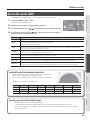 25
25
-
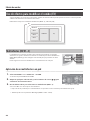 26
26
-
 27
27
-
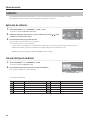 28
28
-
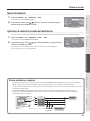 29
29
-
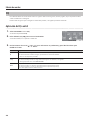 30
30
-
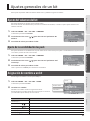 31
31
-
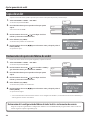 32
32
-
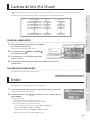 33
33
-
 34
34
-
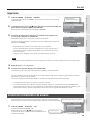 35
35
-
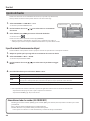 36
36
-
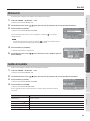 37
37
-
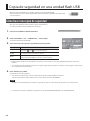 38
38
-
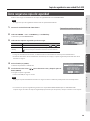 39
39
-
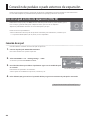 40
40
-
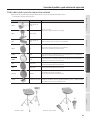 41
41
-
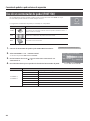 42
42
-
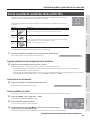 43
43
-
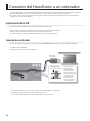 44
44
-
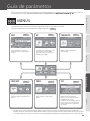 45
45
-
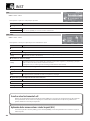 46
46
-
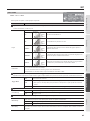 47
47
-
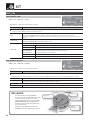 48
48
-
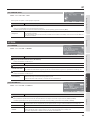 49
49
-
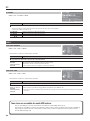 50
50
-
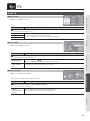 51
51
-
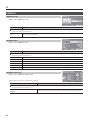 52
52
-
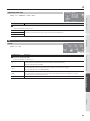 53
53
-
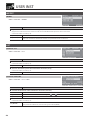 54
54
-
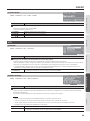 55
55
-
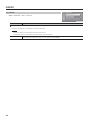 56
56
-
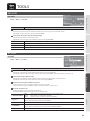 57
57
-
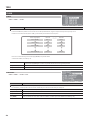 58
58
-
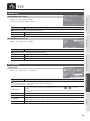 59
59
-
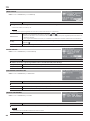 60
60
-
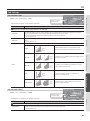 61
61
-
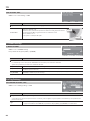 62
62
-
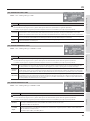 63
63
-
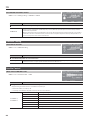 64
64
-
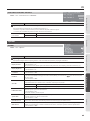 65
65
-
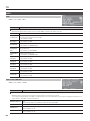 66
66
-
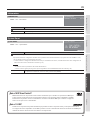 67
67
-
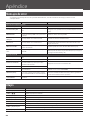 68
68
-
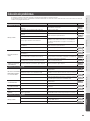 69
69
-
 70
70
-
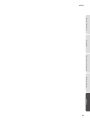 71
71
-
 72
72
-
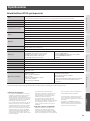 73
73
-
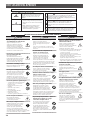 74
74
-
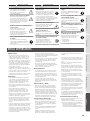 75
75
-
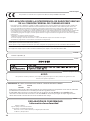 76
76
-
 77
77
-
 78
78
-
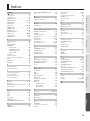 79
79
-
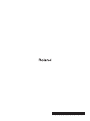 80
80
-
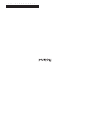 81
81
-
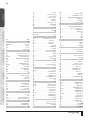 82
82
-
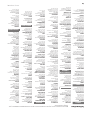 83
83
-
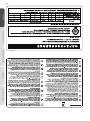 84
84
-
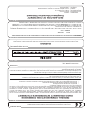 85
85
-
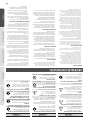 86
86
-
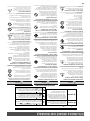 87
87
-
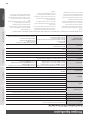 88
88
-
 89
89
-
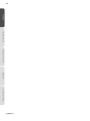 90
90
-
 91
91
-
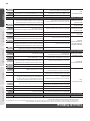 92
92
-
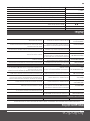 93
93
-
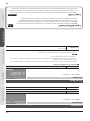 94
94
-
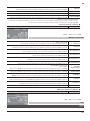 95
95
-
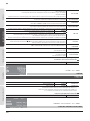 96
96
-
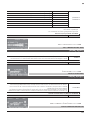 97
97
-
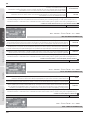 98
98
-
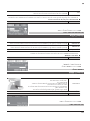 99
99
-
 100
100
-
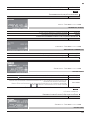 101
101
-
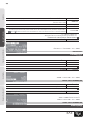 102
102
-
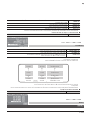 103
103
-
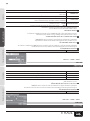 104
104
-
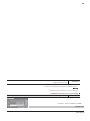 105
105
-
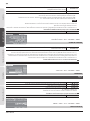 106
106
-
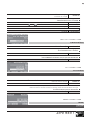 107
107
-
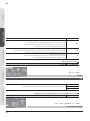 108
108
-
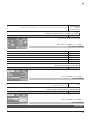 109
109
-
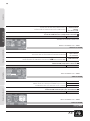 110
110
-
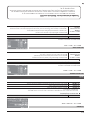 111
111
-
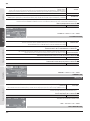 112
112
-
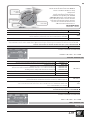 113
113
-
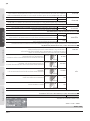 114
114
-
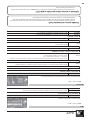 115
115
-
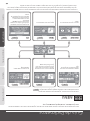 116
116
-
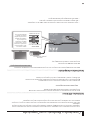 117
117
-
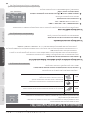 118
118
-
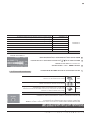 119
119
-
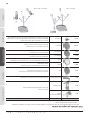 120
120
-
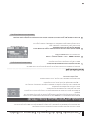 121
121
-
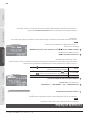 122
122
-
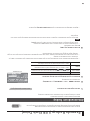 123
123
-
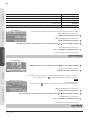 124
124
-
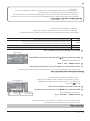 125
125
-
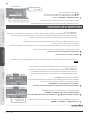 126
126
-
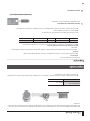 127
127
-
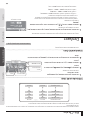 128
128
-
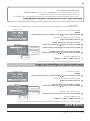 129
129
-
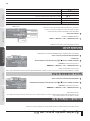 130
130
-
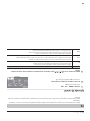 131
131
-
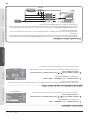 132
132
-
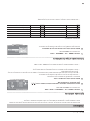 133
133
-
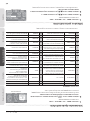 134
134
-
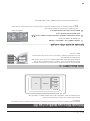 135
135
-
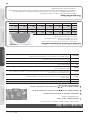 136
136
-
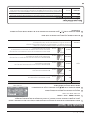 137
137
-
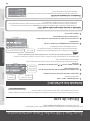 138
138
-
 139
139
-
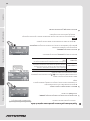 140
140
-
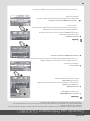 141
141
-
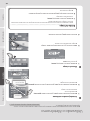 142
142
-
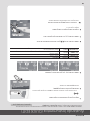 143
143
-
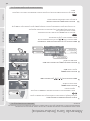 144
144
-
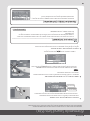 145
145
-
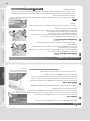 146
146
-
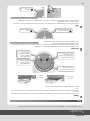 147
147
-
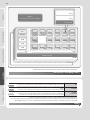 148
148
-
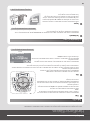 149
149
-
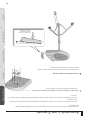 150
150
-
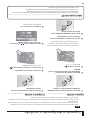 151
151
-
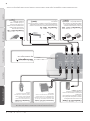 152
152
-
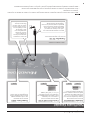 153
153
-
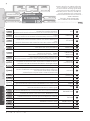 154
154
-
 155
155
-
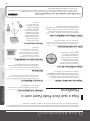 156
156
-
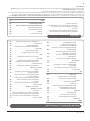 157
157
-
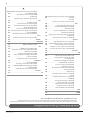 158
158
-
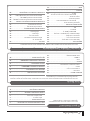 159
159
-
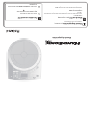 160
160
Roland HandSonic HPD-20 Manual de usuario
- Categoría
- Instrumentos musicales
- Tipo
- Manual de usuario
en otros idiomas
- português: Roland HandSonic HPD-20 Manual do usuário
Artículos relacionados
-
Roland OCTAPAD SPD-20 PRO El manual del propietario
-
Roland VAD506 Manual de usuario
-
Roland TD-50 Manual de usuario
-
Roland TD-50 Manual de usuario
-
Roland TM-6 PRO Manual de usuario
-
Roland TD-50X Manual de usuario
-
Roland FA-06 Manual de usuario
-
Roland FA-07 Manual de usuario
-
Roland CY-5 Manual de usuario
-
Roland TM-6 PRO El manual del propietario